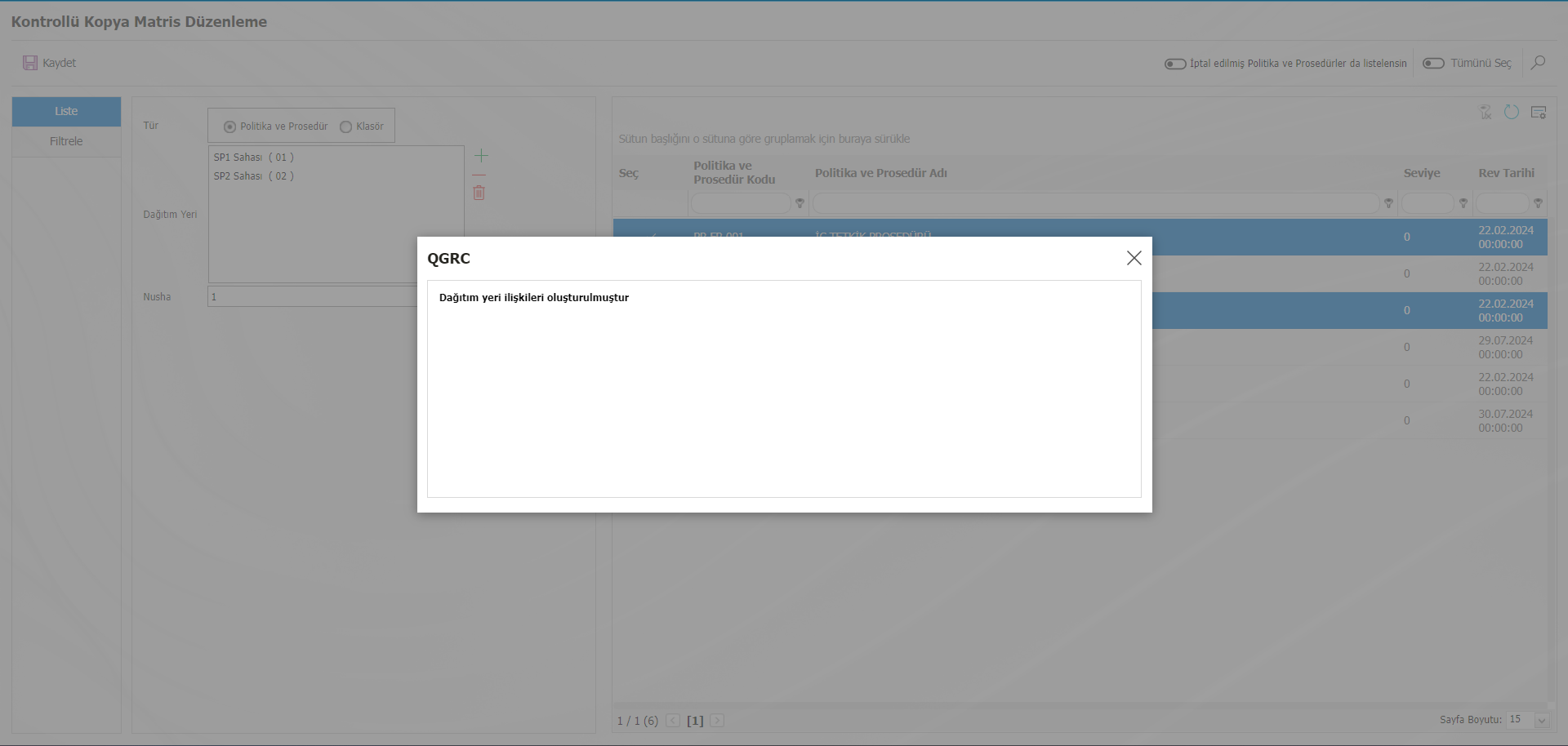POLİTİKA VE PROSEDÜRLER MODÜLÜ KULLANICI YARDIM DOKÜMANI
REV NO: <REV_NO>
Modül Versiyonu: 5.26.1.1.
İÇİNDEKİLER
6. Politika ve Prosedürler Modülü 6
6.1. Sistem Altyapı Tanımları/ Politika ve Prosedürler 7
6.1.1. Politika ve Prosedür Tipleri 7
6.1.2. Dağıtım Yeri Tanımlama 12
6.1.3. Dağıtım Yeri Grupları 16
6.2. GRC Yönetim Sistemi/ Politika ve Prosedürler 19
6.2.1.1. Klasör Kodu Değiştirme 35
6.2.1.4. Parametrik Alan Tanımlama 37
6.2.2. Politika ve Prosedür Aktarımı 38
6.2.3. Politika ve Prosedür Hazırlama Süreci 44
6.2.3.1. Görüş Bildirme Süreci 56
6.2.4. Politika ve Prosedür Görme 63
6.2.5. Politika ve Prosedür Revizyon Süreci 67
6.2.6. Politika ve Prosedür İptal Süreci 70
6.2.7.1. Politika ve Prosedür Özet Listesi 73
6.2.7.2. Onay Bekleyen Politika ve Prosedür Listesi 74
6.2.7.3. Kontrol Bekleyen Politika ve Prosedür Listesi 75
6.2.7.4. İptal Onayı Bekleyen Politika ve Prosedür Listesi 76
6.2.7.5. Politika ve Prosedür İzleme Raporu 77
6.2.7.6. Hazır Formlar Listesi 78
6.2.7.7. Askıya Alınan Politika ve Prosedürler 80
6.2.7.8. İptal Edilen Politika ve Prosedürler Listesi 80
6.2.7.9. Taslak Politika ve Prosedür Listesi 81
6.2.7.10. Klasör Matris Raporu 82
6.2.7.11. Prosedür ve Talimat Matris Raporu 83
6.2.7.12. Politika ve Prosedür Gözden Geçirme Listesi 84
6.2.7.13. Referans Politika ve Prosedür Raporu 87
6.2.7.14. Politika ve Prosedür Revizyon Talep Listesi 88
6.2.7.15. Politika ve Prosedür Sayıları 89
6.2.7.16. Politika ve Prosedür Onay Süreleri Raporu 90
6.2.7.17. Gelişmiş Politika ve Prosedür İzleme Raporu 91
6.2.7.18. Hazır Politika ve Prosedürler Listesi 92
6.2.7.19. Kişi Bazında Politika ve Prosedür Okuma Sayısı Raporu 94
6.2.7.20. Departman Bazında Okuma Sayısı Raporu 95
6.2.7.21. Prosedür ve Talimat Revizyon Listesi Raporu 95
6.2.7.22. Görevi Düşen Politika ve Prosedürler Raporu 96
6.2.7.23. Görevi Düşen Kişiler Raporu 97
6.2.7.24. Politika ve Prosedür Kullanım Yeri Listesi 98
6.3. Sistem Altyapı Tanımları/ Politika ve Prosedür/ 2.Kısım 99
6.3.1. Politika ve Prosedür Sisteme Aktarım 99
6.3.2. Politika ve Prosedür Kayıt Bakım 101
6.3.3. Politika ve Prosedür Ek Dosya Düzenleyici 102
6.3.4. Politika ve Prosedür Link 104
6.3.5. Politika ve Prosedür Kısayolu Tanımlama 105
6.3.6. Politika ve Prosedür Kodu Değiştirici 107
6.3.7. Politika ve Prosedür Matris Eşitleyici 108
6.3.8. Politika ve Prosedür Yetkileri Düzenleme 109
6.3.9. Politika ve Prosedürü İptalden Geri Getir. 111
6.3.10. Politika ve Prosedürü Sil 112
6.3.11. Politika ve Prosedürü Başka Klasöre Taşı 113
6.3.12. Klasör Yetkileri Düzenleme 114
6.3.13. Politika ve Prosedür Okundu Yapıcı 114
6.3.14. Politika ve Prosedür Dağıtım Mailleri Oluşturma 116
6.3.15. Toplu Politika ve Prosedür Gözden Geçirme 117
6.3.16. Politika ve Prosedür Parametreleri 118
6.3.17. Toplu Politika ve Prosedür İptali 119
6.3.18. Toplu Politika ve Prosedür Askıya Alma 120
6.3.19. Politika ve Prosedür Otomatik Revizyon 121
6.3.21. Toplu Politika ve Prosedür Aktifleme 122
6.3.22. Politika ve Prosedür Dağıtım Matrisi Düzenleme 123
6.3.23. Kontrollü Kopya Matris Düzenleme 124
- __GİRİŞ__:__ __“QGRC Politika ve Prosedürler Modülü”, Yönetim Sistemleri Politika ve Prosedürtasyonunun hazırlandığı, revize edildiği, onay süreçlerinin yürütülerek Politika ve Prosedürlerin yayınlandığı, Politika ve Prosedür raporlarının alınabildiği ve tüm Politika ve Prosedürtasyonun arşivlendiği bir modüldür\.
- __AMAÇ__:__ __Bu yardım kılavuzunun amacı; “Politika ve Prosedürler” modülünün çalışma sürecini anlatmaktır\. Bu yardım kılavuzu sistem altyapı tanımlarındaki tanımlamalar ve parametrelerden başlayarak, Politika ve Prosedürtasyonun temellerinin oluşturulduğu “Klasör Tanımlama, Politika ve Prosedür Hazırlama, Revizyon, İptal” süreçlerinin detaylı olarak uygulama örnekleri ile anlatmaktadır\. Sistemden Politika ve Prosedürtasyonla ilgili alınan “Raporlar” ve uygulamada kullanıcılara yardımcı olacak “Sistem Altyapı” tanımları yine örnekler yoluyla anlatılmaktadır\.
- __SORUMLULUKLAR: __QGRC Politika ve Prosedürler Modülü Yöneticileri, Politika ve Prosedür Sorumluları, Tüm Çalışanlar
- __KISALTMALAR__:
QGRC: Kalite Yönetişim, Risk ve Uygunluk “Quality Governance, Risk Management and Compliance”
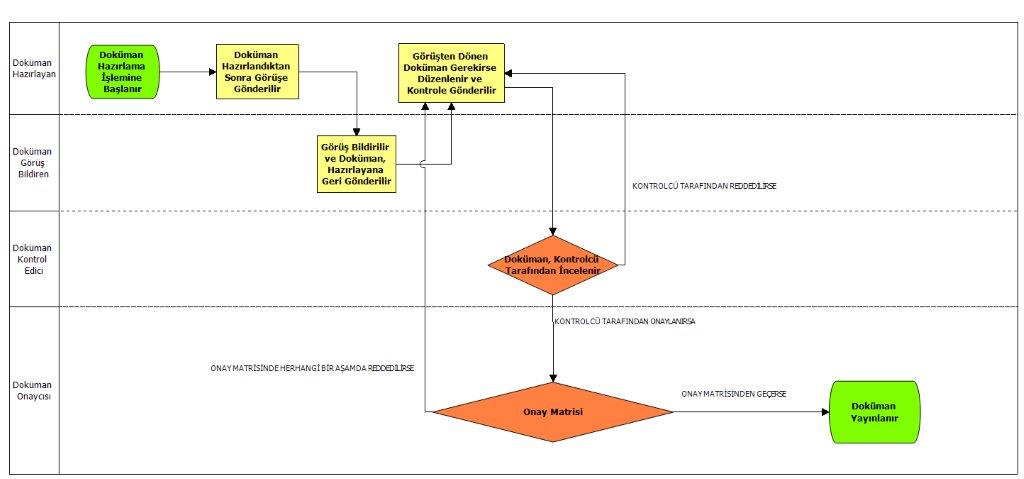
Politika ve Prosedürler Modülü
Politika ve Prosedürler modülü, standartlara uygun olarak politika ve prosedür sürecini sağlayan bir modüldür\. Politika ve prosedür Politika ve Prosedürtasyonunun QGRC sistemi üzerinde onay sürecinden geçirilerek hazırlanmasını, kontrol edilmesini, onaylanmasını, revize edilmesini, yayınlanarak elektronik ortamda ilgili personellere dağıtılmasını, raporlanmasını ve tüm Politika ve Prosedürtasyonun arşivlenmesini ve iptal sürecinin yürütülmesini sağlar\. Personellerin yetkili oldukları klasörler/ Politika ve Prosedürler kapsamında politika ve prosedürlere ulaşıp, Politika ve Prosedürler üzerinde işlem yapmasına olanak sağlar\.Sistem Altyapı Tanımları/ Politika ve Prosedürler
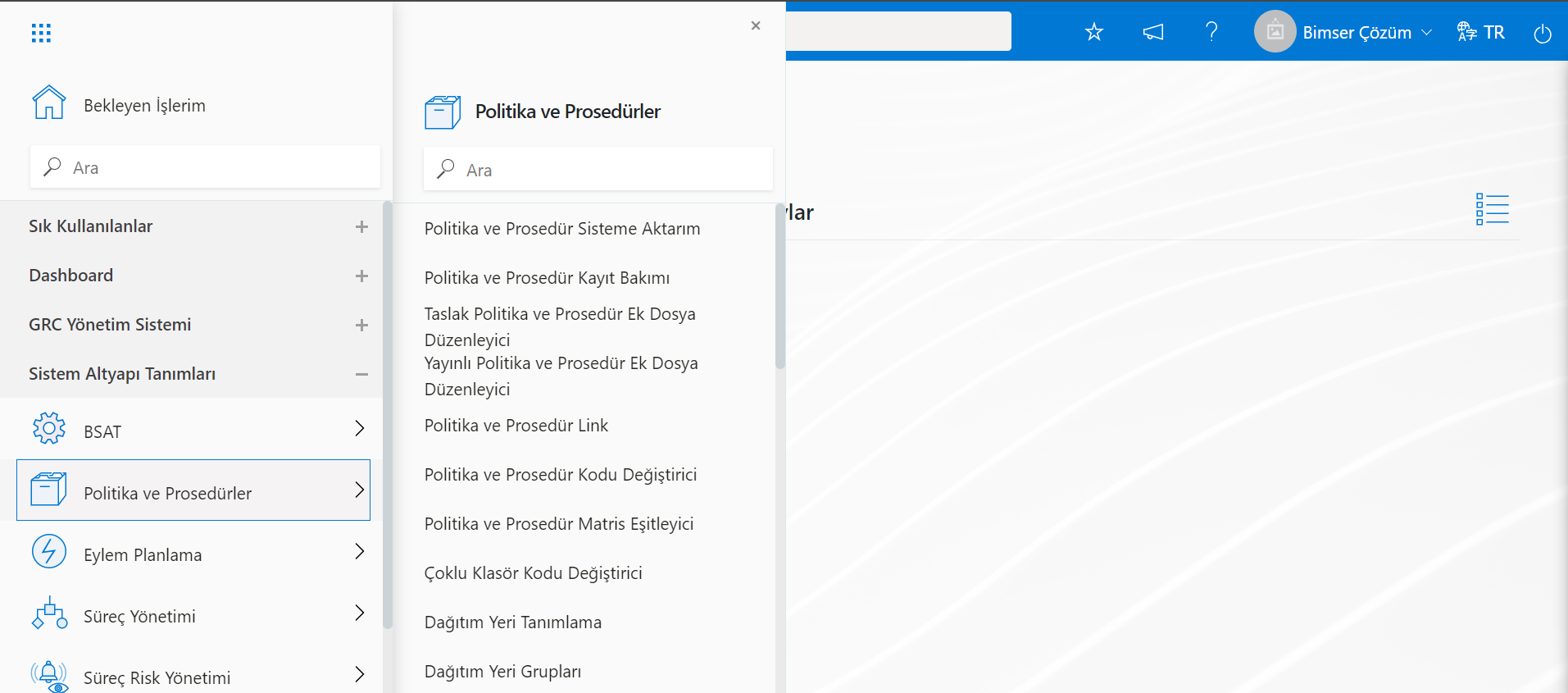
Politika ve Prosedür Tipleri
Menü Adı: Sistem Altyapı Tanımları/ Politika ve Prosedürler / Politika ve Prosedür Tipleri
Politika ve Prosedürler modülüne başlamak için öncelikle firmaya ait olan Politika ve Prosedür tiplerinin sisteme tanımlanması gerekir.
Örneğin;
EK-El Kitabı,
PO-Politika,
SR-Süreç,
IA-İş Akışı,
PR-Prosedür,
TL-Talimatları,
FR-Form,
LS-Liste,
SZ-Sözleşme,
DKD-Dış Kaynaklı Politika ve Prosedür vb. Politika ve prosedür tipleri kullanılabilir.
Politika ve Prosedür Tipleri; klasör tiplerinin belirlenmesinde, Politika ve Prosedür hazırlarken ne tip Politika ve Prosedür Hazırlandığının belirlenmesinde, raporlamalarda kullanılmaktadır.
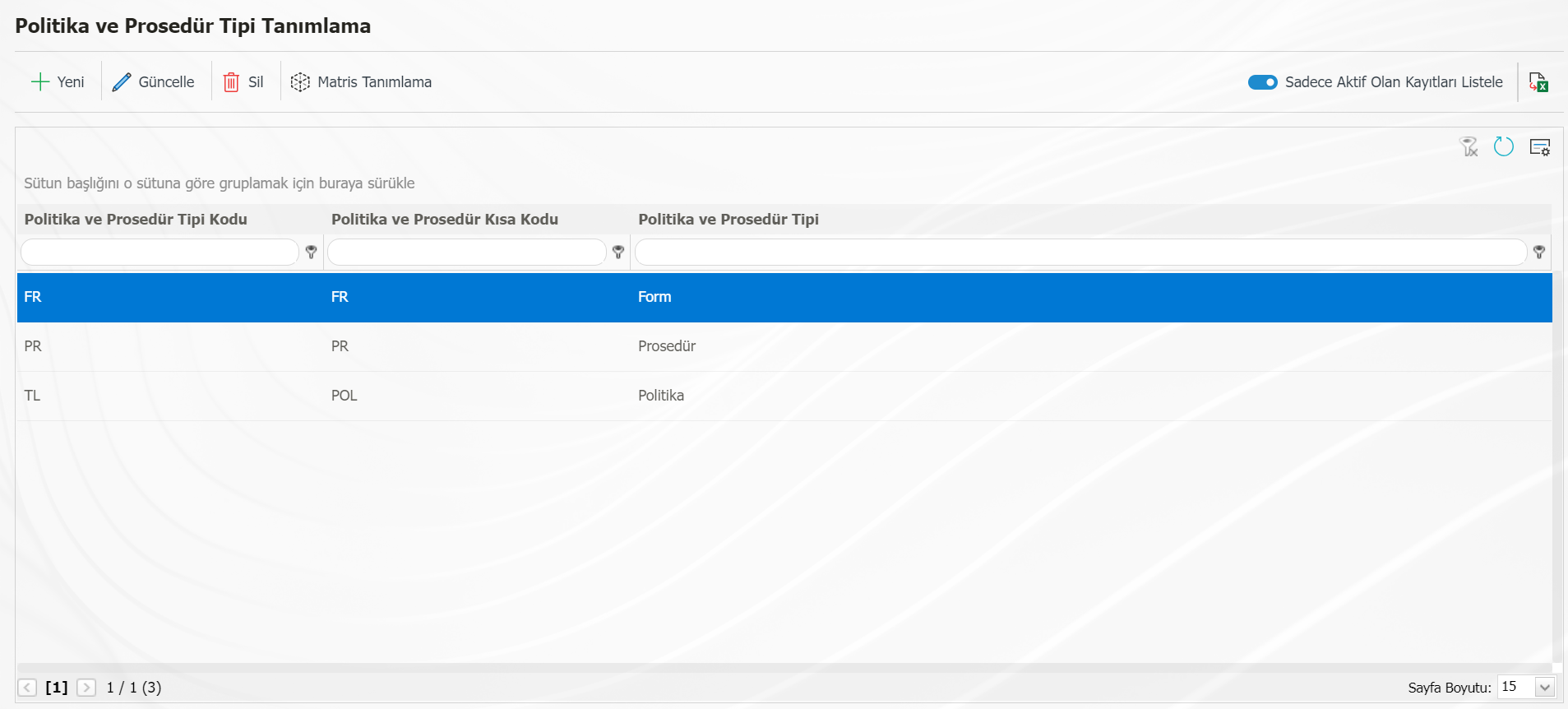
Ekranda bulunan butonlar yardımıyla;
: Yeni politika ve prosedür tipi tanımlanır.
: Listede seçili olan politika ve prosedür tipi düzenlenir.
: Listeden seçili olan politika ve prosedür tipi silinir.
: Matris tanımlama ekranını getirir.
: Mevcut liste Excel’e aktarılır.
Politika ve Prosedür Tipi Tanımlama ekranına yeni bir politika ve prosedür tipi eklemek için ekranın sol üst köşesindeki butonu tıklanarak Politika ve Prosedür Tipi Tanımlama/ Yeni Kayıt ekranı açılır.
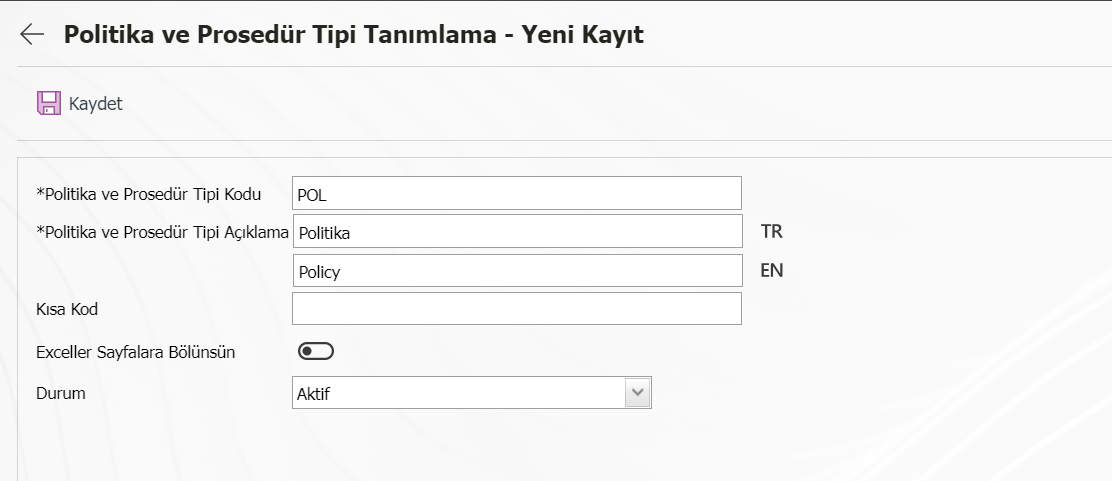
Ekranda bulunan alanların açıklaması şu şekildedir;
Politika ve Prosedür Tipi Kodu: Firma bünyesinde tanımlı olan politika ve prosedür tipininin kısa kodunu ifade eder. Örneğin; Politika için POL kullanması gibi.
Politika ve Prosedür Tipi Açıklama: Bir üst alanda__ __politika ve prosedür tipi kodu yazılan politika ve prosedür tipinin açıklamasının yapıldığı alandır. Örneğin; Politika gibi. Diğer dil seçenekleri de kullanılacaksa ilgili bayrağın bulunduğu yere ilgili politika ve prosedür tipinin dil karşılığı yazılır.
Kısa Kod: Politika ve prosedür kod yapısında belirlenen, politika ve prosedür tipine ait kısa kodun, sistem üzerinde Politika ve Prosedür Hazırlarken kullanılan politika ve prosedür kodu yapısında otomatik olarak kullanılması isteniyorsa bu alan doldurulur. Örneğin; Politika için POL kısa kodunun, politika ve prosedürlerde klasör tanımlamada otomatik şablonda kullanılması isteniyorsa, [TIP] kodu kullanılır. Böylece sistemde oluşturulan yeni politika ve prosedür için kod şablonu kısmında [TIP] görülen yere otomatik olarak POL kodunu getirir.
Exceller Sayfalara Bölünsün: İlgili politika ve prosedür tipinin excel olduğu durumlarda bu özellik kullanılır. Yazdırma ya da okuma aşamasında Excel’i PDF’e dönüştürürken tüm sayfaların tek bir sayfa olarak görüntülenip görüntülenmeyeceği belirlenir. Eğer ilgili kutucuk seçili değilse, excel çalışma sayfası içerisinde bulunan tüm sayfaları (page) PDF’e çevirirken tek bir sayfaya sıkıştırır. Eğer ilgili kutucuk seçili ise, excel çalışma sayfası içerisinde bulunan tüm sayfaları (page) PDF’e çevirirken ayrı ayrı sayfalar halinde dönüştürür.
Durum: İlgili politika ve prosedür tipinin aktiflik ya da pasiflik durumu belirlenir.
İlgili alanlar doldurulduktan sonra, kaydet () butonu ile kayıt işlemi tamamlanır. Politika ve Prosedür Tipi Kodu ve Politika ve Prosedür Tipi Açıklaması alanları zorunlu alanlardır.
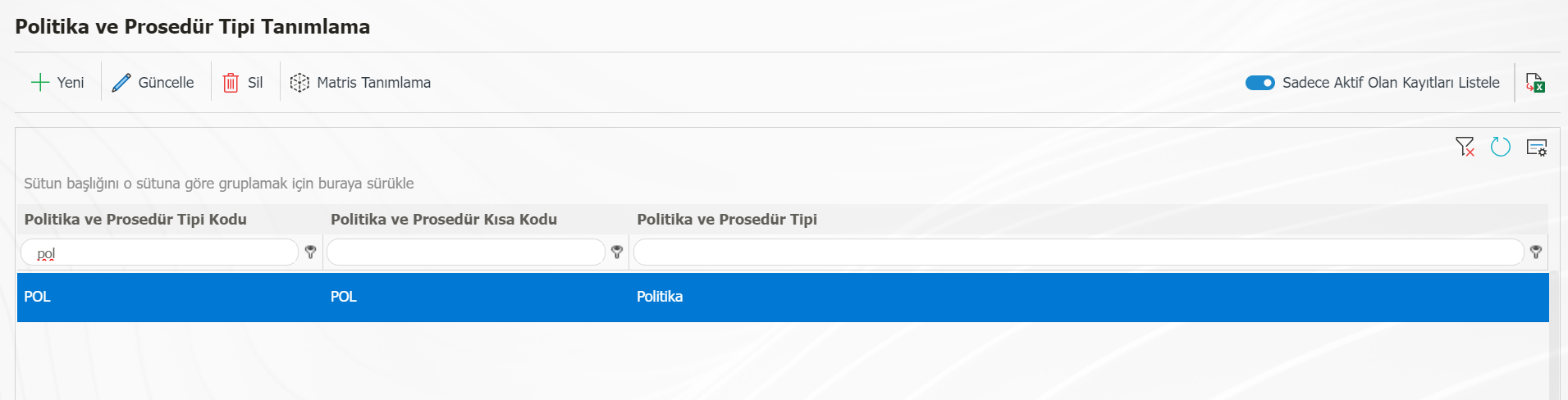
Matris Tanımlama butonuna ile ilgili politika ve prosedür tipi için yetki, dağıtım, onay, görüş matrisleri ve kontrollü kopya dağıtımları belirlenebilir. Örneğin; politika ve prosedür tipi politika olan Politika ve Prosedürler için yetki matrisi, dağıtım matrisi veya onay matrisleri tanımlanmış kullanıcı/ kullanıcı grubu olun isteniyorsa bu menüden ilgili seçimler yapılır. Matris tanımlama işlemleri politika ve prosedür tipi aynı olsa bile farklılık gösterecek politika ve prosedürler için klasör tanımlama menüsünden ya da politika ve prosedür hazırlama işlemlerinden politika ve prosedüre özgü olarak gerçekleştirilir.
Matris Tanımlama işlemi yapmak için ilgili politika ve prosedür tipi seçilerek, Matris Tanımla butonuna tıklanır. Açılan ekranında, yetki, dağıtım, onay, görüş, kotrollü kopya matrisleri tanımlanır.
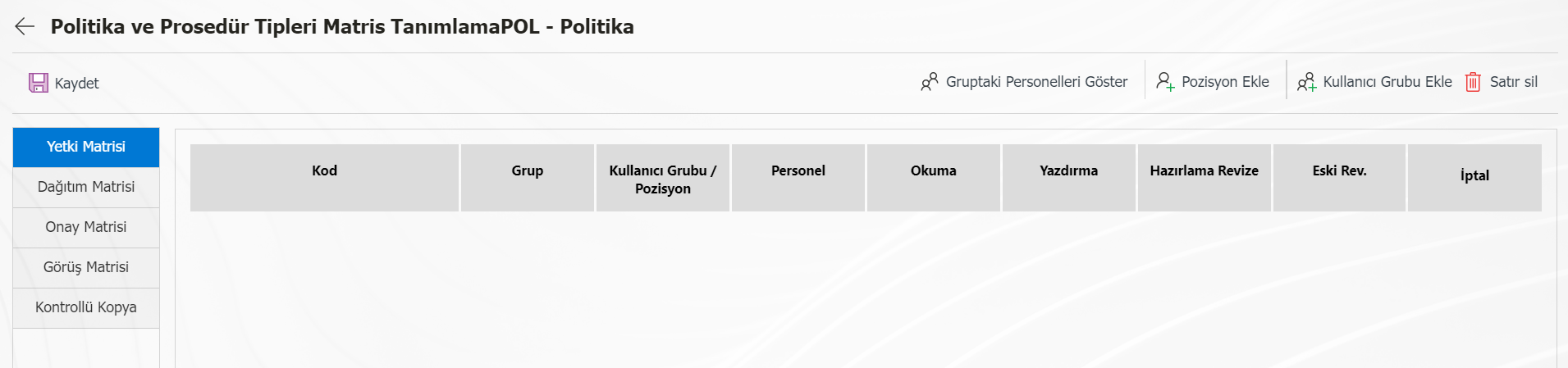
Yetki Matrisi sekmesinde; politika ve prosedür tipinin bağlı olduğu politika ve prosedürler için hangi kullanıcı ya da kullanıcı gruplarının okuma, yazdırma, hazırlama/ revize etme, eski revizyonları görme ve iptal etme yetkilerine sahip olacağı belirlenir. ile pozisyon eklenir,
ile kullanıcı grubu eklenir.
ile gruptaki personeller görüntülenir.
ile seçili olan satır silinir.
Kullanıcı grubu ekle butonu tıklanarak sistemde tanımlı kullanıcı grubu listesinden Yetki Matrisine kullanıcı grubu eklenir.
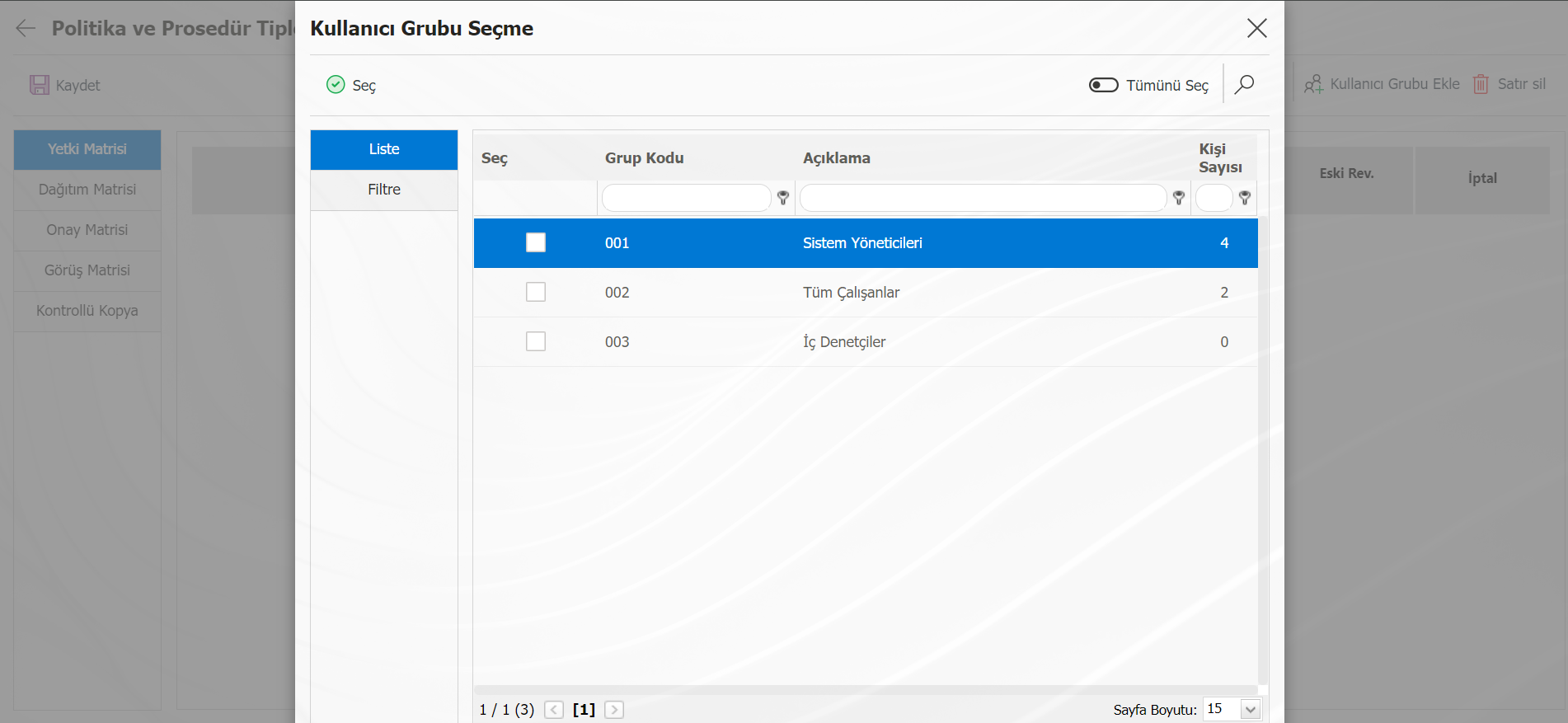
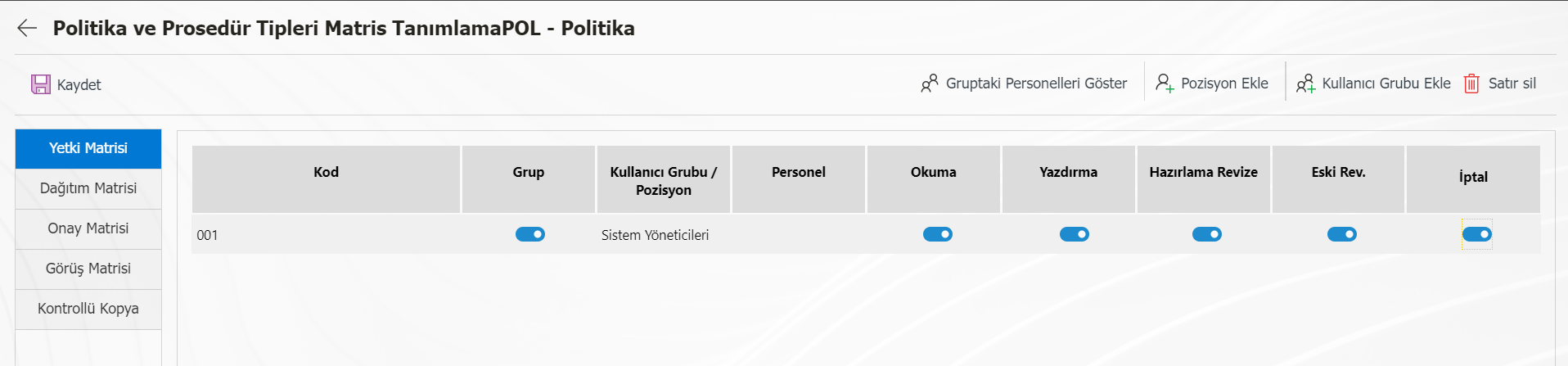
Dağıtım Matrisi sekmesinde; politika ve prosedür tipinin bağlı olduğu politika ve prosedürler için hangi kullanıcı ya da kullanıcı gruplarına okuma görevi düşeceği belirlenir.
Onay Matrisi sekmesinde; politika ve prosedür tipinin bağlı olduğu Politika ve Prosedürlerin hangi kullanıcıya/ kullanıcılara onaya gideceği belirlenir.
Görüş Matrisi sekmesinde; politika ve prosedür tipinin bağlı olduğu Politika ve Prosedürlerin hangi kullanıcıya ya da kullanıcı gruplarına görüşe gideceği belirlenir.
Kontrollü Kopya sekmesinde; politika ve prosedür tipinin bağlı olduğu Politika ve Prosedürlerin hangi dağıtım yeri ya da dağıtım yeri grubuna kontrollü kopya olarak dağıtılacağı belirlenir.
“Kaydet” butonu ile işlemler tamamlanır.
Dağıtım Yeri Tanımlama
Menü Adı: Sistem Altyapı Tanımları /Politika ve Prosedürler / Dağıtım Yeri Tanımlama
Kontrollü Kopya olarak dağıtımı yapılacak Politika ve Prosedürlerin, fiziksel dağıtım noktaları bu menüde tanımlanır. Bu işlemin amacı; yayınlanan Politika ve Prosedürlerin sistemde kontrollü olarak dağıtılmasını sağlamaktır.
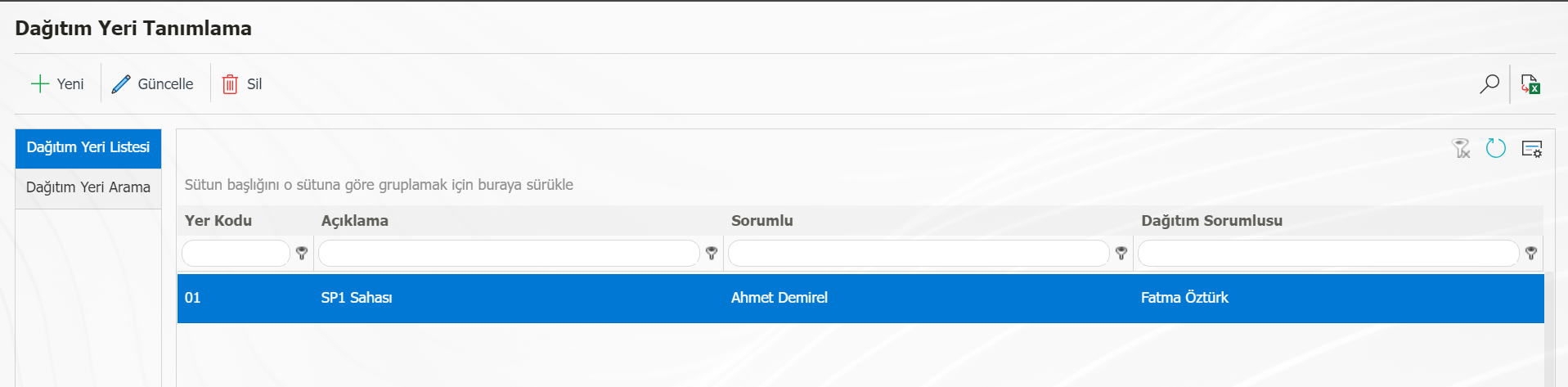
Ekranda bulunan butonlar yardımıyla;
: Yeni bir dağıtım yeri tanımlanır\.: Listede seçili olan dağıtım yeri düzenlenir.
: Listede seçili olan dağıtım yeri silinir.
: Dağıtım yeri arama sekmesinde girilen filtrelere göre arama işlemi gerçekleştirilir.
: Mevcut listeyi Excel’e aktarır.
Dağıtım Yeri Tanımlama ekranına yeni bir dağıtım yeri eklemek için ekranın sol üst köşesindeki butonu tıklanarak Dağıtım Yeri Tanımlama/ Yeni Kayıt ekranı açılır.
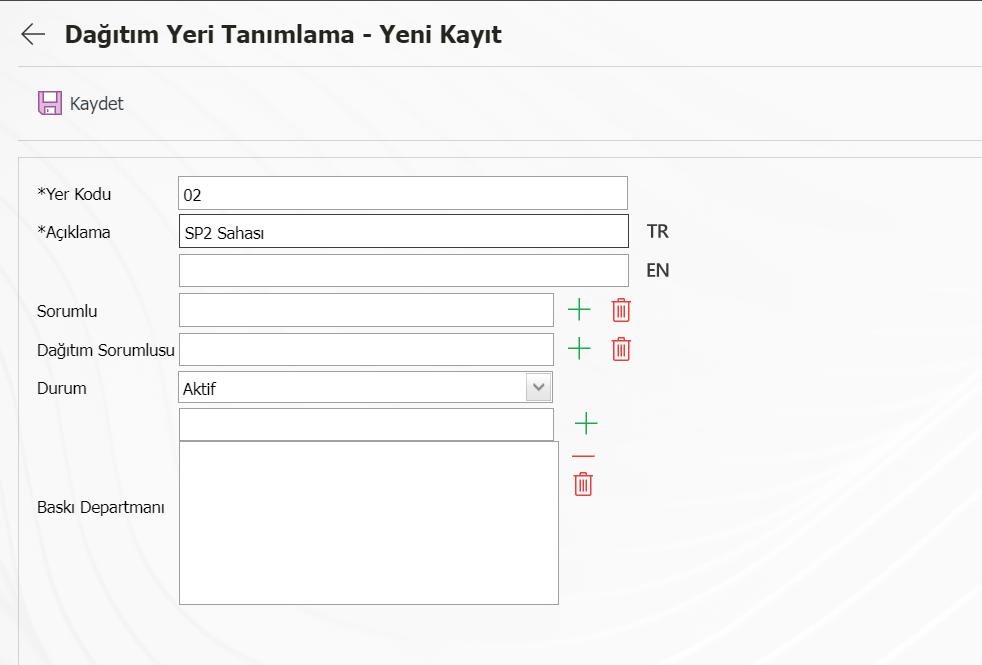
Dağıtım yerine bir kod verilerek “Yer Kodu” alanına tanımlanır. “Açıklama” alanına dağıtım yerinin adı yazılır. Prosedür ve politika kontrollü kopya dağıtımı kimin sorumluluğunda yapılacaksa “Sorumlu” alanında o personel, listeden seçilir.
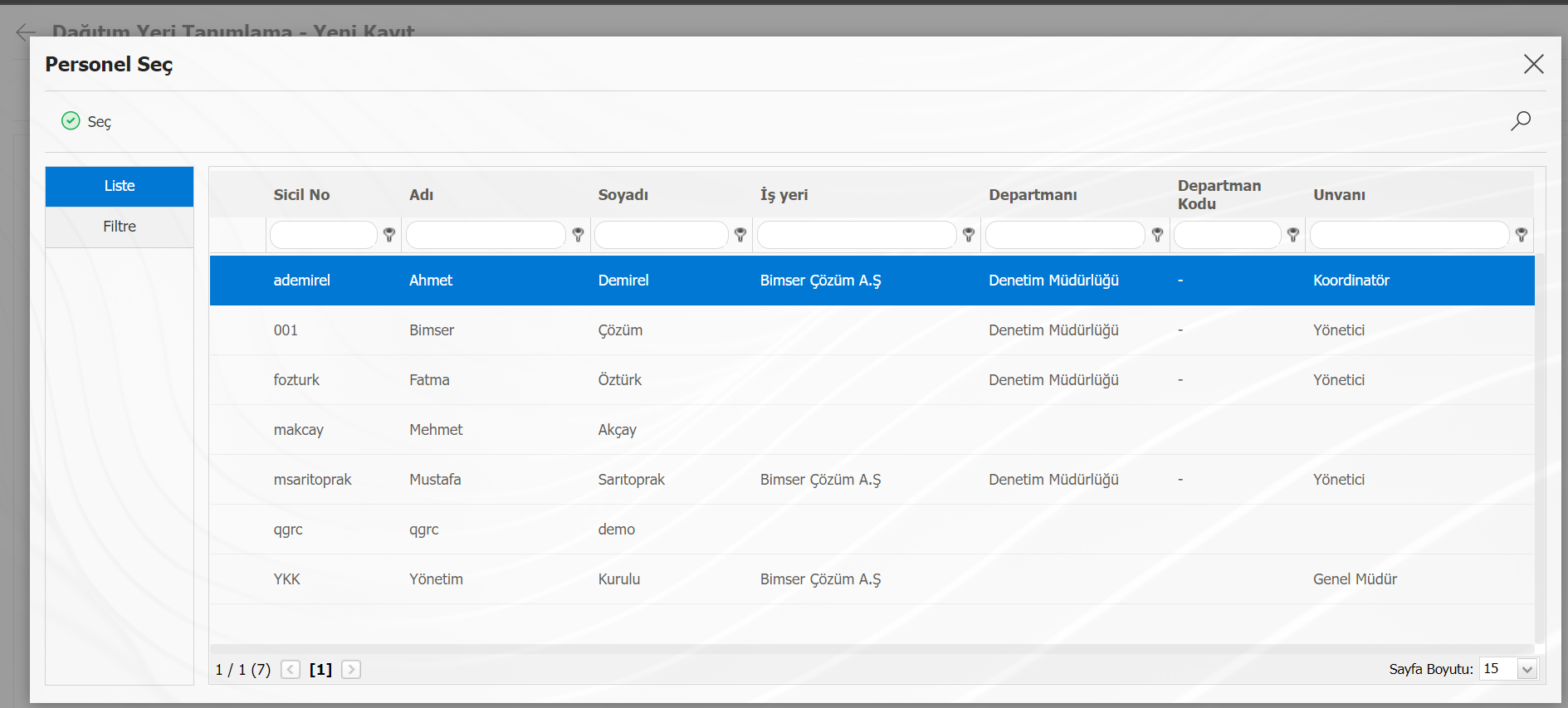
Politika ve Prosedürü, fiziksek olarak dağıtım yerlerine dağıtmaktan kim sorumluysa “Dağıtım Sorumlusu” alanından personel listesinden seçilir.
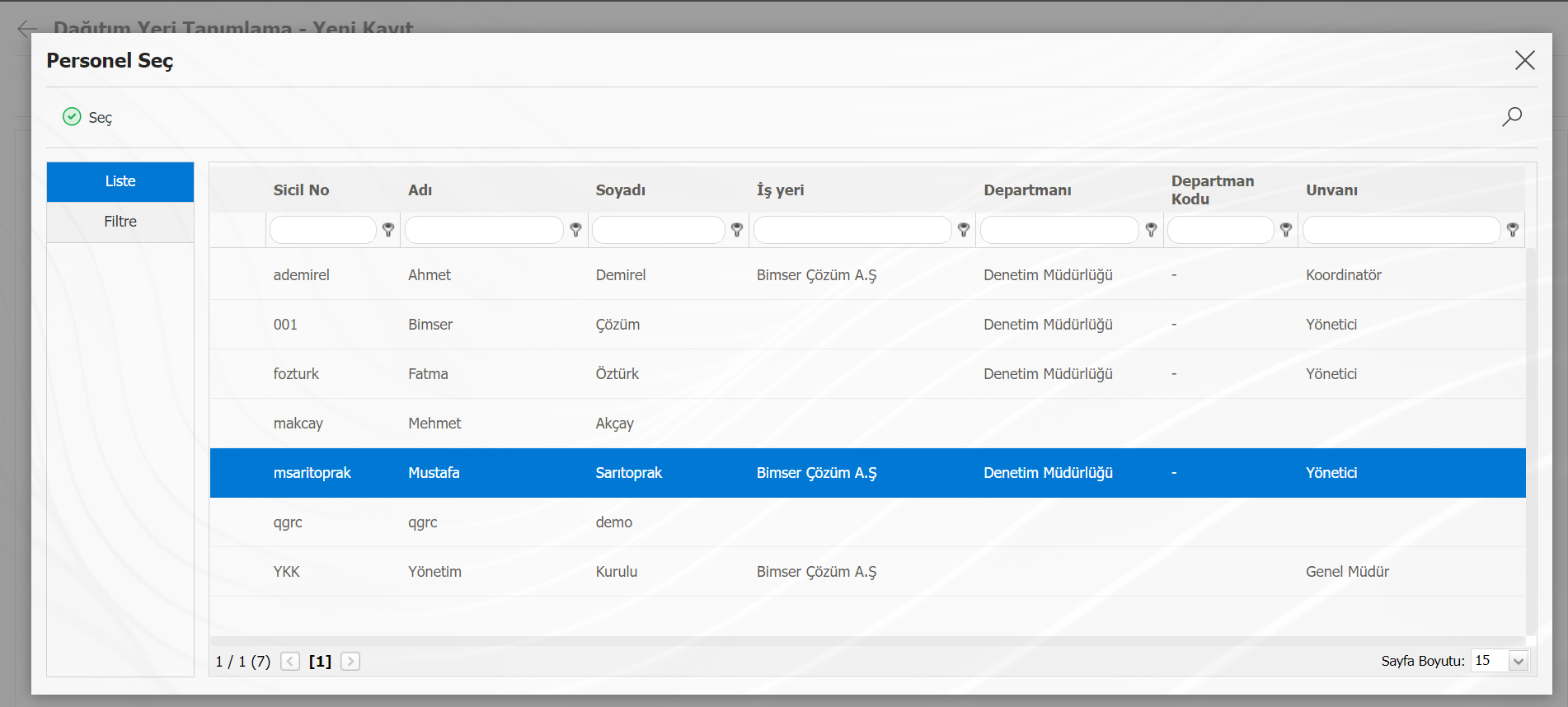
“Durum” bilgisi “aktif” olarak seçilir. “Baskı Departmanı” alanından Politika ve Prosedürlerin hangi departmanlara fiziksel olarak dağıtılacağı departman listesinden seçilir.
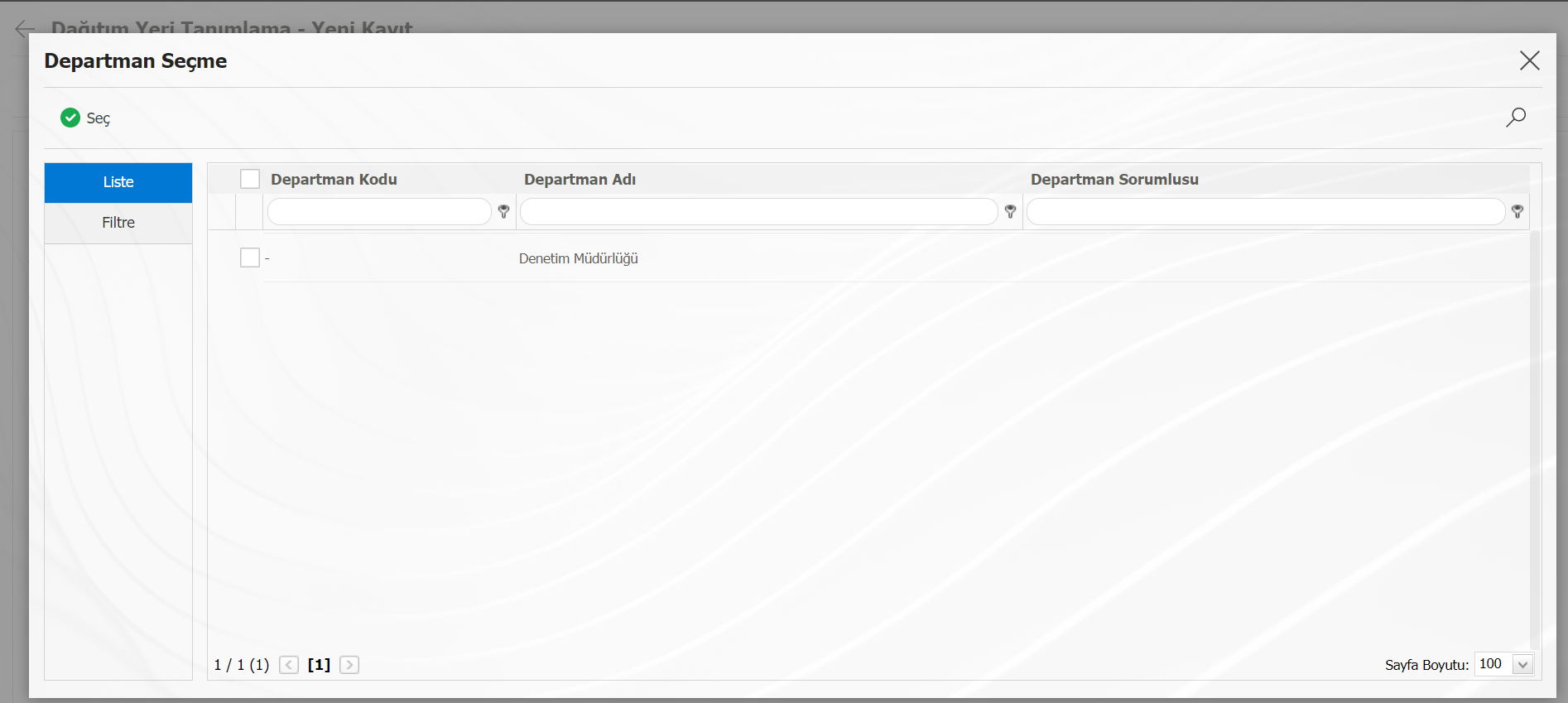
“Kaydet” butonu ile kayıt işlemi gerçekleştirilir.
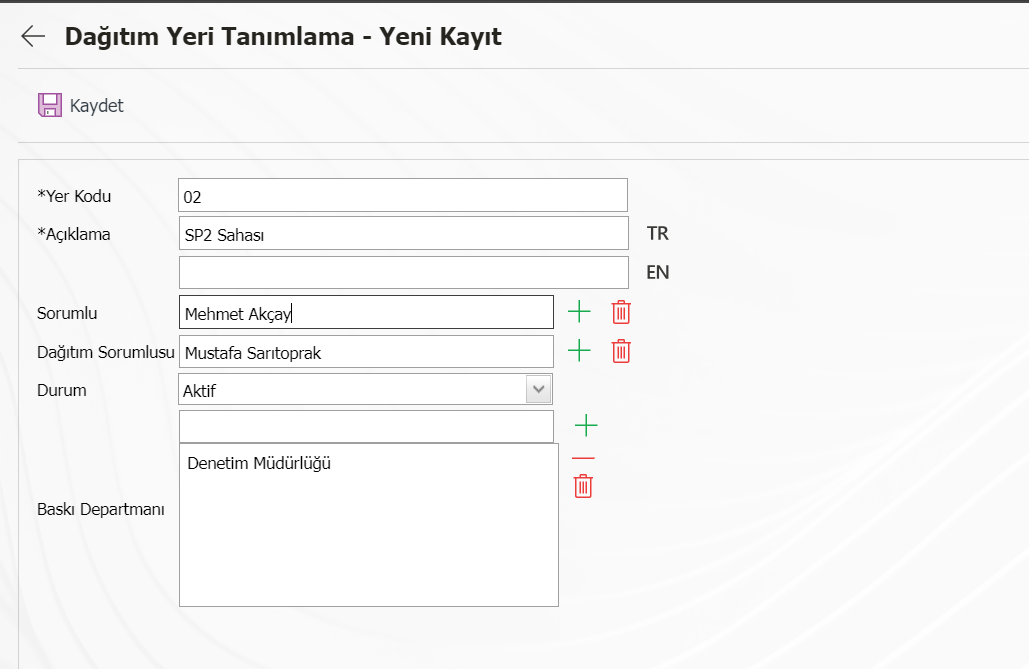
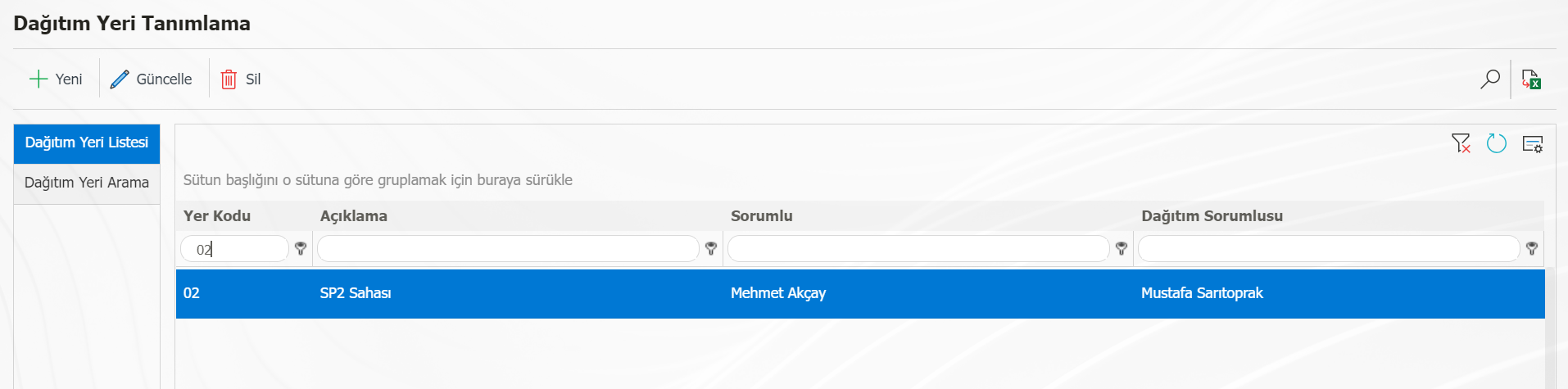
Dağıtım Yeri Arama sekmesine gelindiğinde Yer Kodu, Açıklama, Sorumlu ve Dağıtım Sorumlusu gibi kutucuklar doldurularak bu kriterlere göre filtreleme işlemi gerçekleştirilebilir.
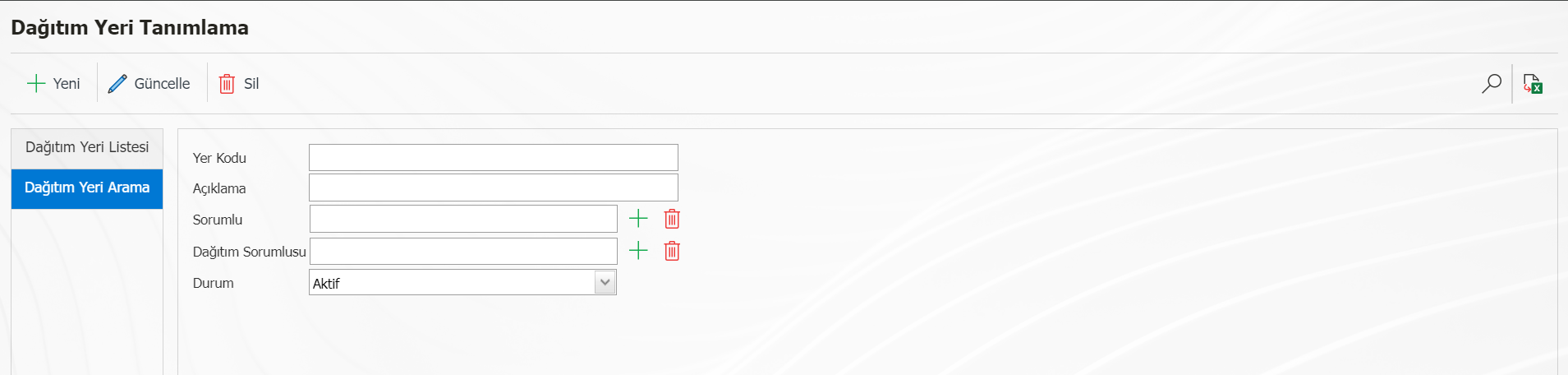
Dağıtım Yeri Grupları
Menü Adı: Sistem Altyapı Tanımları/ Politika ve Prosedürler/ Dağıtım Yeri Grupları
Dağıtım Yeri Tanımlama menüsünde tanımlanan dağıtım yerlerinin ortaklaştırılarak sınıflandırılmasını sağlayan menüdür. Böylece kontrollü kopya dağıtımı yapılırken, aynı noktaya ait olan dağıtım yerleri topluca seçilebilmektedir.
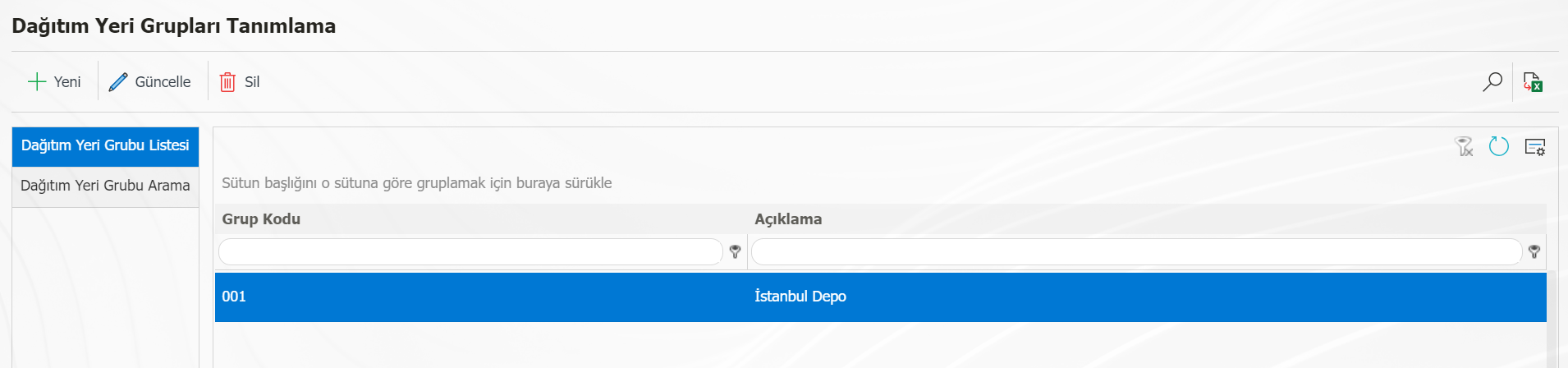
Ekranda bulunan butonlar yardımıyla;
: Yeni dağıtım yeri grupları tanımlanır.
: Listede seçili olan dağıtım yeri grubu düzenlenir.
: Listede seçili olan dağıtım yeri grubu silinir.
: Dağıtım yeri grubu arama sekmesinde girilen filtrelere göre arama işlemi gerçekleştirilir.
: Mevcut listeyi Excel’e aktarır.
Dağıtım Yeri Grupları Tanımlama ekranına yeni bir dağıtım yeri grubu eklemek için ekranın sol üst köşesindeki (yeni) butonu tıklanarak Dağıtım Yeri Grupları Tanımlama/ Yeni Kayıt ekranı açılır.
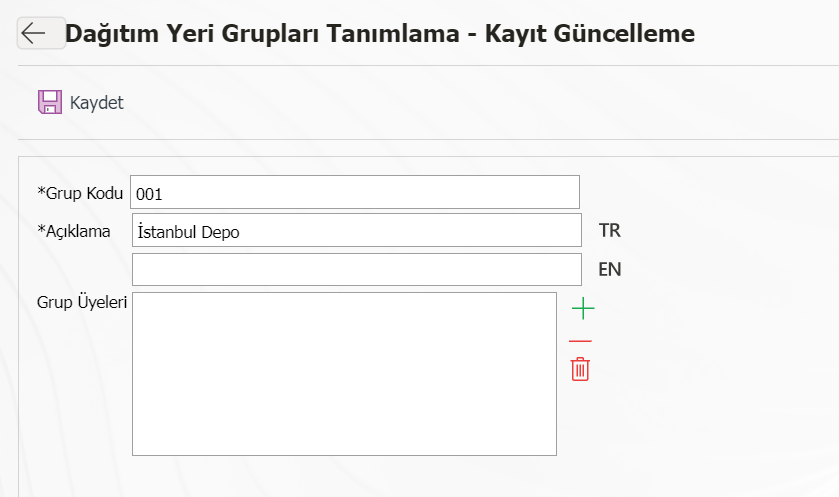
Açılan Ekranda Grup Kodu ve Açıklama alanları bilgisi girilir. Grup Üyeleri kutucuğuna, açılacak listeden gelen dağıtım yerlerinden istenenler seçilir ve eklenir.
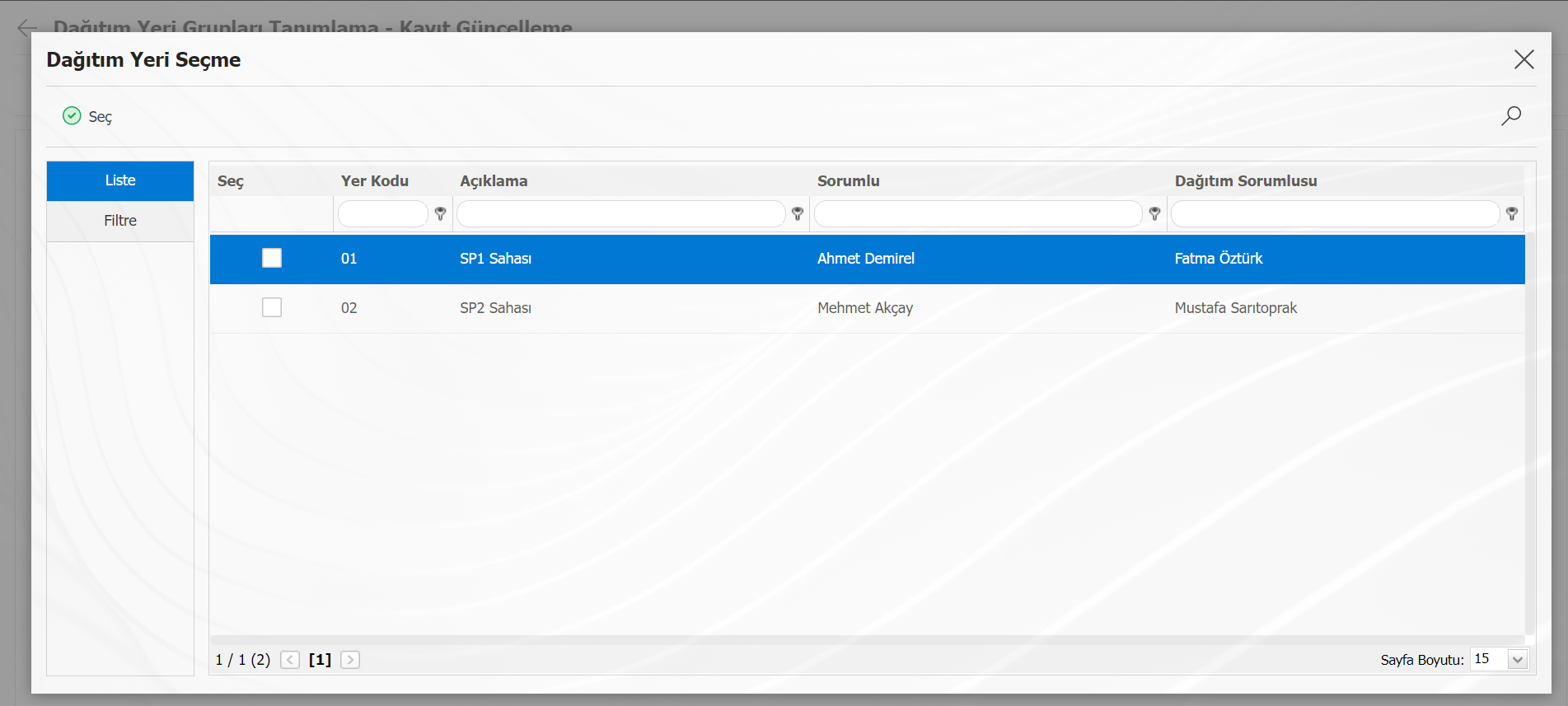
Kaydet butonu ile yapılan işlemler kaydedilir.
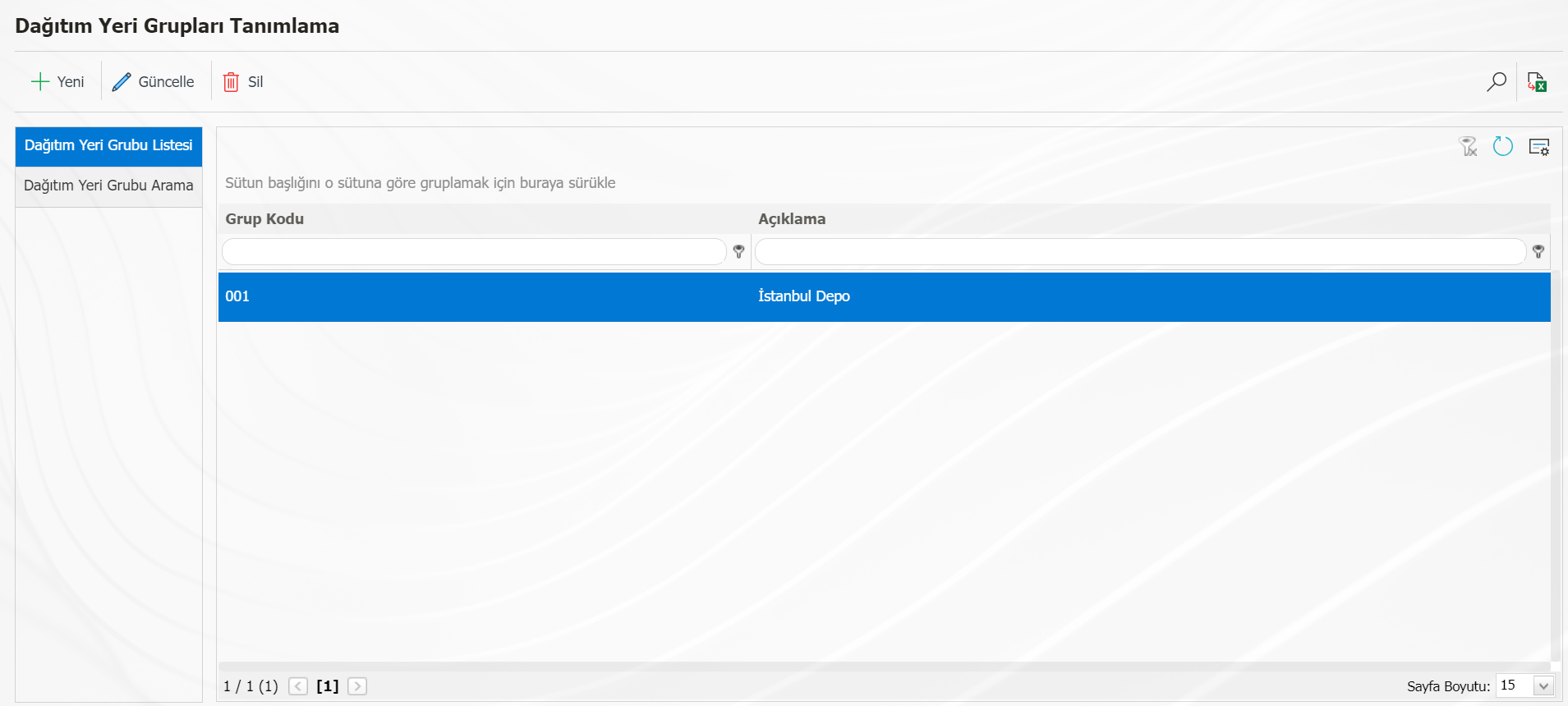
Dağıtım Yeri Grubu Arama sekmesine gelindiğinde Yer Kodu, Açıklama, gibi alanlar doldurularak bu kriterlere göre filtreleme işlemi gerçekleştirilebilir.
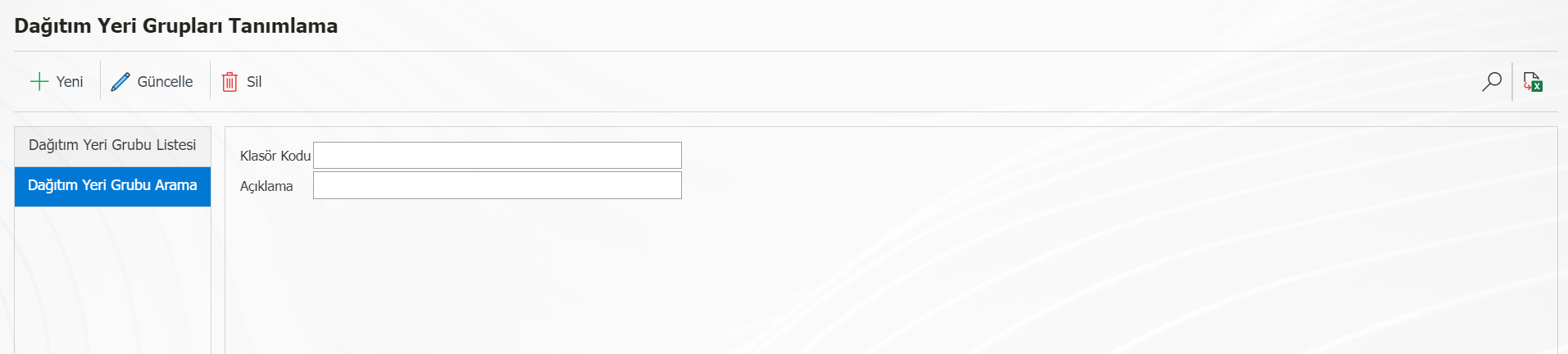
GRC Yönetim Sistemi/ Politika ve Prosedürler
GRC Yönetim Sistemi/Politika ve Prosedürler menüleri, tüm politika ve prosedür süreçlerinin yönetilmesi, takip edilmesi ve raporlanması sağlanır.
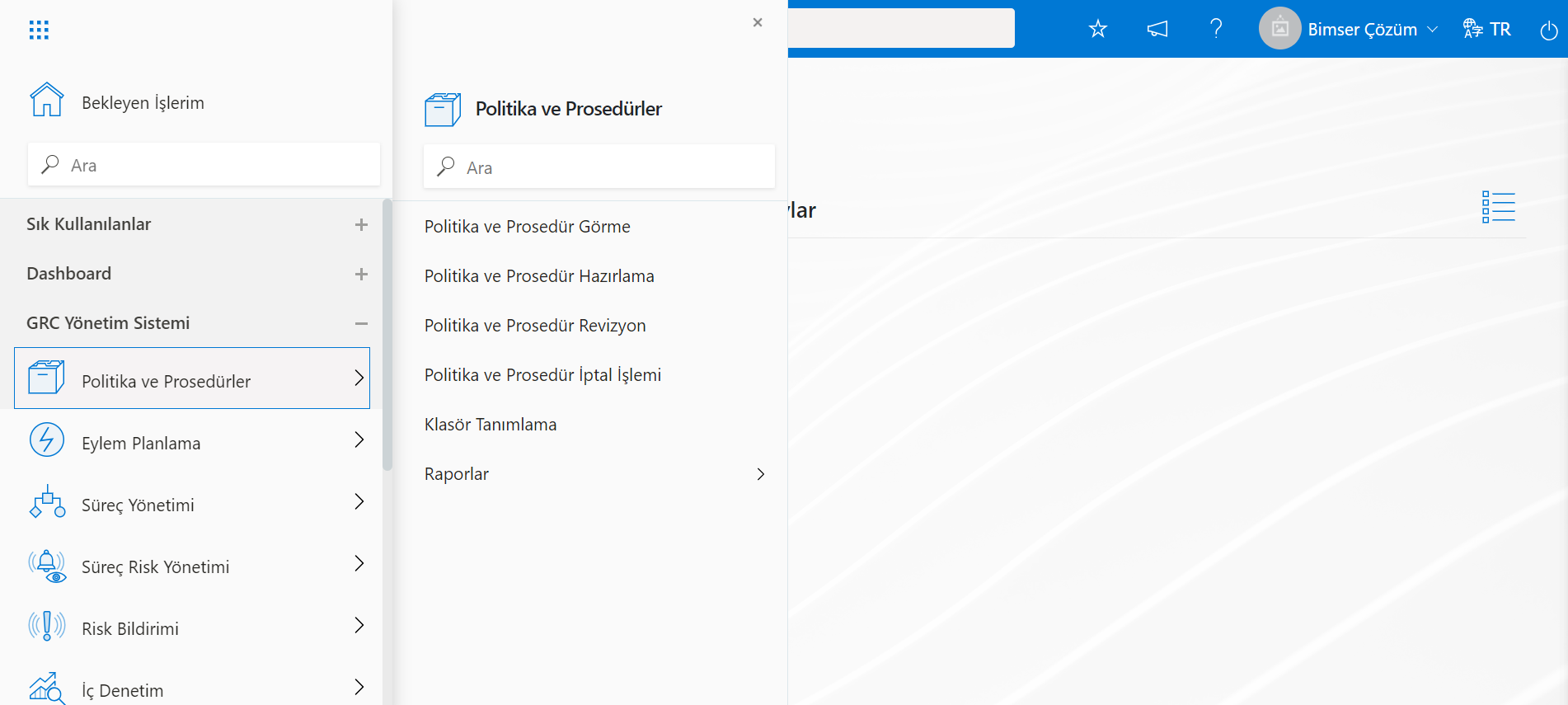
Klasör Tanımlama
Menü Adı: GRC Yönetim Sistemi/ Politika ve Prosedürler / Klasör Tanımlama
QGRC’te ki Politika ve Prosedürlerin yönetileceği klasörlerin oluşturulduğu ve düzenlendiği menüdür. Klasör Tanımlama ekranında öncelikle klasör ağaç yapısına karar verilmesi gerekmektedir. Organizasyon yapısına, süreçlere, politika ve prosedür tiplerine, yönetim sistemlerine, departmanlara ya da firmanın uygun gördüğü yapıya göre klasör ağaç yapısı oluşturulur.
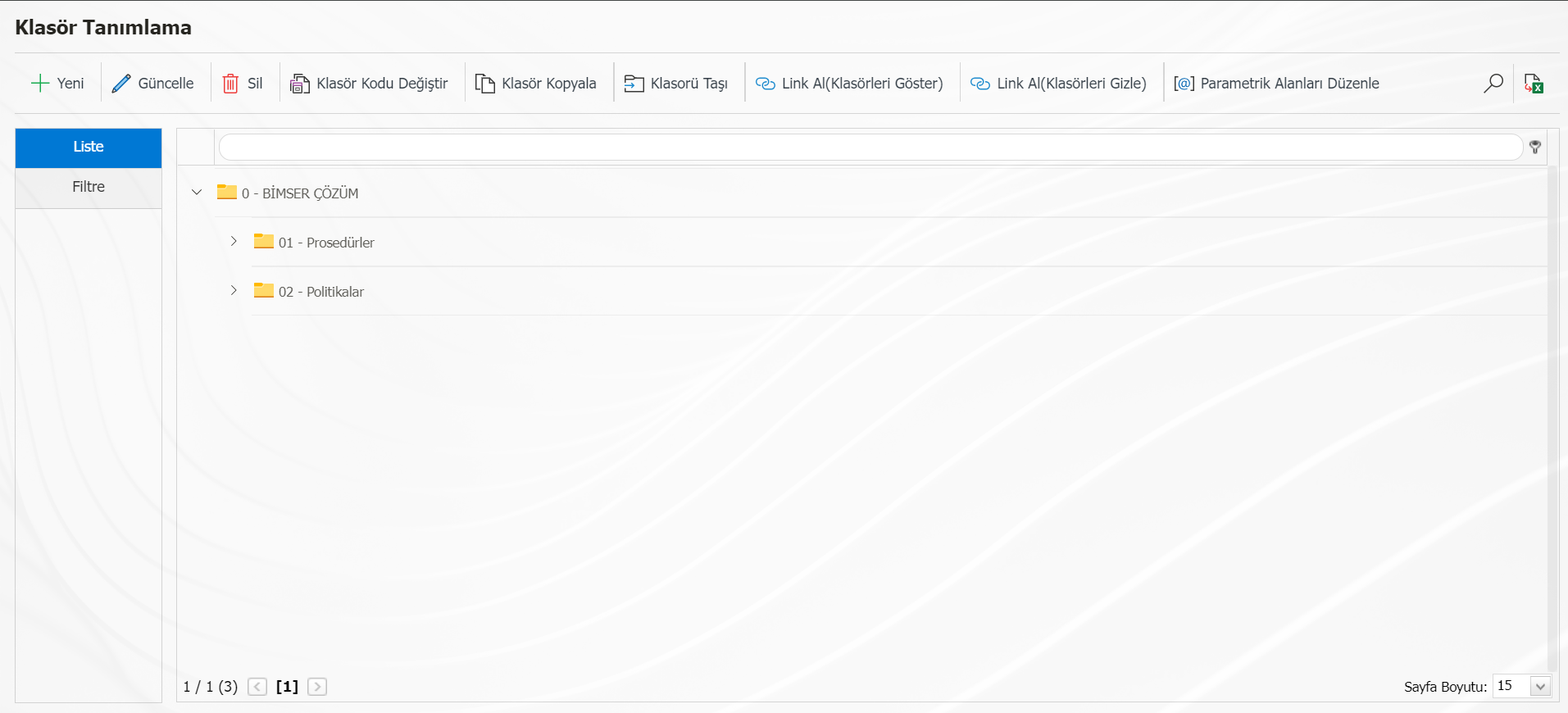
Ekranda bulunan butonlar yardımıyla;
: Yeni bir klasör tanımlama işlemi gerçekleştirilir.
: Seçili olan klasör ile ilgili bilgiler düzenlenir.
: Seçili olan klasör silinir.
: Seçili olan klasör kodu değiştirilir.
: Seçili olan klasör, alt klasörleri ile beraber kopyalanır.
: Seçili olan klasör, başka bir klasörün altına taşınır.
: Seçilen olan klasörün linkini kopyalar, klasör ağacındaki diğer klasörleri de gösterir.
: Yalnızca seçili olan klasörün linkini kopyalar, diğer klasörleri gizler.
: Seçili olan klasör için parametrik alan eklenir.
: Tüm klasör yapısını Excel’e aktarılır.
: Filtre sekmesinde girilen filtrelere göre arama işlemi gerçekleştirilir.
Klasör Tanımlama ekranındaki “0-GRC Yönetim Sistemi” adlı klasör, sistemde tanımlı olarak bulunur. Bu klasörün altına firmanın kullandığı klasör yapısı kurulur.
Klasör Tanımlama ekranına yeni bir klasör eklemek için “0-GRC Yönetim Sistemi” klasörü seçili iken, ekranın sol üst köşesindeki butonuna tıklanarak, Klasör Tanımlama/ Yeni Kayıt ekranı açılır. Firmanın klasör yapısı, Ağaç kırılımı şeklinde sistemde istenildiği detayda tanımlanabilir.
Açılan Klasör Tanımlama/ Yeni Kayıt ekranında, Bağlı Olduğu Klasör kutucuğunda “0-GRC Yönetim Sistemi” klasörü seçili olarak gelir. Böylece; 0-GRC Yönetim Sistemi klasörünün altına alt klasör oluşturma işlemine başlanır. Eğer bağımsız bir klasör oluşturulup yeni bir ana klasör tanımlanmak isteniyorsa, “Bağlı Olduğu Klasör” kutucuğunun sağ tarafındaki sil butonuna tıklanarak bağlı olduğu klasör bilgisi temizlenir.
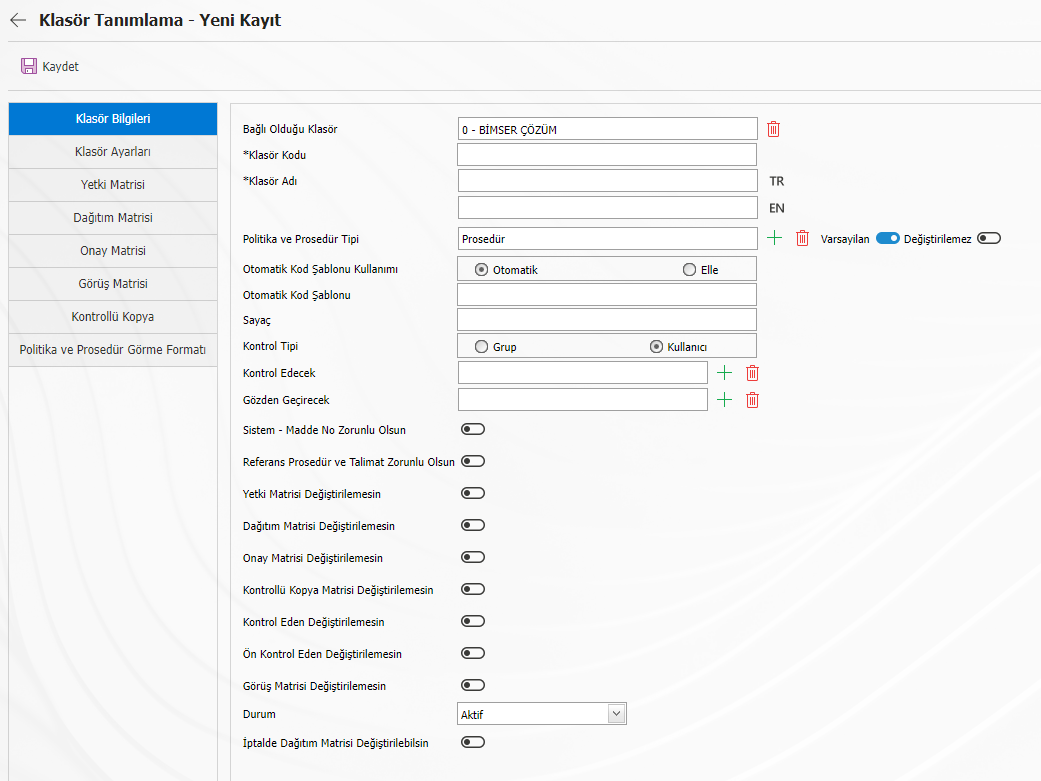
Klasör Bilgileri sekmesindeki alanların doldurulması ile Klasör Tanımlama işlemine başlanır.
Yeni bir klasör tanımlarken “Klasör Bilgileri” sekmesinde aşağıdaki veriler tanımlanır.
- Klasörün Kodu (Örneğin; 001)
- Klasörün Adı (Örneğin; Prosedürler)
- Politika ve Prosedür Tipi (Örneğin; Prosedür). Sistem altyapıda tanımlanan politika ve prosedür tiplerinden seçilir. Eğer klasör içine hazırlanacak Politika ve Prosedürler için, her zaman klasör tipinde seçilen politika ve prosedür tipinin tanımlı olarak gelmesi isteniyorsa “Varsayılan” seçeneği işaretlenir. “Değiştirilemez” butonu işaretlendiğinde, seçili olan klasöre Politika ve Prosedür eklerken seçili olan politika ve prosedür tipi dışında politika ve prosedür tipi seçilemez.
- Otomatik Kod Şablonu Kullanımı alanında “Otomatik” seçildiği zaman politika ve prosedür hazırlama aşamasında politika ve prosedürün kodu belirlenen otomatik kod şablonuna göre otomatik olarak gelecektir. “Elle” seçildiği zaman politika ve prosedür kodu kısmının elle girilmesi gerekmektedir.
- Otomatik Kod Şablonu Klasör içerisinde tanımlanacak Politika ve Prosedürlerin kod yapısının otomatik olarak gelmesi sağlanacaksa, politika ve prosedür kod yapısının nasıl olacağı bilgisi tanımlanır. (Örneğin; EYS-PR- # #),

Yukarıdaki tabloda “Otomatik Kod Şablonu” alanında yapılan örneğe göre ilk kod bilgisi “GRC” departmanı simgelemektedir, [TIP] kodu Politika ve Prosedür tipini çeker. #’ ler ise kaç haneli bir sayı aralığı olacağını simgelemektedir. Sayaç ise #’ lerin kaçtan başlayacağını belirtir.
- Sayaç bilgisi (Örneğin; 0). Eğer poltika ve prosedür otomatik kod şablonu kullanılacaksa, poltika ve prosedür kodunun hangi sayıdan başlayacağı bilgisi girilir. Sayaç değerine 0 denilirse, eklenen Politika ve Prosedürler kod şablonuna göre 1, 2, 3… şeklinde artarak devam eder. Klasör tanımlamada bu sayaç “0” olarak tanımlanır. Ancak klasöre toplu aktarımla poltika ve prosedür aktardıktan sonra, klasörün içerisine toplam kaç tane poltika ve prosedür atıldıysa sayaç o sayıdan başlatılır. Örneğin klasörün içerisine toplu aktarımla birlikte 20 adet poltika ve prosedür atıldıysa, klasör tanımlama ekranından ilgili klasör seçilerek klasör bilgileri ekranındaki sayaç “20” olarak değiştirilip kaydedilir. Böylece yeni hazırlanan poltika ve prosedür için sistem tarafından poltika ve prosedür kodu “21” olarak verilecektir.
- Kontrol Tipi alanında politika ve prosedür kontrol işlemi kullanılacaksa hangi kontrol tipine gideceği seçilir. Bir kullanıcı grubunun mu politika ve prosedür kontrolüne gideceği yoksa bir pozisyonun mu politika ve prosedür kontrolüne gideceği verisi seçilir.
- Kontrol Edecek alanı, politika ve prosedürün onaydan önce kime kontrole gideceğini belirtmektedir. Kontroldeki kişi politika ve prosedür üzerinde değişiklik yapabilecek olan kişidir. Kontrol eden olarak sistemde kullanıcı grubu, kullanıcı veya rol seçimi yapılabilir. Grup kontrolünde gruptaki bir kişinin kontrolü yeterlidir. Bir kişi kontrol ettiğinde politika ve prosedür onay statüsüne geçecektir.
- Ön Kontrol Edecek alanı parametreye bağlı olarak görüntülenir. Eğer politika ve prosedür hazırlandıktan sonra kontrole gitmeden önce ön kontrole gitmesi isteniyorsa Politika ve Prosedürler parametrelerinden “76. Prosedür ve Talimatda Ön Kontrol Kullanılsın mı?” parametresi “Evet” olarak ayarlanır. Ön kontrol aşamasında hazırlanan politika ve prosedür; hazırlayan kişinin departmanındaki ilgili kullanıcılara, hazırlayan kişinin amirine ya da politika ve prosedür hakkında bilgisi olan bir kullanıcıya gönderilir. Kontrol aşamasında ise hazırlanan politika ve prosedür yapı ve içerik kontrolü için genelde kalite sistem sorumlularına iletilir.
- Gözden Geçirecek alanı, periyoda bağlı olarak politika ve prosedürün kim tarafından gözden geçirileceğini belirtir. Boş bırakılırsa, politika ve prosedür, 5 nolu parametrede seçilen kişiye (Hazırlayan/ Revize Eden/ Sorumlu/ Gözden Geçirecek Kişi) gözden geçirme için gitmektedir. Gözden Geçirme Periyodu, Klasör Tanımlama ekranındaki Klasör Ayarları sekmesinden ya da yeni politika ve prosedür hazırlarken gözden geçirme periyodu alanından belirlenmektedir.
- Sistem Madde No Zorunlu Olsun kutucuğu işaretlenirse; yeni bir politika ve prosedür hazırlanırken veya mevcut bir politika ve prosedür revize edilirken mutlaka politika ve prosedürün standart madde numarasıyla ilişkilendirilmesi gerekir.
- Referans Prosedür ve Talimat Zorunlu Olsun kutucuğu işaretlenirse; yeni bir politika ve prosedür hazırlanırken veya mevcut bir politika ve prosedür revize edilirken mutlaka politika ve prosedürün sistemde tanımlı olan başka bir politika ve prosedürle ilişkilendirilerek referans verilmesi gerekir.
- Yetki Matrisi Değiştirilemesin kutucuğu işaretlenirse; yeni bir politika ve prosedür hazırlanırken veya mevcut bir politika ve prosedür revize edilirken klasörde tanımlı olan yetki matrisi değiştirilemez. Klasör Yetki Matrisi ekranında “Okuma, Hazırlama/ Revize Etme, Eski Revizyonları Görme, Yazdırma, İptal Etme, Alt Klasör Tanımlama” yetkileri nasıl tanımlandıysa, politika ve prosedür hazırlamada/revize etmede de öyle tanımlı gelir ve değiştirilemez.
- Dağıtım Matrisi Değiştirilemesin kutucuğu işaretlenirse; yeni bir politika ve prosedür hazırlanırken veya mevcut bir politika ve prosedür revize edilirken klasörde tanımlı olan dağıtım matrisi değiştirilemez. Klasör Dağıtım Matrisi ekranında politika ve prosedürün kimlere dağıtılacağı ve okuma görevlerinin kimlere atanacağı bilgisi nasıl tanımlandıysa, politika ve prosedür hazırlamada/ revize etmede de öyle tanımlı gelir ve değiştirilemez.
- Onay Matrisi Değiştirilemesin kutucuğu işaretlenirse; yeni bir politika ve prosedür hazırlanırken veya mevcut bir politika ve prosedür revize edilirken klasörde tanımlı olan onay matrisi değiştirilemez. Klasör Onay Matrisi ekranında politika ve prosedürün kimler tarafından onaylanacağı bilgisi nasıl tanımlandıysa, politika ve prosedür hazırlamada/ revize etmede de öyle tanımlı gelir ve değiştirilemez.
- Kontrollü Kopya Matrisi Değiştirilemesin kutucuğu işaretlenirse; yeni bir politika ve prosedür hazırlanırken veya mevcut bir politika ve prosedür revize edilirken klasörde tanımlı olan kontrollü kopya matrisi değiştirilemez. Klasör Kontrollü Kopya Matrisi ekranında politika ve prosedürün hangi dağıtım yerlerine kontrollü kopya olarak dağıtılacağı bilgisi nasıl tanımlandıysa, politika ve prosedür hazırlamada/ revize etmede de öyle tanımlı gelir ve değiştirilemez.
- Görüş Matrisi Değiştirilemesin kutucuğu işaretlenirse; yeni bir politika ve prosedür hazırlanırken veya mevcut bir politika ve prosedür revize edilirken klasörde tanımlı olan görüş matrisi değiştirilemez. Klasör Görüş Matrisi ekranında hazırlanan/ revize edilen politika ve prosedür için kimlerden görüş alınacağı bilgisi nasıl tanımlandıysa, politika ve prosedür hazırlamada/ revize etmede de öyle tanımlı gelir ve değiştirilemez.
- Durum alanı klasörün aktif/ pasif durumunun belirlenerek, ilgili klasörün klasör ağacı ekranında görüntülenip görüntülenmeyeceğini gösterir.
- İptalde Dağıtım Matrisi Değiştirilebilsin kutucuğu işaretlenirse; mevcut bir politika ve prosedür iptal edilirken klasörde tanımlı olan dağıtım matrisi değiştirilebilir. Böylece iptali gerçekleşen politika ve prosedürün bilgisi dağıtım matrisinde kimler tanımlandıysa o kullanıcılara iletilir.
Klasör Ayarları sekmesinde; klasör nitelikleri ile ilgili detay ayarlar gerçekleştirilir. Klasörün onaycı rol olup olmayacağı, son onaylayan kişinin aynı zamanda yayımcı olup olmayacağı, gözden geçirme periyodu gibi özel ayarlar uygulanır.
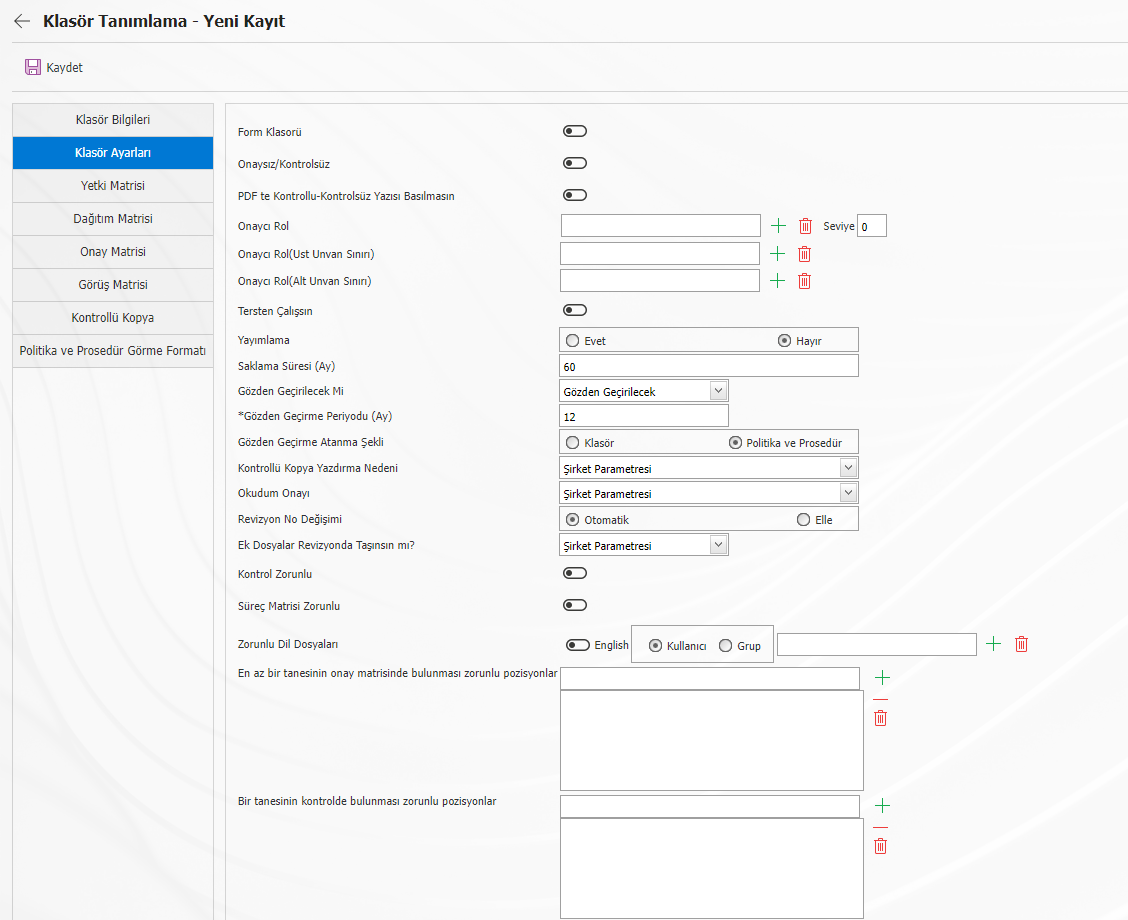
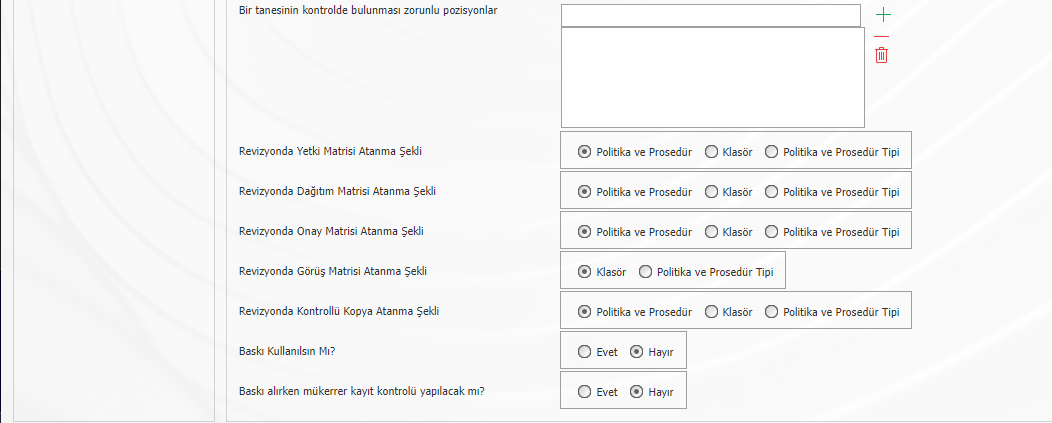
Klasör ayarları sekmesinde ekranda bulunan şu bilgiler tanımlanır;
- Onaysız/ Kontrolsüz; Eğer bu seçenek seçilirse, bu klasör için Politika ve Prosedürlerndeki kontrol /onay süreci devreden çıkmış olur. Politika ve Prosedürler kontrolsüz/ onaysız bir şekilde kaydedildiği anda yayınlanır. Rapor, standart, yönetmelik, eğitim sunumları, ölçüm sonuçları gibi dış kaynaklı Politika ve Prosedürler bu şekildeki klasörlere tanımlanabilir.
- PDF’ te Kontrollü/ Kontrolsüz Yazısı Basılmasın; Eğer bu seçenek seçilirse; Politika ve Prosedür görüntüleme veya yazdırma işlemlerinde PDF halindeki politika prosedürlerde Kontrollü/ Kontrolsüz Yazısı gösterilmez.
- Anket Kullanılacak; Eğer bu seçenek seçilirse, bu klasör içerisine hazırlanan Politika ve Prosedür yayınlandıktan sonra Politika ve Prosedürle ilgili dağıtım matrisindeki kullanıcılara anket gönderilebilir. Bunun için Politika ve Prosedür Parametrelerinden 81.parametre olan “Prosedür ve Talimatda Anket kulakçığı kullanılacak mı? (E/H)” parametresi “evet” olarak aktif edilmelidir. Politika ve Prosedür Hazırlama/ revizyon ekranında anket kulakçığına geldikten sonra, anket sorusu istenilen formatta eklenilebilir.
- Eğitim Sorumlusu; Klasörlere bağlı Politika ve Prosedürler için eğitim verilmesi düşünülüyor ise Eğitim sorumlusu alanına hazırlanan Politika ve Prosedür için kimin eğitim vereceği bilgisi tanımlanır. Eğitim sorumlusu olarak sistemde tanımlı olan pozisyonlardan biri seçilebilir. “Eğitim Sorumlusu Haz/Rev.Eden olarak atansın” kutucuğu işaretlenirse, eğitim sorumlusu olarak Politika ve Prosedürü hazırlayan/ revize eden personel kimse ona görev olarak atanması sağlanır. “Değiştirilemez” kutucuğu işaretlenirse klasörde tanımlanan eğitim sorumlusu bilgisinin Politika ve Prosedür Hazırlama/ revizyon işlemlerinde değiştirilmesi engellenmiş olur.
- Onaycı Rol; Politika ve Prosedür onay süreci sistemdeki belli rollere bağlanacaksa “Onaycı Rol” kısmı kullanılır. Sistemde tanımlı olan roller Hazırlayan/ Revize Edenin Amiri ve Hazırlayan/ Revize Edenin Departman Sorumlusu rolleridir. Firmadaki ihtiyaca göre Bimser teknik personelleri tarafından yeni roller tanımlanabilir. Bu rollerden uygun olan onay başlangıç rolü seçilir. “Seviye” kutucuğununda seçilen rolden itibaren kaç üst seviye onay için yukarı çıkılacağının bilgisi girilir.
- Onaycı Rol (Üst Ünvan Sınırı); Eğer klasörde onaycı rol seçilmişse, bu onay sürecinin hangi ünvana kadar süreceğini gösteren ayardır. Listeden ünvan seçilir. Seçili olan ünvana geldiğinde onay akışı durur.
- Onaycı Rol (Alt Ünvan Sınırı); Eğer klasörde onaycı rol seçilmişse, bu onay sürecinin hangi ünvanda başlayacağını gösteren ayardır. Listeden ünvan seçilir. Seçili olan ünvanda onay akışı başlar.
- Tersten Çalışsın; Onaycı Rol seçimindeki akışında tersten çalışması isteniyorsa (yani son onaycıdan ilk onaycıya doğru) bu kutucuk işaretlenir.
- Yayımlama; Onay akışından sonra eğer firmada Politika ve Prosedürler tek elden yayımlanıyorsa, yayımlama aktif edilir 0. onaycı tarafından Politika ve Prosedürler yayımlanır.
- Saklama Süresi; Politika ve Prosedür saklama süresinin ne kadar olacağı (kaç ay) belirtilir. Bilgi amaçlı bir alandır.
- Gözden Geçirilecek Mi; Klasör içindeki Politika ve Prosedürlerin gözden geçirilip geçirilmeyeceğinin belirlendiği alandır.
- Gözden Geçirme Periyodu (Ay); Gözden geçirme süresinin kaç ay olacağı belirtilir.
- Kontrollü Kopya Yazdırma Nedeni; Kontrollü Kopya özelliği kullanılacaksa bu alan seçilir. Sistemden bir Politika ve Prosedürü kontrollü kopya olarak alınması istenildiğinde, kontrollü kopya alma nedeni bilgisinin sistemde zorunlu olup olmadığının ayarının yapıldığı alandır. “Şirket Parametresi, Zorunlu, Zorunlu Değil” seçeneklerinden seçim yapılır. “Şirket Parametresi” Politika ve Prosedür parametrelerinden 133.parametreye göre tanımlı olan zorunluluk durumunu belirtir.
- Okudum Onayı; Tanımlanan bu klasörün içerisine hazırlanacak olan Politika ve Prosedürler yayınlandıktan sonra dağıtım onayındaki kişilerden Politika ve Prosedür okuma onayının alınıp alınmayacağının belirlendiği alandır. “Şirket Parametresi, Okudum Onayı Alınsın, Okudum Onayı Alınmasın” seçeneklerinden seçim yapılır. “Şirket Parametresi” Politika ve Prosedür parametrelerinden 106.parametreye göre tanımlı olan durumunu belirtir.
- Revizyon No Değişimi; Politika ve Prosedür revizyon sürecindeki revizyon numarasının sistem tarafından otomatik olarak 1-2-3,vb. şeklinden bir artarak otomatik gelmesi isteniyorsa “otomatik” seçeneği seçilir. Eğer revizyon numarası kullanıcı tarafından manuel verilsin isteniyorsa “manuel” seçeneği seçilir.
- Ek Dosyalar Revizyonda Taşınsın Mı? Klasör içerisindeki bir Politika ve Prosedür revizyon edilirken, revizyon edilen ana Politika ve Prosedüre ait ek dosyalar varsa, bu ek dosyaların yeni revizyonla Politika ve Prosedürün son haline taşınıp taşınmayacağının belirlendiği alandır. “Şirket Parametresi, Taşınsın, Taşınmasın” seçeneklerinden seçim yapılır. “Şirket Parametresi” Politika ve Prosedür parametrelerinden 135. parametreye göre tanımlı olan durumunu belirtir.
- Kontrol Zorunlu; Politika ve Prosedürler sürecinde kontrol basamağı zorunlu olsun, Politika ve Prosedürler onay sürecinden önce mutlaka kontrol sürecine gitsin isteniyorsa ilgili kutucuk işaretlenir.
- Süreç Matrisi Zorunlu; Politika ve Prosedürler sürecinde hazırlanan Politika ve Prosedürün sistemdeki süreç/süreçler ile ilişkilendirilmesi zorunlu olsun, Politika ve Prosedür mutlaka bir sürece bağlansın isteniyorsa ilgili kutucuk işaretlenir.
- Politika ve Prosedür Print Formatı; Bu klasörün içerisine Politika ve Prosedür Hazırlanmak istenildiği zaman, Politika ve Prosedürün hangi formatta hazırlanacağının belirlendiği alandır. Sistem altyapı basamağında tanımlanan Politika ve Prosedür print formatı (alt bilgi/ üst bilgi içeriği) seçilerek Politika ve Prosedürün istenilen formata göre hazırlanması sağlanır.
- Zorunlu Dil Dosyaları; Politika ve Prosedürlerin başka dillerde de kullanılması isteniyorsa, ekranda gözüken dil seçeneklerinden hangi dil seçeneklerinde zorunlu olacağı bilgisi seçilir ve zorunlu dil seçeneği için sistemde tanımlı olan hangi personel tarafından dil çeviri görevinin gerçekleştirileceği belirlenir.
- En az bir tanesinin onay matrisinde bulunması zorunlu pozisyonlar; İlgili klasörde hazırlanan Politika ve Prosedürler için, zorunlu olarak bulunması gereken onaycı pozisyon seçimi yapılır. Sistemde Politika ve Prosedür Hazırlanırken, hazırlayan personel tarafından belirlenen bu onaycı silinirse, sistem tarafından onay sürecine iletilmez, sistem onaycı pozisyonunda bulunması gereken zorunlu onaycının bulunmadığına dair uyarı verir.
- Bir tanesinin kontrolde bulunması zorunlu pozisyonlar; İlgili klasörde hazırlanan Politika ve Prosedürler için, zorunlu olarak bulunması gereken kontrolcü pozisyon seçimi yapılır. Sistemde Politika ve Prosedür Hazırlanırken, hazırlayan personel tarafından belirlenen bu kontrolcü silinirse, sistem tarafından kontrol sürecine iletilmez, sistem kontrol pozisyonunda bulunması gereken zorunlu kontrolcünün bulunmadığına dair uyarı verir.
- Politika ve Prosedür Hazırlama Talebi Gidecek Grup; Sistemde, bu klasör üzerinde, Politika ve Prosedür Hazırlama yetkisi olmayan kullanıcılar tarafından Politika ve Prosedür Hazırlama talebi yapılsın isteniyorsa, Politika ve Prosedür parametrelerinden 62, 229, 270 ve 271. parametreler aktif edilir. Bu klasör kapsamında Politika ve Prosedür Hazırlama taleplerinin hangi kullanıcı grubu tarafından değerlendirilmesi isteniyorsa o kullanıcı grubu seçilir.
- Revizyonda Yetki/ Dağıtım/ Onay/ Görüş/ Kontrollü Kopya Matrisi Atanma Şekli: Klasör içerisindeki bir Politika ve Prosedür revizyon edilirken “Yetki, Dağıtım, Onay, Görüş Matrislerinin ve Kontrollü Kopya Atama Şeklinin” mevcut Politika ve Prosedürden mı, Politika ve Prosedürün ait olduğu ilgili klasörden mi yoksa Politika ve Prosedür tipinden mi yapılacağının belirlendiği ayarlardır.
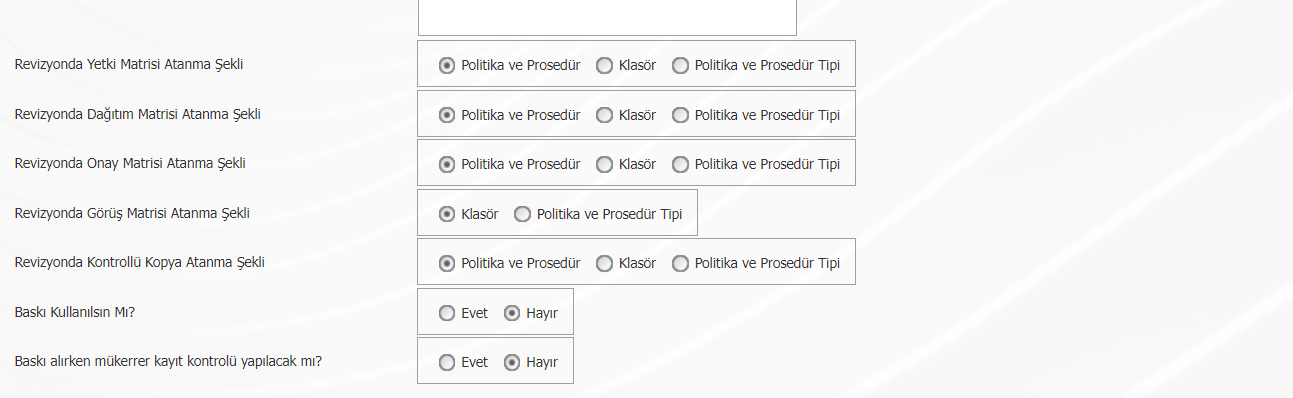
- Baskı Alırken Mükerrer Kayıt Kontrolü Yapılacak Mı?: Klasörde bulunan Politika ve Prosedür için kontrollü/ kontrolsüz kopyalarda baskı özelliği kullanılarak, yazıcıda basılan Politika ve Prosedürlere ait bilgilerin sistemde tutulması ve alınan baskıda gösterilmesi sağlanabilir. Eğer baskı alırken sistemde tekrar eden kayıtlar varsa, bu kayıtların kontrolünün sistem tarafından yapılıp yapılmayacağının ayarlanması bu alandan yapılır.
Yetki Matrisi sekmesinde, klasör içerisindeki politika ve prosedürler üzerinde hangi pozisyon ya da kullanıcı gruplarının “okuma, yazdırma, hazırlama/ revizyon, eski revizyonları görme, iptal talebi yapma, alt klasör tanımlama” yetkilerinden hangilerine sahip olacağının belirlenmesi sağlanır. Klasör için yetkiler verilirken doğru kullanıcı gruplarına ya da doğru pozisyonlara doğru yetkileri vermek önemlidir.
Belirlenen yetkiler ile klasör içerindeki tüm Politika ve Prosedürler kapsamında aşağıdaki yetkiler verilir;
Hangi kullanıcıların politika ve prosedürleri görebileceği/ okuyabileceği,
Hangi kullanıcıların politika ve prosedürleri bilgisayarına indirip yazdırabileceği,
Hangi kullanıcıların bu klasöre politika ve prosedürleri hazırlayabileceği, klasör içerisinde bulunan mevcut Politika ve Prosedürü revize edebileceği,
Hangi kullanıcıların politika ve prosedürleri eski revizyondaki hallerini görebileceği,
Hangi kullanıcıların politika ve prosedürleri iptal edebileceği,
Hangi kullanıcıların klasörün altına başka klasörler tanımlayabileceği,
Hangi kullanıcıların zorunlu olarak yetki matrisinde bulunması gerektiği.
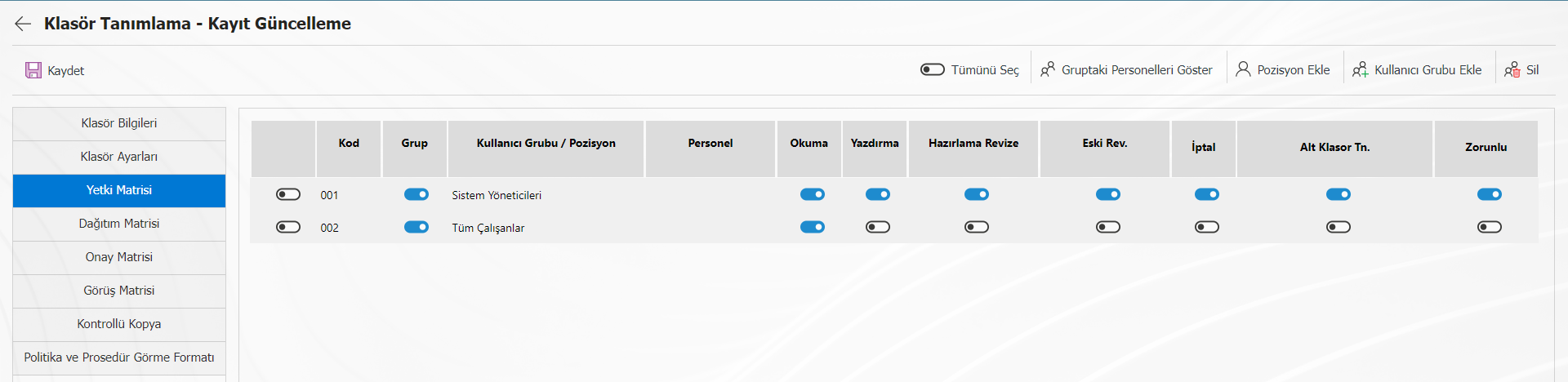
Ekranda bulunan butonlar yardımıyla;
: Seçili olan kullanıcı grubundaki personelleri gösterir.
: Listeye pozisyon eklenir.
: Listeye kullanıcı grubu eklenir.
:Listede seçili olan pozisyondaki/ kullanıcı grubundaki yetkileri siler.
Klasöre yetki matrisi atamak için Kullanıcı Grubu ekle/
Pozisyon ekle butonuna tıklanır. Sistemde tanımlı olan Kullanıcı Grubu/ Pozisyon listesinde yetki verilmek istenilen kullanıcılar için seçim yapılır. Hangi yetkiler verilmek isteniyorsa işaretlenir.
Dağıtım Matrisi sekmesinde, klasör içerisinde hazırlanan Politika ve Prosedürlerin yayınlandıktan sonra hangi kullanıcılara/ kullanıcı gruplarına dağıtılacağı, okuma görevi olarak kimlere atanacağı belirlenir. Politika ve Prosedürler yayınlandığında, Politika ve Prosedürün dağıtımında bulunan personellere Politika ve Prosedür okuma bildirimi gider ve Politika ve Prosedür dağıtımı yapılan bu kişiler Politika ve Prosedürleri okunmakla yükümlüdür.
Dağıtım Matrisi sekmesinde doğru kullanıcılar/ kullanıcı grupları belirlenerek, Politika ve Prosedürlerin doğru kullanıcılara dağıtılması sağlanır. Böylece yayınlanan Politika ve Prosedür ile ilgisi olmayan kullanıcılara dağıtım mailleri ve okuma görevlerinin gitmesi engellenmiş olur.
Klasöre bağlı Politika ve Prosedürler bazı kullanıcı/ kullanıcı grupları için çok daha önemli ise “Önemli” kutucuğu işaretlenir. Politika ve Prosedür yayımlandığında buradaki belirtilen grup veya kişilere “okunması gereken Politika ve Prosedür” görevi düşer. Önemli olarak işaretlenen pozisyon/ kullanıcı gruplarına ise “okunması gereken önemli Politika ve Prosedürler” olarak görev düşer. Politika ve Prosedür, “Okuma görevi düşmesin” olarak işaretlenen kullanıcı grupları veya kişilere görev olarak düşmesi sistem tarafından engellenir. Aynı zamanda Politika ve Prosedürde anket özelliği kullanılıyor ise, anket gönderilmesi istenilen kullanıcılar/ kullanıcı grupları işaretlenir.
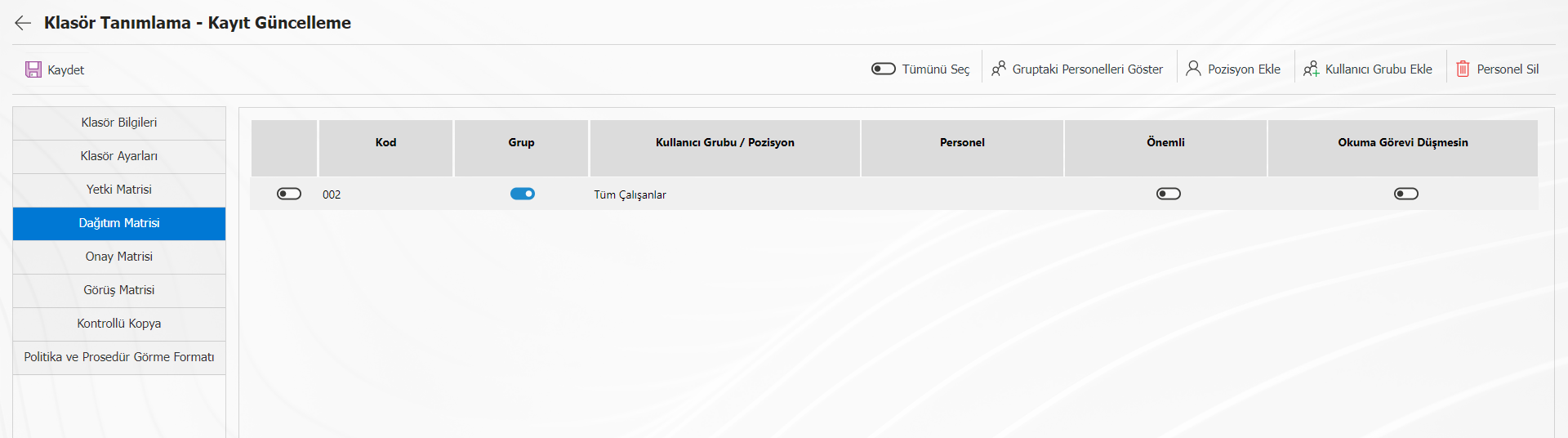
Ekranda bulunan butonlar yardımıyla;
:Seçili olan kullanıcı grubundaki personelleri gösterir.
: Listeye pozisyon eklenir.
: Listeye kullanıcı grubu eklenir.
:Listede seçili olan pozisyondaki/ kullanıcı grubundaki dağıtımı siler.
Klasöre dağıtım matrisi atamak için Kullanıcı Grubu ekle /
Pozisyon ekle butonunlarına tıklanır. Sistemde tanımlı olan Kullanıcı Grubu/ Pozisyon listesinden dağıtıma eklenmek istenilen kullanıcılar için seçim yapılır.
Onay Matrisi sekmesinde, klasör içindeki Politika ve Prosedürlerin hazırlama, revizyon ve iptal işlemlerinde onaya gideceği pozisyonlar ve onay sıralaması belirlenir. Onay Matrisine pozisyonlar eklenir, eklenen pozisyonların seviyesi belirlenir. Birden fazla onaycı var ise, en son onaycı 0. seviyede olmalıdır. 0. seviye tek ve son onaycıya ait olmalıdır, diğer seviyelerde birden fazla onaycı bulunabilir. 0. seviyedeki pozisyon hiyerarşisinde en üst seviyeyi ifade eder.
Not: Eğer sistemde klasör ayarları sekmesindeki “Onaycı Rol” kullanılacaksa onay matrisinde işlem yapılmaz, onay süreci onaycı rol akışına göre çalışır.
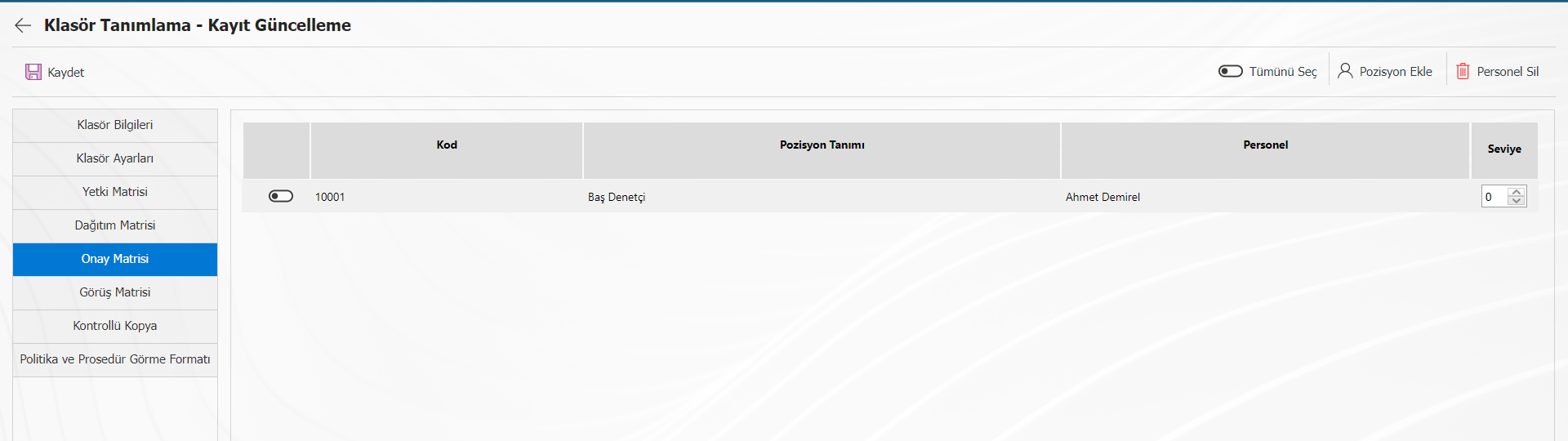
Ekranda bulunan butonlar yardımıyla;
: Listeye pozisyon eklenir.
:Listede seçili olan pozisyonu siler.
Klasörde onay matrisinde bulunması istenilen onaycıları atamak için Pozisyon ekle butonuna tıklanır. Sistemde tanımlı olan pozisyon listesinden onay matrisine eklenmek istenilen kullanıcılar için seçim yapılır.
Görüş Matrisi sekmesinde, klasör içerisinde oluşturulan Politika ve Prosedürlerin kontrol/ onay sürecine gönderilmeden önce belli kişilere görüşe gidip gitmeyeceği belirlenir.
Eğer Politika ve Prosedürler sürecinde görüş alma/verme işlemleri kullanılmayacaksa Politika ve Prosedür parametrelerinde 38. “Politika ve Prosedür Modülünde Görüş Matrisi kulakçığı kullanılacak mı?” parametresi “Hayır” olarak işaretlenir.
Görüş matrisi tamamen opsiyoneldir. Eğer klasördeki tüm Politika ve Prosedürlerin kontrole/onaya gönderilmeden önce belli bir pozisyondan Politika ve Prosedürle ilgili görüş alınması isteniyorsa ve bu görüşçüler tüm Politika ve Prosedürler için aynıysa/belirliyse Görüş Matrisi sekmesine pozisyon eklenir. Klasörde yapılan bu işlem, klasör içerisindeki tüm Politika ve Prosedürleri kapsamaktadır. Görüş Matrisi sekmesi; Politika ve Prosedür özelinde de seçilebilir. Bunun için Politika ve Prosedür Hazırlama/revizyon işlemlerinde hazırlayan kişi tarafından görüş matrisi seçilerek, Politika ve Prosedürle ilgili doğru kullanıcılardan görüş alınması sağlanabilir. Bu durumda klasördeki görüş matrisi sekmesinde tanımlama yapılmayarak, boş bırakılması yeterlidir.
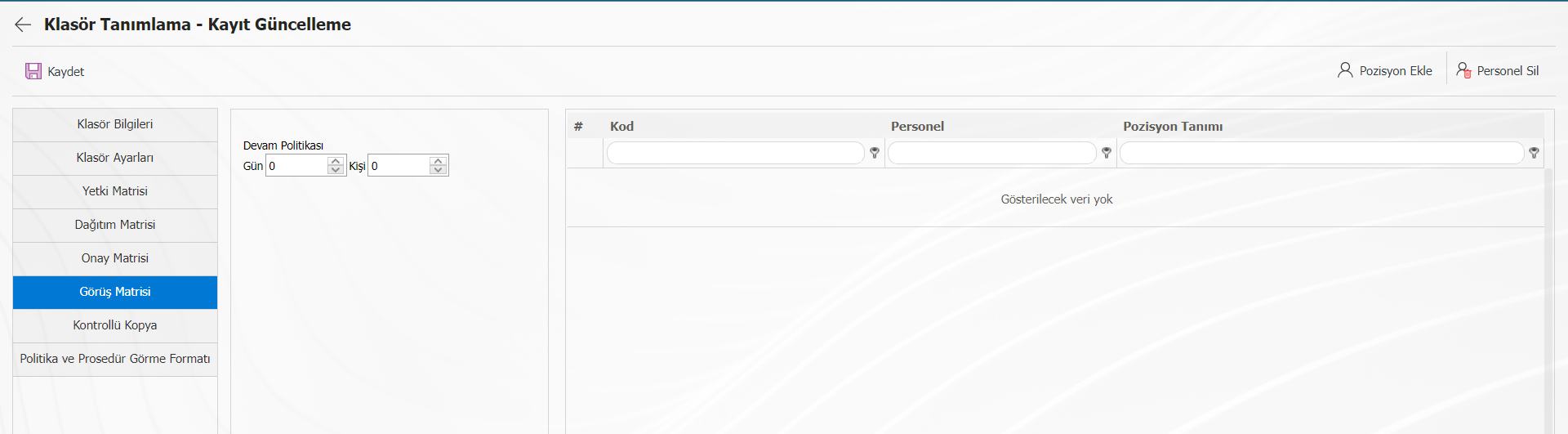
Ekranda bulunan butonlar yardımıyla;
: Listeye pozisyon eklenir.
:Listede seçili olan görüş pozisyonunu siler.
Klasörde görüş matrisinde bulunması istenilen görüşçüleri atamak için Pozisyon ekle butonuna tıklanır. Sistemde tanımlı olan pozisyon listesinden görüş matrisine eklenmek istenilen kullanıcılar için seçim yapılır.
Kontrollü Kopya sekmesinde, klasör içerisinde oluşturulan Politika ve Prosedürlerin kontrollü kopya olarak fiziksel dağıtılacağı yerler sistem altyapıda tanımlanan dağıtım yerleri listesinden seçilir.
Eğer Politika ve Prosedürler sürecinde Politika ve Prosedürlerin kontrollü kopya olarak fiziksel dağıtımı yapılmayacaksa Politika ve Prosedür parametrelerinde 39. “Politika ve Prosedür Modülünde Kontrollü Kopya kulakçığı kullanılacak mı?” parametresi “Hayır” olarak işaretlenir.
Kontrollü kopya sekmesi tamamen opsiyoneldir. Eğer klasördeki tüm Politika ve Prosedürlerin fiziksel olarak dağıtılacağı yerler aynıysa/ belirliyse dağıtım yerleri eklenir. Klasörde yapılan bu işlem, klasör içerisindeki tüm Politika ve Prosedürleri kapsamaktadır. Kontrollü Kopya sekmesi; Politika ve Prosedür özelinde de seçilebilir. Bunun için Politika ve Prosedür Hazırlama/ revizyon işlemlerinde hazırlayan kişi tarafından kontrollü kopya sekmesinde fiziksel dağıtım yerleri seçilerek, Politika ve Prosedürle ilgili doğru fiziksel dağıtım yerlerine Politika ve Prosedürün dağıtılması sağlanabilir. Bu durumda klasördeki kontrollü kopya sekmesinde tanımlama yapılmayarak, boş bırakılması yeterlidir.
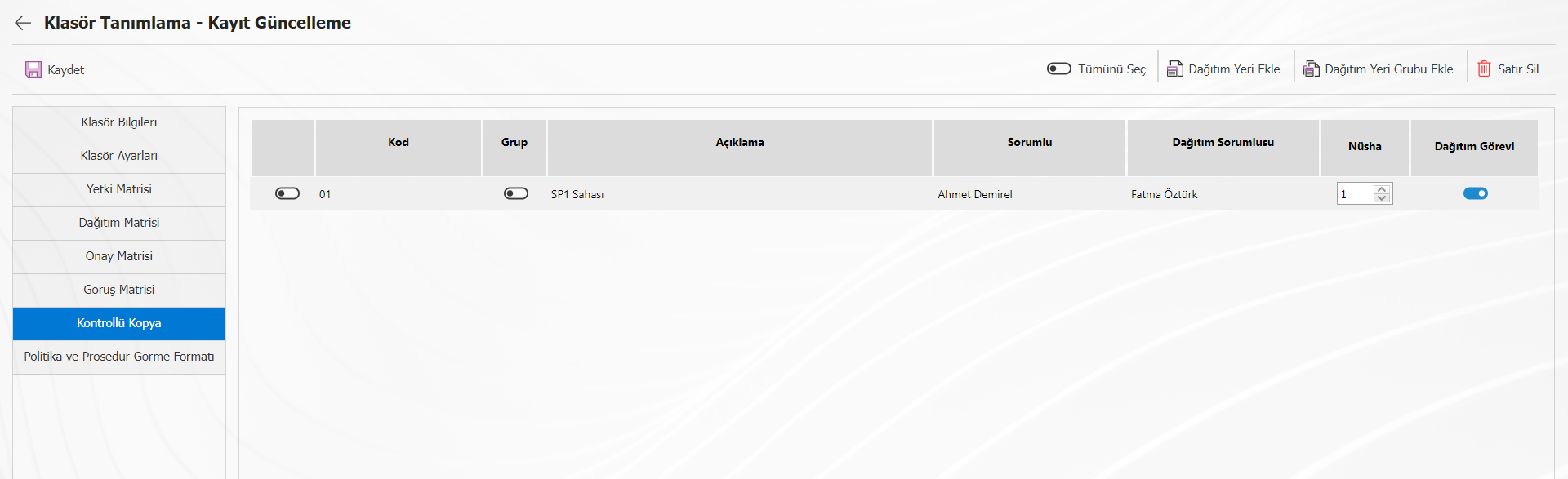
Ekranda bulunan butonlar yardımıyla;
: Dağıtım yeri eklenir.
: Dağıtım yeri grubu eklenir.
: Listede seçili olan satır silinir.
Klasörde kontrollü kopya sekmesinde bulunması istenilen fiziksel dağıtım yerlerini atamak için Dağıtım yeri ekle/
Dağıtım yeri grubu ekle butonuna tıklanır. Sistemde tanımlı olan dağıtım yerleri/dağıtım grupları listesinden kontrollü kopya sekmesine eklenmek istenilen dağıtım yerleri için seçim yapılır.
Politika ve Prosedür Görme Formatı sekmesinde klasörde hazırlanacak Politika ve Prosedürlerin görme, yazdırma, kontrollü kopya yazdırma, görüşte ve onayda görüntüleme esnasındaki formatlarının belirlendiği sekmedir. “Şirket Parametresi, PDF Kullan, PDF Kullanma” seçeneklerinden seçim yapılır.
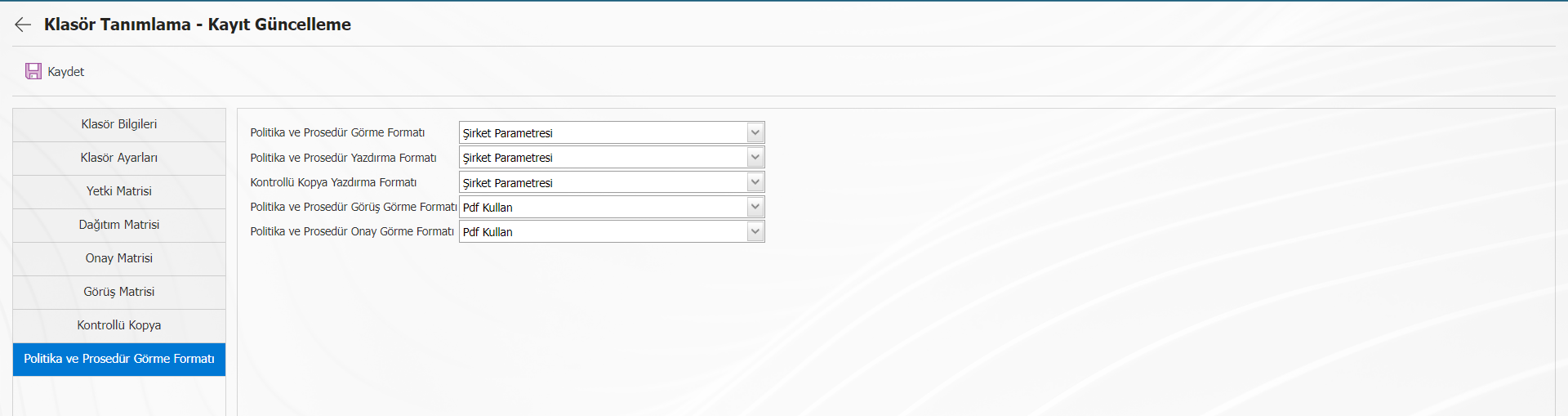
Bütün sekmelerdeki alanlar doldurulduktan sonra, ilk sekme olan Klasör Bilgileri sekmesine gelinerek (kaydet) butonu ile klasör tanımlama kayıt işlemi tamamlanır.
Klasör Kodu Değiştirme
Klasör Tanımlama ekranında iken, kodu değiştirilecek klasör seçilir.
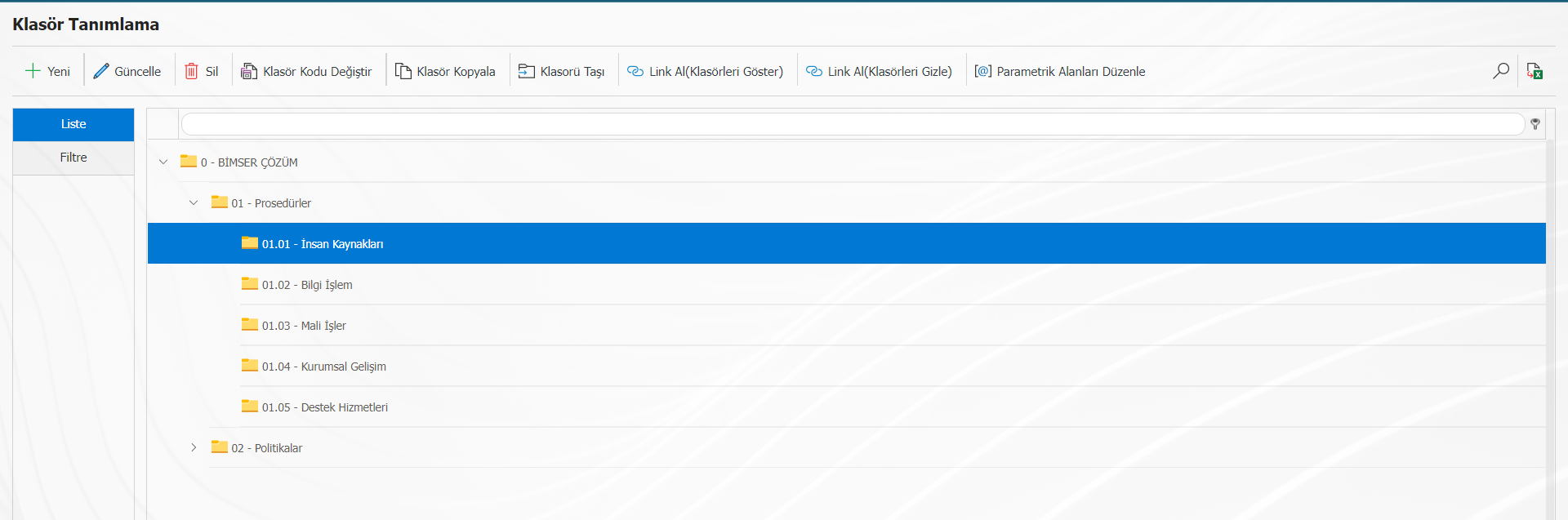
(klasör kodu değiştir) butonuna tıklanarak Klasör Kodu Güncelleme ekranı açılır.

Bu ekranda klasör kodu, yeni klasör kodu ve klasör adı kutucuğu bulunur. Alanlar, uygun şekilde doldurulduktan sonra (kaydet) butonuyla klasör kodu kaydedilir.
Klasör Kopyalama
Klasör Tanımlama ekranında, seçili olan klasör bilgileri kullanılarak yeni bir klasör oluşturulmak isteniyorsa, klasör kopyalama işlemi yapılır.
Klasör Tanımlama ekranında hangi klasör kopyalanmak isteniyorsa seçilir ve (kopyala) butonuna tıklanır.
Klasör Kopyalama ekranında, bilgileri kopyalanacak klasörün kodu ile yeni oluşturulacak klasöre verilecek kodun girileceği boş alan açılır. Yeni klasörün kodu verildikten sonra (kaydet) butonu yardımıyla kayıt işlemi gerçekleştirilir. Klasör Tanımlama ekranında kopyalanan yeni klasör görüntülenir.

Kopyalama yoluyla oluşturulan yeni klasör (Güncelle) butonu ile açılır. “Klasör adı, Politika ve Prosedür tipi, Politika ve Prosedür kod şablonu, kontrolcü bilgisi, yetki/ dağıtım/ onay matrisleri” gibi alanlar yeni klasör yapısına göre düzenlenir ve kayıt işlemi gerçekleştirilir.
Klasör Taşıma
Klasör Tanımlama ekranındaki (Klasörü Taşı) butonuyla seçili olan bir klasör, başka bir klasörün altına taşınabilir.
Klasör seçildikten sonra (Klasörü Taşı) butonuna tıklanır. Açılan ekranda seçili olan klasörün, Politika ve Prosedür klasörü seç sayfası yardımıyla hangi klasörün altına taşınacağı belirlenir.

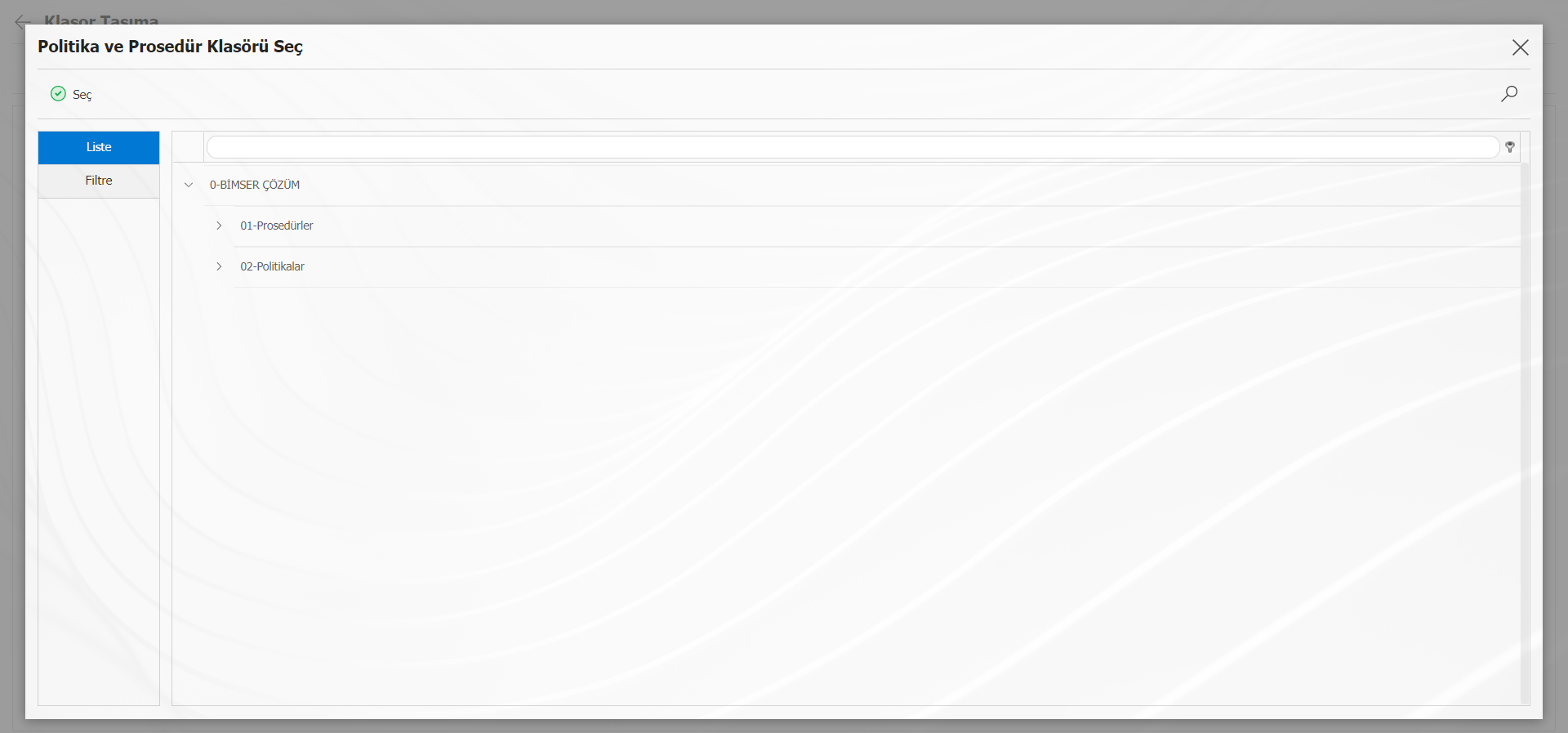
Kaydet butonu ile klasör taşıma işlemi gerçekleştirilir.
Parametrik Alan Tanımlama
Klasör bazında tanımlanması istenilen özel alanlar varsa parametrik alan tanımlama özelliği kullanılır. Örneğin seçili olan “prosedürler” klasöründeki Politika ve Prosedürler için, “Standarda Uygunluk (Uygun/ Uygun Değil)” olarak liste şeklinde klasöre özel bir alanın açılması isteniyorsa klasör bazlı parametrik alan tanımlanır. bu özelliği aktif hale getirmek için Politika ve Prosedür parametrelerinden “109. Klasör Bazında Parametrik Alan Kullanılacak Mı?” parametresi “Evet” seçilir.
Klasör Tanımlama ekranındaki butonuyla seçili klasör için parametrik alanlar tanımlanabilir. Klasör seçildikten sonra
butonuna tıklanır. Açılan ekranda klasör için oluşturulacak parametrik alan tipine göre (metin, tarih, liste, vb) seçilir ve “güncelle” butonu ile alanın adı yazılır.
butonu ile parametrik alan oluşturma işlemi tamamlanır.
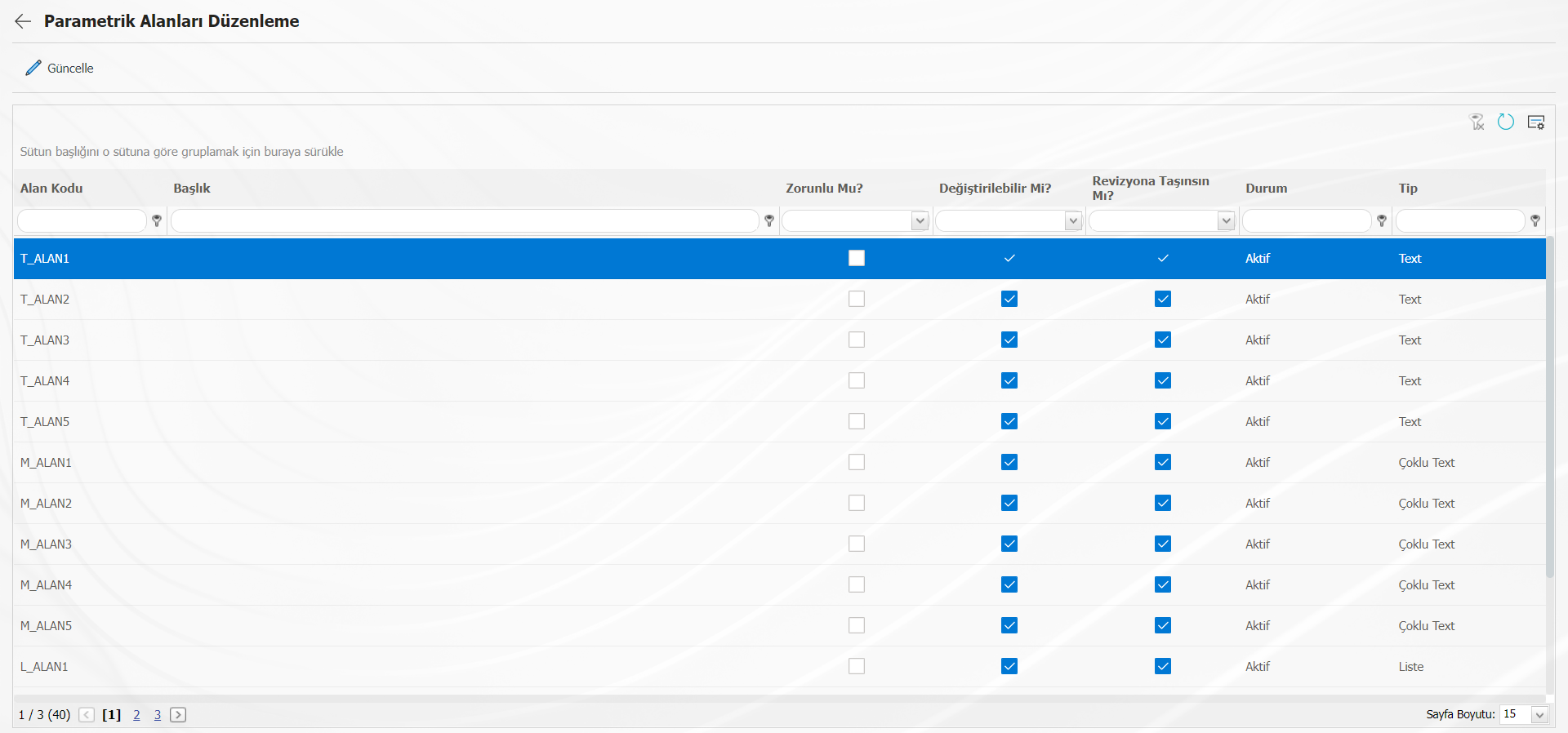
Politika ve Prosedür Aktarımı
QGRC sistemine Politika ve Prosedür aktarmanın 3 yolu vardır.
__Politika ve Prosedür Hazırlama:__ Politika ve Prosedürü kontrollü\-onaylı bir şekilde sisteme aktarmaya yarar\. Onaylı bir şekilde aktarmak için GRC Yönetim Sistemi/ Politika ve Prosedür/ Politika ve Prosedür Hazırlama menüleri izlenerek Politika ve Prosedür sisteme aktarılır\.__Politika ve Prosedür Sisteme Aktarım__: Politika ve Prosedürü kontrol veya onaya gerek duymadan sisteme aktarmak için kullanılan bir yoldur\. Politika ve Prosedür Hazırlama şablonları gibi daha önceden onaylanan Politika ve Prosedürleri tek tek sisteme aktarmak için kullanılır\. Sistem altyapı Tanımları/ Politika ve Prosedür/ Politika ve Prosedür Sisteme Aktarım menüleri takip edilerek aktarım işlemi gerçekleştirilir\.Toplu Aktarım : QGRC’ e ilk geçiş aşamasında firmanın Politika ve Prosedürlerinı toplu olarak sisteme aktarmak için kullanılan bir yöntemdir. Firma için tüm klasör ağaç yapısı QGRC’ te oluşturulduktan sonra, toplu aktarım gerçekleştirilir. Toplu aktarım için, firmanın Politika ve Prosedürlerinda kullanılan Politika ve Prosedür şablonlarını, sistemde kullanılacak şekilde işaretleyerek sisteme yükleme yapmak tavsiye edilen bir yöntemdir. Bunun için, Bimser teknik personelinden/danışmanından “DocumentBodyReplacement” programı temin edilerek değiştirme işlemi gerçekleştirilebilir. Toplu Politika ve Prosedür Aktarım Programı kullanılarak Politika ve Prosedürler topluca sisteme aktarılır. Bunun için danışman/destek tarafından paylaşılan bir programa ihtiyaç vardır (QGRC.CDSA).
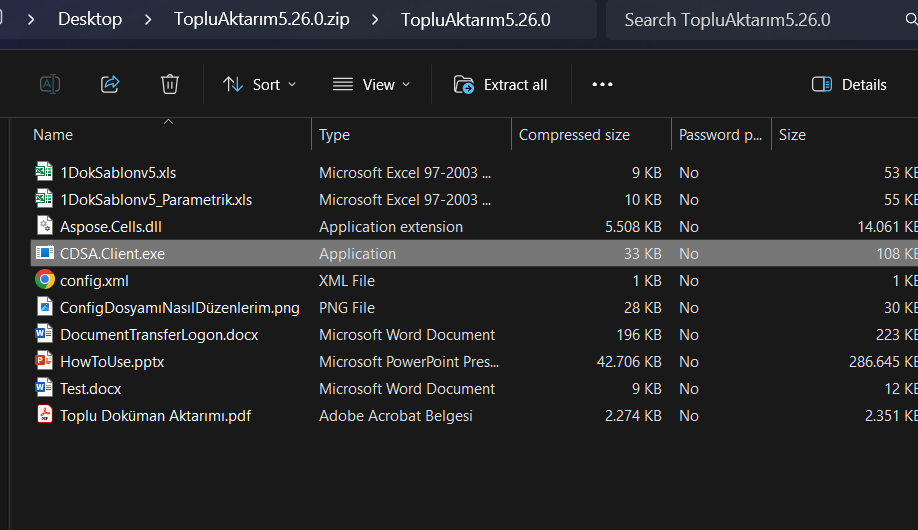
Bu verilen dosyanın içindeki programı çalıştırmadan önce firma tarafından yapılması gereken ön hazırlıklar vardır. Bunlar;
- Klasör ağacında tüm klasör yapısının çıkarılması gerekir.
- Klasör yapısına bağlı olarak Hazırlayanların, Onaylayanların ve Yetki-Dağıtım matrislerinin belirli olması gerekir.
İlk iki madde tam olduktan sonra Toplu aktarım adımlarına geçilebilir.
Toplu Politika ve Prosedür Aktarım Adımları;
- Toplu Aktarım dosyası içinde verilen Master List açılıp (DokSablonv5), uygun bir şekilde doldurulur. Politika ve Prosedür Kodu, Politika ve Prosedür Adı, Revizyon numarası, Hazırlanış Tarihi yazılır.
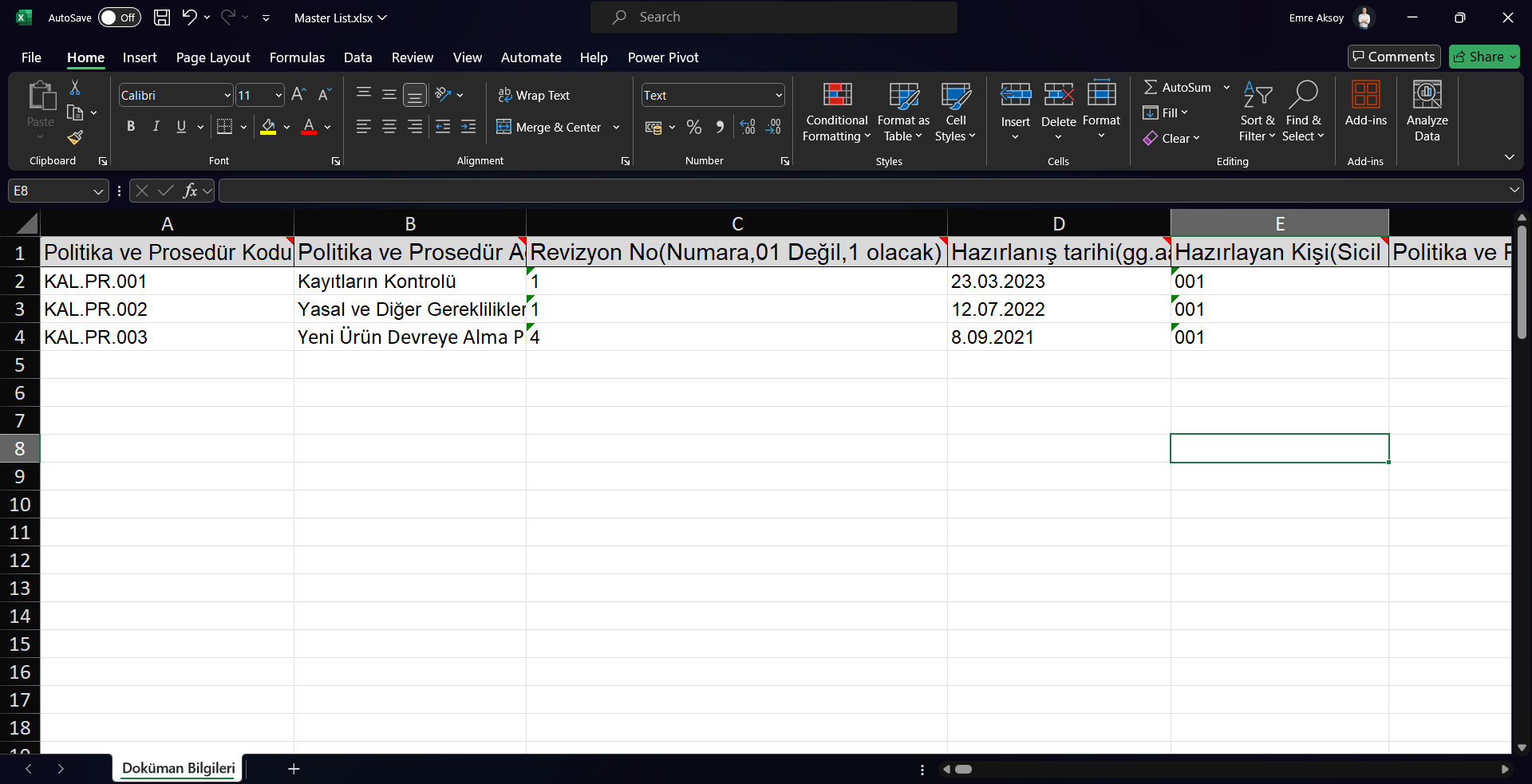
- Hazırlayan kişinin QGRC’ te tanımlı olan sicil numarası yazılır. Sorumlu Kişi; Politika ve Prosedürü hazırlayan, departman sorumlusu, süreç sorumlusu gibi Politika ve Prosedür sahibinin kim olduğunu belirtilir. Sorumlu Kişi kısmına Politika ve Prosedürün sorumlusu kimse onun QGRC’ te tanımlı olan sicil numarası yazılır.
- Sorumlu Kısım alanına Politika ve Prosedürün ait olduğu departmanın kodu yazılır, hazırlayan kişinin departman kodu neyse o kod tanımlanır.
- Kontrol eden kısmına Politika ve Prosedür kontrolcüsünün sicil numarası yazılır, eğer kontrolcü yok ise boş bırakılır.
- Revizyon tarihi ve Revizyonu yapan kısımlarına revizyon numarası ve revizyonu yapan kişinin sicil numarası yazılır. Eğer Politika ve Prosedür yeni bir Politika ve Prosedür ise bu alanlara Politika ve Prosedür Hazırlanma tarihi ve Politika ve Prosedürü hazırlayan kişinin sicil numarası bilgisi tanımlanır. Revizyon nedeni kısmına; son revizyon gerçekleşme bilgisi tanımlanabilir ya da QGRC Politika ve Prosedür aktarımından dolayı “QGRC’ e geçiş” yazılabilir.
- Politika ve Prosedür/Form sütununa eğer Politika ve Prosedür form ise F, diğerleri ise D seçeneği tanımlanır.
- Politika ve Prosedür Tipi alanında ise daha önceden Sistem Altyapı Tanımları/ Politika ve Prosedür/ Politika ve Prosedür Tipi menüsünde tanımlanan Politika ve Prosedür tiplerine karşılık gelen kodlar tanıtılmalıdır. ( Örneğin; Prosedür: PR)
- Grup Kodu alanına; eğer aktarılacak Politika ve Prosedürler farklı klasörlere aitse, Politika ve Prosedürün aktarılacağı klasörün kodu tanımlanır.
- Bütün bilgiler tanımlandıktan sora Aktarım Şablonu kaydedilir.
- Aktarılacak Politika ve Prosedürler bir klasör içerisinde toplanır. Bu sırada dikkat edilmesi gereken bir husus vardır; Politika ve Prosedür kodlarını Master List’e yazdıktan sonra, bu kodların Politika ve Prosedürlere isim olarak verilmesi gerekmektedir. Yani; Politika ve Prosedür kodu ile aktarım klasöründeki Politika ve Prosedür isimleri aynı olmalıdır.
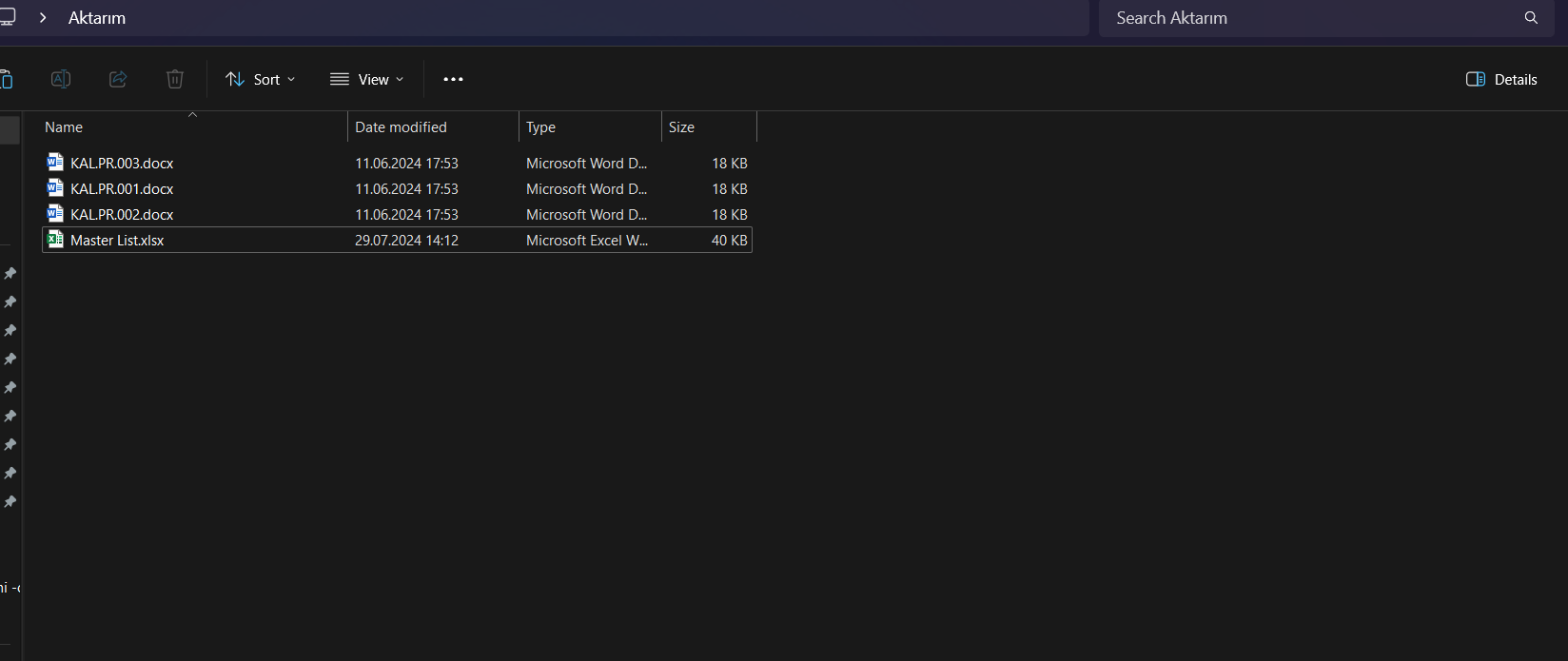
- Politika ve Prosedür Aktarım Listesi (Master List) oluşturulan aktarım klasörüne taşınmalıdır. Aktarılacak Politika ve Prosedürler ile aktarım şablonu listesi aynı klasörde bulunmalıdır.
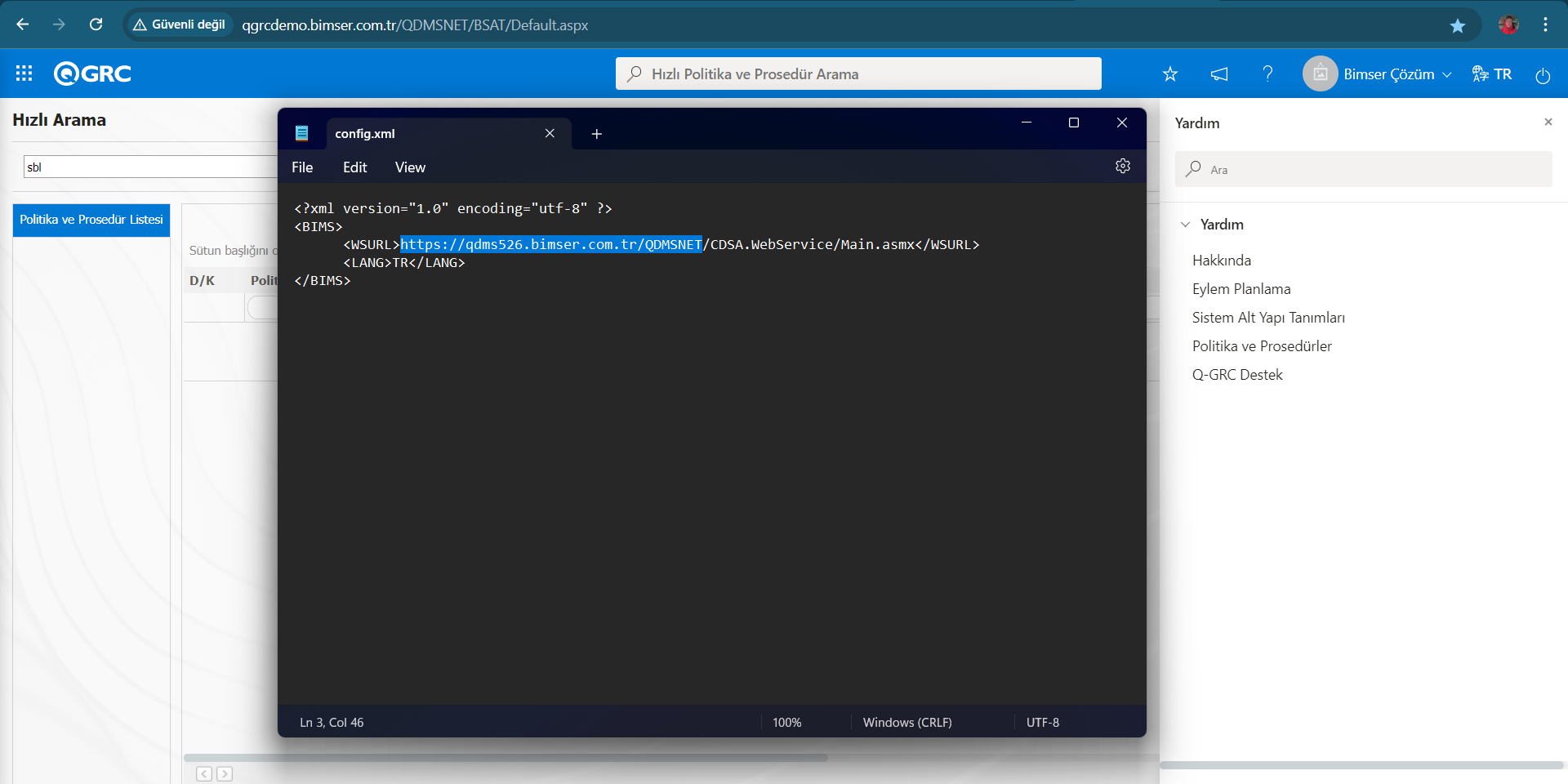
- Toplu Politika ve Prosedür Aktarım Program klasörünün içindeki Config dosyası düzenle diyerek açılır. Config dosyasının içindeki adrese firma QGRC adresinin QGRCNET’ e kadar olan kısmı kopyalanarak yapıştırılır. Bu programı firma QGRC’ ini tanıması için yapılır.
- Firma adresi tanıtıldıktan sonra QGRC.Client programı çalıştırılır. Program çalıştıktan sonra yapılması gereken ilk iş “Open Document List” butonu ile hazırlanan aktarım şablonu listesini açmaktır. Aktarım Şablonu Listesi açıldıktan sonra firma aktarım Politika ve Prosedürleri ekranda listelenir.
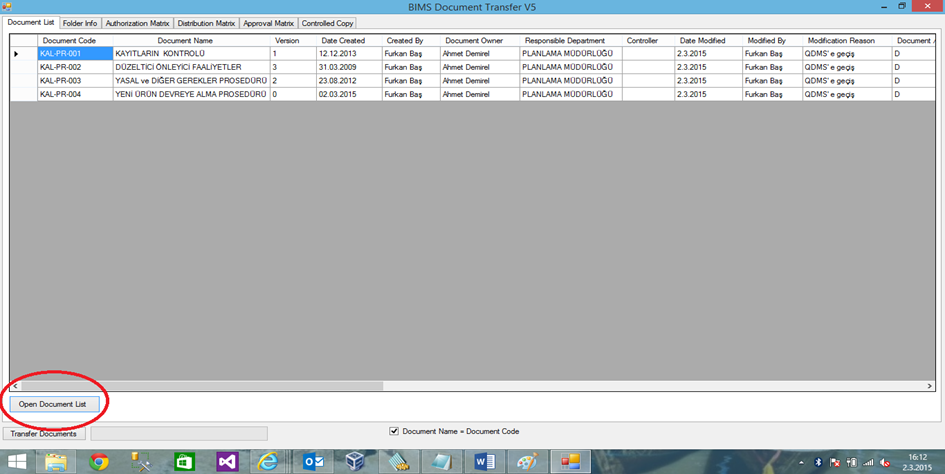
- Bu Politika ve Prosedürlerin hangi klasör içine atılması isteniyorsa “Folder Info” kulakçığında seçilir. Eğer Politika ve Prosedürler birden çok klasöre atılacaksa, aktarım şablonunda grup kodları belirlenerek adresleme yapıldıysa en üst seviyedeki klasörü seçmek yeterli olacaktır.
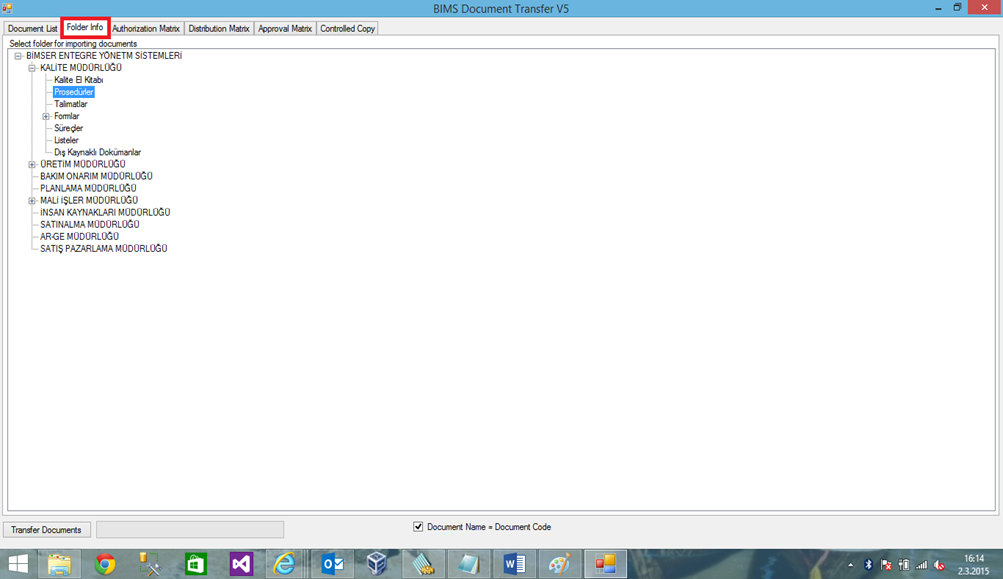
- Yetki/ Dağıtım/ Onay matrisleri sekmeleri de tıklanarak, bu alanların doğru şekilde tanımlı olup olmadığı kontrol edilir.
- Son adım olarak da aşağı kısımda bulunan “Transfer Document” butonuna tıklanarak Toplu Politika ve Prosedür Aktarımın işlemi gerçekleştirilir.
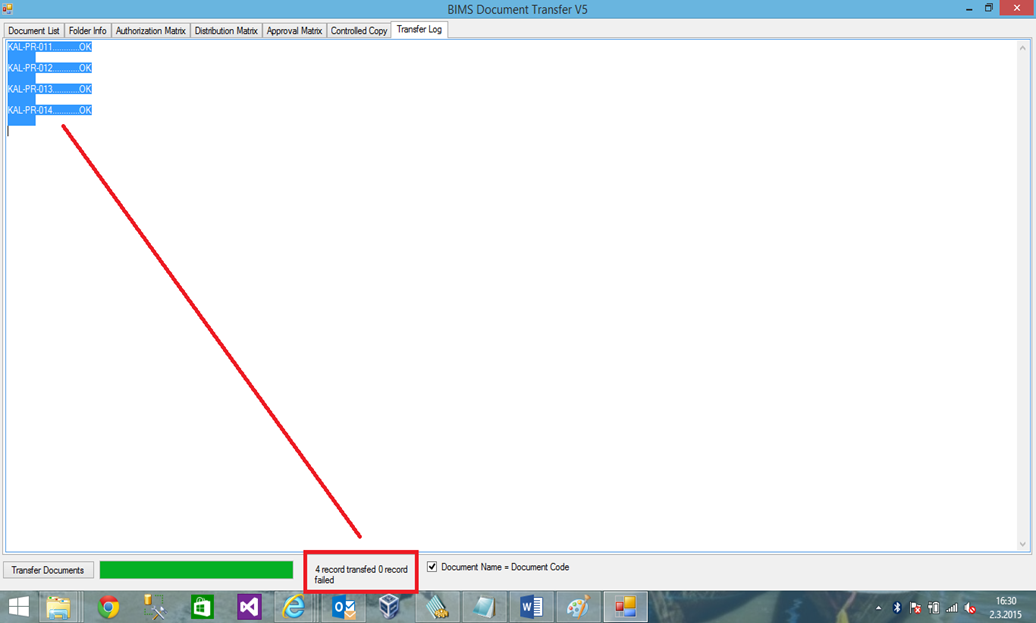
- Herhangi bir Politika ve Prosedürün aktarılamaması durumunda Transfer Log kulakçığında hata mesajı alınmaktadır.
Politika ve Prosedür Hazırlama Süreci
Menü Adı: GRC Yönetim Sistemi/ Politika ve Prosedür / Politika ve Prosedür Hazırlama
Yönetim sistemleri kapsamında yeni bir Politika ve Prosedür Hazırlamak için “Politika ve Prosedür Hazırlama” menüsü kullanılır. Personelin klasör üzerinde Politika ve Prosedür Hazırlayabilmesi için, klasör yetki matrisi sekmesinde kullanıcı grubu ya da pozisyon olarak tanımlı olması ve Politika ve Prosedür Hazırlama yetkisinin de atanmış olması gerekir. Personel, yetkisi olmayan klasörde Politika ve Prosedür Hazırlayamaz, “Bu klasöre Politika ve Prosedür Hazırlama yetkiniz yoktur” uyarısı alır. Bu yüzden klasör yetki matrisinin doğru bir şekilde oluşturulması önemlidir.
Yeni bir Politika ve Prosedür Hazırlamak için “Politika ve Prosedür Hazırlama” menüsü açılır. Klasör ağaç yapısından Politika ve Prosedür Hazırlanmak istenilen klasör seçilir ve (İleri) butonuna tıklanır.
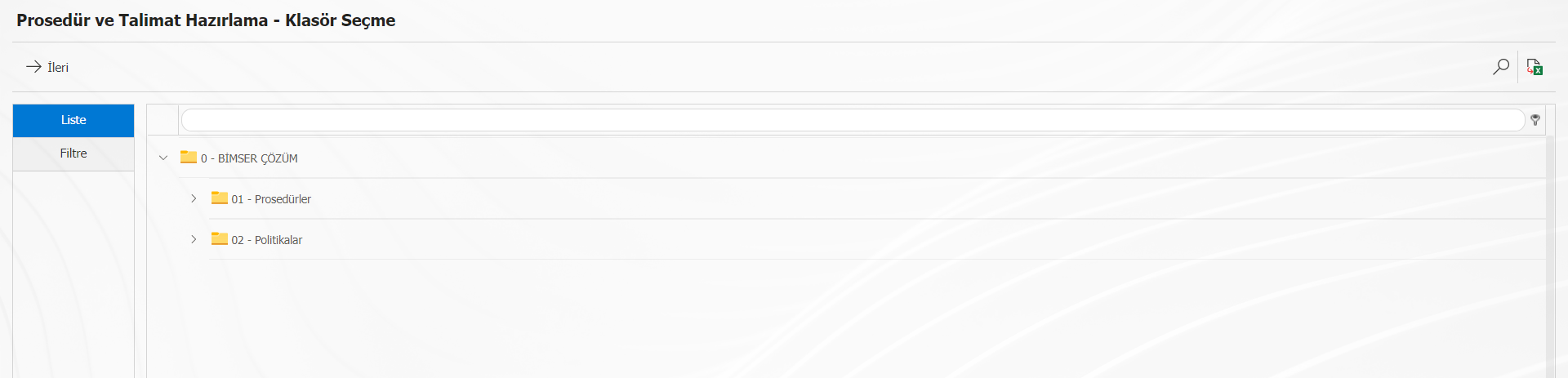
Politika ve Prosedür Bilgileri sekmesinde, Politika ve Prosedüre ait temel bilgiler tanımlanır.
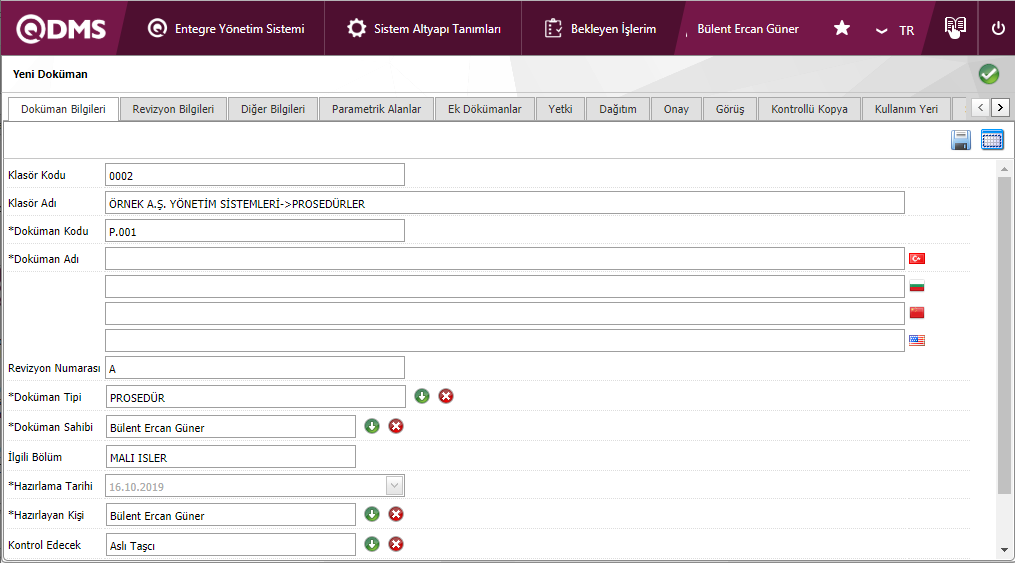
Klasör Kodu; Politika ve Prosedür Hazırlanan klasörün kodu otomatik gelir.
Klasör Adı; Politika ve Prosedür Hazırlanan klasörün adı otomatik gelir.
Politika ve Prosedür Kodu; Oluşturulan Politika ve Prosedür kodunun ne olacağı bilgisi tanımlanır. Eğer ilgili klasör tanımlanırken, otomatik kod şablonu kullanılsın diye ayarlandıysa, Politika ve Prosedür kodu otomatik olarak tanımlı gelir. Örnek; EYS-PR-005.
Politika ve Prosedür Adı; Politika ve Prosedürün adı tanımlanır. Örnek; Eğitim Prosedürü,
Revziyon Numarası; Yeni hazırlanan Politika ve Prosedür için revizyon numarası “0” olarak tanımlı gelir. Eğer revizyon numarası manuel olarak tanımlanıyorsa, Politika ve Prosedürü hazırlayan kullanıcının uygun revizyon no bilgisini bu alana tanımlaması gerekir.
Politika ve Prosedür Tipi; Altyapıda tanımlanan Politika ve Prosedür tiplerinden uygun olan seçilir. Örnek; PR-Prosedür.
Politika ve Prosedür Sahibi; Politika ve Prosedürü hazırlayan, üst amir, süreç sahibi, departman amirinin pozisyonu olabilir.
İlgili Bölüm; Politika ve Prosedürün ait olduğu asıl departman bilgisi girilir.
Hazırlama Tarihi; Politika ve Prosedür hazırlanma tarihi seçilir. Sistem tarafından günün tarihi verilir. Politika ve Prosedür günün tarihinden eski bir tarihte hazırlanmaya başlandıysa sistemden seçilir.
Hazırlayan Kişi; Politika ve Prosedür hazırlayan personel seçilir.
Kontrol Tipi; Politika ve Prosedür kontrol sürecinde kontrolün bir kullanıcı pozisyon tarafından mı, yoksa bir kullanıcı grubu tarafından mı yapılacağı belirlenir. Eğer birden fazla kullanıcının olduğu bir gruba Politika ve Prosedür kontrole gönderilmesi isteniyorsa, Politika ve Prosedür parametrelerinden 80.parametre olan “Politika ve Prosedürlerda Kontrol Grubu kullanılacak mı?” parametresi “Evet” olarak ayarlanır. İlgili kullanıcı grubundan bir kişinin Politika ve Prosedürü kontrol etmesi yeterlidir.
Kontrol Edecek; Eğer kontrol tipi olarak kullanıcı grubu işaretlendiyse kontrol grubu seçilir. Kullanıcı işaretlendiyse kontrol edecek pozisyon seçilir. Politika ve Prosedür kontrolü genelde kalite birimi tarafından gerçekleştirilir.
Ön Kontrol Edecek; Politika ve Prosedür kontrol sürecinden önce ön kontrole gitmesi isteniyorsa, Politika ve Prosedür parametrelerinden 76. parametre olan “Politika ve Prosedürde Ön Kontrol Kullanılsın mı?” parametresi “Evet” olarak ayarlanır. Politika ve Prosedürü gözden geçirmesi istenilen üst amir, departman amiri, Politika ve Prosedür konusu ile ilgili pozisyon sahibi seçilebilir.
Gözden Geçirecek; Politika ve Prosedürü belirli periyotlarla gözden geçirecek pozisyon seçilir.
Revizyon Bilgileri sekmesi; yeni Politika ve Prosedür Hazırlama aşamasında boş bırakılır. Eğer bu sekmenin görüntülenmesi isteniyorsa, Politika ve Prosedür parametrelerinden 83.parametre olan “Politika ve Prosedür İlk Hazırlamada Revizyon Bilgileri Kulakçığı saklansın mı?” parametresi “Evet” olarak ayarlanır.
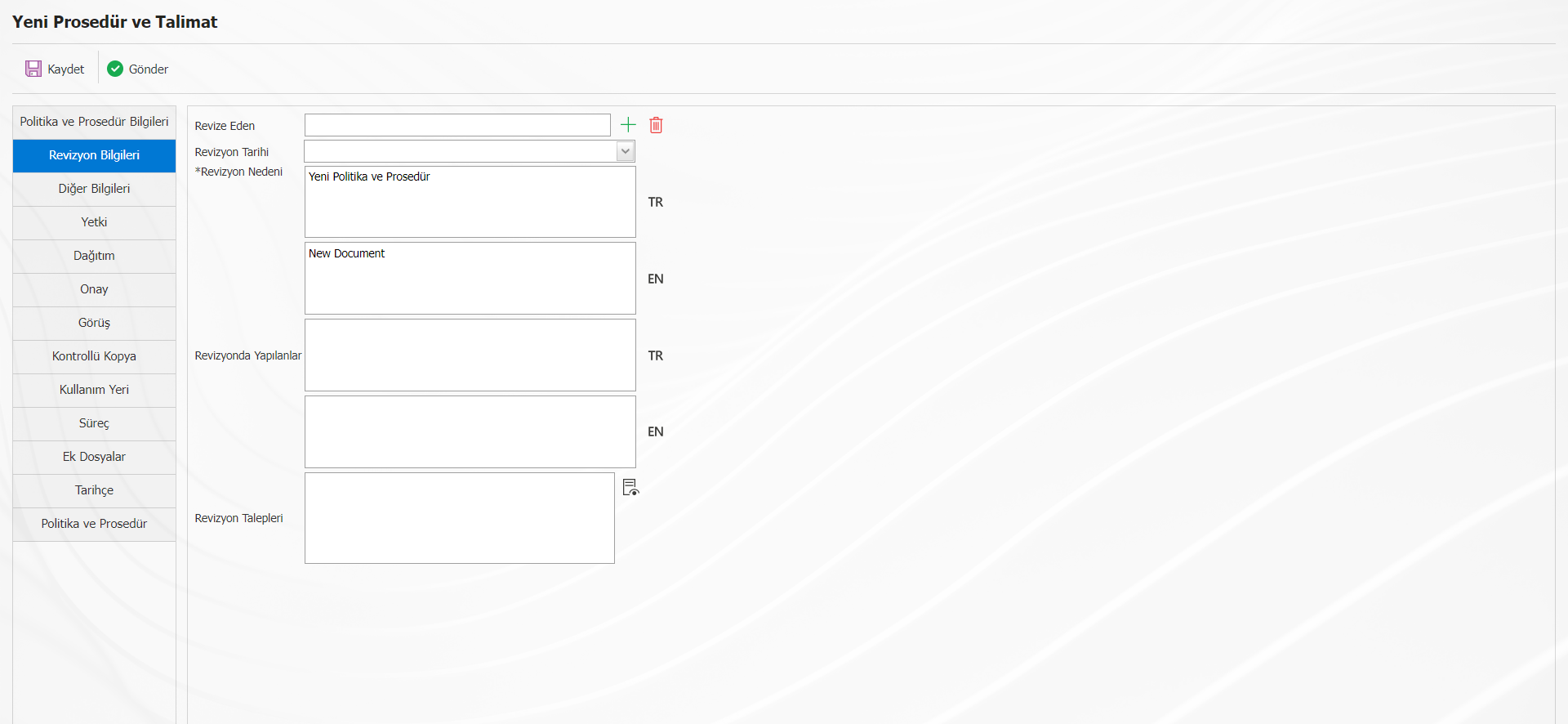
Diğer Bilgiler sekmesinde;
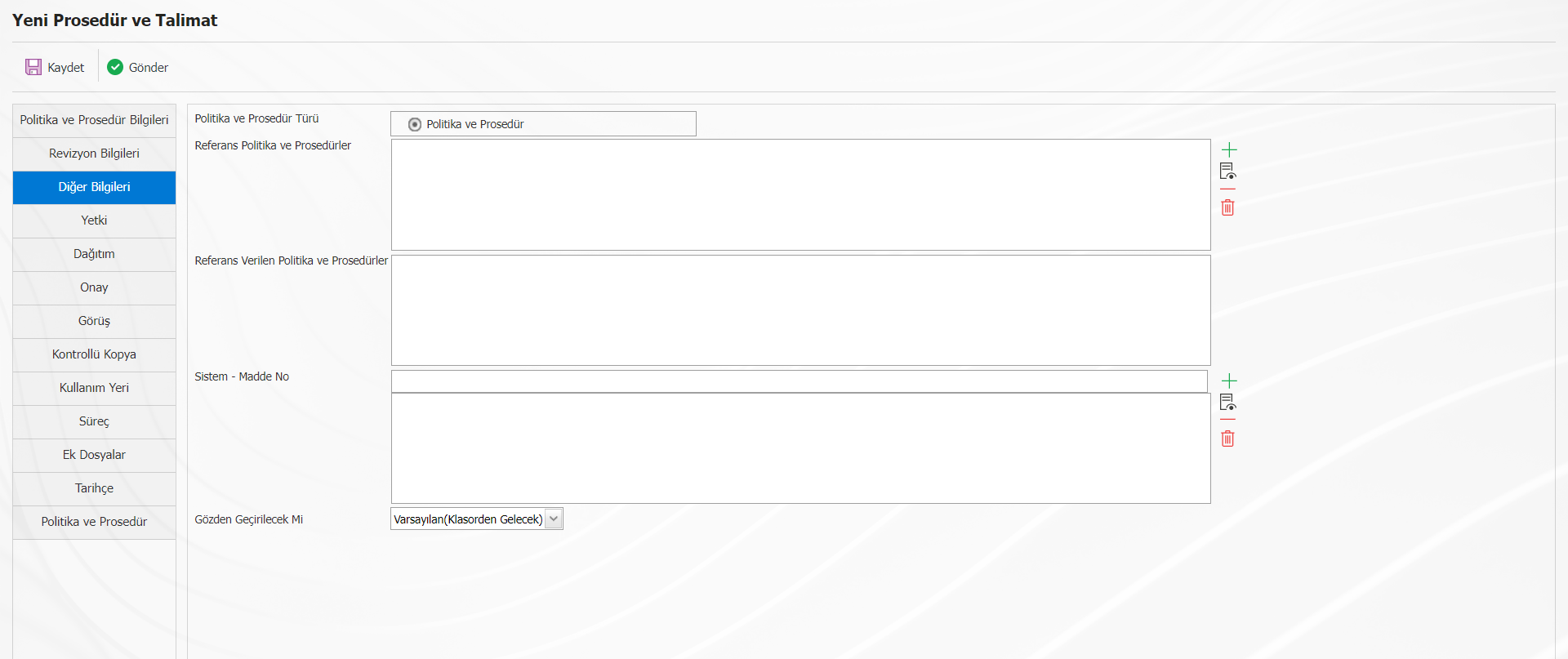
- “Referans Politika ve Prosedürler” alanında bu Politika ve Prosedürle ilgili referans olabilecek sistemde tanımlı Politika ve Prosedürler varsa ilişki kurulur.
Referans alan veya referans veren Politika ve Prosedürlerdan biri revize olduğu zaman, “99. Referans Politika ve Prosedür bildirimi revizyon talebi olarak değerlendirilsin mi?” parametresine bağlı olarak sistem tarafından revizyon talebi başlatılır.
- Sistem-Madde No alanında ilgili yönetim sistem maddeleri ile ilişki kurulabilir.
- Politika ve Prosedür Gözden Geçirme alanından seçim yapılır. “Varsayılan(Klasörden Gelecek)” seçilirse Politika ve Prosedürün bağlı olduğu klasördeki gözden geçirme ayarına göre gözden geçirme görevi çalışır. “Gözden Geçirilecek” seçilirse periyodu (ay) belirlenir. “Gözden Geçirilmeyecek” seçilirse gözden geçirme görevi oluşmaz.
- “Anket Kullanılacak mı” alanında Politika ve Prosedürle ilgili anket hazırlanacaksa işaretlenir. Politika ve Prosedür dağıtım matrisindeki kullanıcılar için anket oluşur.
- Firmanın isteği doğrultusunda tüm klasörlerde ortak olan ekstra alanlar varsa, bu sekmede görüntülenir. Bu alanlar dil ayarlarından tanımlanır. Örneğin; bilgi güvenliği kapsamında “sınıflandırma (gizli/ çok gizli/ kuruma özel/ halka açık) gibi yeni bir alan tanımlanabilir.
Yetki Matrisi sekmesinde, klasör için oluşturulan yetki matrisi tanımlı olarak gelmektedir. Klasörün ayarlarına göre bu aşamada yetki matrisi değiştirilebilir ya da değiştirilemez. Eğer yetki matrisi değiştirilecekse, bu aşamadaki işlemler klasör yetki matrisi düzenlenirken gerçekleştirilen işlemlerle aynıdır. Pozisyon/ Kullanıcı Grubu seçilerek “Okuma, Yazdırma, Hazırlama/ Revize Etme, Eski Revizyonları Görme, İptal Etme” yetkileri tanımlanır.
Tanımsız bir pozisyon kodu veya kullanıcı grubu varsa alınan hatanın önemsenmeden devam edilebilmesi için “Tanımsız Kod Bilgisini Önemsemeden Devam Et” butonu tıklanır.

Dağıtım Matrisi sekmesinde__ __Politika ve Prosedürlerin okuma görevi olarak kimlere yayınlanacağı belirtilmektedir. Kullanıcılar ve kullanıcı grupları seçilebilir. Bu kişiler Politika ve Prosedürü okumakla yükümlüdürler. Dağıtım Matrisi klasörden tanımlı olarak gelmektedir. Yapılan klasör ayarına göre dağıtım matrisi değiştirilebilir/ değiştirilemez.
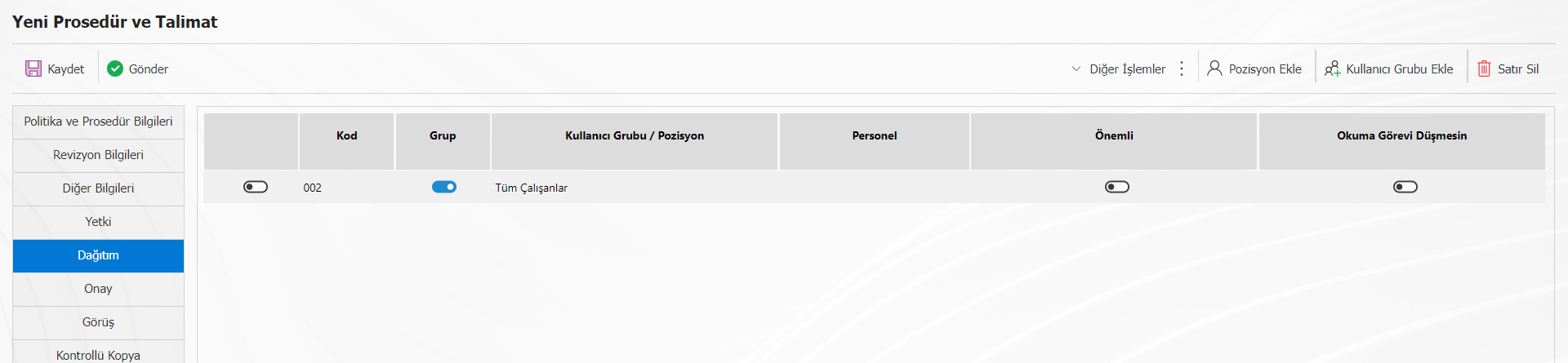
Politika ve Prosedür Dağıtım Matrisinde “Önemli” kutucuğu işaretli olan kullanıcı grupları ya da pozisyonlar için “Okunması Gereken Önemli Politika ve Prosedürler” adında bir okuma görevi oluşur. Kişinin “Bekleyen İşlerim” menüsünde “Okunması Gereken Önemli Politika ve Prosedürler Listesi” olarak görüntülenir. Personellere Politika ve Prosedür okuma görevi gitmeyip, sadece Politika ve Prosedür yayınlanma maili iletilsin isteniyorsa “Okuma Görevi Düşmesin” seçeneği işaretlenir.
GRC Yönetim Sistemi/ Politika ve Prosedür/ Raporlar/ Politika ve Prosedür İzleme Raporu’nda Önemli ve Önemsiz Politika ve Prosedürlerin okunma durumları, görev atama tarihleri ve kaç günde okudukları bilgisi görülebilmektedir.
Onay sekmesinde Politika ve Prosedürün kimler tarafından onaylanacağı ve onay seviyeleri seçilir. 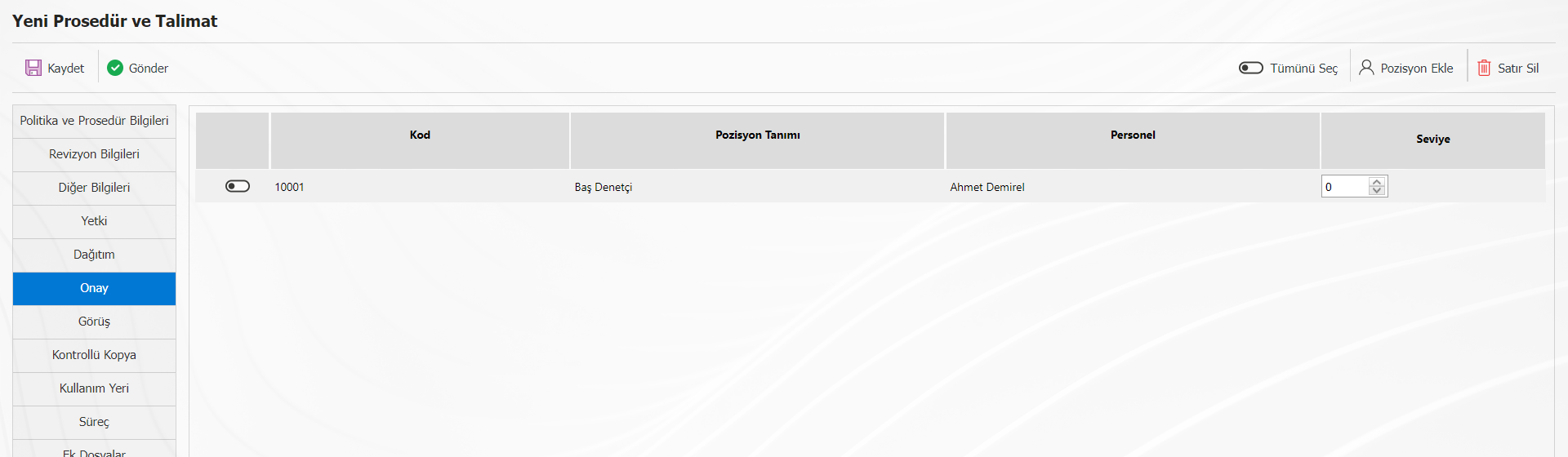
Birden fazla onaycı seçilebilir. Seviyeleri 0,1,2,3,… olabilir. Sıfırıncı seviye son onaycı olup, bu pozisyon tarafından Politika ve Prosedür onaylandıktan sonra yayınlanır.
Görüş sekmesinde; Politika ve Prosedürün kontrol onayından önce kullanıcıların görüşüne gönderilmesi isteniyorsa, gün ve kişi politikası belirlenerek görüş matrisi tanımlanır. 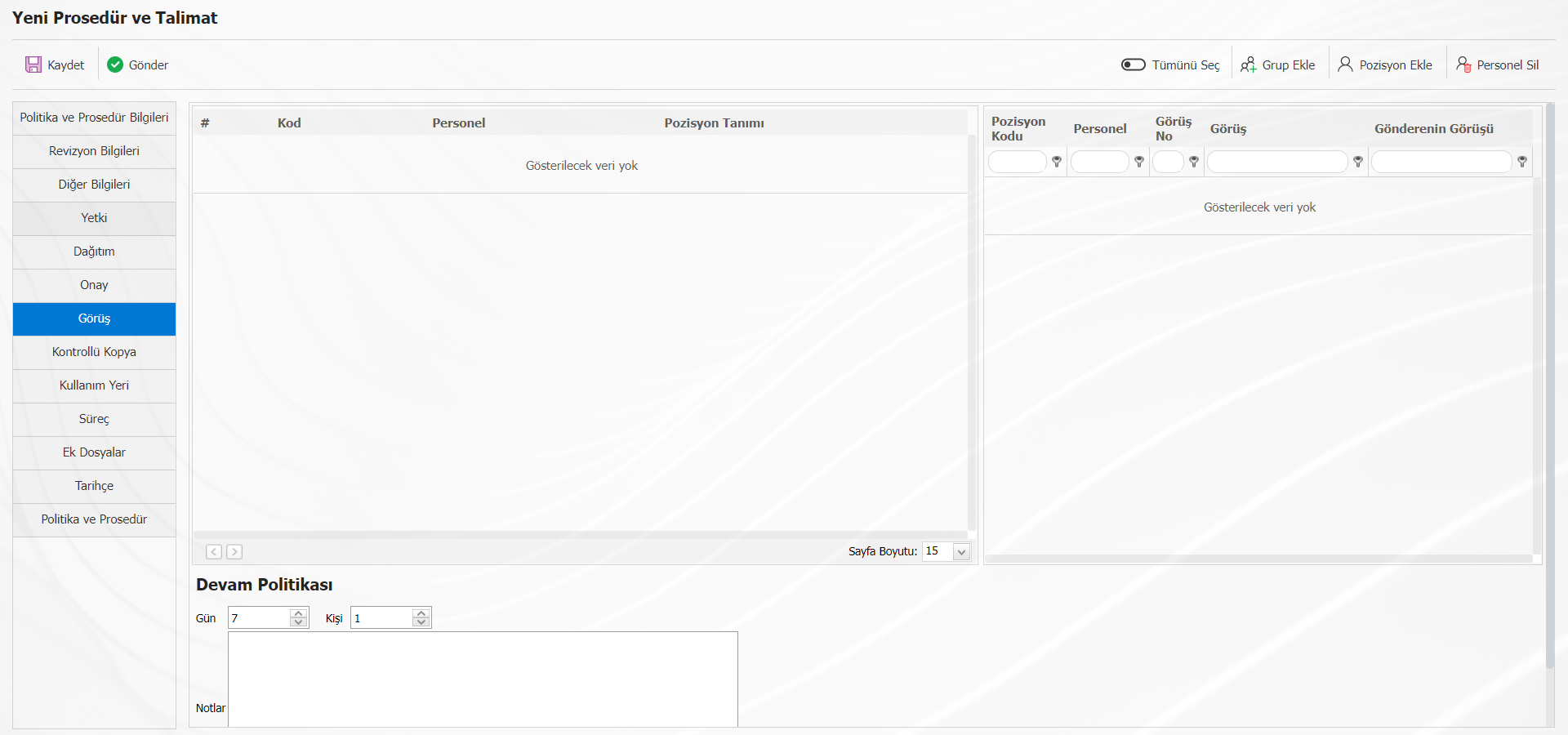
Kullanıcı Grubu Ekle/
Pozisyon ekle butonuna tıklanarak seçilen personeller matrise eklenir.
Devam politikasına alanında kaç gün içerisinde kaç kişiden görüş istenildiği belirtilir. Örneğin; 2 gün içinde görüşe 1 kişinin görüş vermesi yeterlidir.
Eğer görüş sekmesi klasörde ayarlanmışsa tanımlı olarak gelir. Klasörde yapılan ayara göre değiştirilebilir/ değiştirilemez.
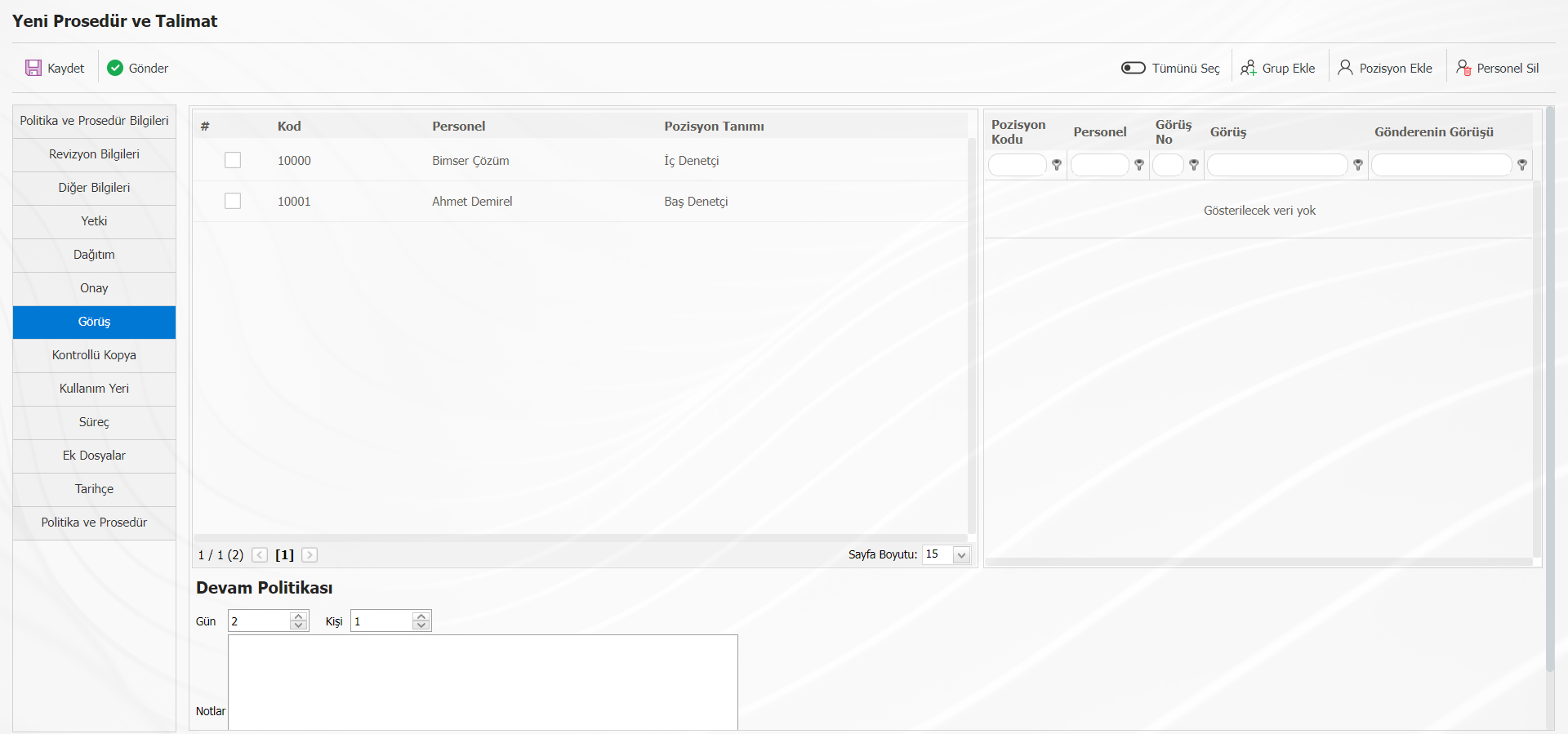
Kontrollü Kopya sekmesinde; 39.parametre olan “Politika ve Prosedür Modülünde Kontrollü Kopya Kulakçığı Kullanılacak Mı?”__ __aktif edilmişse, Politika ve Prosedür Hazırlama/ revizyon sayfalarında Politika ve Prosedürün kontrollü kopya dağıtım yerleri seçilmektedir. Politika ve Prosedür yayınlandığında dağıtım sorumlusu olan kişiler, kontrollü kopya dağıtımını yapmaları gerektiği konusunda e-mail ile sistem tarafından bilgilendirilir. Bu bilgiler GRC Yönetim Sistemi/ Politika ve Prosedür/ Kontrollü Kopya menüsünden izlenebilmekte ve raporlanabilmektedir.
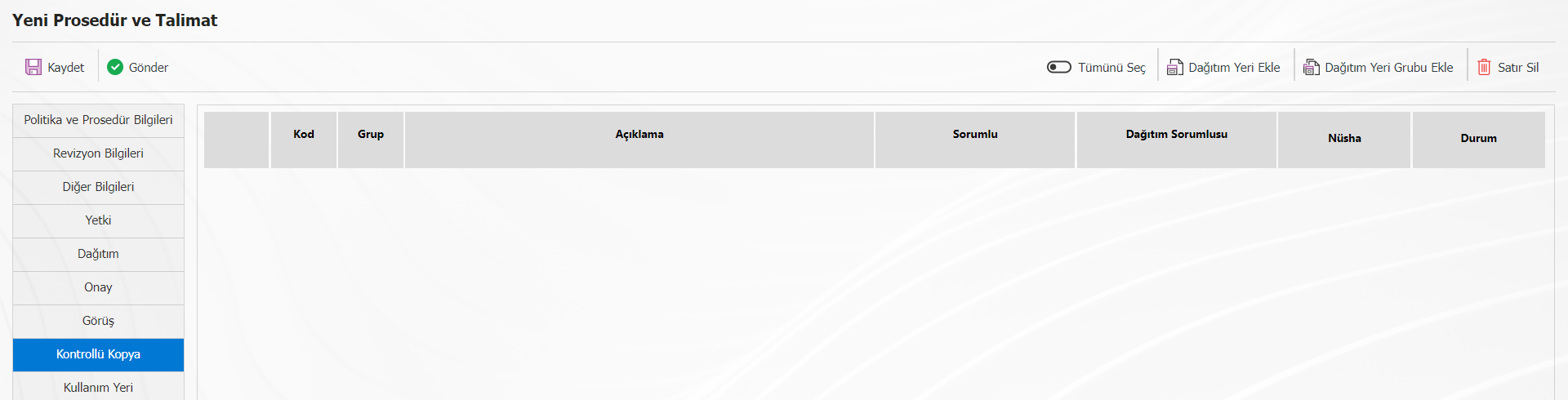
Ekranda bulunan butonlar yardımıyla;
: Dağıtım yeri eklenir.
:Dağıtım yeri grubu eklenir.
:Listede seçili olan dağıtım bilgisi silinir.
Politika ve Prosedür butonuna tıklanarak Politika ve Prosedürün fiziksel olarak dağıtılacağı dağıtım yerleri seçilir.
Kullanım Yeri sekmesinde; Politika ve Prosedürün hangi departmanlarda kullanılacağı __ __butonu ile departman listesinden seçilir. Politika ve Prosedür parametrelerinden 40.parametre olan ”Politika ve Prosedür Modülünde Kullanım Yeri Kulakçığı Kullanılacak Mı?” parametresinin aktif edilmesiyle kullanılır.
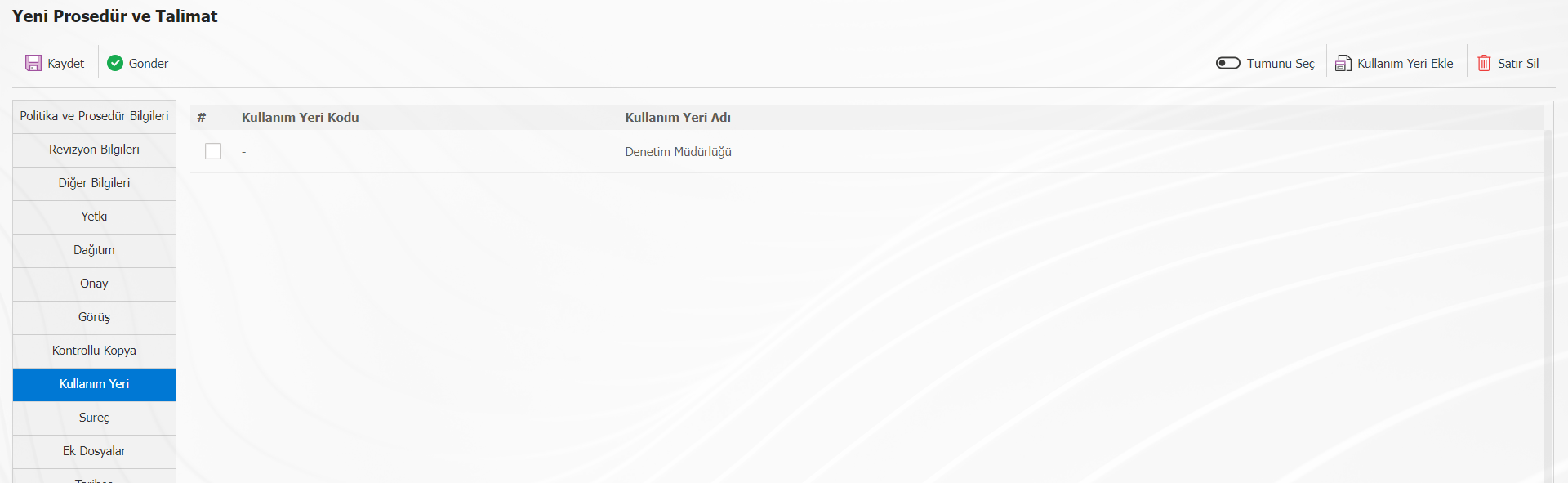
Süreç sekmesinde; (Süreç ekle) butonu ile sistemde tanımlı olan firma süreçleri ile Politika ve Prosedür ilişkilendirilir.
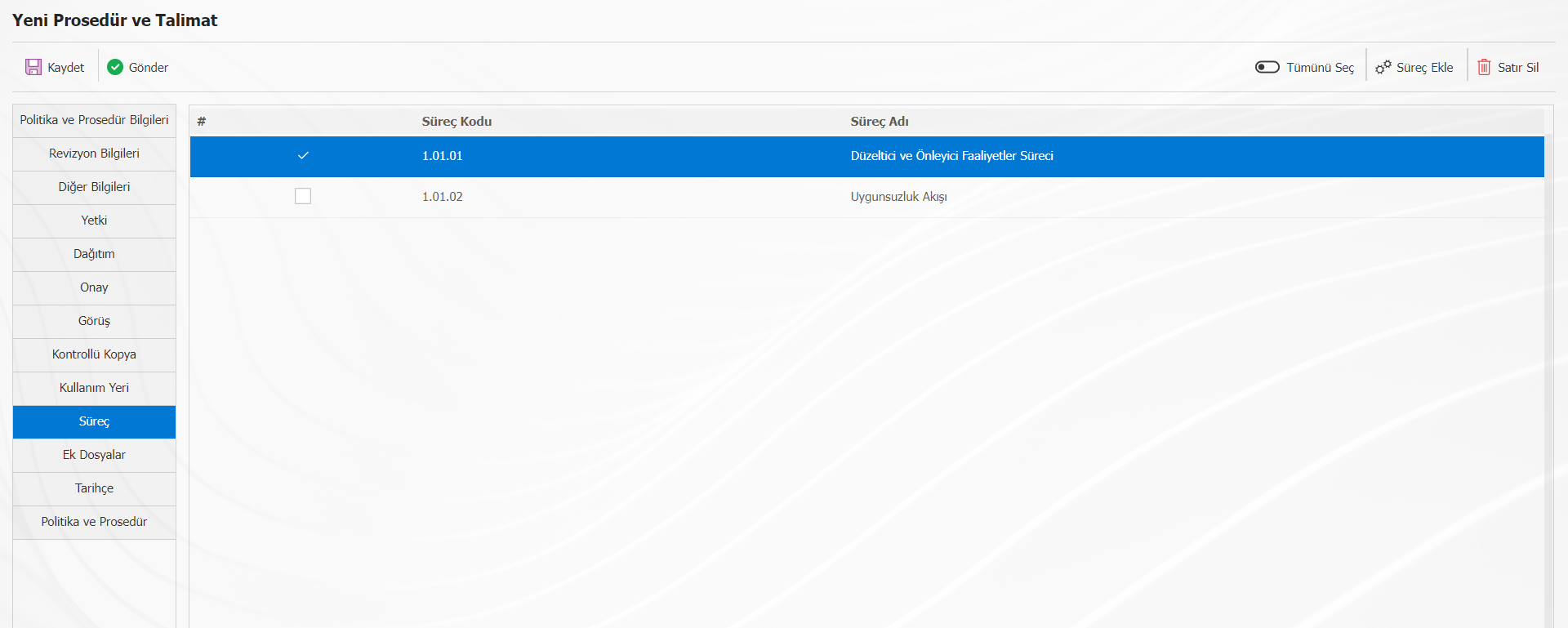
Ek Dosyalar sekmesinde; Politika ve Prosedüre eklenecek çizim, resim, Politika ve Prosedür vb. formattaki dosyaların sisteme yüklenmesi sağlanır.
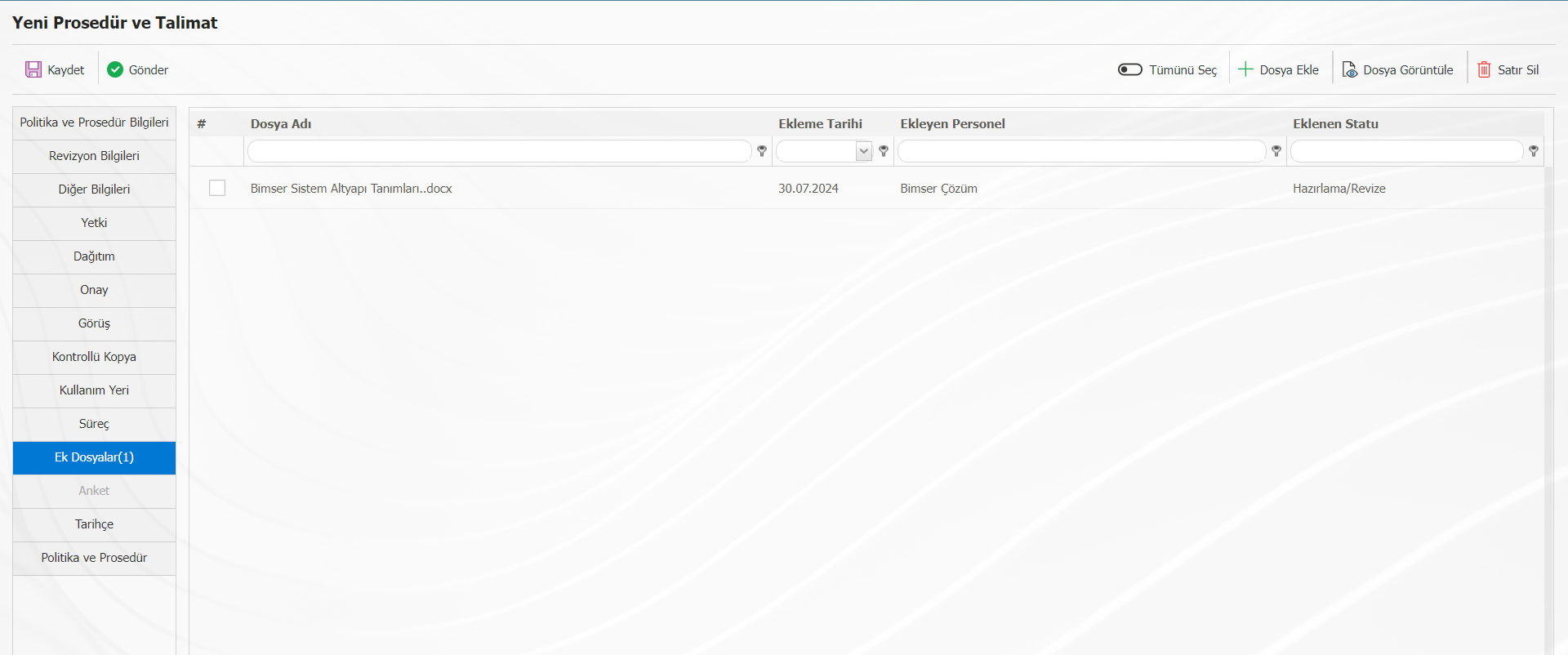
Ekranda bulunan butonlar yardımıyla;
:Dosya yüklenir.
:Listede seçili olan dosya açılır.
:Listede seçili olan dosya silinir.
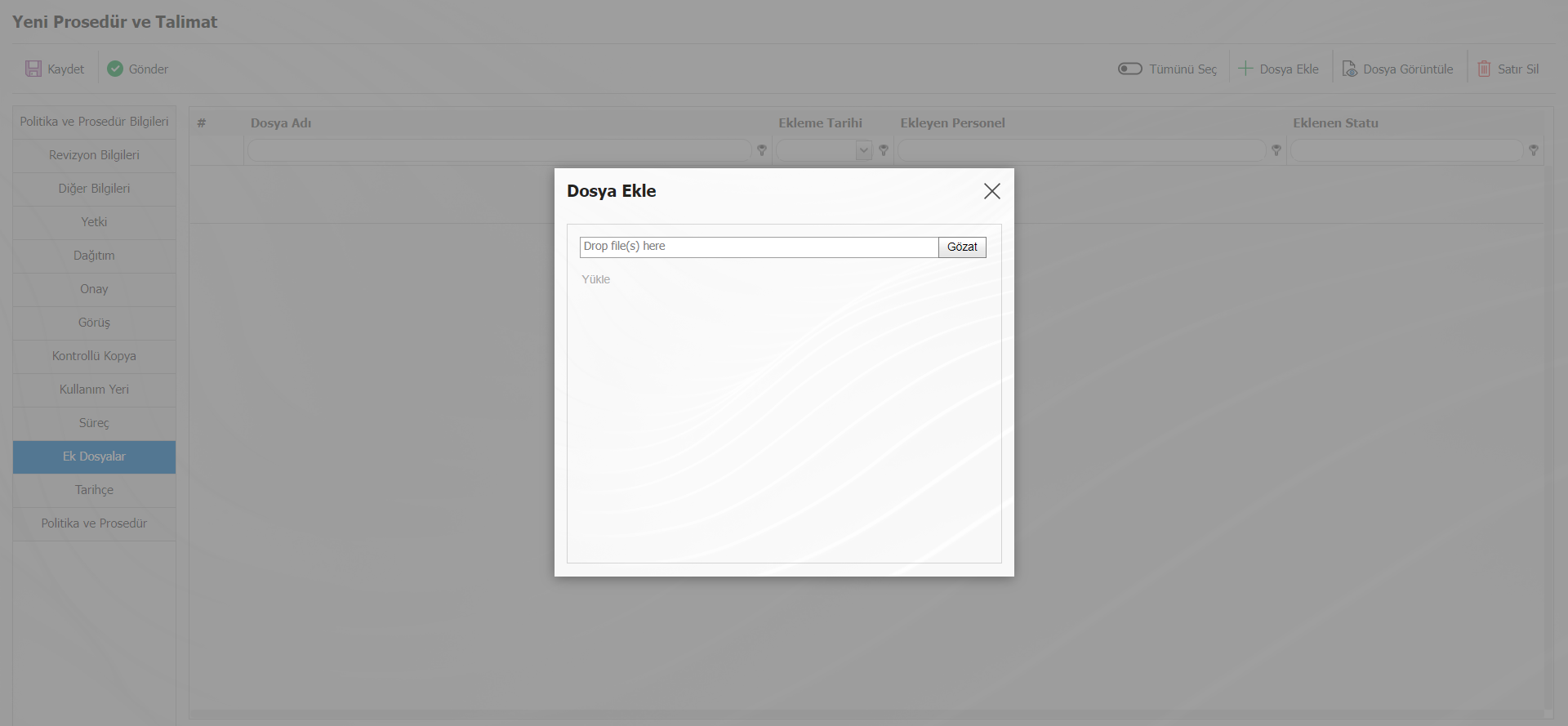
Tarihçe sekmesi; Politika ve Prosedürün daha önce hangi işlemlerden geçtiğini göstermektedir. Yeni Politika ve Prosedür Hazırlama aşamasında bu kısım boş gelmektedir.
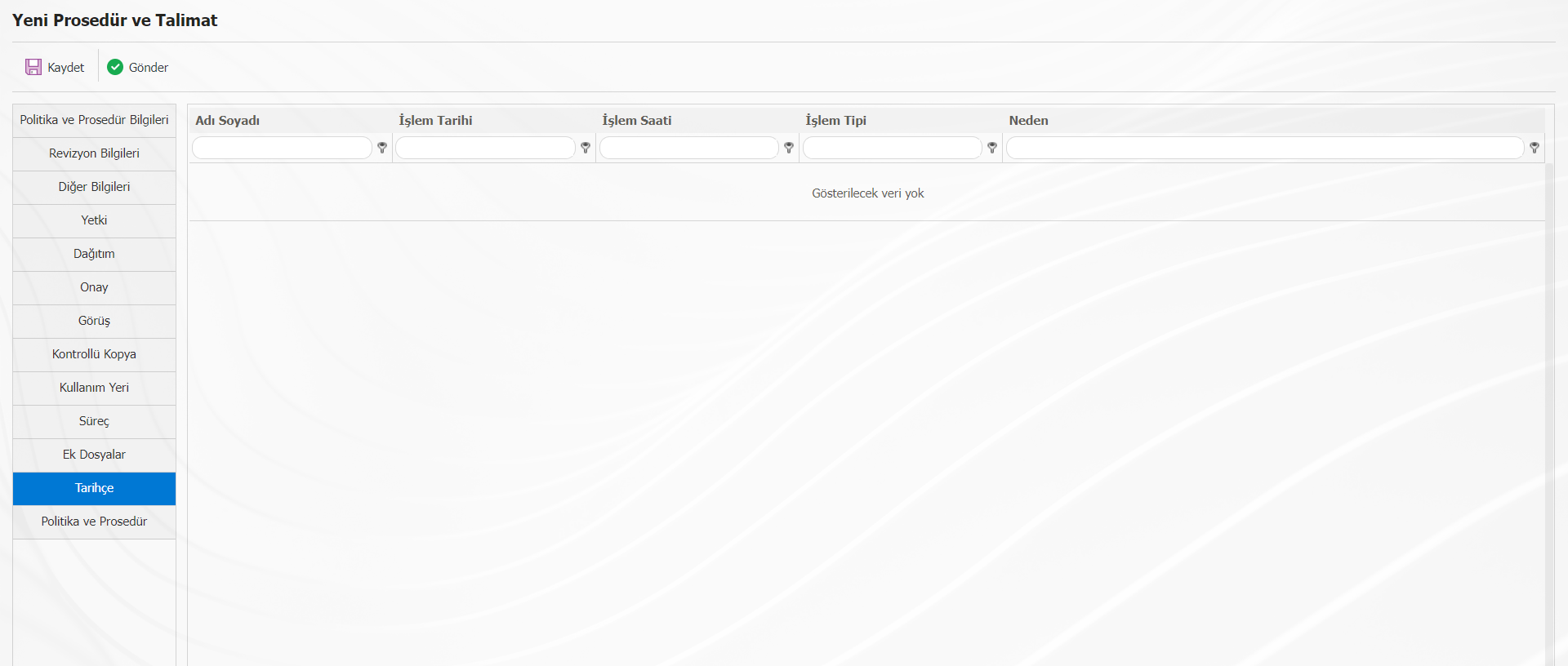
Anket sekmesi; Politika ve Prosedür yayımlandıktan sonra dağıtım matrisinde seçilen kullanıcılara Politika ve Prosedürle ilgili bir anket gönderilmek isteniyorsa 81.parametre olan “Politika ve Prosedürde anket kulakçığı kullanılacak mı” parametresi “evet” olarak ayarlanır. Anket kulakçığına geldikten sonra istenilen soru istenilen formatta eklenilebilir.
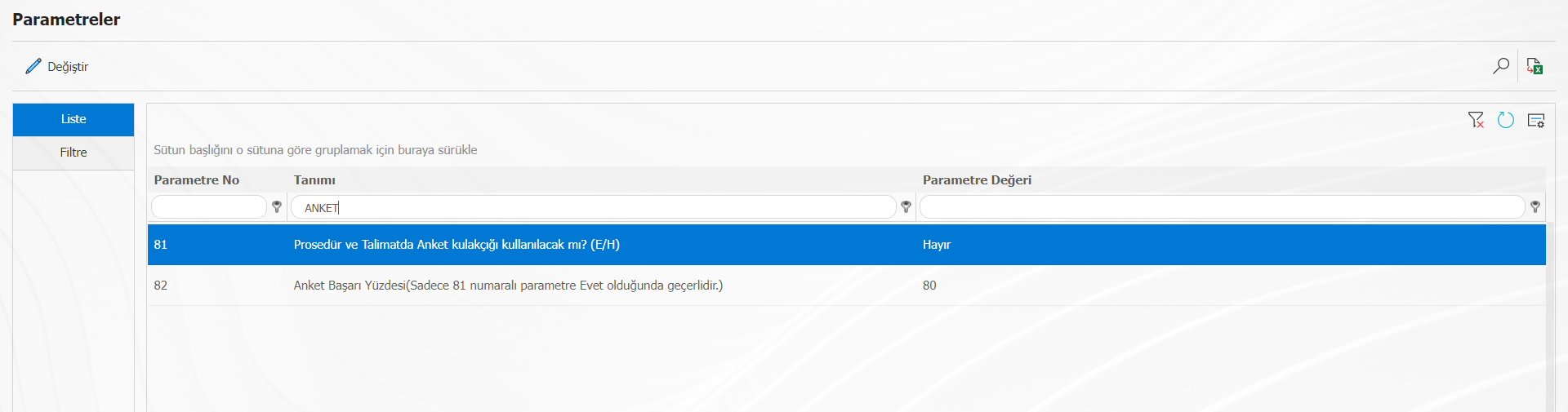
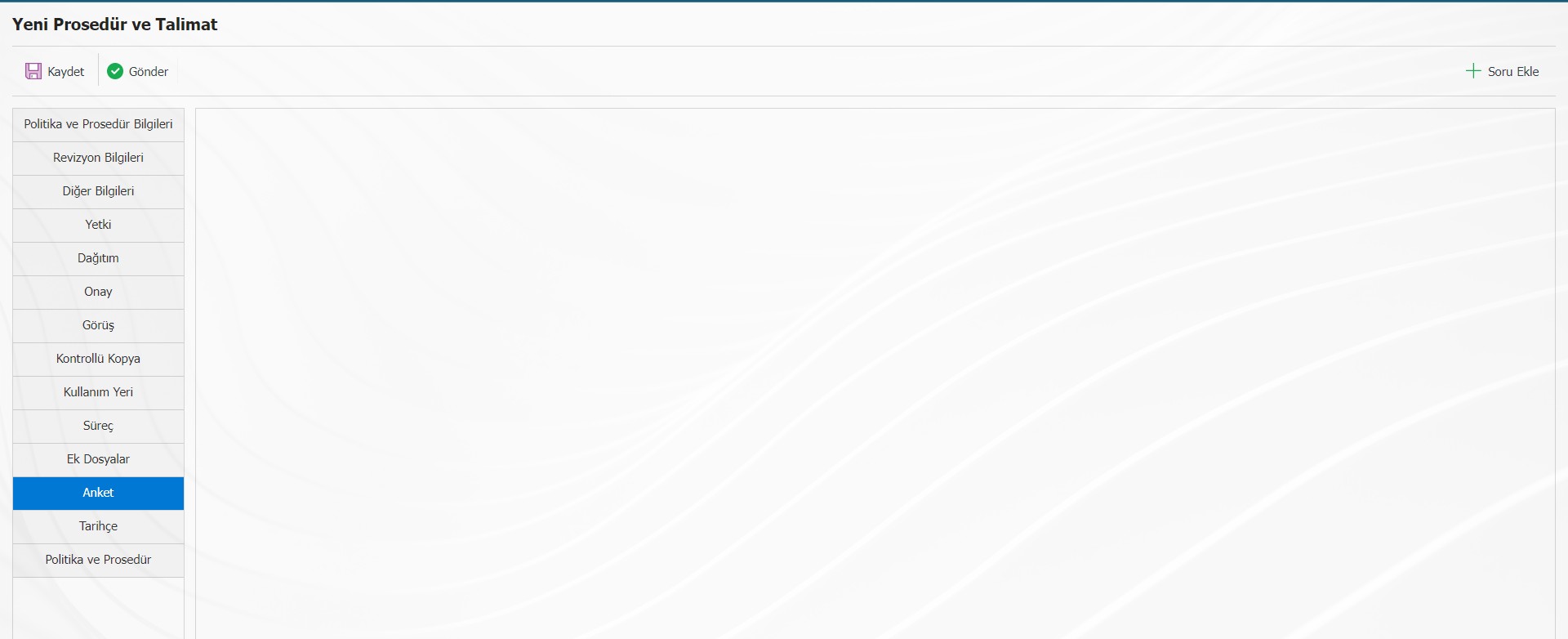
Anket sekmesinde butonu tıklanarak Anket soruları oluşturularak ve soruların seçenekleri ve soruların doğru seçeneği işaretlenerek ilgili anket oluşturulur.
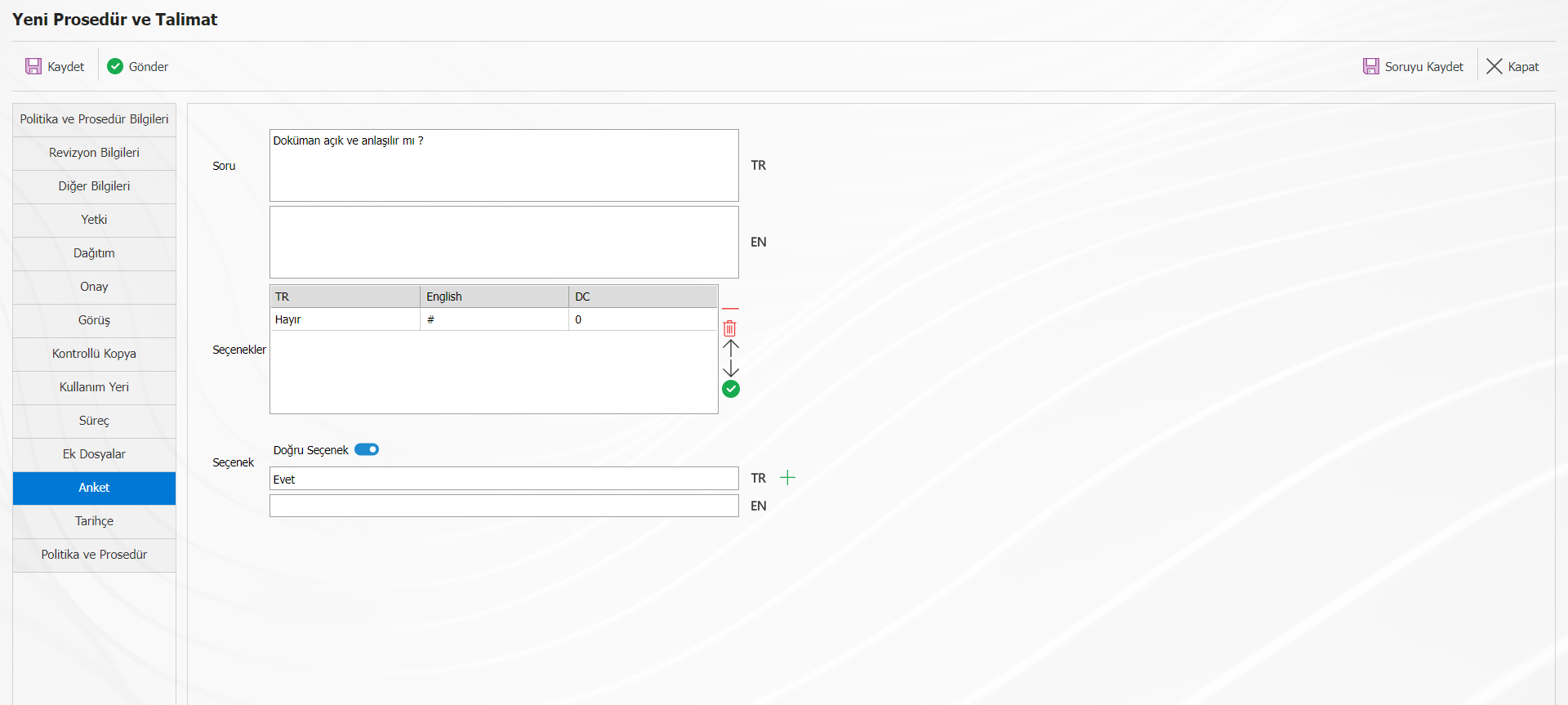
82.parametre olan “anket başarı yüzdesi” ile tanımlanan ankete bir başarı yüzdesi belirtilip, okuma görevi düşen personelin Politika ve Prosedür ile ilgili bilgisi ölçülür.
Politika ve Prosedür sekmesinde, sisteme yüklenecek olan Politika ve Prosedür, Politika ve Prosedür Dosyası Yükleme (Türkçe) alanında bulunan (dosya ekle butonu) ile seçilir ve yükleme işlemi gerçekleştirilir. Politika ve Prosedürün mevcut dillerdeki versiyonları dil açıklamalarından yüklenebilir. Yüklenen Politika ve Prosedür
(dosya görüntüle) butonu ile görüntülenebilir.
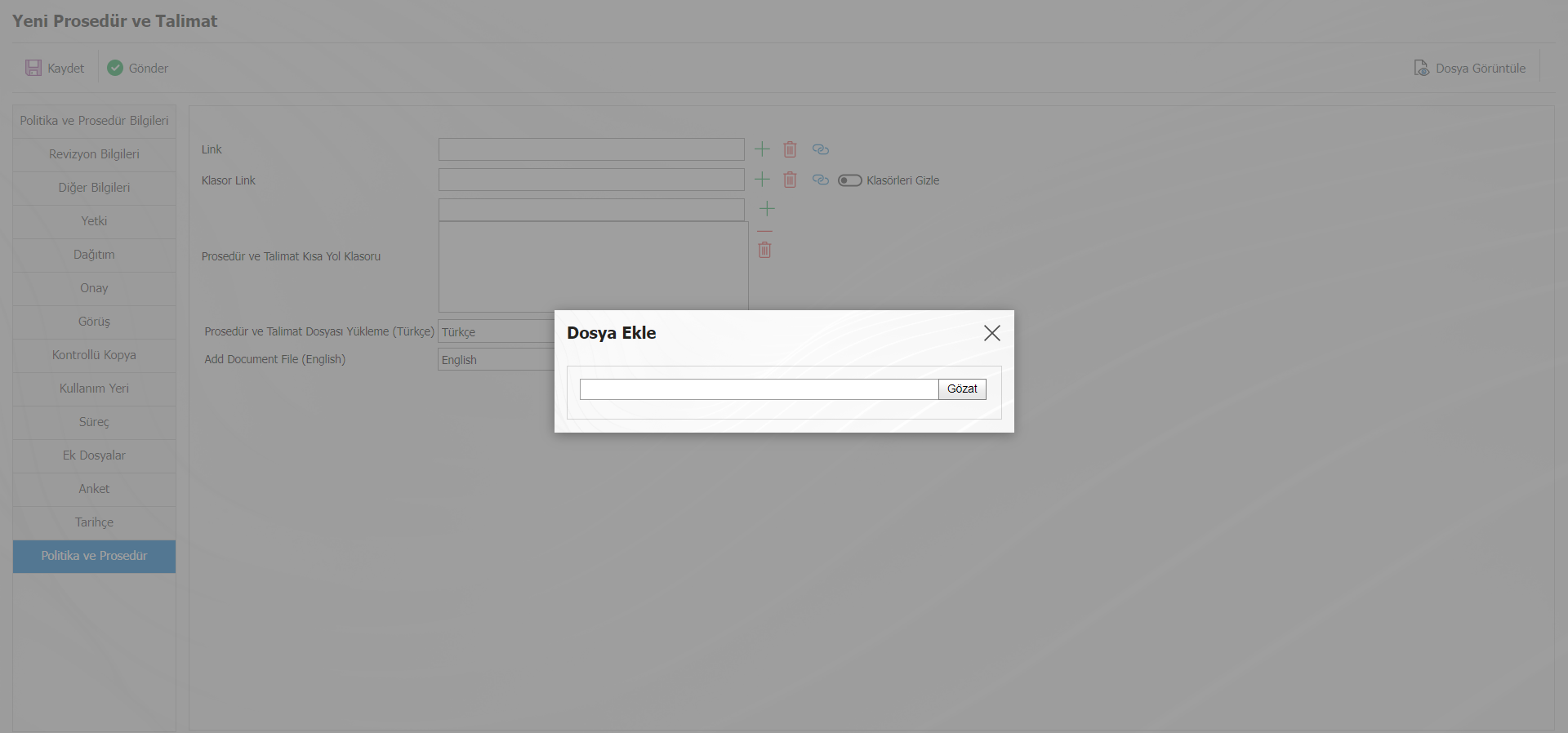

Politika ve Prosedürü yüklendiğinde “dosya başarıyla aktarılmıştır” bilgisi alınmaktadır.
Bu aşamada istenirse başka Politika ve Prosedürlere ve klasörlere link alınabilir. Açılır listelerden Politika ve Prosedür/ klasör seçilir ve (link al) butonu ile link alınır. Bu link, Politika ve Prosedür içerisinde kullanılarak başka Politika ve Prosedürlere bağlantı verilebilir.
Politika ve Prosedür yükleme işleminden sonra henüz hazırlama işlemi tamamlanmadıysa, Politika ve Prosedür Bilgileri sekmesinden kaydet butonuyla Politika ve Prosedür taslağa dönüştürülerek saklanabilir. Taslak Politika ve Prosedür, hazırlayıcının “Bekleyen İşlerim” sayfasında “Saklanan Politika ve Prosedürler” olarak görüntülenmektedir.
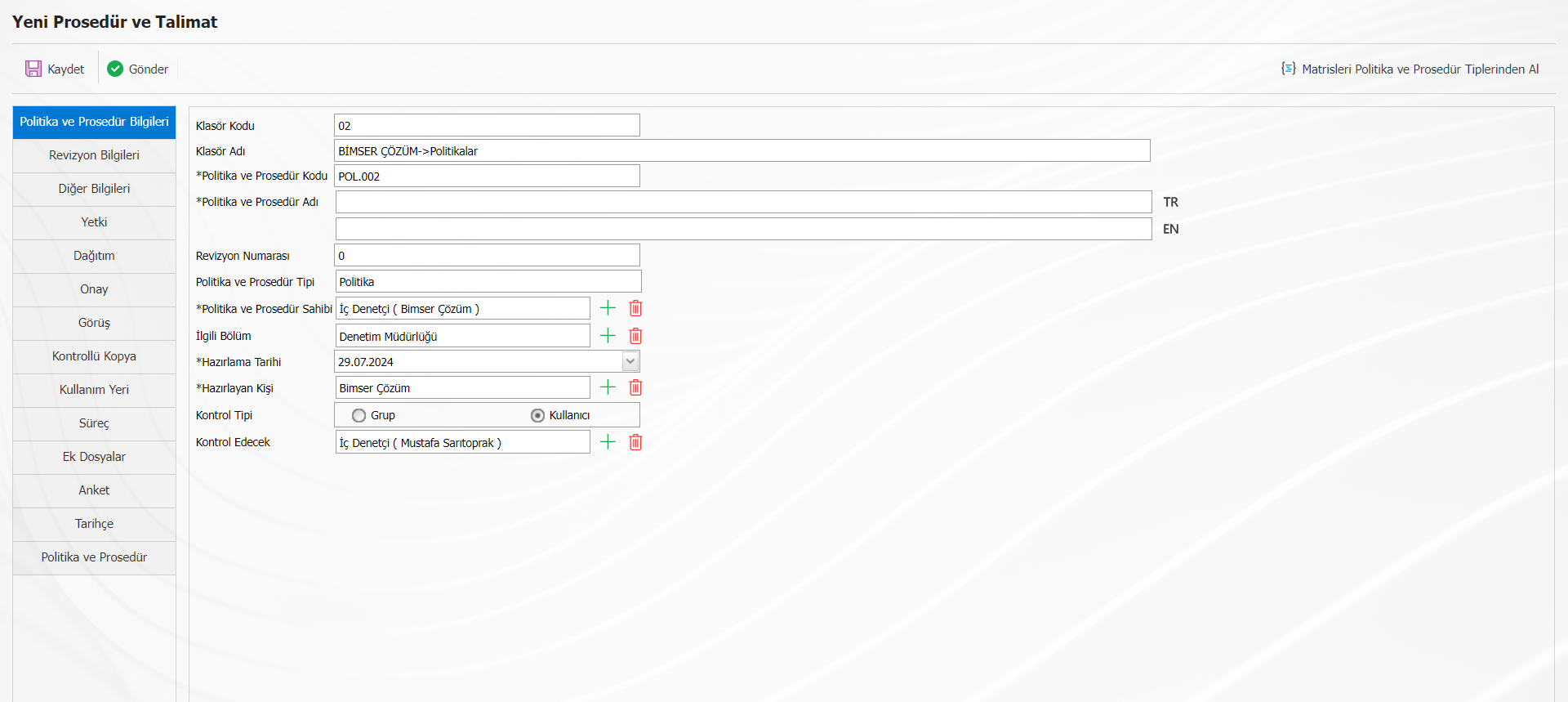
Bekleyen İşlerim menüsünde “Saklanan Politika ve Prosedürler” görevinden Politika ve Prosedür kodu tıklanarak ilgili Politika ve Prosedür görüntülenir.
Politika ve Prosedürle ilgili bütün hazırlık işlemleri tamamlandıktan sonra Politika ve Prosedür Bilgileri sayfasındaki Gönder butonu ile Politika ve Prosedür onay süreci başlatılır. Eğer görüş isteniyorsa hazırlanan Politika ve Prosedür görüşe gidecektir. Eğer görüş kullanılmayacaksa (görüş matrisi tanımlı olmayan süreçlerde), süreç kontrol onayıyla devam eder. Eğer kontrolcü tanımlanmışsa önce kontrol onayına gider, kontrolcü tanımlı değilse onay matrisinde tanımlı kişilerin onayına gider.
__ Görüş Bildirme Süreci__
Görüş bildirecek kişilerin “ Bekleyen İşlerim” sayfasında “Görüş Bekleyen Politika ve Prosedürler” olarak görev oluşur. Ayrıca görüşe gönderilen Politika ve Prosedürler mail yoluyla da görüş verecek personele bildirilir.
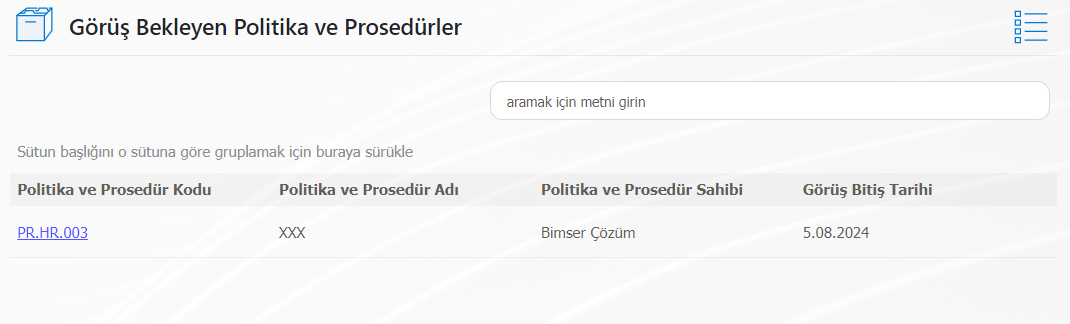
“Görüş Bekleyen Politika ve Prosedürler” görevinde Politika ve Prosedür kodu üzerine tıklandığında ilgili Politika ve Prosedür Bilgilerine ulaşılır. Politika ve Prosedürü görmek için Politika ve Prosedür kulakçığına gidilir ve (görüntüle) butonu ile Politika ve Prosedür açılır.
Görüş bildirmek için “Görüşler” sekmesi açılır. “Notlar” alanına kişinin Politika ve Prosedür ile ilgili görüşü girilir. Ek dosyalar sekmesinden varsa kanıt dosyaları eklenir. İlgili görüş, (Görüş Bildir) butonuna tıklanarak Politika ve Prosedür Hazırlayan kişiye iletilir.
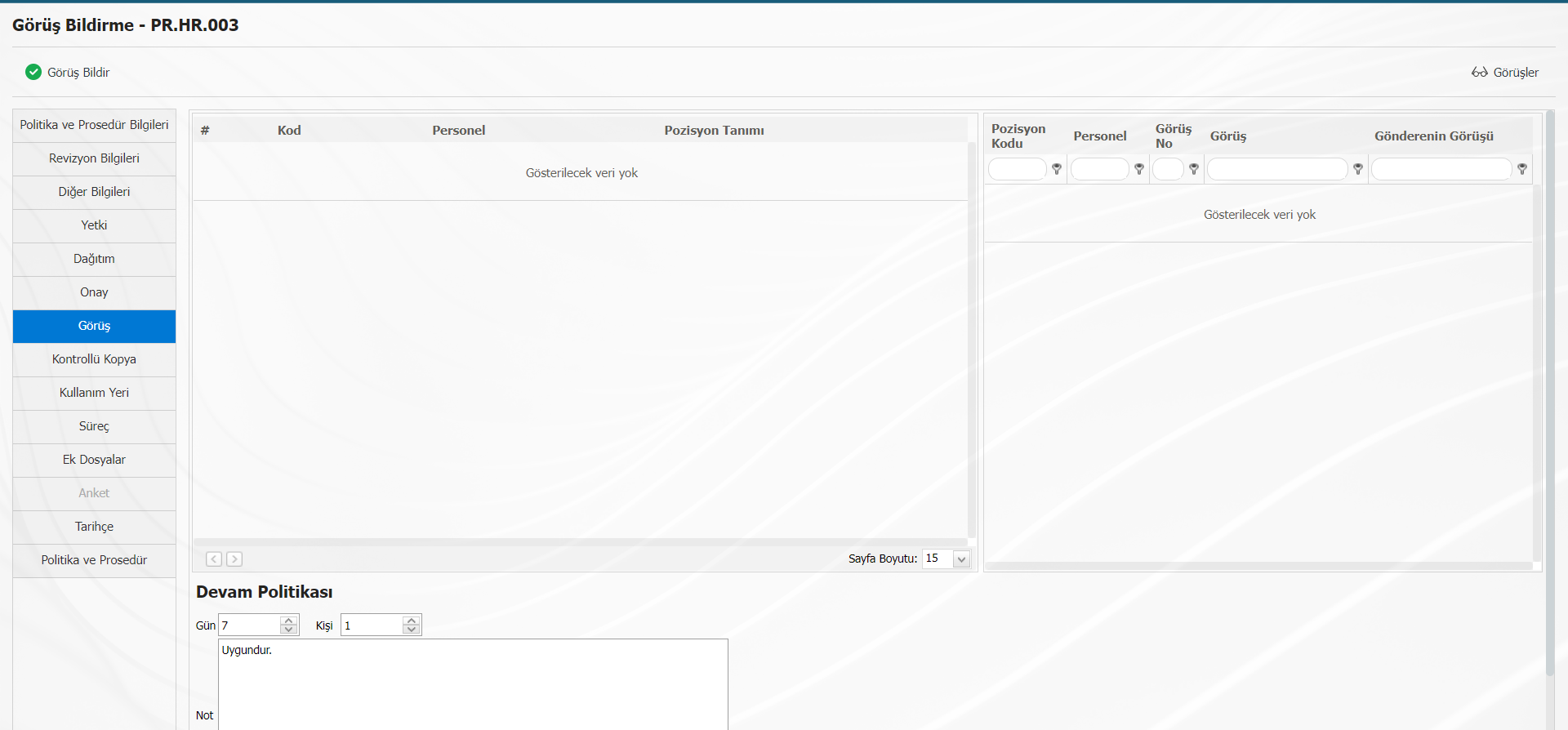
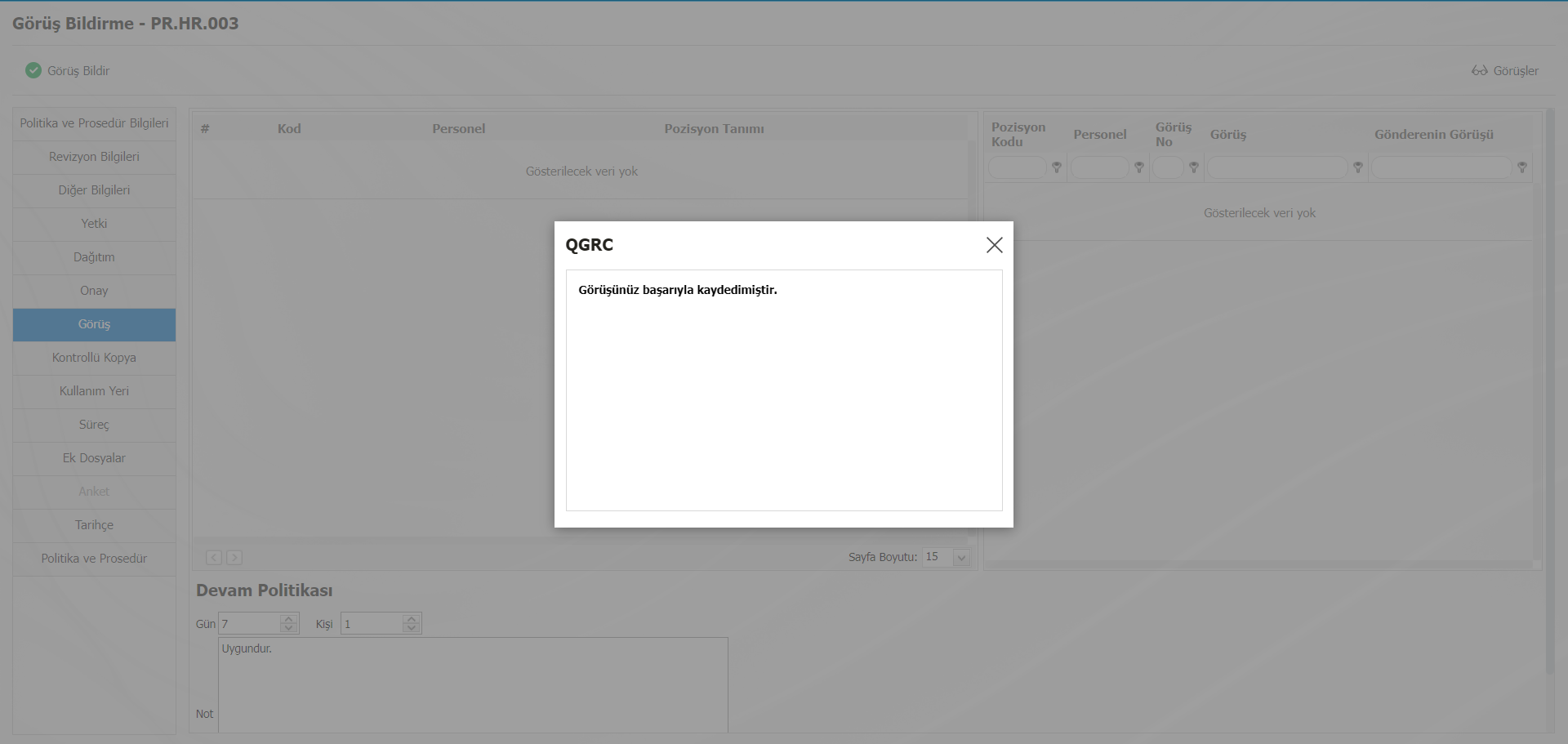
Politika ve Prosedürü hazırlayan kişinin “Bekleyen İşlerim” sayfasında, “Görüşten Dönen Politika ve Prosedürler” olarak görev oluşur. Politika ve Prosedür koduna tıklanarak ilgili Politika ve Prosedür Bilgilerine ve verilen görüşlere ulaşılır.
Görüş sekmesi açılır. Hangi kullanıcı tarafından hangi görüşün verildiği listesi görüntülenir. (Görüşleri Görüntüle) butonu ile de seçili olan kullanıcı görüşleri görüntülenir. Ek dosyalar sekmesinde yüklenilen dosyalar incelenir.
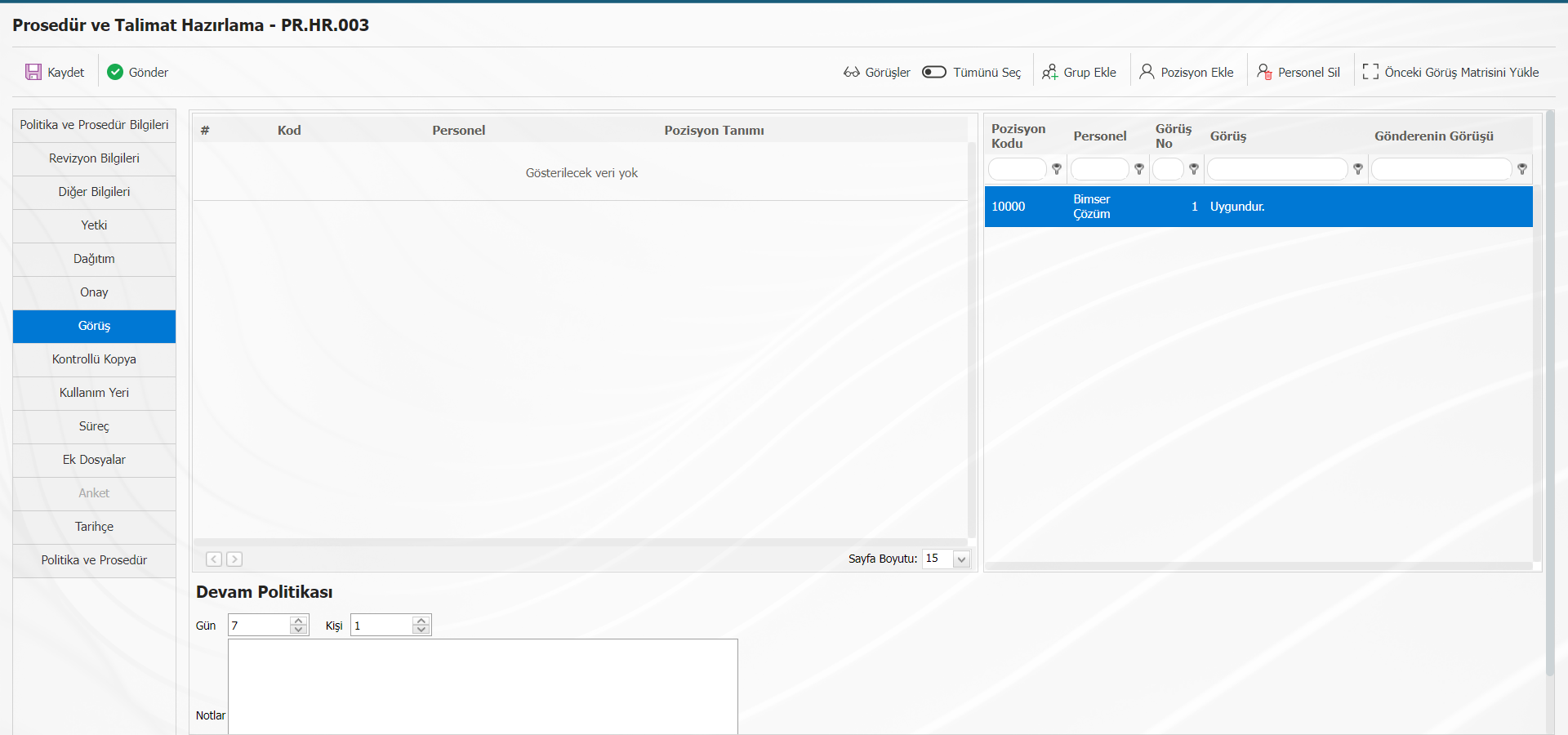
Gelen görüşlere göre Politika ve Prosedürde değişiklik yapılacaksa Politika ve Prosedür sekmesine tıklanır, Politika ve Prosedür üzerinde gerekli düzenlemeler yapılır. Düzenlenen Politika ve Prosedür yeniden görüşe gönderilmek isteniliyorsa görüş sekmesine gelinerek yeni personel () veya kullanıcı gruplarına (
) görüşe gönderilebilir. Eğer isteniyorsa
(önceki görüş matrisini yükle) butonu ile Politika ve Prosedür önceki görüşçülere tekrar görüşe gönderilebilir.
Politika ve Prosedür tekrar görüşe gönderilmeyecekse , (gönder) butonu ile Politika ve Prosedür akışa göre önce (kontrolcü tanımlı ise) kontrole, sonra onaya gönderilir.
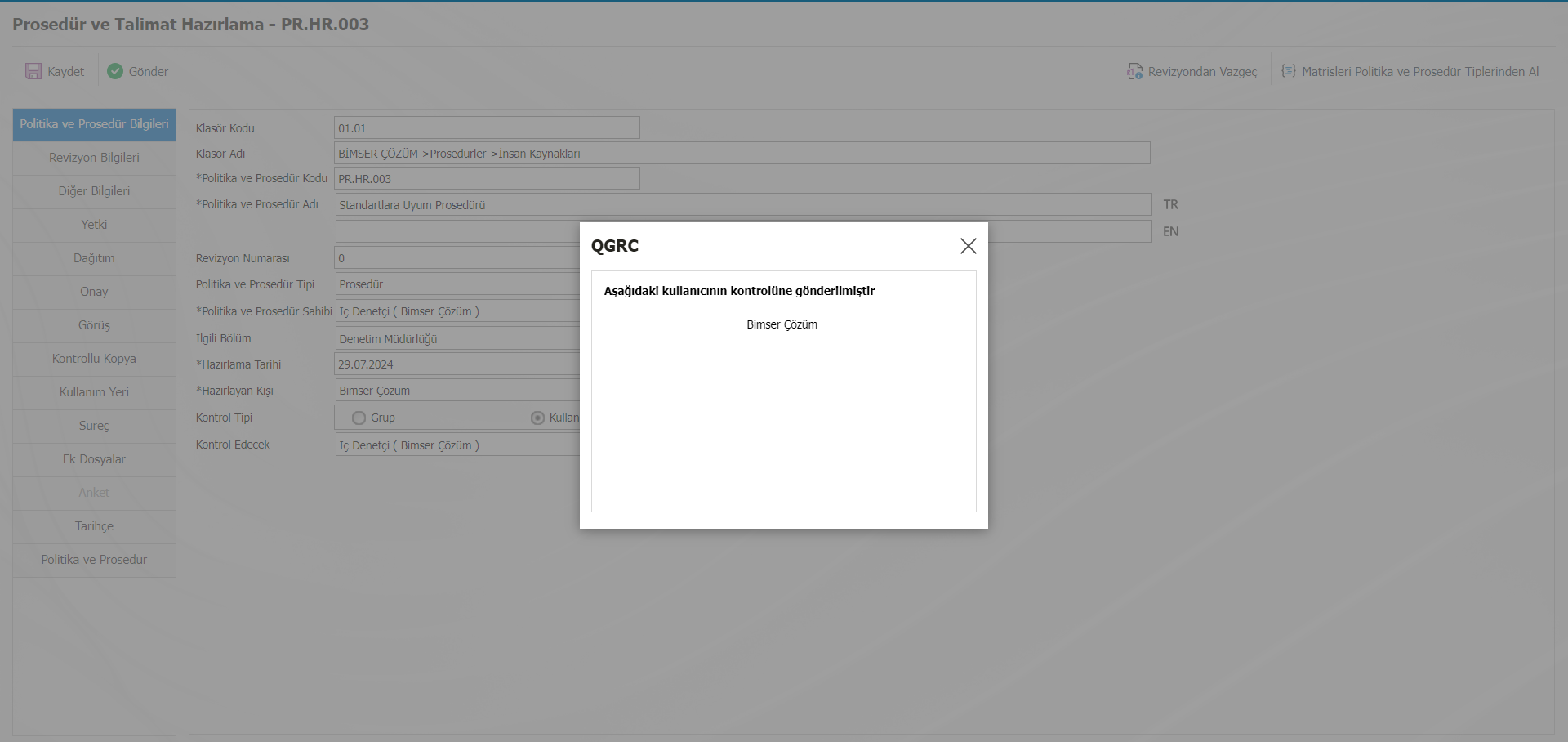
Kontrol Süreci
Kontrole gönderilen Politika ve Prosedür, kontrolcünün “Bekleyen İşlerim” sayfasında “Kontrol Bekleyen Politika ve Prosedürler” listesi altında görüntülenir. Politika ve Prosedür koduna tıklanarak ilgili Politika ve Prosedür Bilgileri açılır.
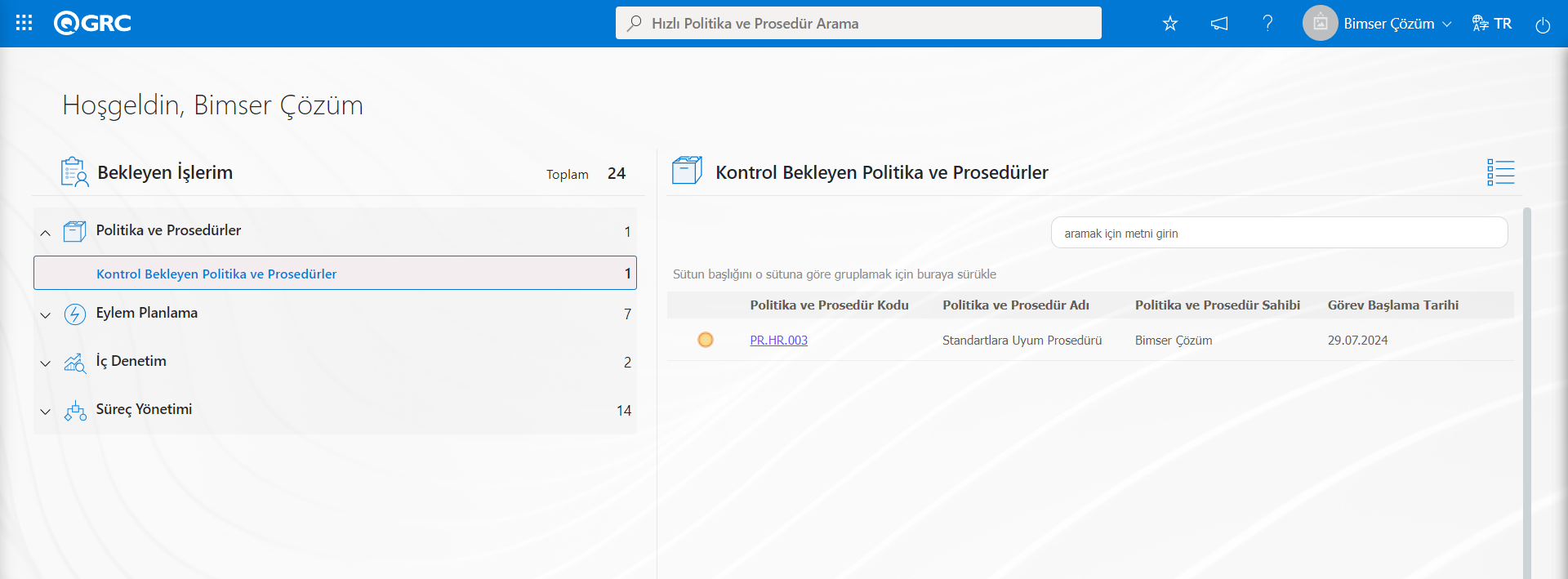
Kontrol eden kişi tıpkı Politika ve Prosedür Hazırlayan gibidir. Gerekli gördüğü durumlarda, Politika ve Prosedür üzerinde her türlü değişikliği yapıp, Politika ve Prosedürü reddetmeden yeniden yükleyip, süreci devam ettirebilir. Hem hazırlanan Politika ve Prosedür üzerinden, hem de hazırlama aşamasındaki Politika ve Prosedür Bilgileri/ yetki matrisi/ dağıtım matrisi/ onay matrisi gibi açılan her sekmede değişiklik yapabilir.
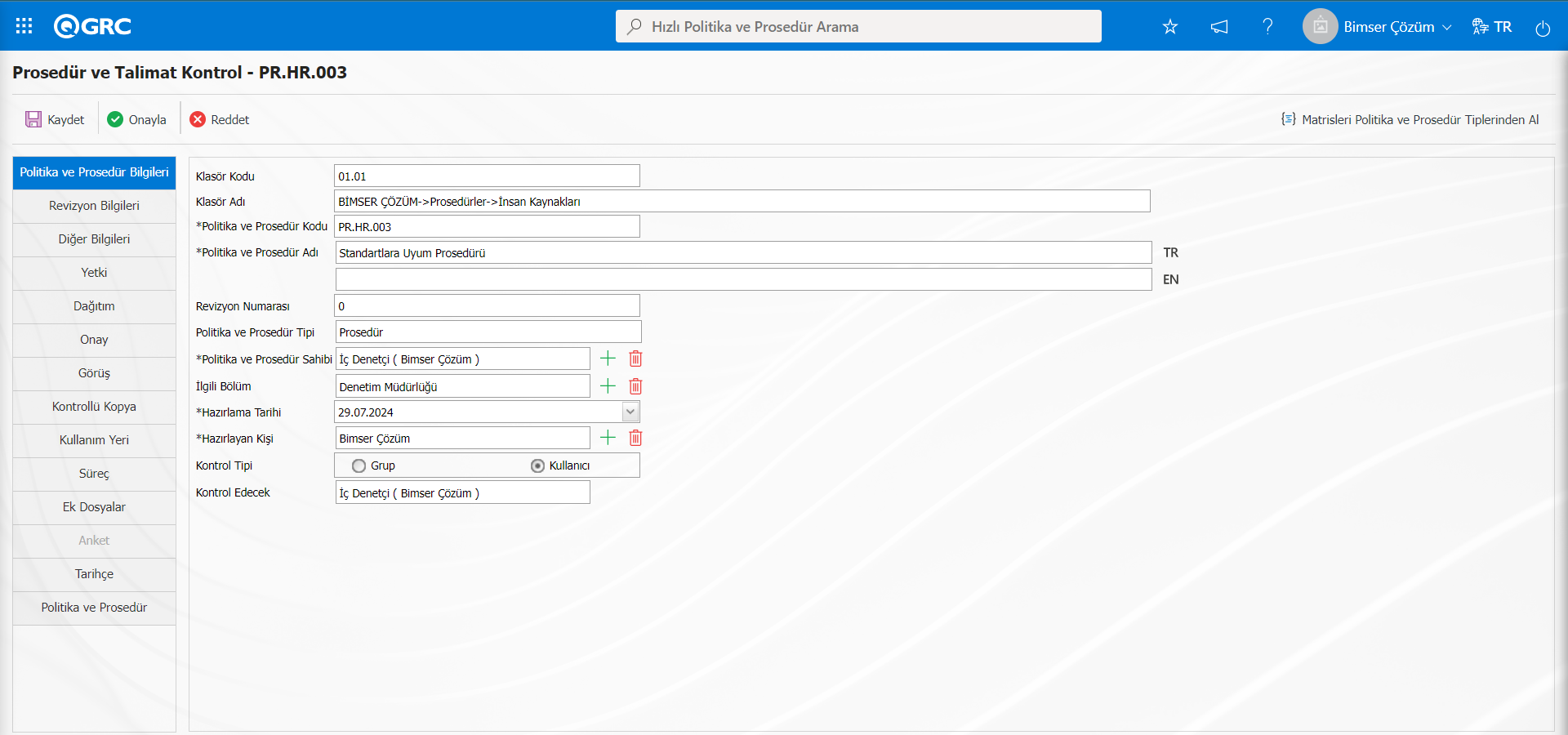
Politika ve Prosedür kulakçığında (dosya görüntüle) butonuna tıklanarak Politika ve Prosedür görüntülenir.
(Reddet) butonu ile Politika ve Prosedür kontrolcü tarafından reddedilip, Politika ve Prosedürü hazırlayan kişiye geri gönderilir. Reddetme aşamasında Politika ve Prosedürün red nedeninin girilmesi zorunludur.
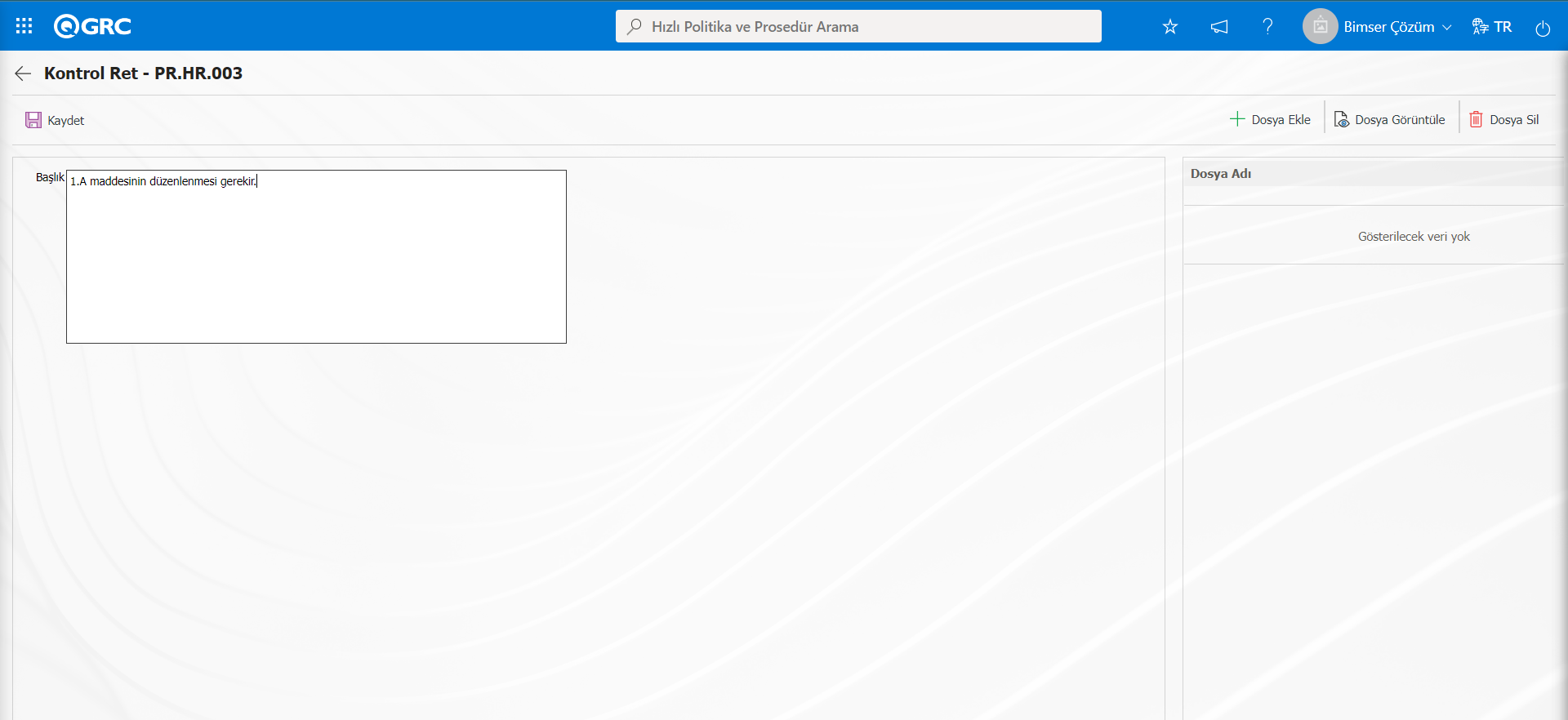
Politika ve Prosedürde herhangi bir problem yoksa (onayla) butonuna tıklanarak, Politika ve Prosedür onay matrisindeki sıralamaya göre, onaya gönderilir.
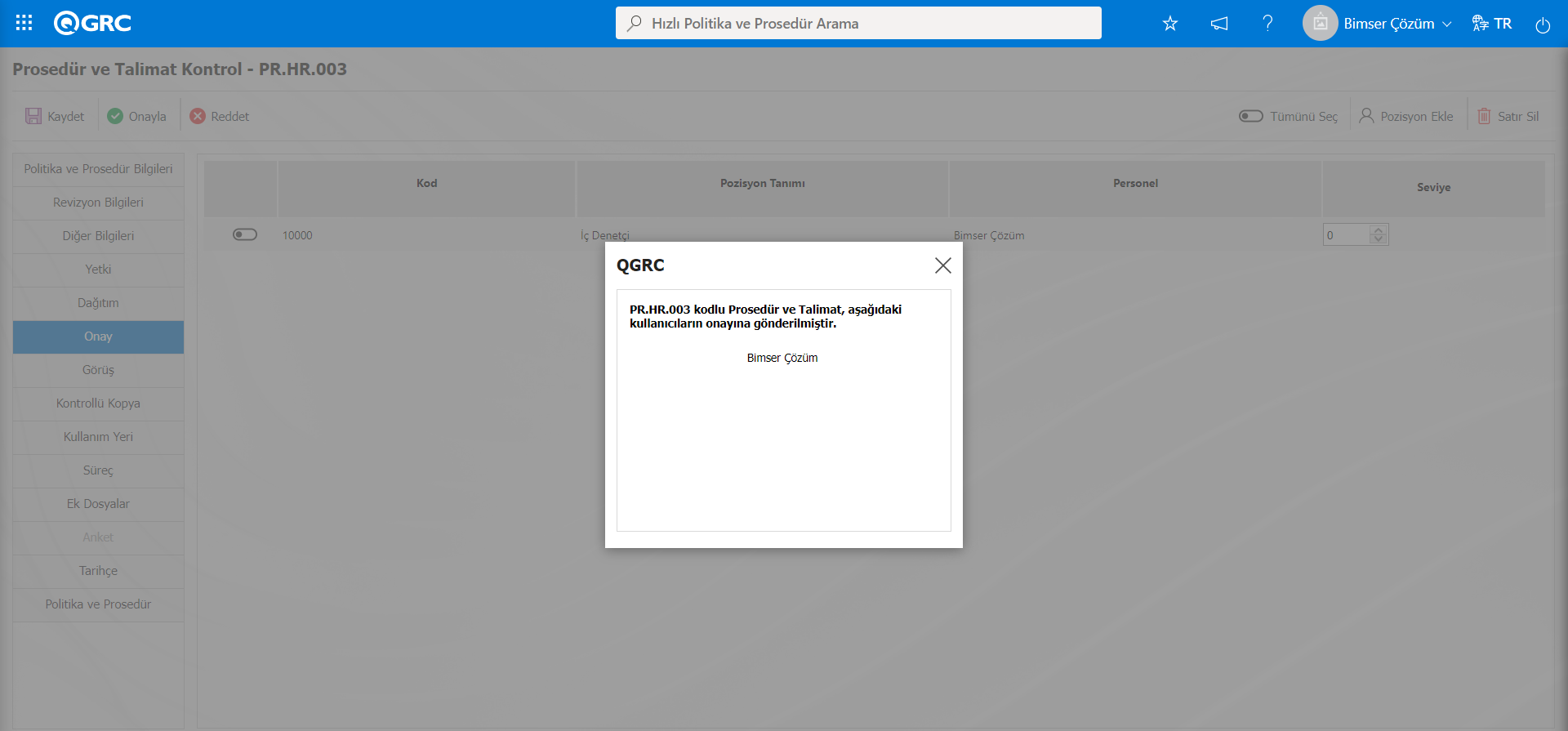
__ Onay Süreci__
Onaya gönderilen Politika ve Prosedür, onay matrisinde seviyelerine göre sırasıyla, onaycının“Bekleyen İşlerim” sayfasında “Onay Bekleyen Politika ve Prosedürler” listesi altında görüntülenir. Politika ve Prosedür koduna tıklanarak ilgili Politika ve Prosedür Bilgileri açılır.
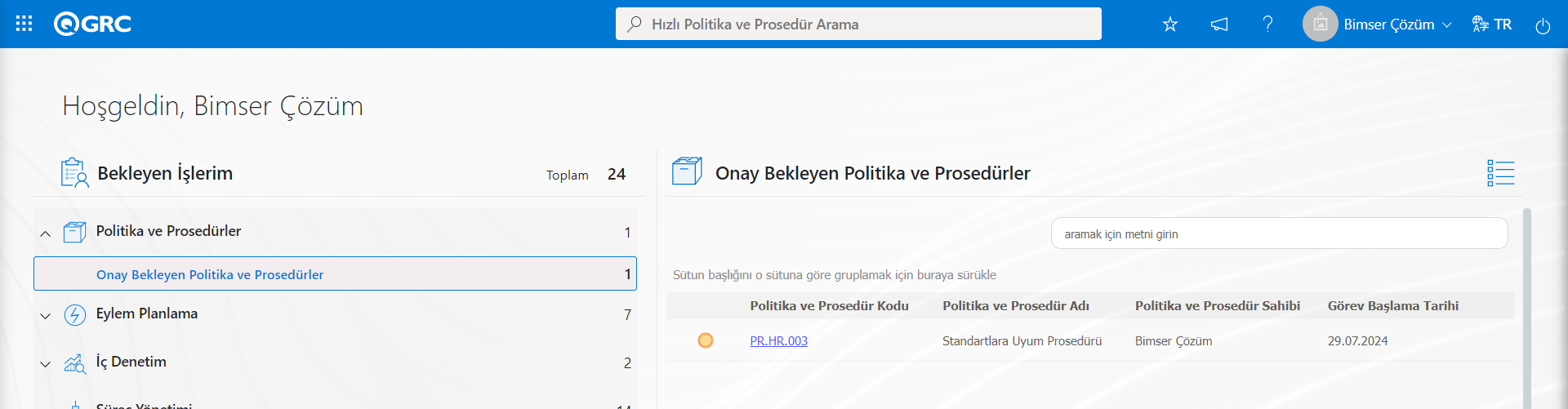
Onaycı Politika ve Prosedür Bilgileri üzerinde değişiklik yapamaz. Bu aşamada sadece Politika ve Prosedür görüntülenebilir ve onay/ red işlemi gerçekleştirilir.
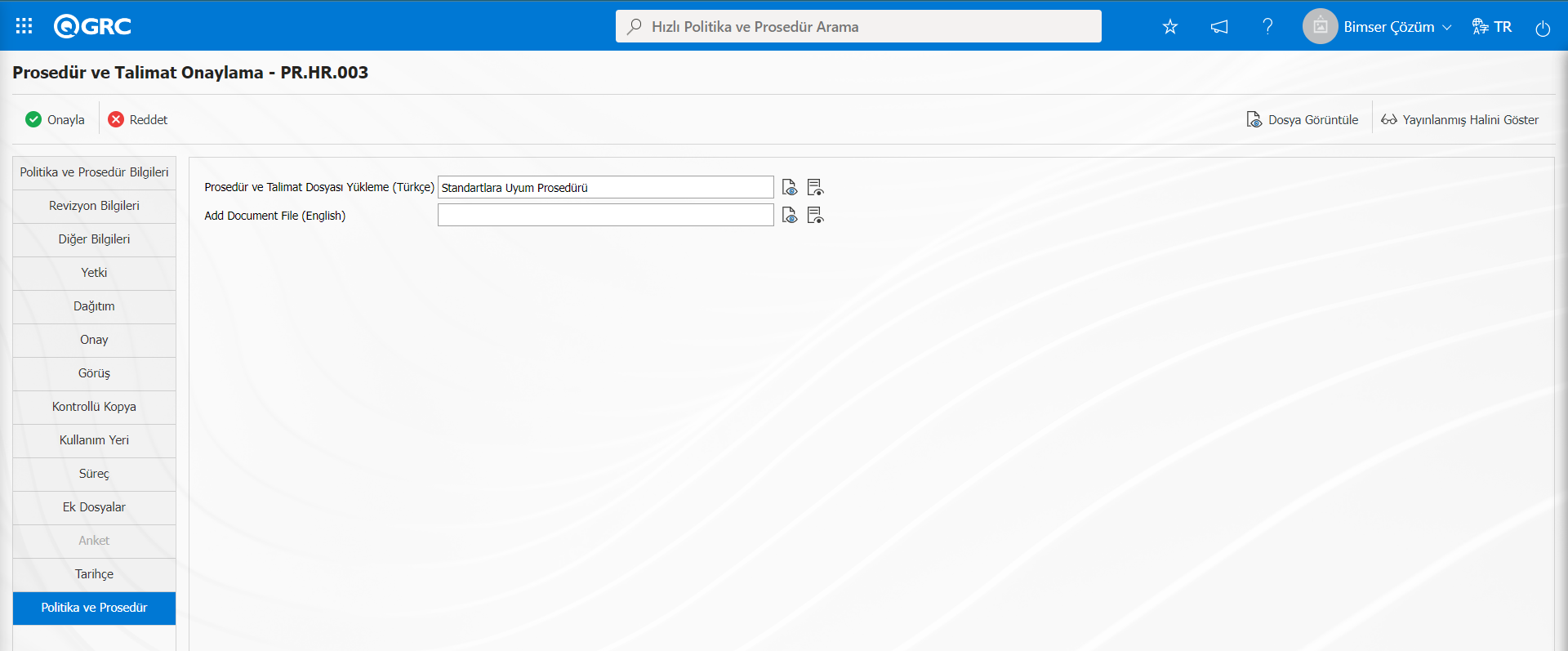 Politika ve Prosedür kulakçığında yer alan
Politika ve Prosedür kulakçığında yer alan (dosya görüntüle) butonu ile Politika ve Prosedür açılır. Şablon kullanılarak hazırlanmış Politika ve Prosedürlerda,
(yayınlanmış halini göster) butonu ile hazırlama şablonuyla oluşturulan Politika ve Prosedürün görüntülenmesi sağlanır..
Onay sürecinde butonu ile ret nedeni girilerek Politika ve Prosedür onayı reddedilir. Red durumunda mutlaka red nedeni bilgisinin girilmesi gerekmektedir.
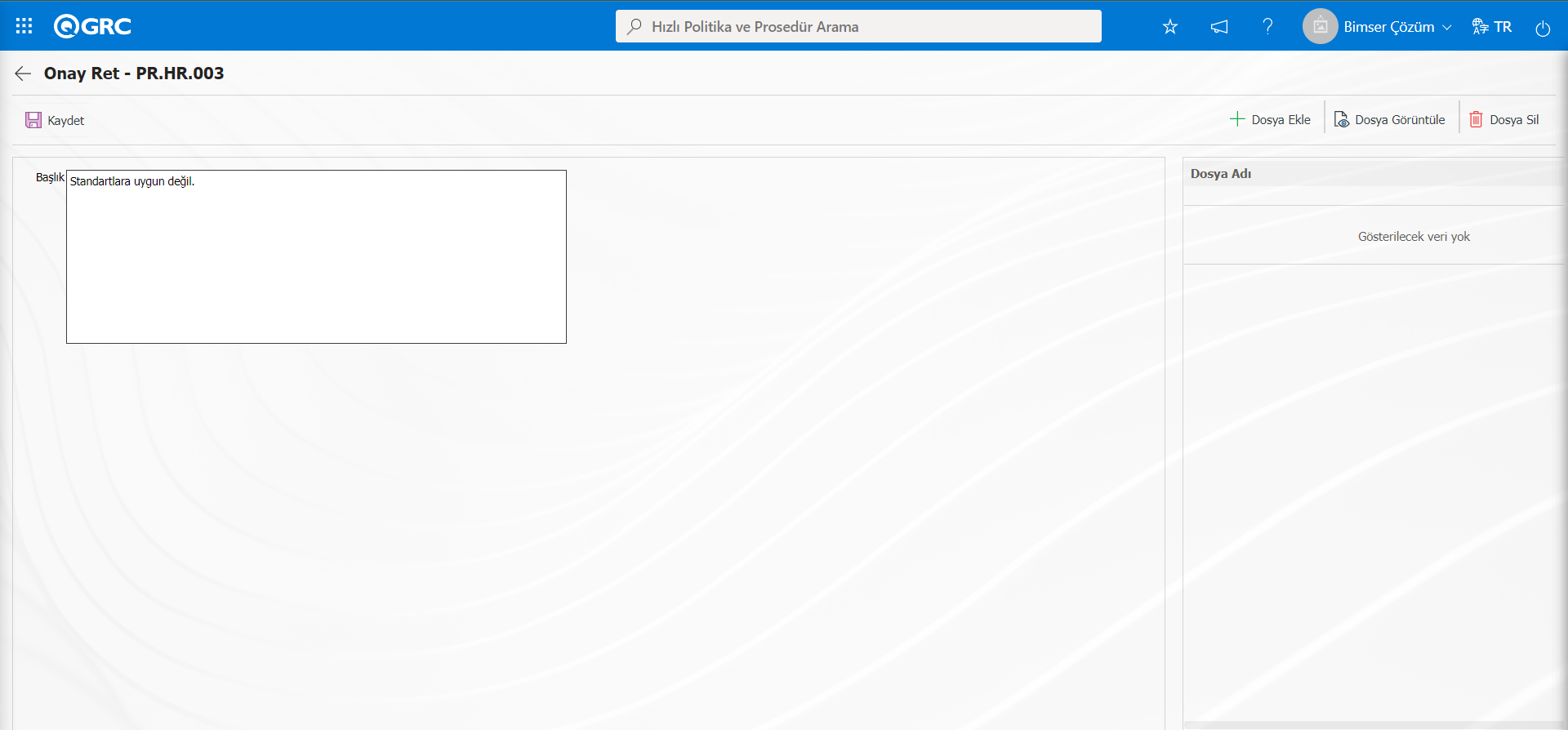
Onaylama sürecinde, onay matrisindeki sıraya göre son onaydan geçen Politika ve Prosedür yayınlanarak dağıtım matrisinde olan kişilere dağıtılır ve kullanıma açılır. Dağıtım matrisindeki ilgili kişilere sistem tarafından mail gönderilir ve Politika ve Prosedüre artık yetkili kişiler tarafından ulaşılabilir.
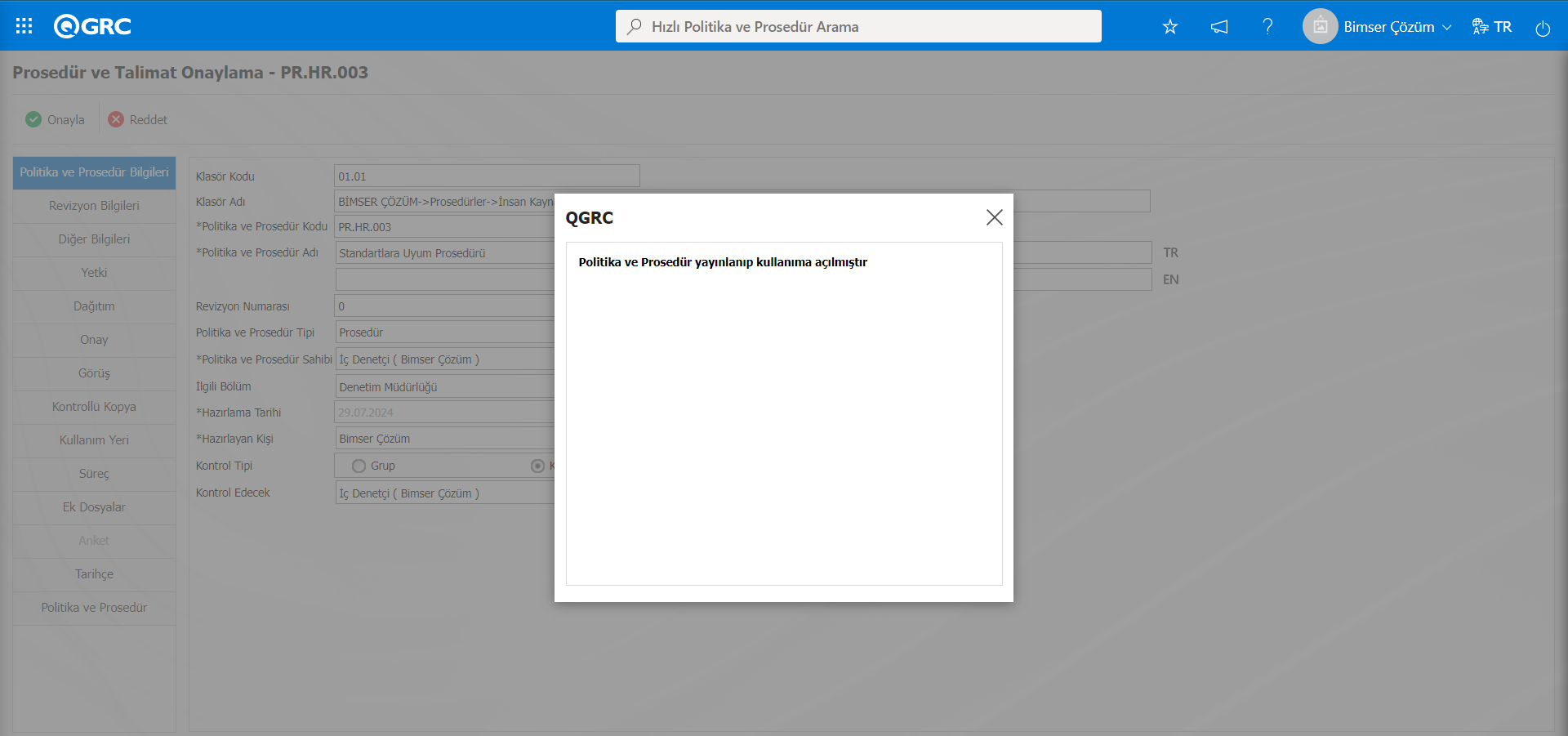
Yayınlanan Politika ve Prosedür, dağıtım matrisinde bulunan yetkili kişilere okuma görevi olarak düşmektedir. Kişilerin “Bekleyen İşlerimde” sayfasında “Okunması Gereken Politika ve Prosedürler” olarak görüntülenir.
Politika ve Prosedür Görme
Menü Adı: GRC Yönetim Sistemi/ Politika ve Prosedür / Politika ve Prosedür Görme
Yayınlanmış olan bütün Politika ve Prosedürlerin görüntülendiği menüdür. Politika ve Prosedür görüntüleme yetkisi olan personeller/ kullanıcı grupları ilgili Politika ve Prosedürü görüntüleyebilirler.
Politika ve Prosedür Görme menüsü açıldığı zaman, sol tarafta klasör ağacı görüntülenir.
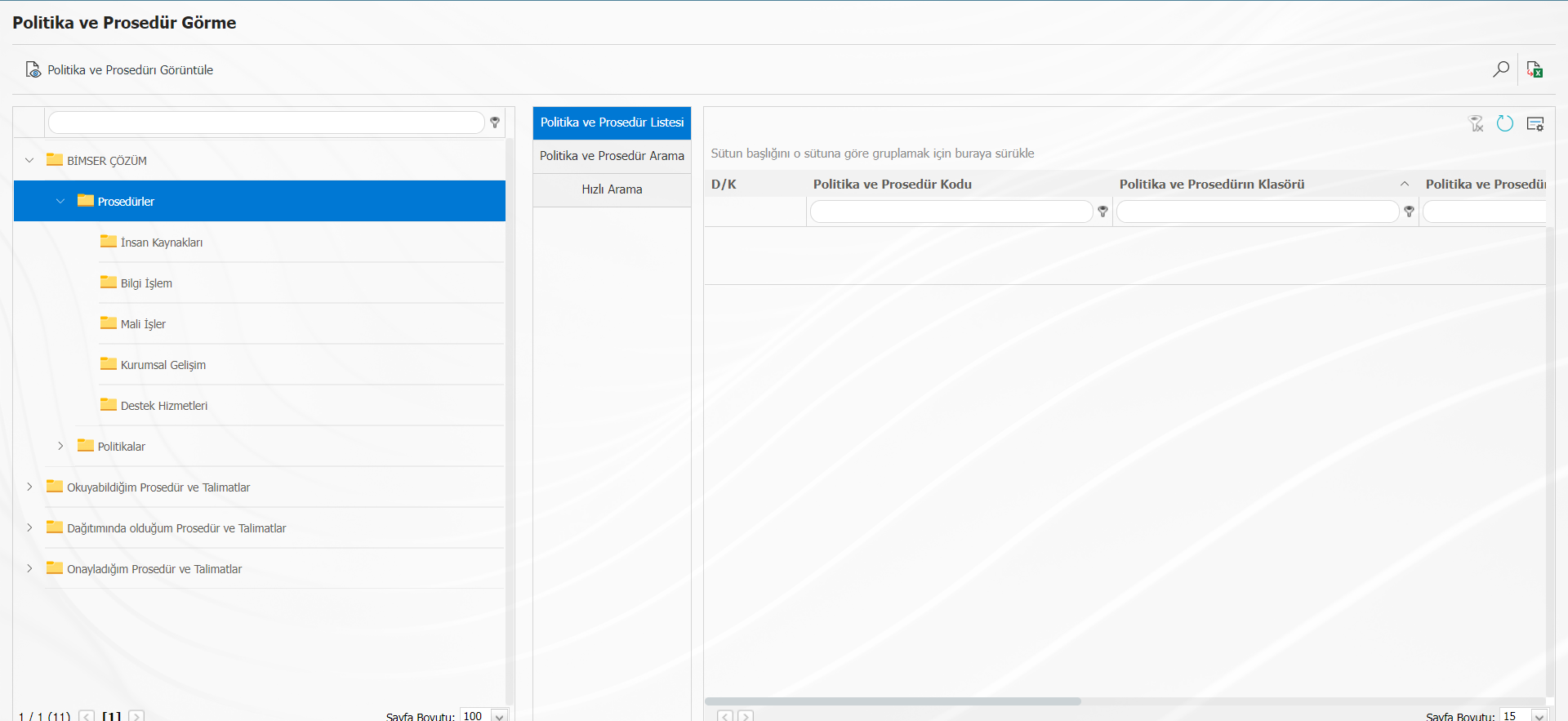
Politika ve Prosedürlerin görüntüleneceği klasör seçilir. İlgili klasör içerisindeki bulunan tüm Politika ve Prosedürler listelenir.
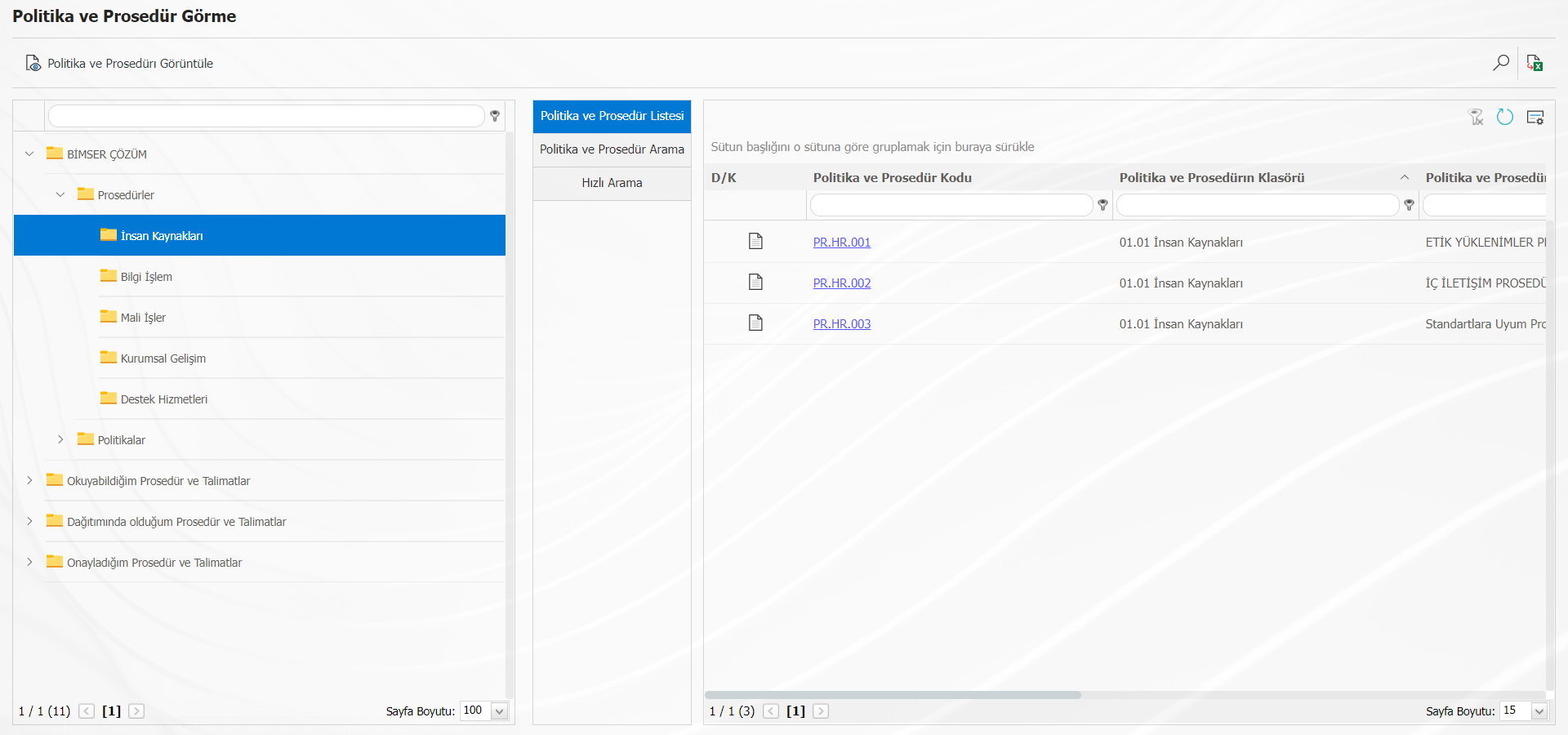
Görüntülenmek istenilen Politika ve Prosedür seçilerek, Politika ve Prosedür koduna tıklanır ve Politika ve Prosedür açılır. Politika ve Prosedür ile ilgili bilgilere ulaşılır.
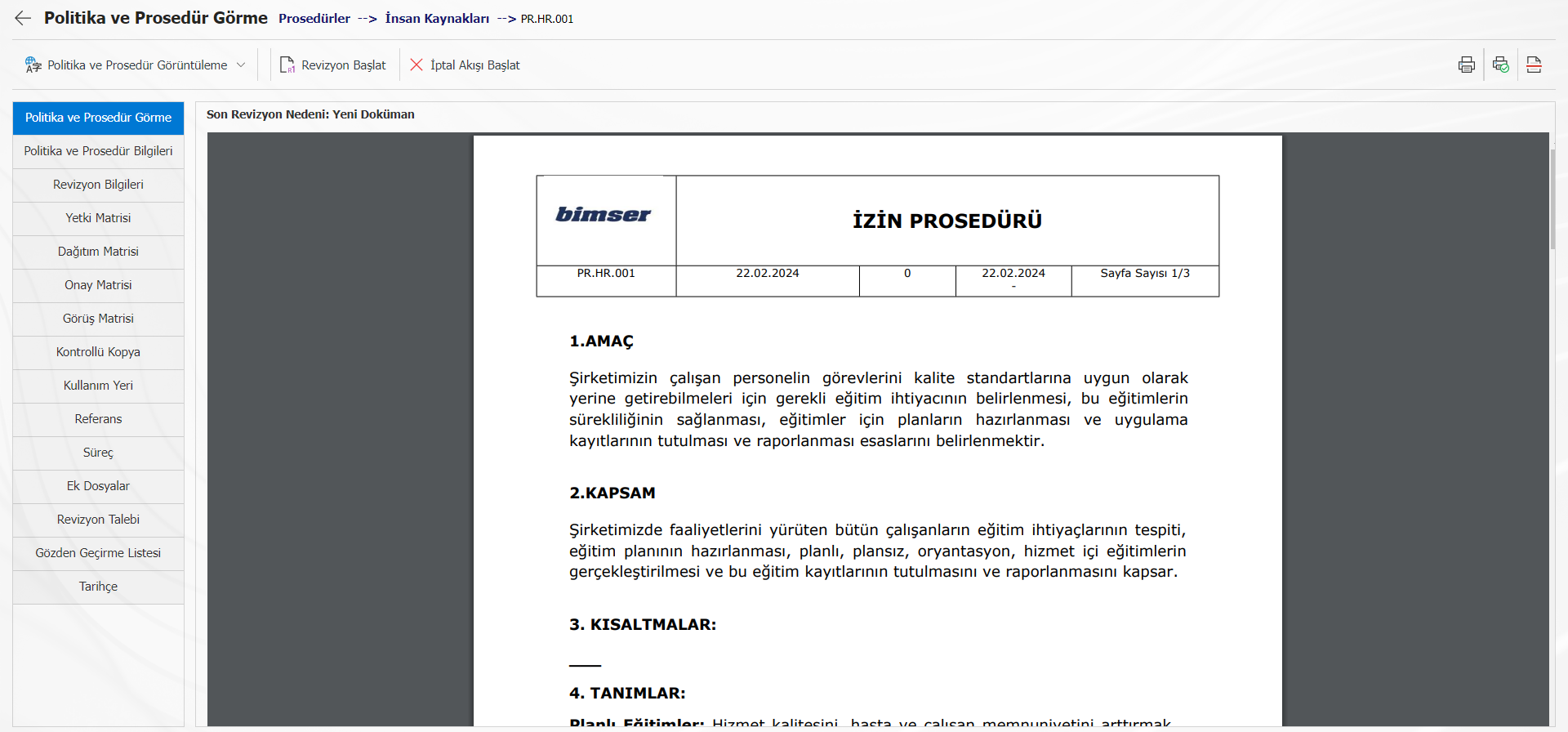
Ekranda bulunan butonlar aşağıda belirtilen işlemler için kullanılır;
: Politika ve Prosedürü yazdırmak için kullanılır.
: Kontrollü kopya yazdırmak için kullanılır.
: Politika ve Prosedürün kapak bilgilerini yazdırmak için kullanılır.
: Politika ve Prosedür Revizyon işlemi başlatılır.
: Önceki ekrana geri dönülür.
Eski revizyonların takibi için “Revizyon Bilgileri” sekmesi açılır. Politika ve Prosedüre ait önceki revizyon bilgilerinin hepsi liste şeklinde görüntülenir. Eğer yetki matrisinde kullanıcıya “eski revizyonları görme yetkisi” verildiyse, kullanıcı eski revizyonlara ait Politika ve Prosedürleri görüntüleyebilir. İlgili revizyon numarasının üzerinde iken (Revizyon görüntüle) butonuna tıklanarak eski revizyon Politika ve Prosedürü açılır.
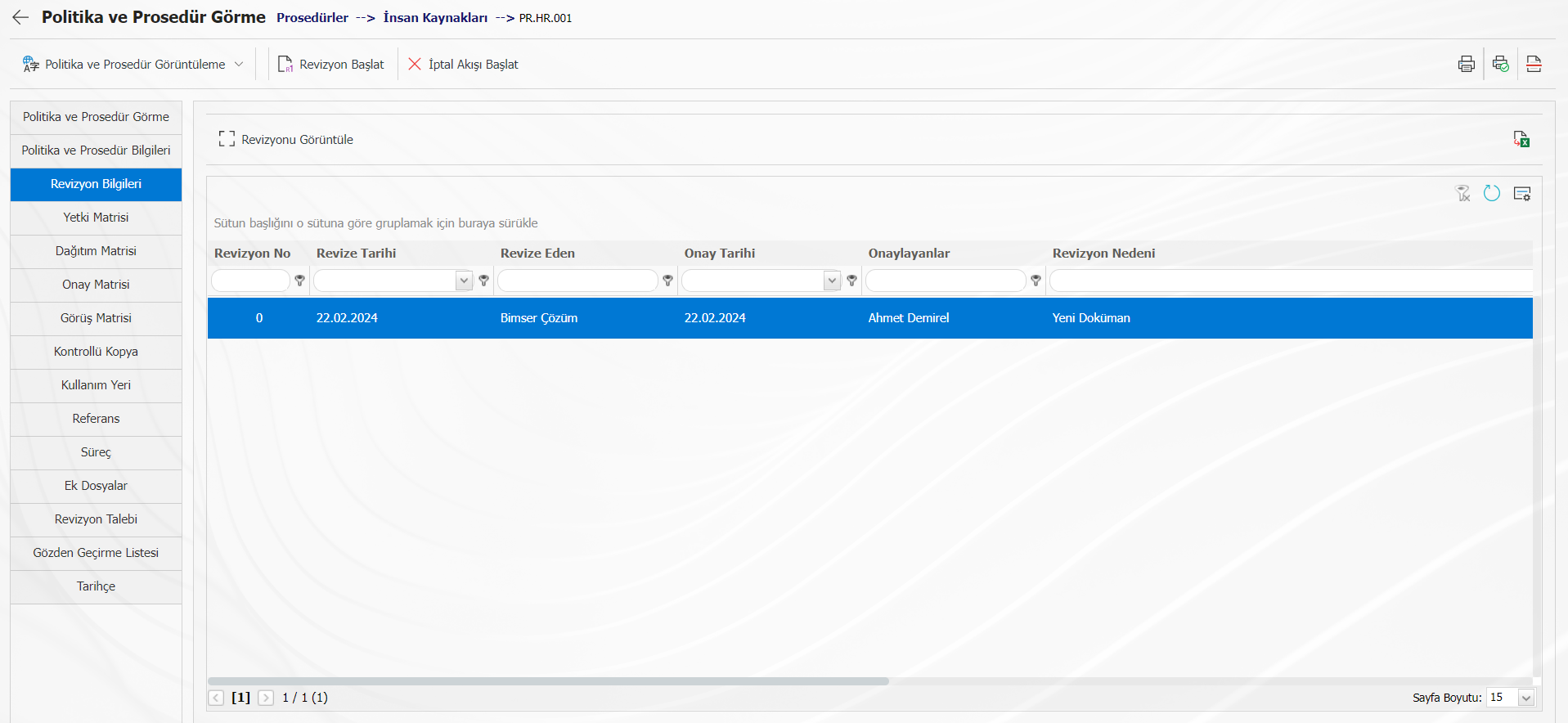
“Revizyon Talebi” sekmesinde , Politika ve Prosedür üzerinde revizyon yetkisi olmayan kullanıcılar için revizyon talebi etme işlemi gerçekleştirilir.
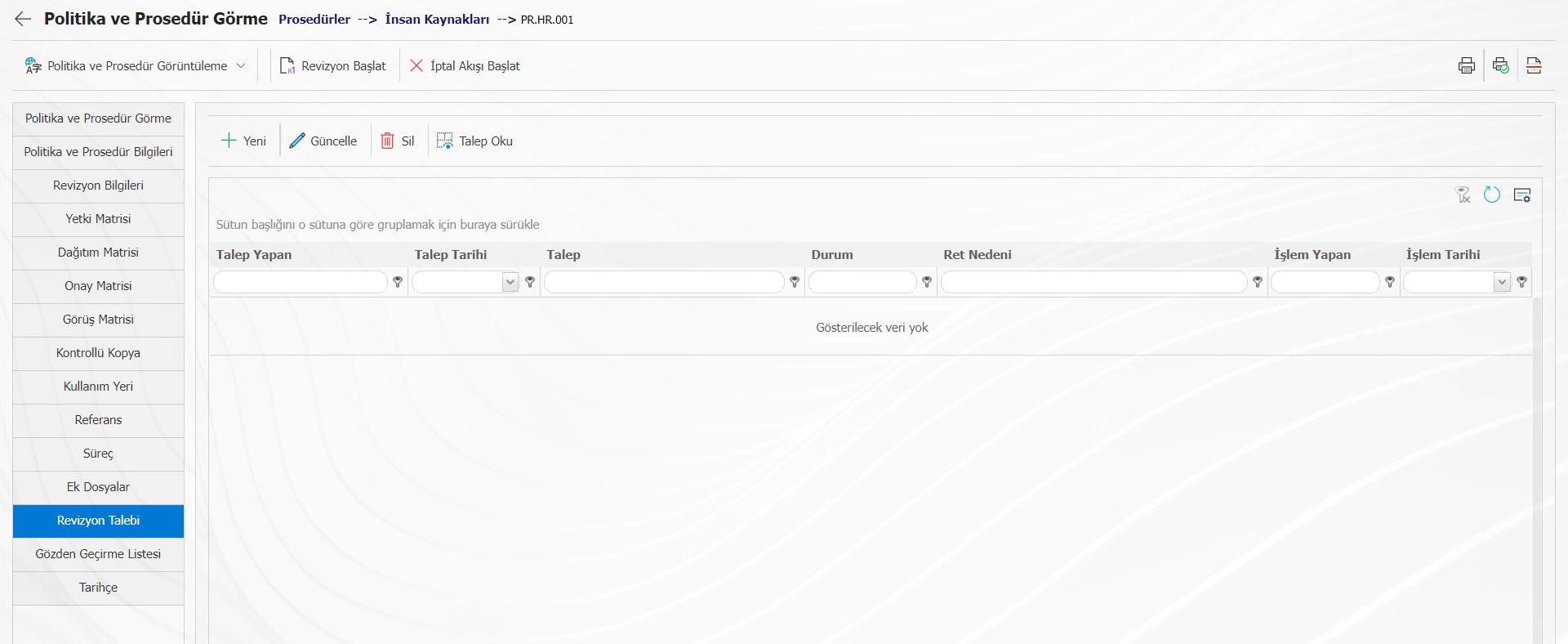
(yeni ) butonuna tıklanır. Revizyon talep nedeni girildikten sonra kaydedilerek, Politika ve Prosedür revizyon talebi Politika ve Prosedür sahibine iletilir.
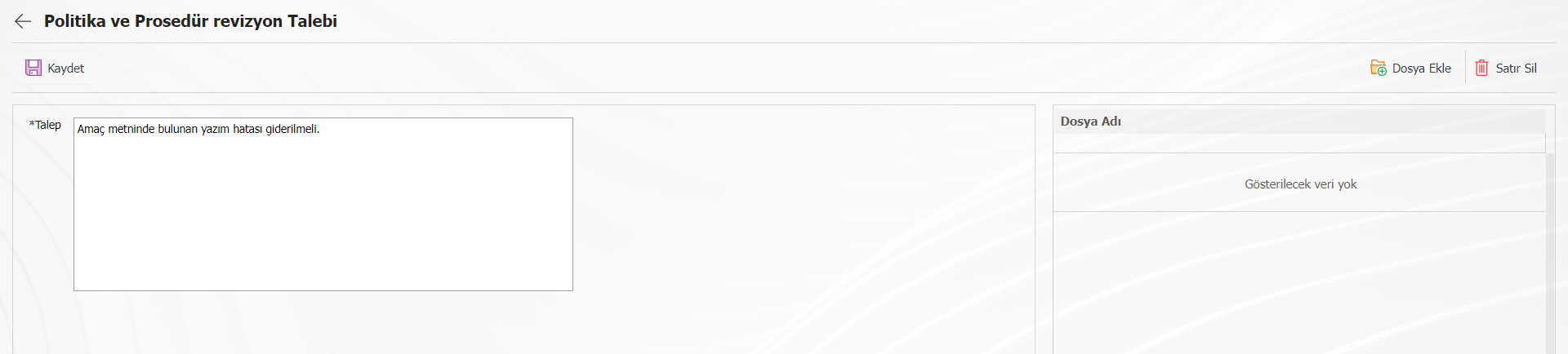
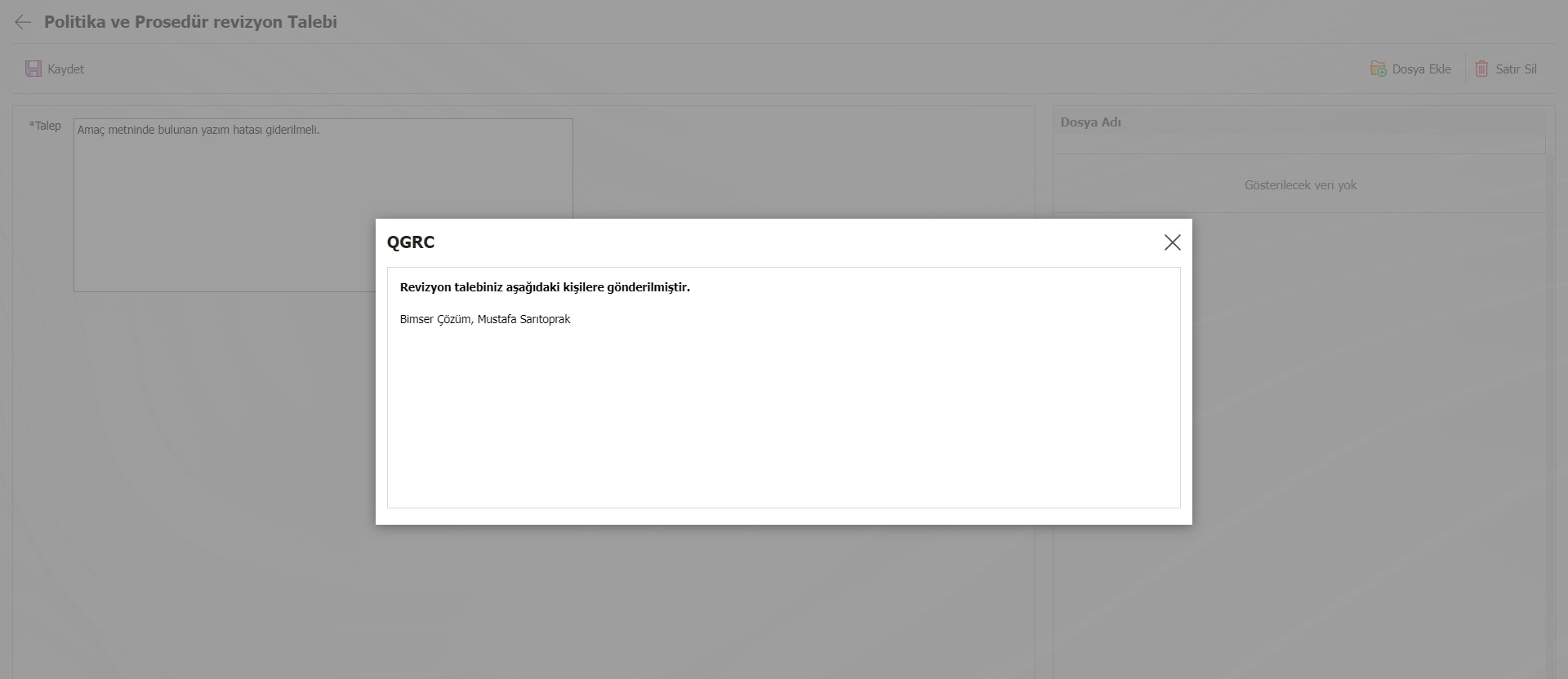
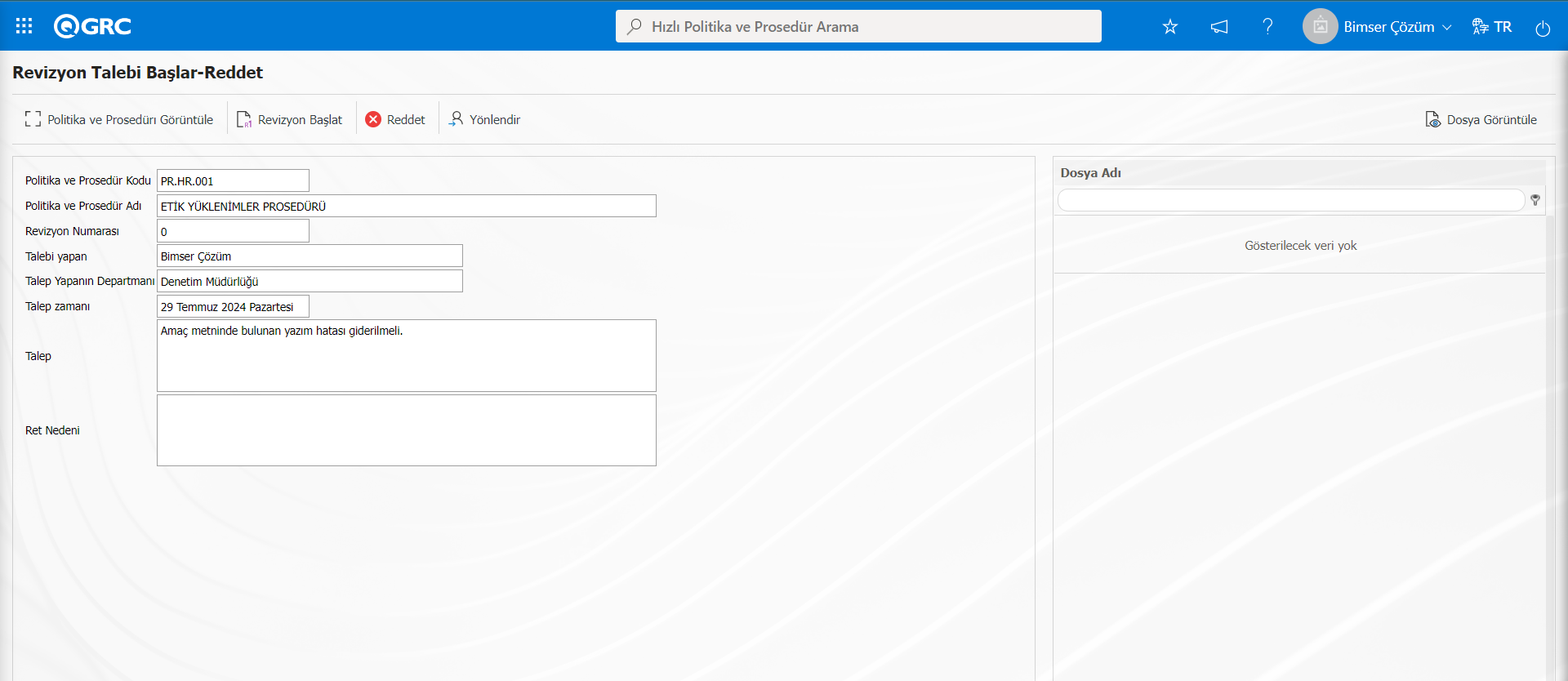
Revizyon talebi gerçekleştirme sürecinde aşağıdaki işlemler gerçekleştirilir;
: Revizyon talebi kabul edilip revizyon başlatılır.
: Revizyon başkasına yönlendirilir.
: Politika ve Prosedürü görüntülemek için kullanılır.
: Revizyon reddedilir. Red nedeni yazılması zorunludur.
Politika ve Prosedür Görme ekranındaki “Politika ve Prosedür Arama” sekmesinde, Politika ve Prosedürler arasında istenen kriterlere göre filtreleme yapılarak arama işlemi gerçekleştirilir.
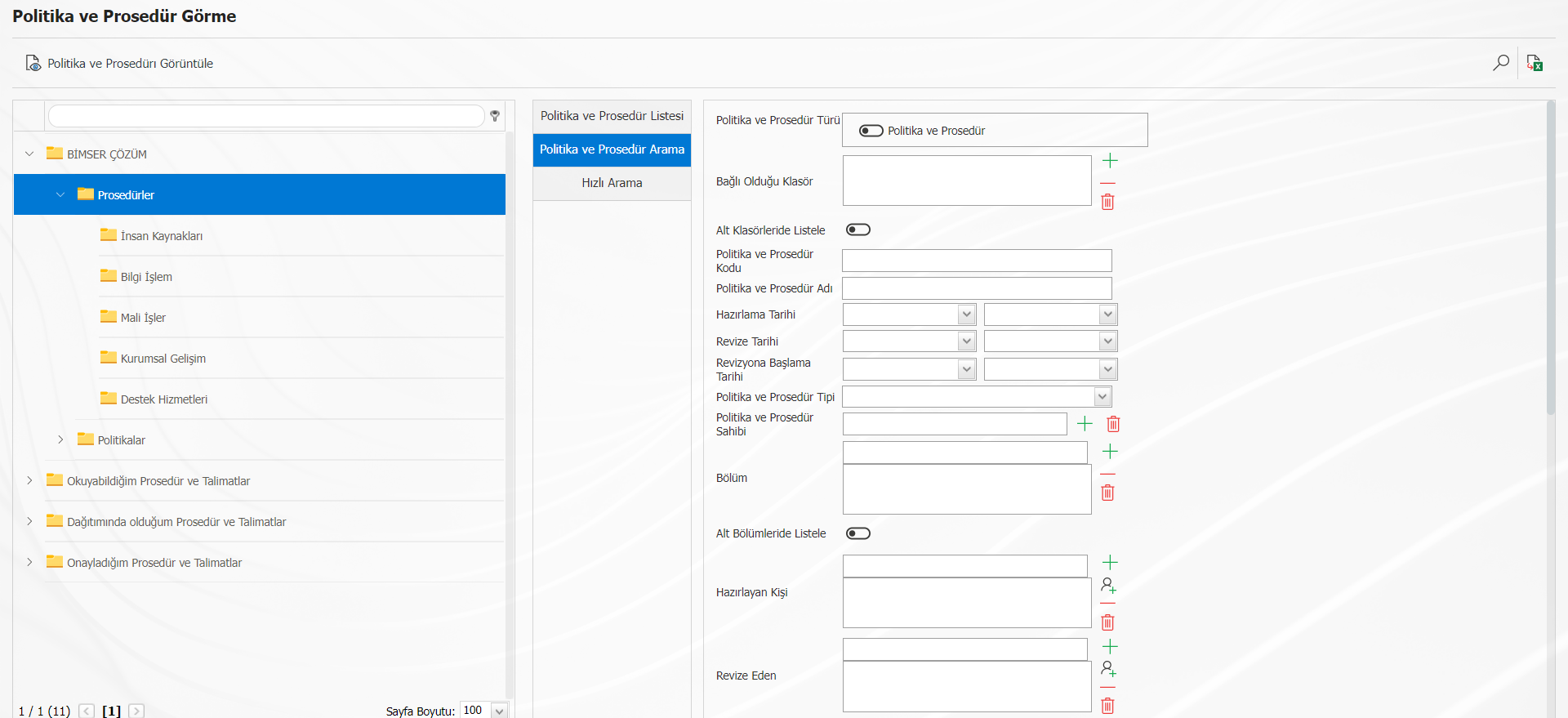
İlgili alanlar doldurulduktan sonra (ara) butonuna işlem gerçekleştirilir. Hızlı Arama özelliği ile Politika ve Prosedür kodu, Politika ve Prosedür adı, Politika ve Prosedür tipine göre arama yapılabilmektedir.
Politika ve Prosedür Revizyon Süreci
Menü Adı: GRC Yönetim Sistemi/ Politika ve Prosedür/ Politika ve Prosedür Revizyon
Politika ve Prosedürlerin revizyon işlemlerinin yapıldığı menüdür. Politika ve Prosedür üzerinde revziyon yapma yetkisi bulunan kullanıcıların revize işlemini gerçekleştirmeleri için iki yöntem bulunmaktadır. Bunlar;
1.Seçenek;
GRC Yönetim Sistemi / Politika ve Prosedür / Politika ve Prosedür Revizyon ekranı açılır. Açılan ekranda Politika ve Prosedür listesi ve Politika ve Prosedür filtreleme sekmesi bulunmaktadır. Revizyon yapılmak istenilen Politika ve Prosedür, Politika ve Prosedür listesi sekmesinden Politika ve Prosedür koduna ya da Politika ve Prosedür adına göre arama yapılarak seçilir. Politika ve Prosedür Arama sekmesinden de Politika ve Prosedür türüne ya da Politika ve Prosedürün bağlı olduğu klasör bilgisine göre arama yapılabilir.
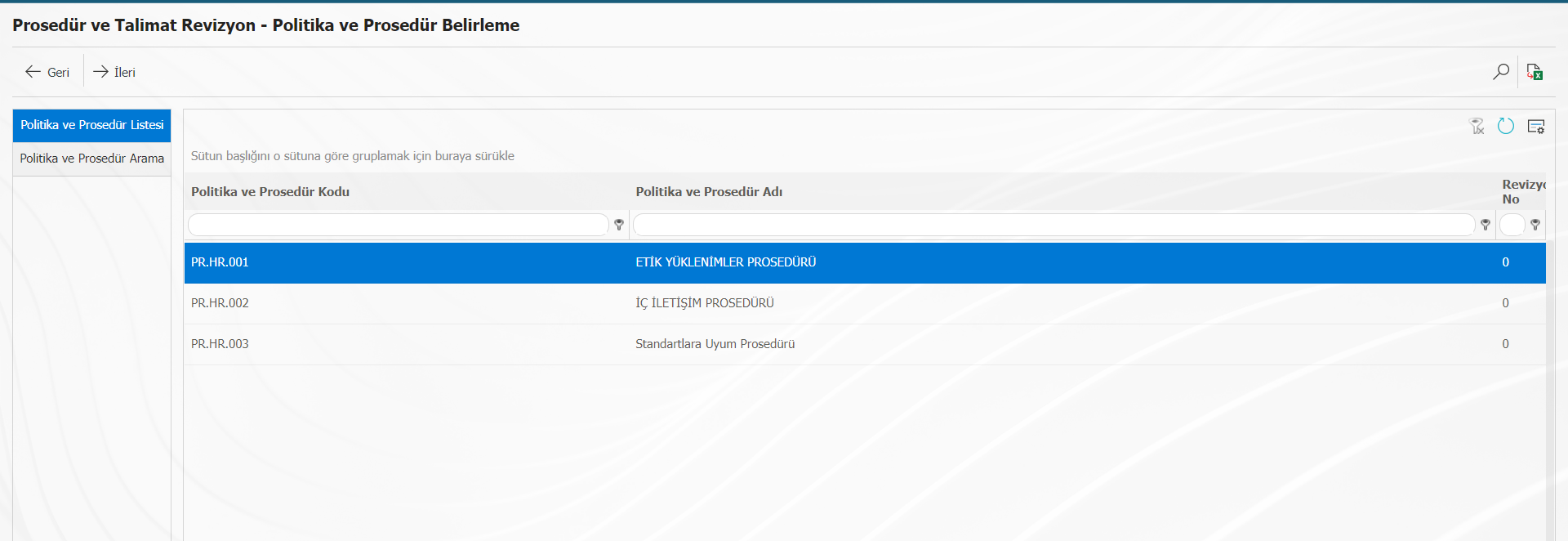
Revize etmek istenilen Politika ve Prosedür seçili iken ileri butonu ile revizyon işlemi başlatılır.
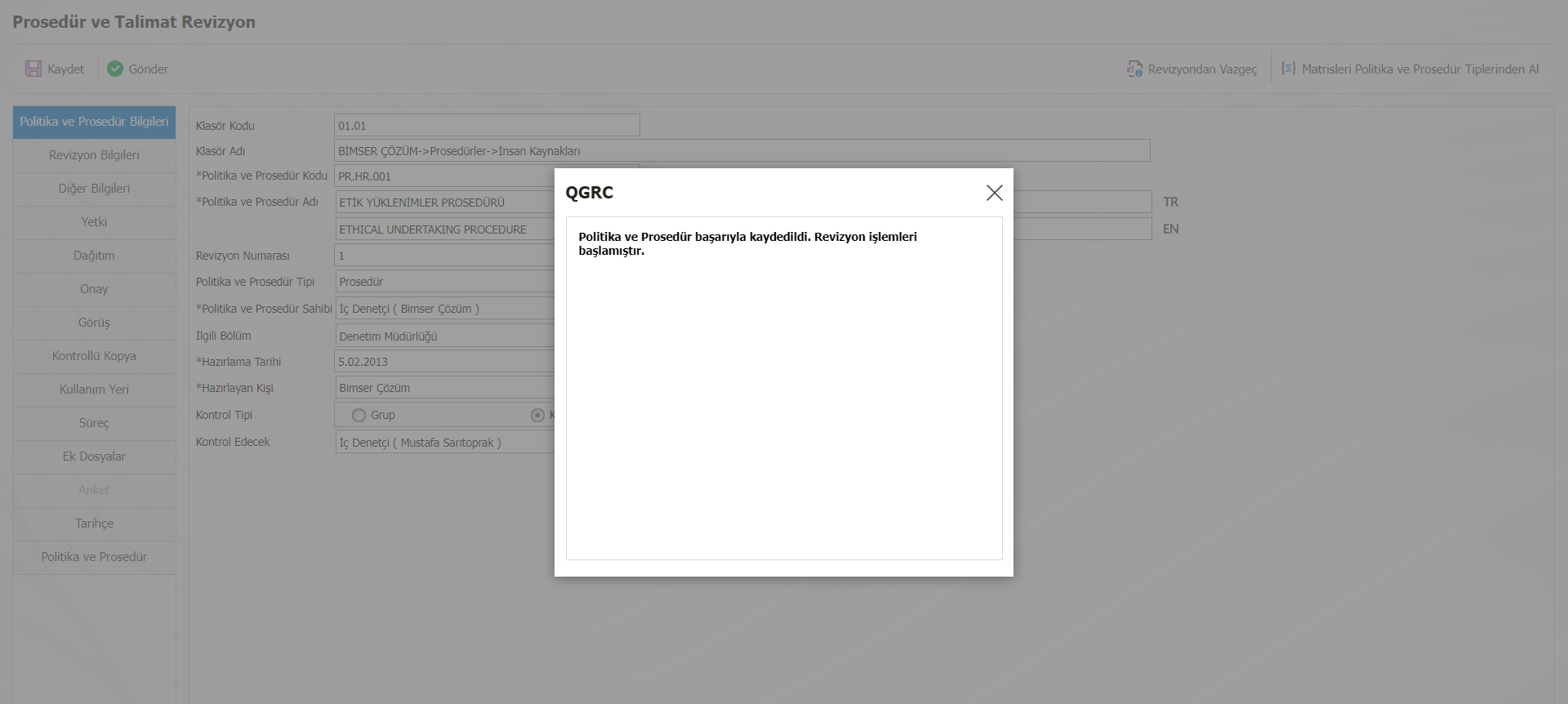
Revizyon numarası sistem tarafından otomatik olarak verilmektedir. (Eğer klasörde manual olarak tanımlandıysa, revizyon numarası bilgisi girilir.)
Politika ve Prosedür Bilgileri, matris sekmeleri ve tüm Politika ve Prosedür sekmeleri üzerinde revizyon kapsamında istenilen değişiklikler yapılabilir.
“Revizyon Bilgileri” sekmesinde revizyon nedeni girilir. Revizyonda yapılanlar tanımlanır. Bir revizyon talebinden sebep revizyon başlatıldıysa talep bilgisi seçilir. 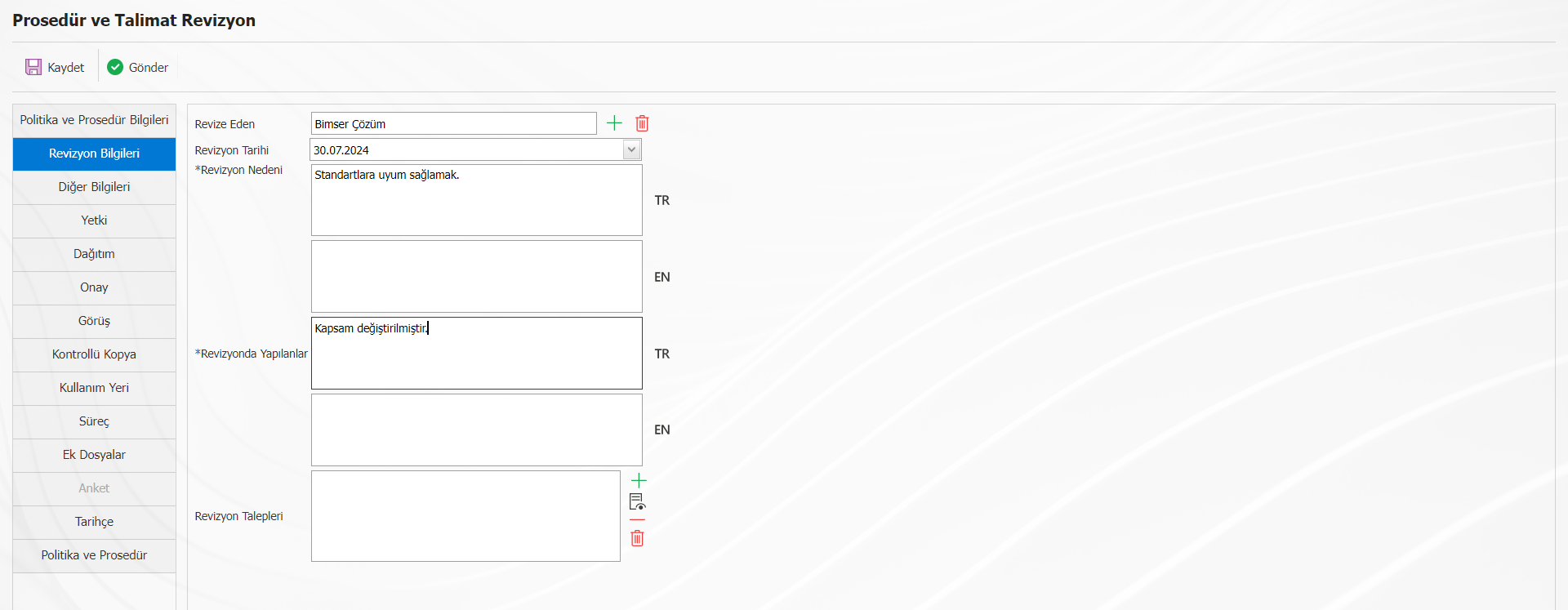
Politika ve Prosedür sekmesine gelinerek (dosya görüntüle) butonu ile bilgisayara indirilir.
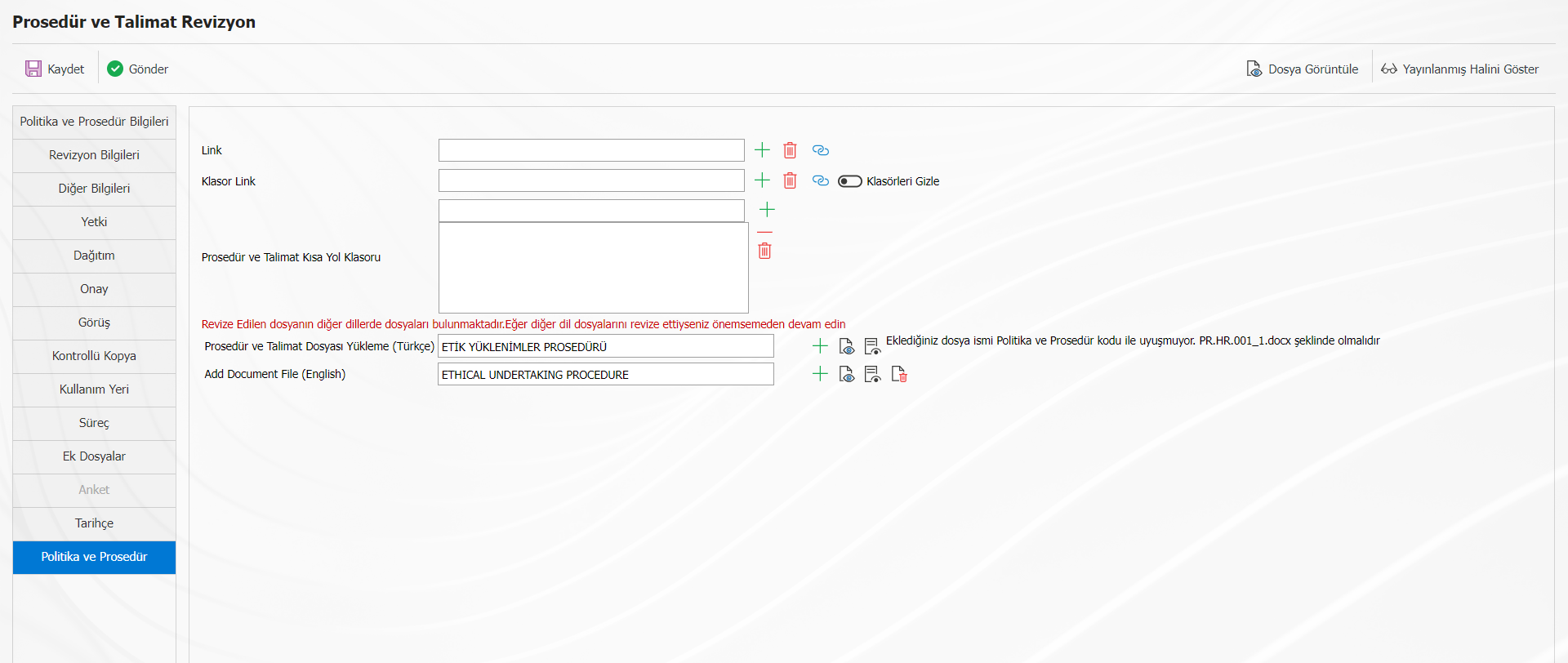
Politika ve Prosedür üzerinde revizyon işlemleri gerçekleştirildikten sonra (Dosya yükle) butonuyla Politika ve Prosedürün sisteme yüklenme işlemi gerçekleştirilir. Sistemden indirilen Politika ve Prosedürün adı ile sisteme yüklenen Politika ve Prosedürün adının aynı olması gerekmektedir. Aksi takdirde sistem hata vermektedir.
Örneğin; sistemden indirilen Politika ve Prosedür adı PR.HR.001_1 olsun. Revize edilen Politika ve Prosedürün adı da PR-003-Eğitim Prosedürü olsun. Revize edilen Politika ve Prosedür bu şekilde sisteme yüklenmek istenildiği zaman sistem tarafından hata uyarısı verilir. Revize edilen Politika ve Prosedürün adı, sistemden indirilen adı neyse o olacak şekilde değiştirilir, yani PR.HR.001_1 yapılır ve sisteme yüklenir.
(Gönder) butonuna tıklanarak, tanımlı olan görüş/ kontrol/ onay süreçlerine iletilir. Politika ve Prosedür Hazırlama süreçlerindeki akış ile aynı aşamalar gerçekleştirilir.
2.Seçenek;
Revize yapılmak istenilen Politika ve Prosedür görüntülenirken, ekranında sağ üst köşesinde yer alan (Revizyon Başlat) butonu ile de revizyon işlemine başlatılır. Tüm revizyon süreçleri aynı işlemlerden geçmektedir.
Politika ve Prosedür İptal Süreci
Menü Adı: GRC Yönetim Sistemi/ Politika ve Prosedür/ Politika ve Prosedür İptal İşlemi
Politika ve Prosedürlerin iptal işleminin gerçekleştirildiği menüdür. Politika ve Prosedür yürürlükten kaldırılacağı zaman “İptal İşlemi” başlatılır. Bir kullanıcının herhangi bir Politika ve Prosedürü iptal edebilmesi için, ilgili Politika ve Prosedürün “Yetki Matrisi” sekmesinden “İptal Etme Yetkisinin” verilmiş olması gerekir. İptal işlemi tıpkı Politika ve Prosedür Hazırlama ve revizyon işlemlerinde olduğu gibi “Onay” sürecinden geçer ve ardından Politika ve Prosedür iptal edilmiş olur.
GRC Yönetim Sistemi/ Politika ve Prosedür/ Politika ve Prosedür İptal işlemi ekranı açılır. Açılan ekranda Politika ve Prosedür Listesi ve Politika ve Prosedür Arama sekmeleri bulunmaktadır. İptal edilmek istenilen Politika ve Prosedür, Politika ve Prosedür listesi sekmesinden Politika ve Prosedür koduna ya da Politika ve Prosedür adına göre arama yapılarak seçilir. Politika ve Prosedür Arama sekmesinden de istenilen kritere göre arama yapılabilir.
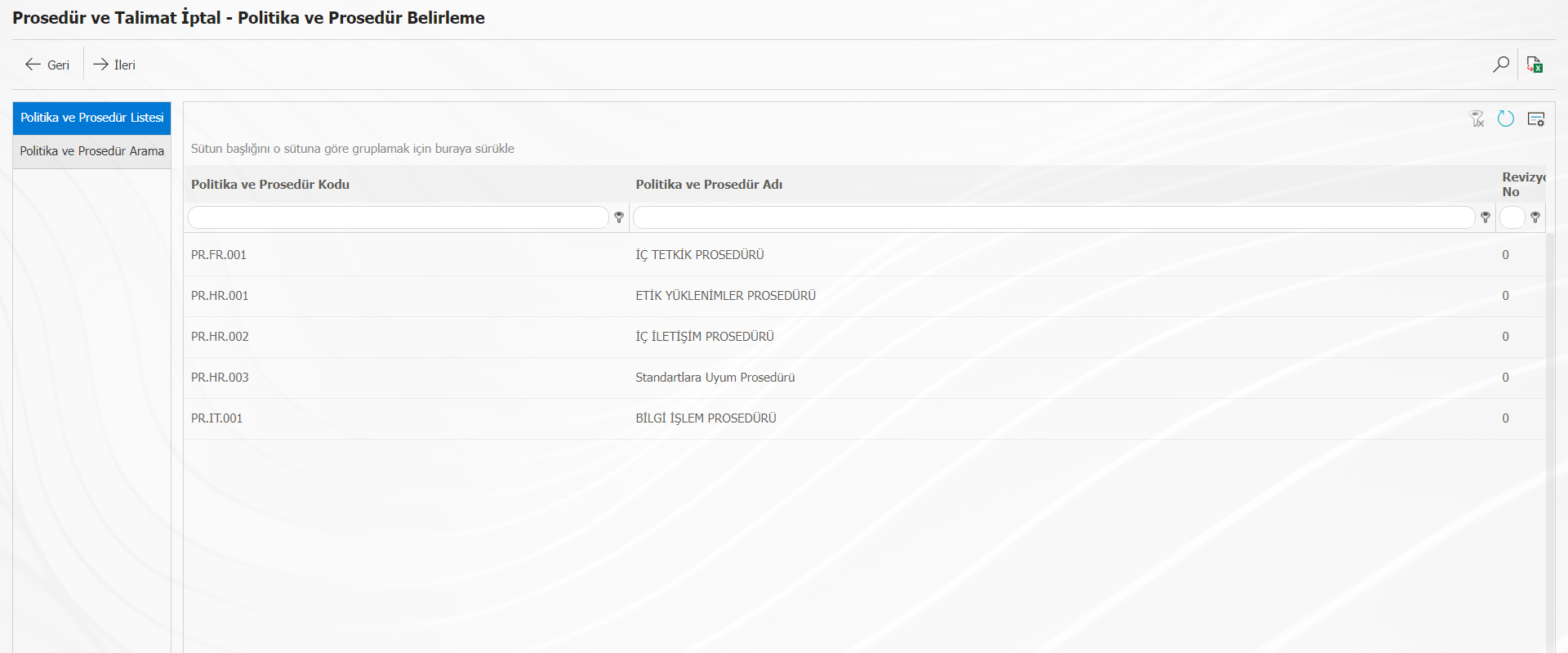
İptal edilmek istenilen Politika ve Prosedür seçili iken ileri butonuna ile iptal süreci başlatılır.
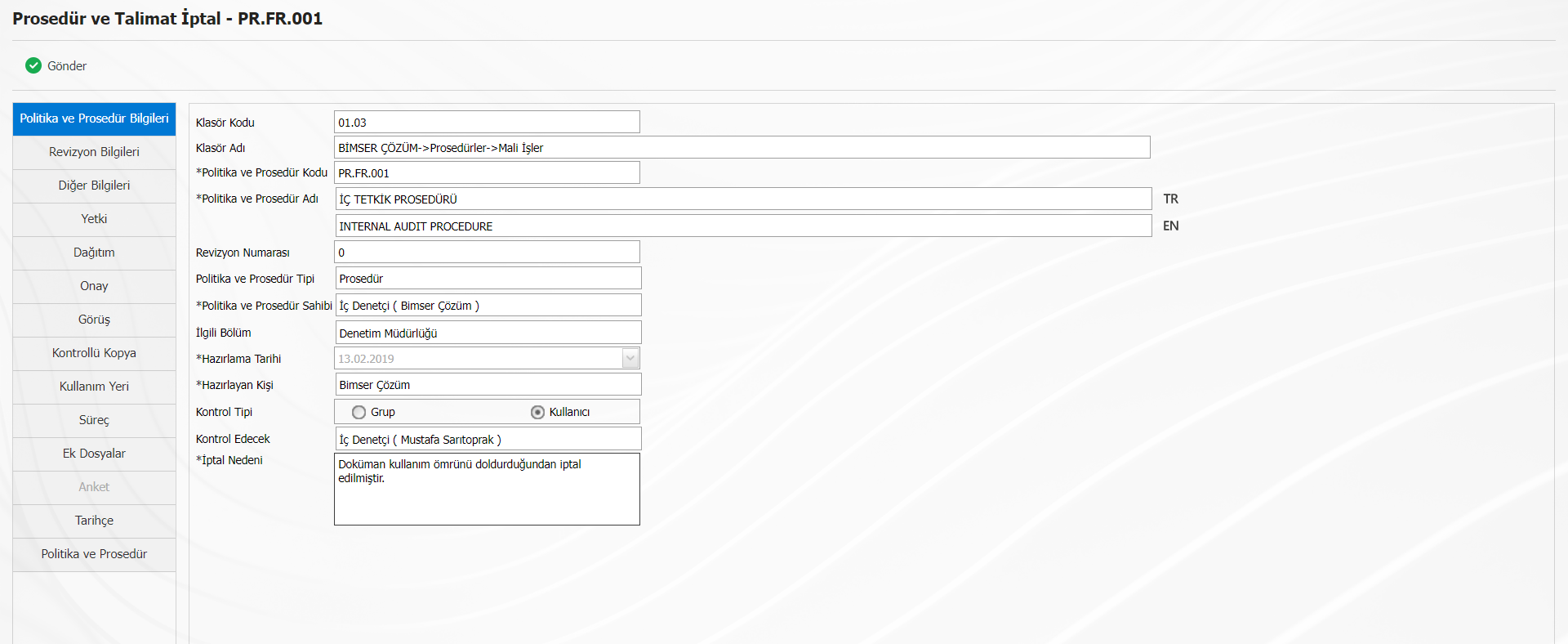
Açılan ekranda Politika ve Prosedür Bilgilerini sekmesinde “İptal Nedeni” girilir. Ardından işlem (gönder) butonu ile onay matrisinde bulunan onaycılara iptal onayına gönderilir.
İlgili Politika ve Prosedür onaycının “Bekleyen İşlerim” sayfasında “İptal Onayı Bekleyen Politika ve Prosedürler” olarak listelenir. İlgili Politika ve Prosedür kodu üzerindeki link tıklanarak Politika ve Prosedür Bilgileri sayfası açılır.

Politika ve Prosedürün iptal talebi uygun bulunmayıp, onaycı tarafından reddilecekse “Politika ve Prosedür İptal-Onay Ret” ekranında Ret Nedeni bilgisi girilmelidir.
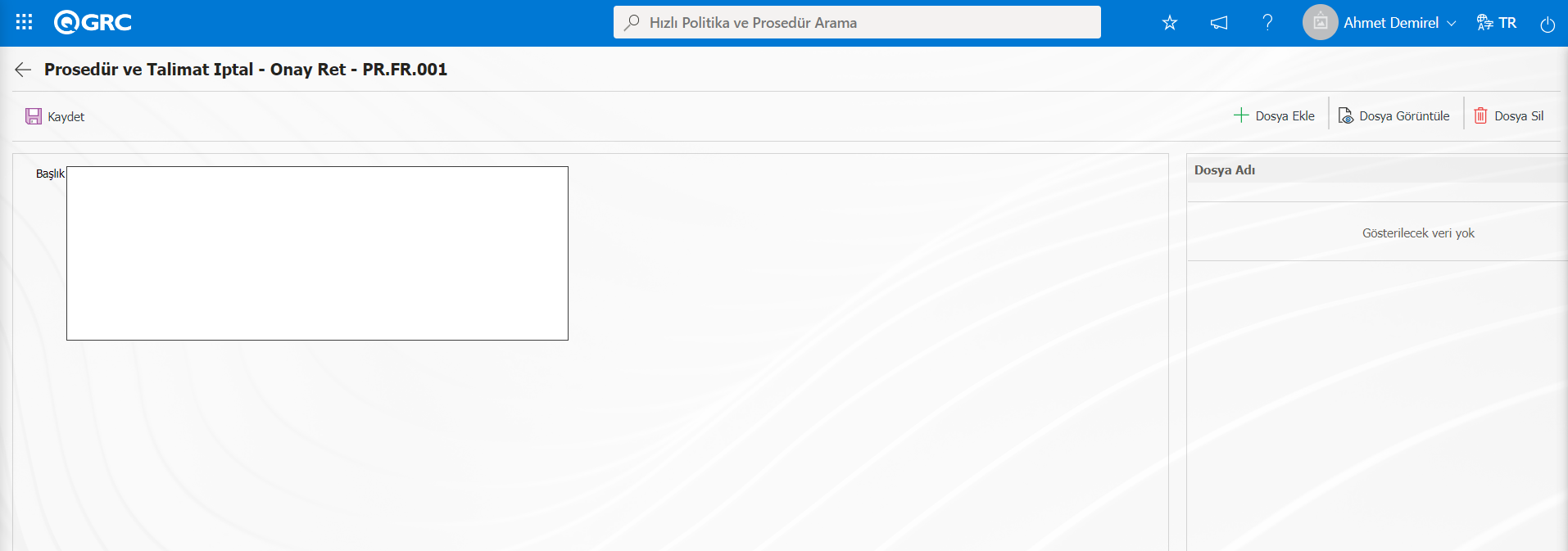
İptal talebi reddedildikten sonra “Tarafınızdan reddedilen Politika ve Prosedür Hazırlayan/ revize eden kişiye geri gönderilmiştir” uyarı mesajı görüntülenir.
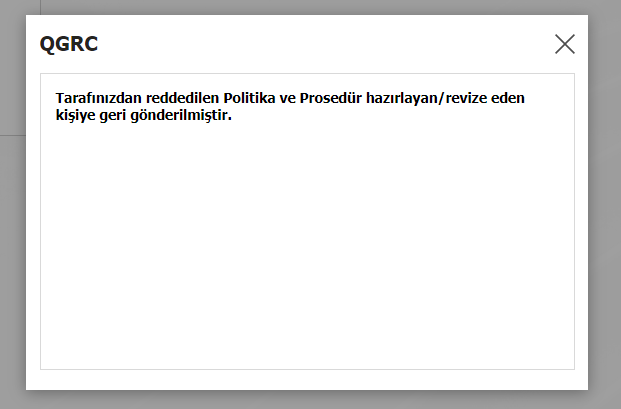
Politika ve Prosedürün iptal talebi uygun bulunup, onaycı tarafından onaylanacaksa (Gönder) butonuna tıklanarak “Politika ve Prosedür İptal işlemi” onaylanır.
İptal onayı verildiğinde Politika ve Prosedür iptal işlemi tamamlanıp raporlar menüsündeki, “ İptal Edilen Politika ve Prosedürler” listesinden raporlanabilir.
Raporlar
Menü Adı: GRC Yönetim Sistemi/ Politika ve Prosedür/ Raporlar__ __
Politika ve Prosedürler Modülü ile ilgili tüm raporlara ulaşıldığı ve bu raporların excel formatında görüntülendiği menüdür.
Politika ve Prosedür Özet Listesi
Menü Adı: GRC Yönetim Sistemi/ Politika ve Prosedürler/ Raporlar/Politika ve Prosedür Özet Listesi
Politika ve Prosedür Özet Listesi Raporu ile sistemdeki tüm Politika ve Prosedürlerin listesine ulaşılır. Politika ve Prosedür arama sekmesi ile istenilen kriterlere göre rapor alınabilir.
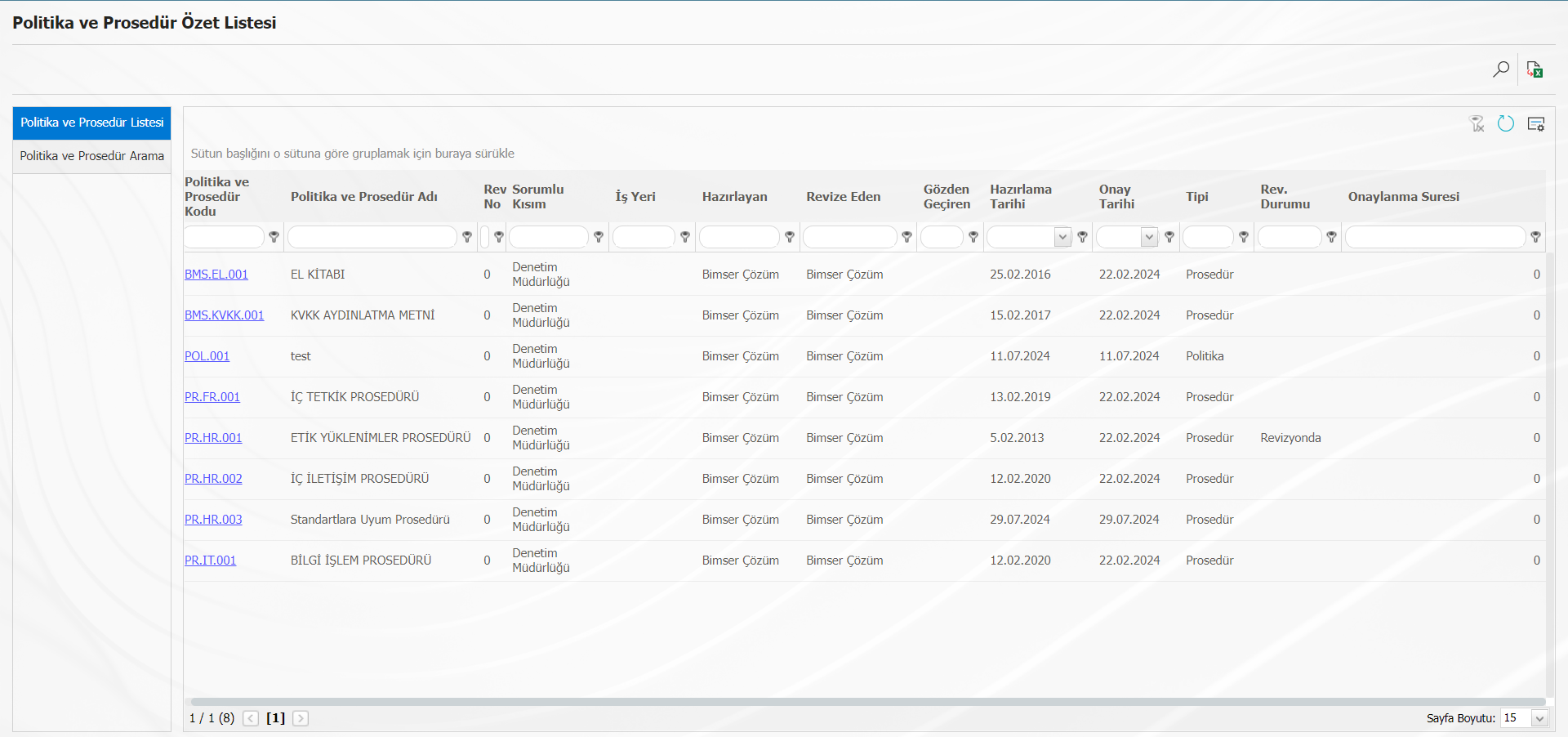
(Excel’e Aktar) butonu ile “Politika ve Prosedür Özet Listesi Raporu” excele aktarılarak görüntülenir.
__ Onay Bekleyen Politika ve Prosedür Listesi__
Menü Adı: GRC Yönetim Sistemi/ Politika ve Prosedürler/ Raporlar/ Onay Bekleyen Politika ve Prosedür Listesi
Onay Bekleyen Politika ve Prosedür Listesi Raporu ile hazırlanıp onaya gönderilmiş Politika ve Prosedürlerin kimde ve kaç gündür onayda beklediği görüntülenir.
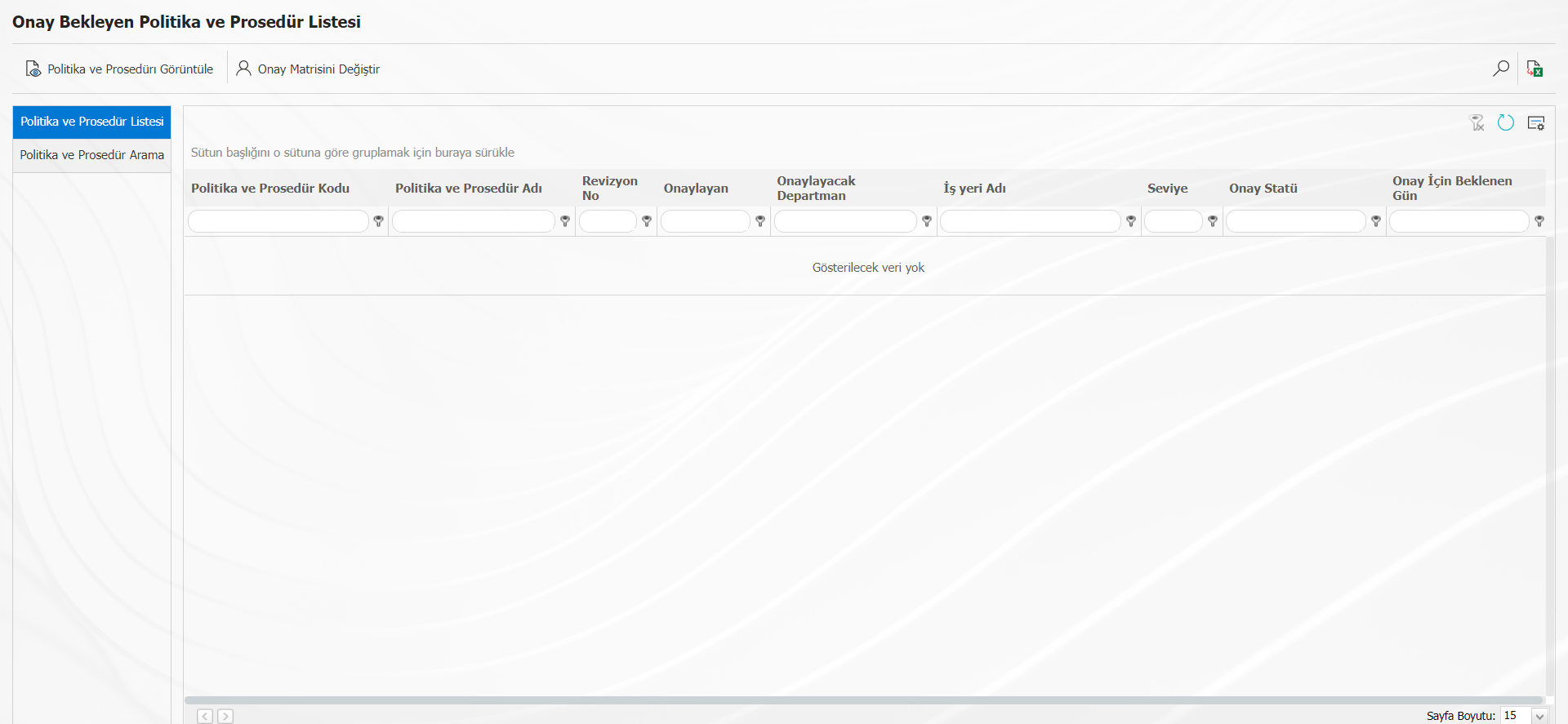
(Politika ve Prosedürü Görüntüle) butonu ile onayda bekleyen Politika ve Prosedür açılır. Gerektiği durumlarda modül yöneticisi tarafından
(Onay Matrisini Değiştir) butonu ile onay matrisi değiştirilebilir.
(Excel’e Aktar) butonu ile “Onay Bekleyen Politika ve Prosedür Listesi Raporu” görüntülenir.
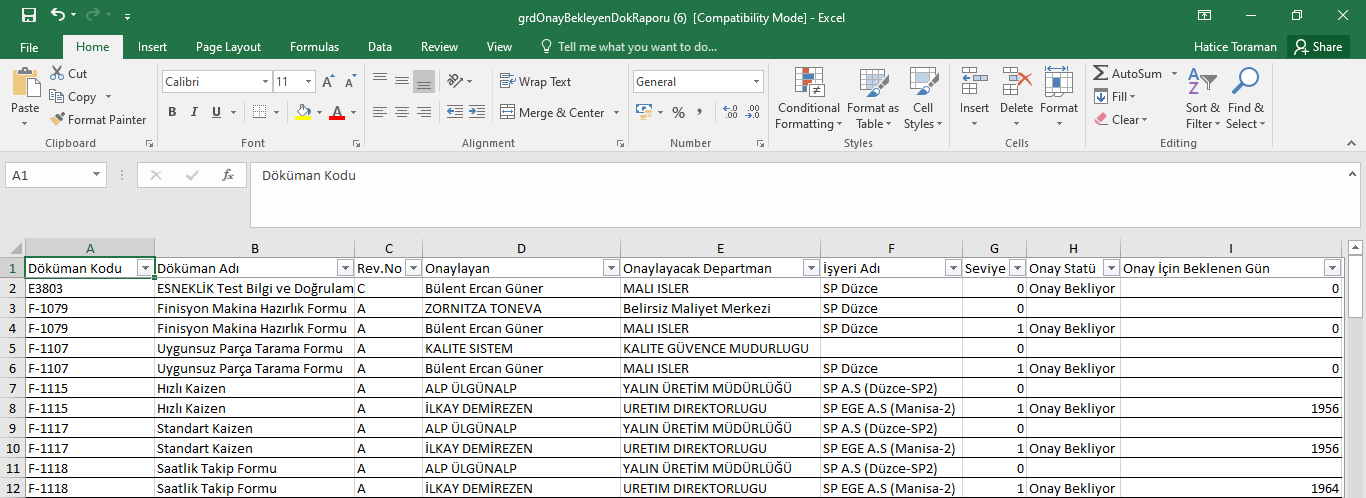
__ Kontrol Bekleyen Politika ve Prosedür Listesi__
Menü Adı: GRC Yönetim Sistemi/ Politika ve Prosedürler/ Raporlar/ Kontrol Bekleyen Politika ve Prosedür Listesi
Hazırlanıp kontrole gönderilmiş Politika ve Prosedürlerin kimde/ kaç gündür kontrolde beklediğini görüntülenir.
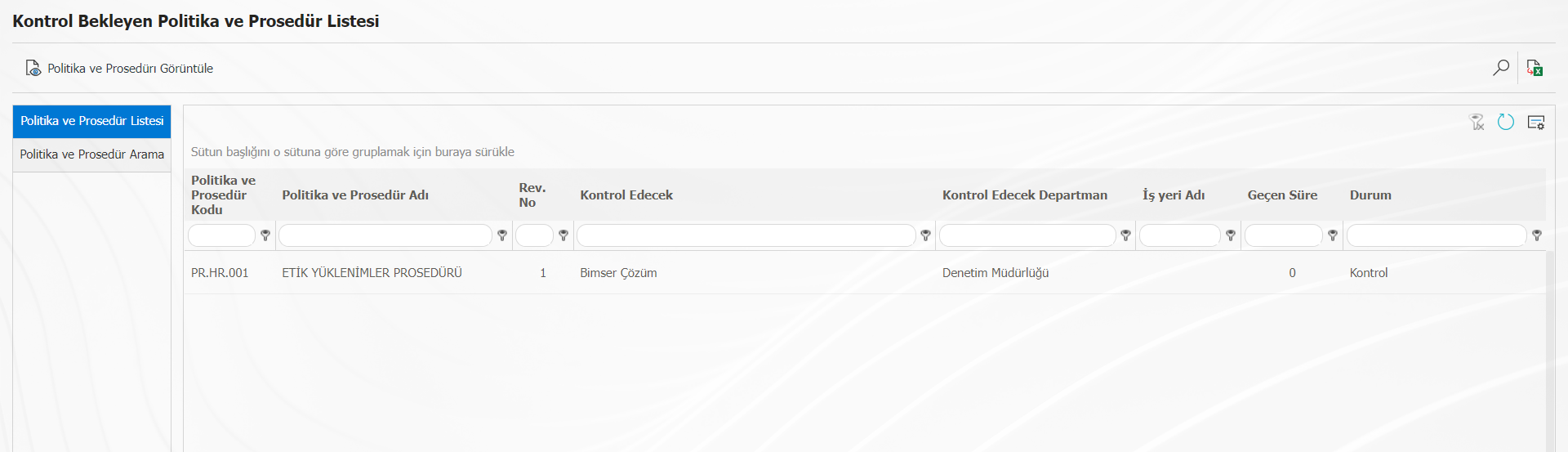
(Politika ve Prosedürü Görüntüle) butonu ile kontrolde bekleyen Politika ve Prosedür açılır. Politika ve Prosedür Arama sekmesi ile istenilen kriterlere göre rapor alınabilir.
(Excel’e Aktar) butonu ile Kontrol Bekleyen Politika ve Prosedür Listesi görüntülenir.
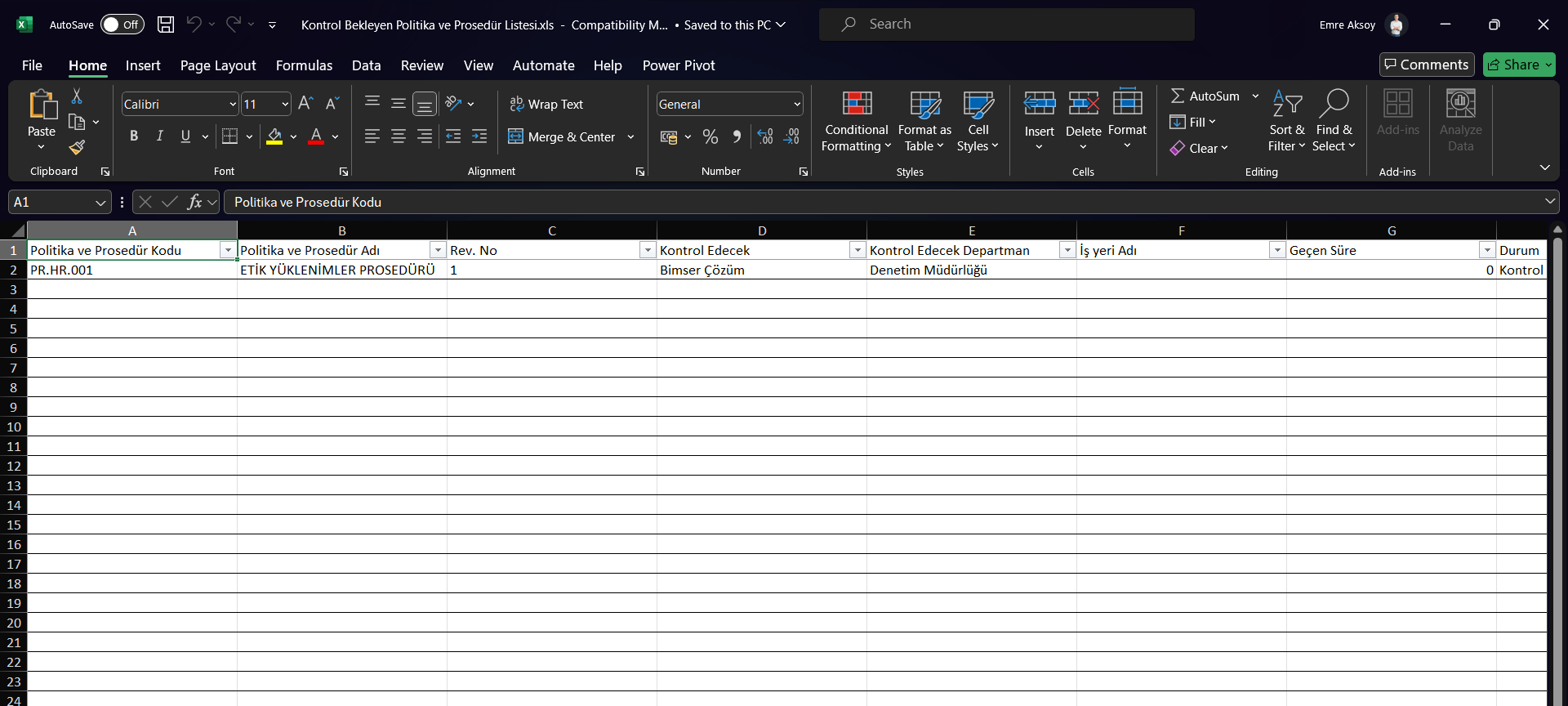
İptal Onayı Bekleyen Politika ve Prosedür Listesi
Menü Adı: GRC Yönetim Sistemi/ Politika ve Prosedürler/ Raporlar/ İptal Onayı Bekleyen Politika ve Prosedür Listesi
Hazırlanıp iptal onayına gönderilmiş Politika ve Prosedürlerin kimde/ kaç gündür iptal onayında beklediği görüntülenir.
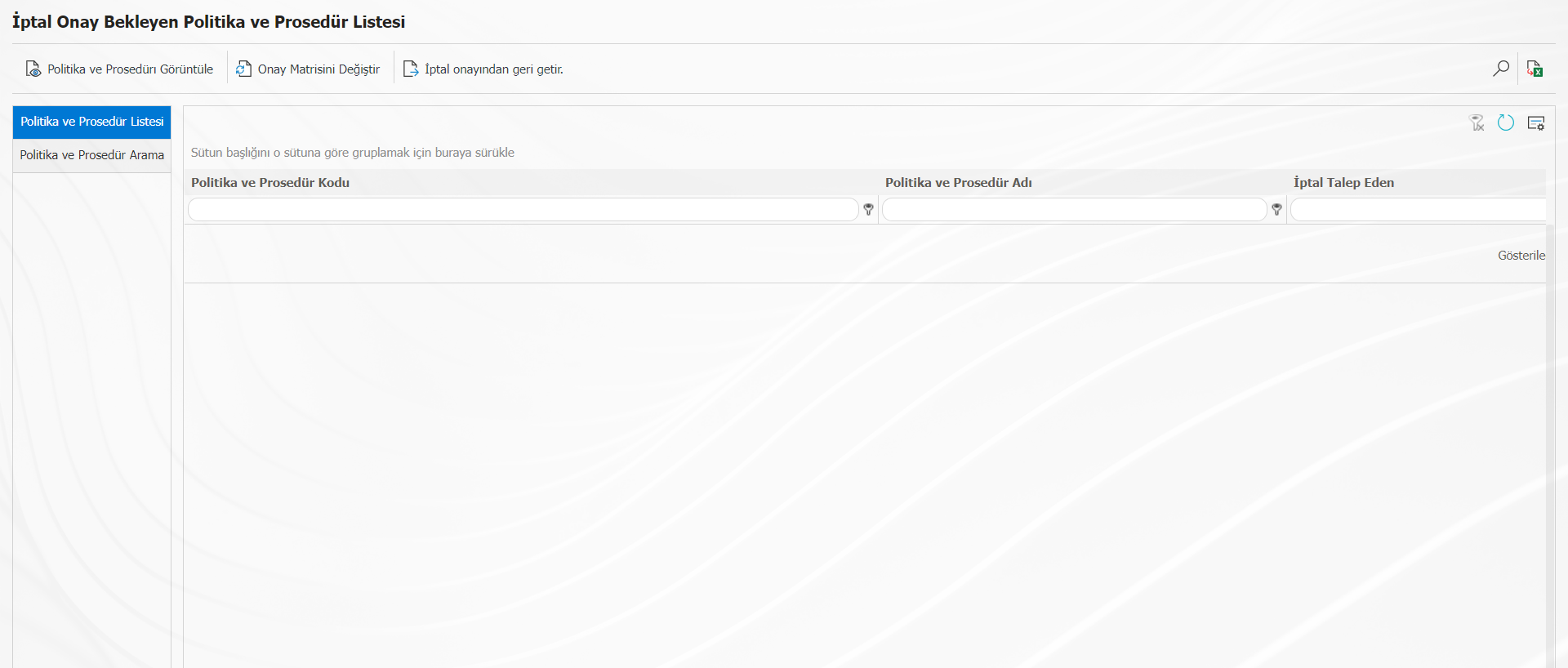
(Politika ve Prosedür Görüntüle) butonu ile onayda bekleyen Politika ve Prosedür açılır. Gerektiği durumlarda Modül yöneticisi tarafından
(Onay Matrisini Değiştir) butonu ile onay matrisi değiştirilebilir.
(İptal Onayından Geri Getir) butonu ile iptal onayındaki bir Politika ve Prosedür iptalden geri getirilir. Politika ve Prosedür Arama sekmesi ile istenilen kriterlere göre rapor alınabilir.
(Excel’e Aktar) butonu ile “İptal Onayı Bekleyen Politika ve Prosedür Listesi Raporu” görüntülenir.
__ Politika ve Prosedür İzleme Raporu__
Menü Adı: GRC Yönetim Sistemi/ Politika ve Prosedürler/ Raporlar/__ __Politika ve Prosedür İzleme Raporu
Politika ve Prosedür İzleme Raporu ile dağıtımı yapılmış Politika ve Prosedürlerin kimler tarafından okunduğu/ okunmadığı izlenir. Bu rapor ile kime hangi tarihte okuma görevi atandığı, Politika ve Prosedürün okunma tarihi, kaç gündür Politika ve Prosedürün okuma görevinde beklediği, eğer anket kullanıldıysa anket sonuçları ya da Politika ve Prosedürün kaç günde okunduğu bilgisi görüntülenir.
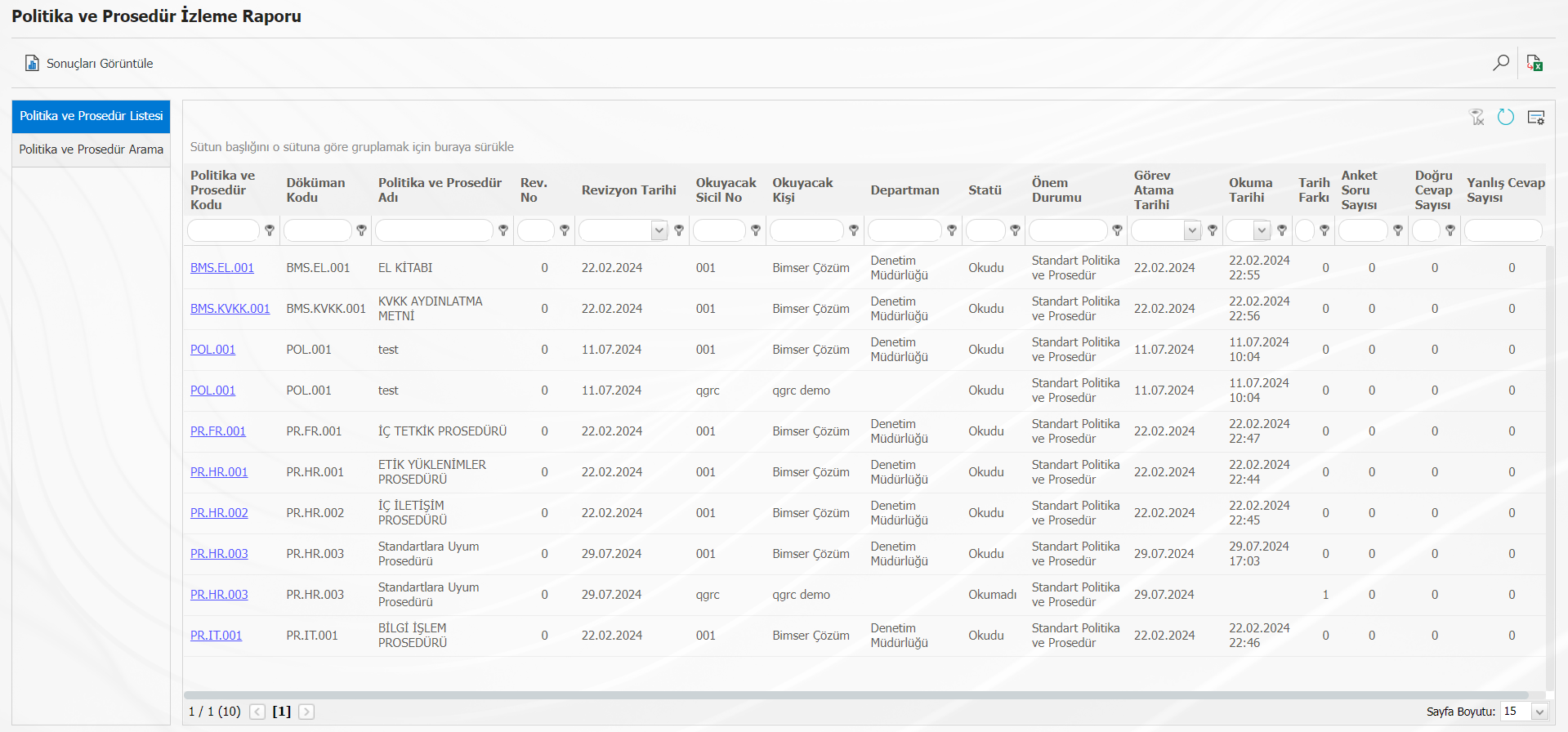
(Sonuçları Görüntüle) butonu ile Politika ve Prosedürle ilgili oluşturulan anketin sonuçları görüntülenebilir.
(Excel’e Aktar) butonu ile “Politika ve Prosedür İzleme Raporu” görüntülenir.
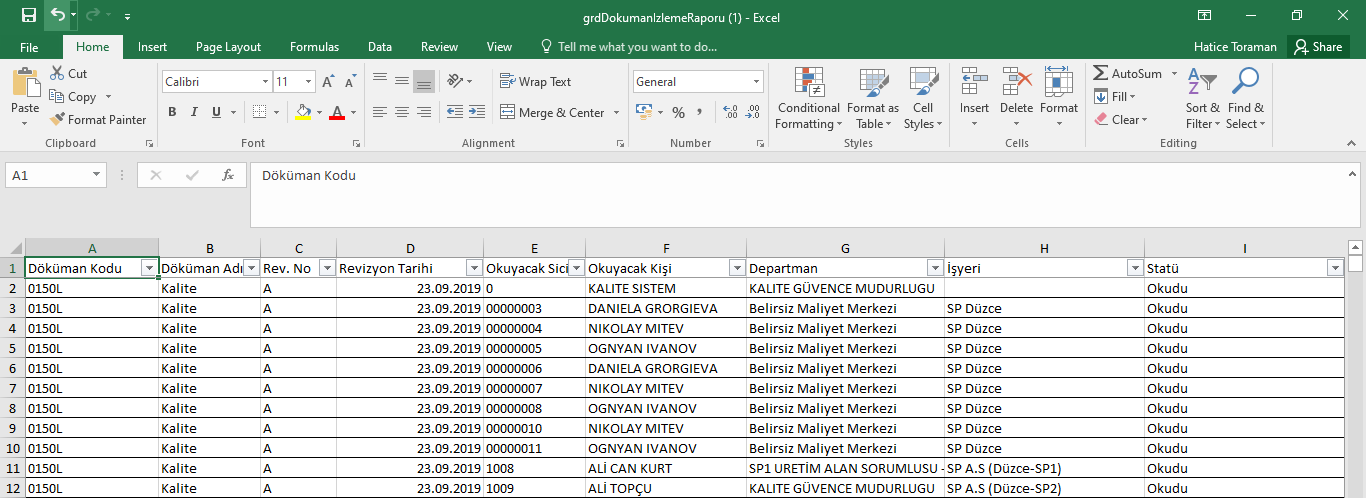
__ Hazır Formlar Listesi__
Menü Adı: GRC Yönetim Sistemi/ Politika ve Prosedürler/ Raporlar/ Hazır Formlar Listesi
Sistemde tanımlı olan formlar (Detaylar) butonu belirlenen kişilere gönderilebilir.
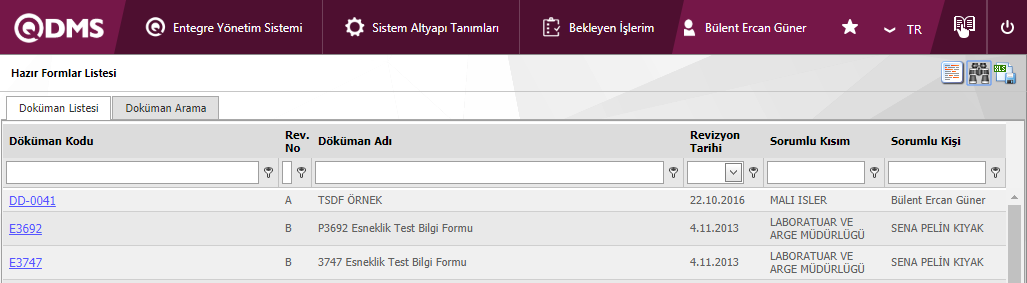
(Detaylar) butonuna tıklanarak hazır form gönderme ekranı açılır.

Ekranda bulunan butonlar yardımıyla;
: Önceki ekrana geri dönülür.
: Dosya hazırla butonu ile form bilgisayar indirilir.
: Kontrollü Kopya hazırlanır.
: İndirilen form dosya ekle butonu ile sisteme yüklenir
: Mail gönderilecek kişilere mail gönderilir.
Açılan ekranda bilgiler girildikten sonra dosya hazırla butonu ile form bilgisayara indirilir. İndirilen form dosya yükleme butonu ile sisteme geri yüklenerek (Mail Gönder) butonu ile mail gönderilecek kişilere gönderilir.
(Excel’e Aktar) butonu ile ”Hazır Formlar Listesi Raporu” görüntülenir.
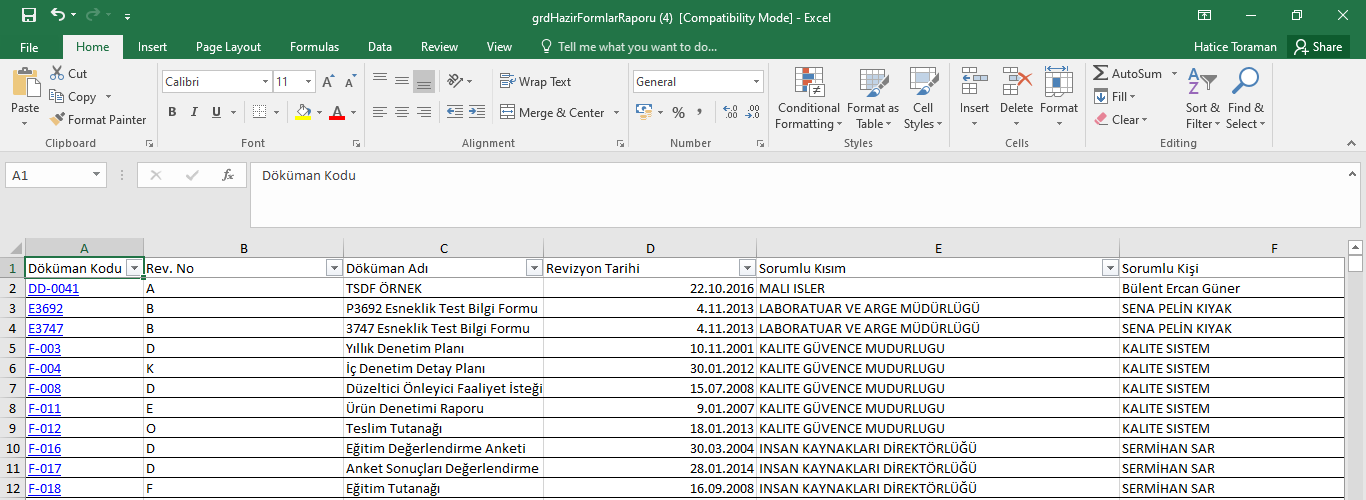
__ Askıya Alınan Politika ve Prosedürler__
Menü Adı: GRC Yönetim Sistemi/ Politika ve Prosedür Yönetim/ Raporlar/ Askıya Alınan Politika ve Prosedürler
Sistemde askıya alınan Politika ve Prosedürlerin listesi görüntülenir.
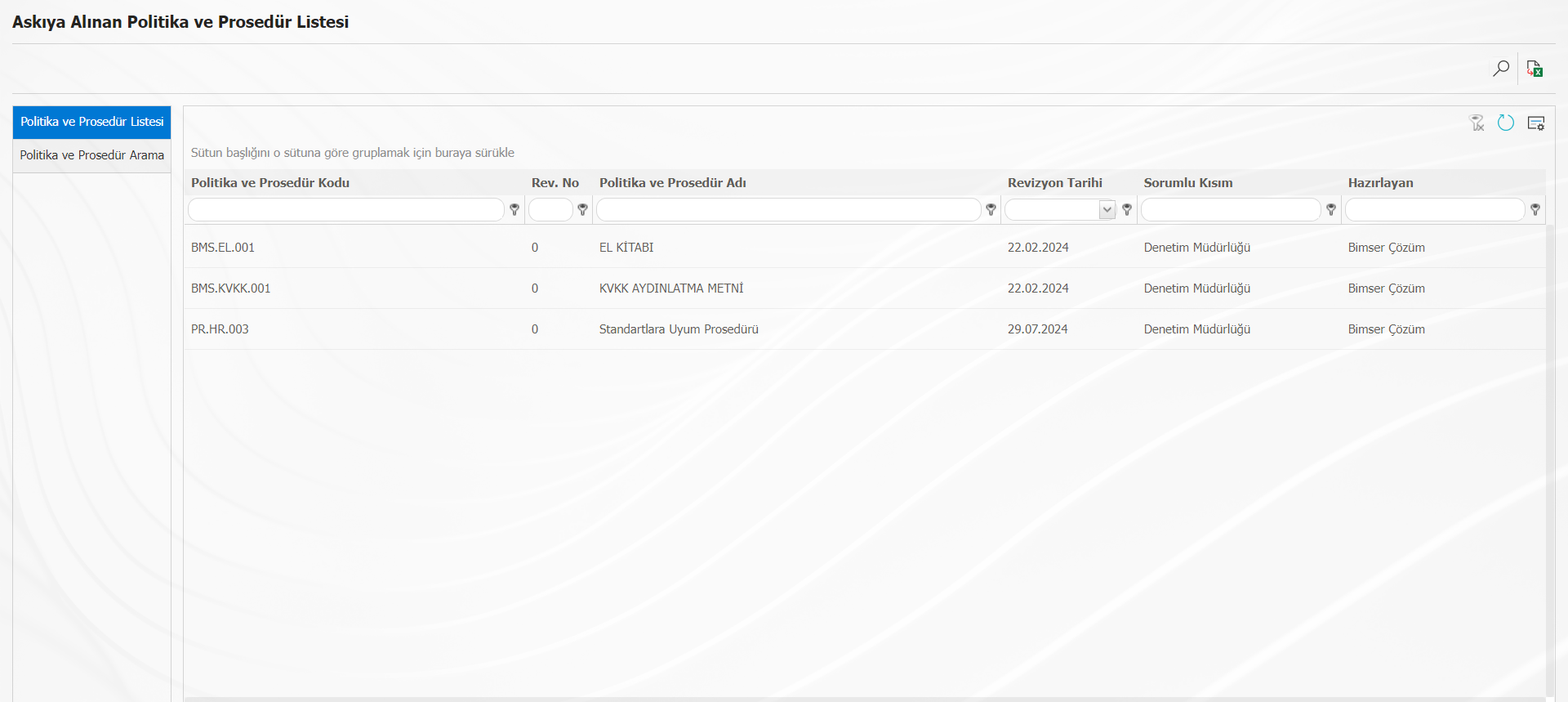
Excel’e aktar butonu ile excel formatında “Askıya Alınan Politika ve Prosedürler Raporu” açılır.
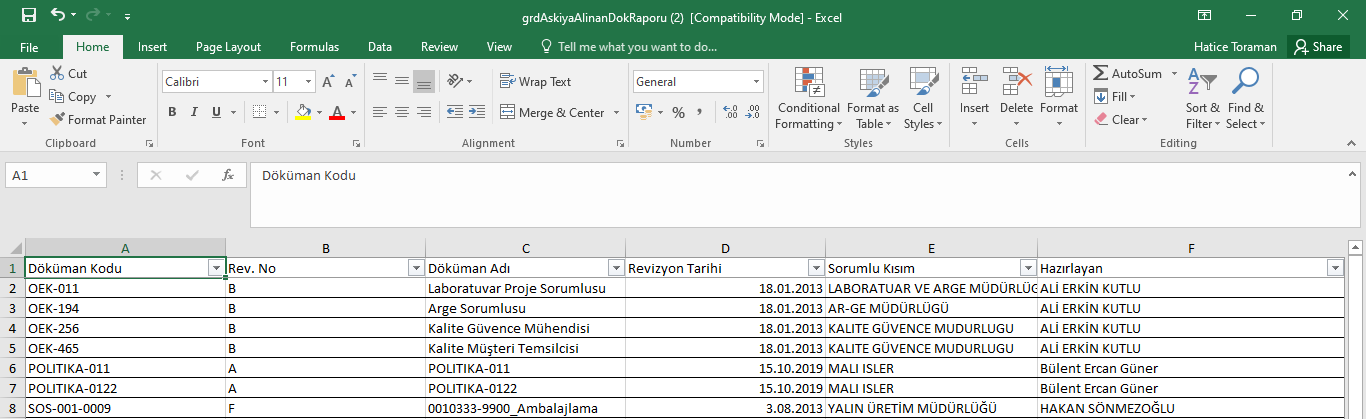
__ İptal Edilen Politika ve Prosedürler Listesi__
Menü Adı: GRC Yönetim Sistemi/ Politika ve Prosedürler/ Raporlar/ İptal Edilen Politika ve Prosedürler Listesi
Sistemde iptal edilen Politika ve Prosedürlerin listesi görüntülenir.
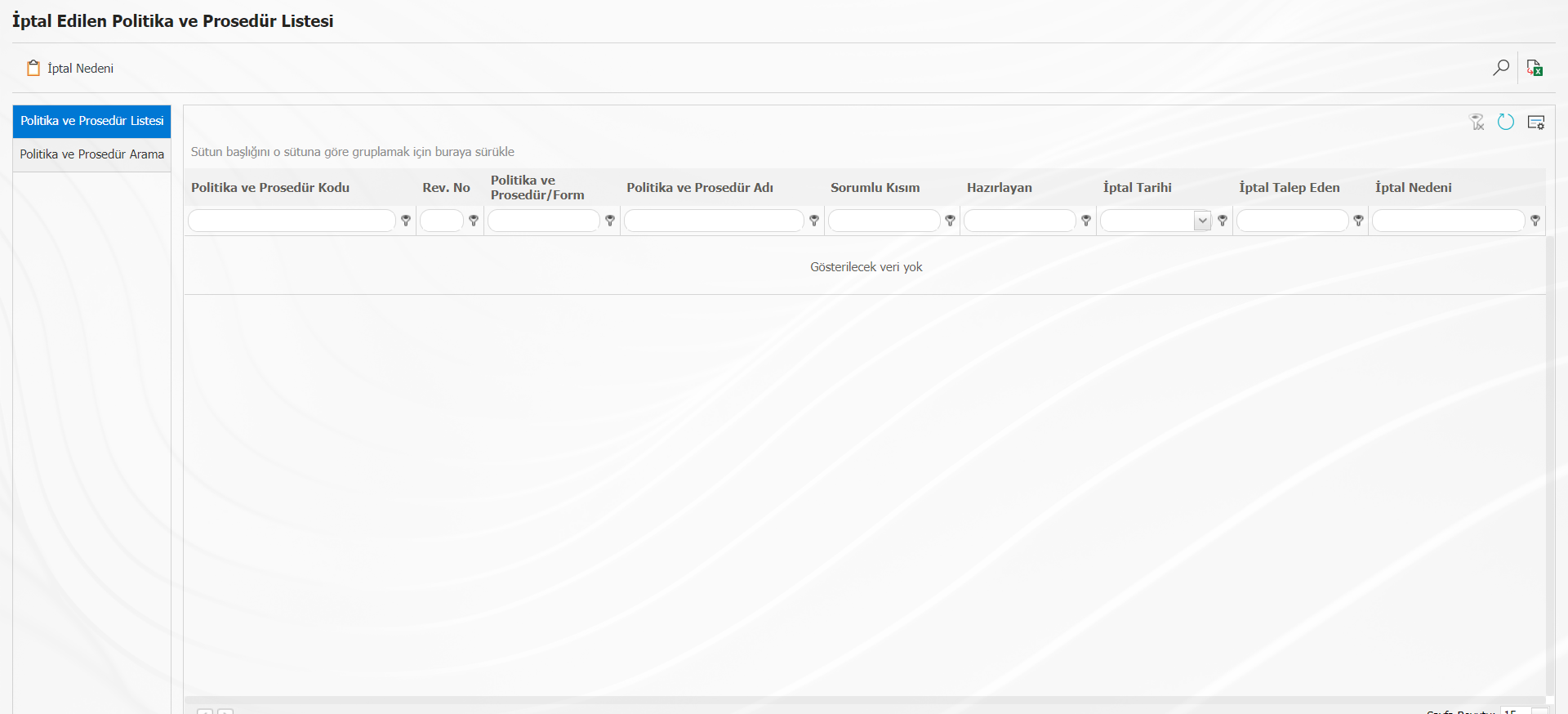
İptal nedeni butonu tıklanarak Politika ve Prosedürün iptal nedeni bilgisine ulaşılabilir.
(Excel’e Aktar) butonu ile “İptal Edilen Politika ve Prosedürler Listesi Raporu” açılır.
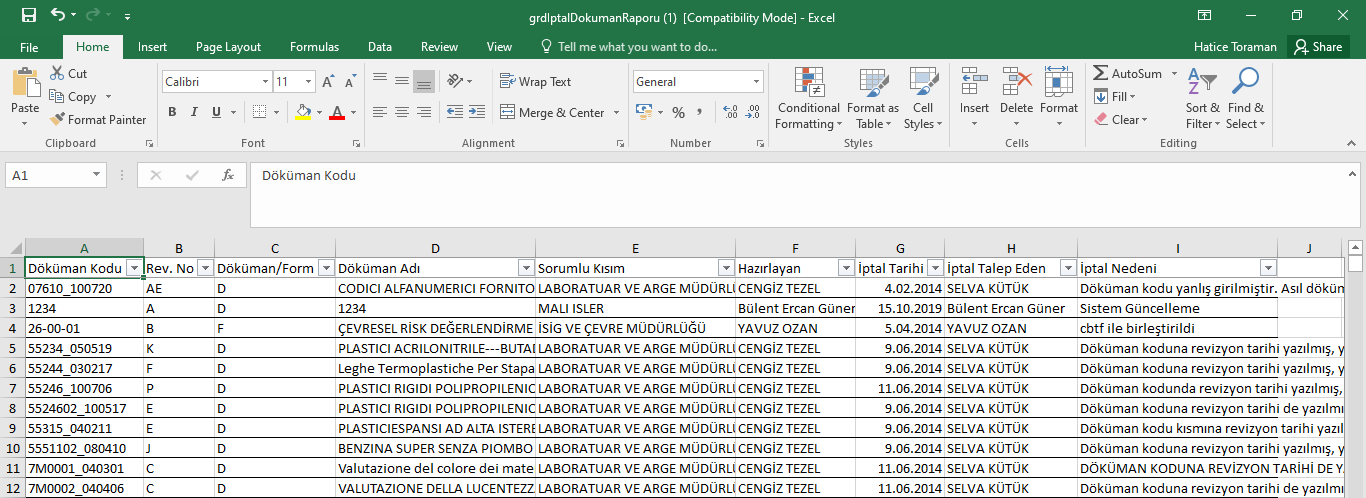
__ Taslak Politika ve Prosedür Listesi__
Menü Adı: GRC Yönetim Sistemi/ Politika ve Prosedürler/ Raporlar/__ __Taslak Politika ve Prosedür Listesi
Taslak Politika ve Prosedürler Listesi ile Politika ve Prosedürlerin durum bilgileri kontrol edilir. Politika ve Prosedürlerin hangi statüde olduğu bilgisine erişilir.
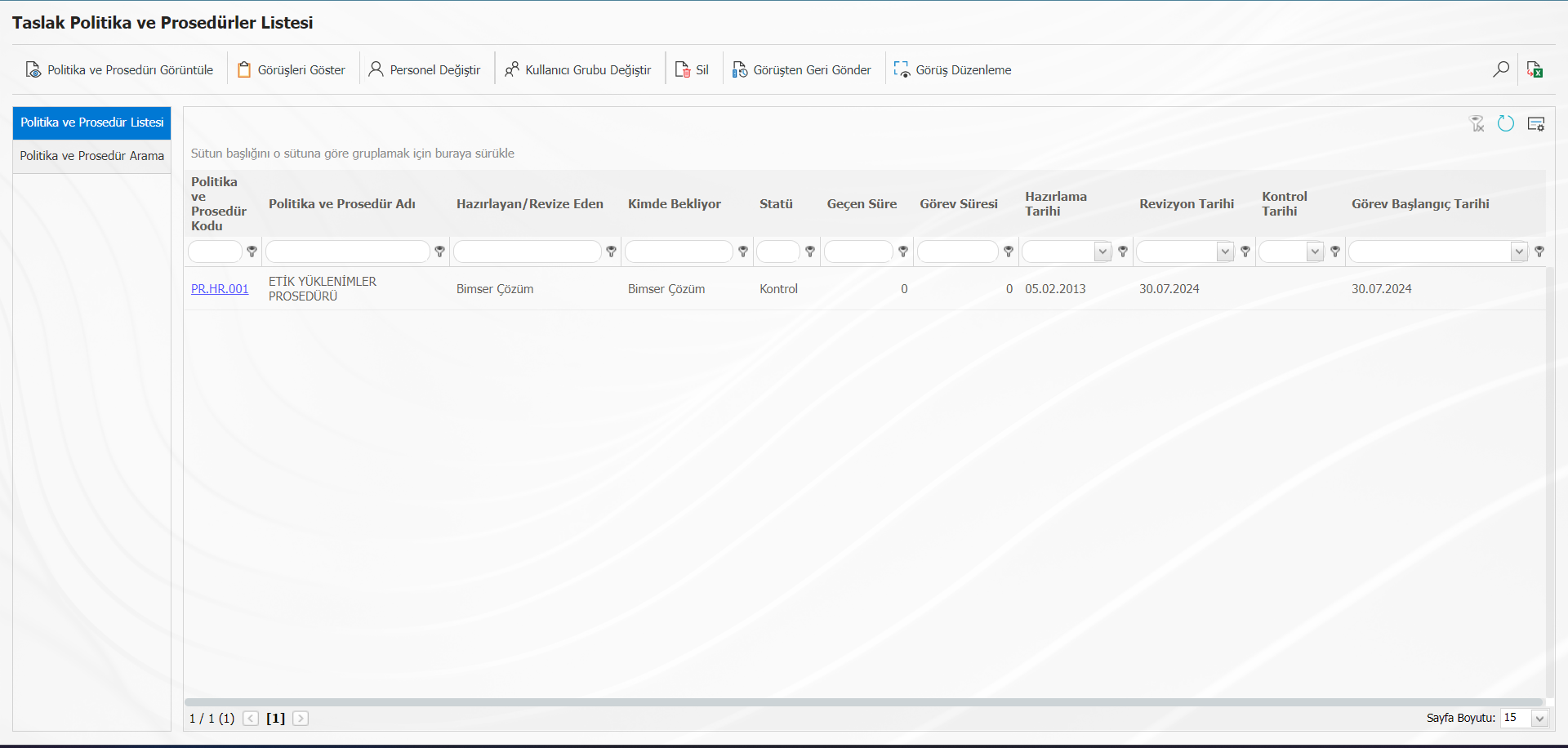
Modül yöneticisi tarafından (Personel Değiştir) butonu ile Politika ve Prosedürün beklediği personel değiştirilir,
(Politika ve Prosedürü Görüntüle) butonu ile Politika ve Prosedür açılır, Modül yöneticisi tarafından
(Sil) butonu; eğer yeni hazırlanan bir Politika ve Prosedürsa taslak Politika ve Prosedürün silinmesine, eğer revizyonda olan bir Politika ve Prosedürsa revizyon sürecinin silinip, Politika ve Prosedürün eski haline geri getirilmesine olanak sağlanır.
(Excel’e Aktar) butonu ile “Taslak Politika ve Prosedür Listesi Raporu” görüntülenir.
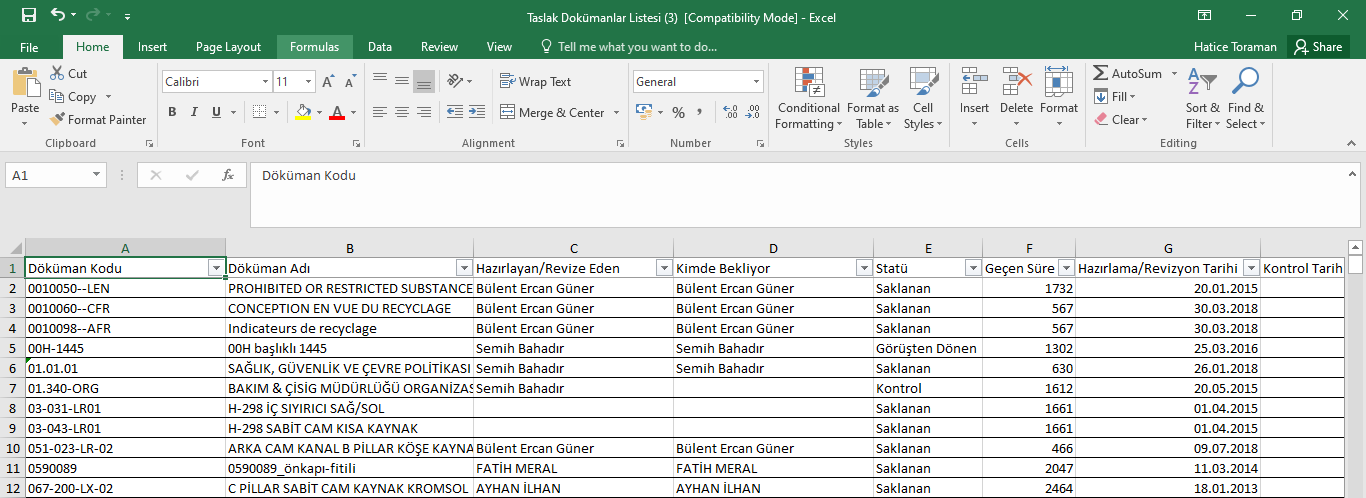
Klasör Matris Raporu
Menü Adı: GRC Yönetim Sistemi/ Politika ve Prosedürler/ Raporlar/ Klasör Matris Raporu
Klasör Matris Raporu ile klasör bazlı yetki, onay, dağıtım ve görüş matrisleri görüntülenebilir. Klasör bazında kontrol eden bilgilerine ulaşılır. Klasördeki Politika ve Prosedürlerin, dağıtım matrisi ile kimlere okuma görevi olarak atandığı görülür.
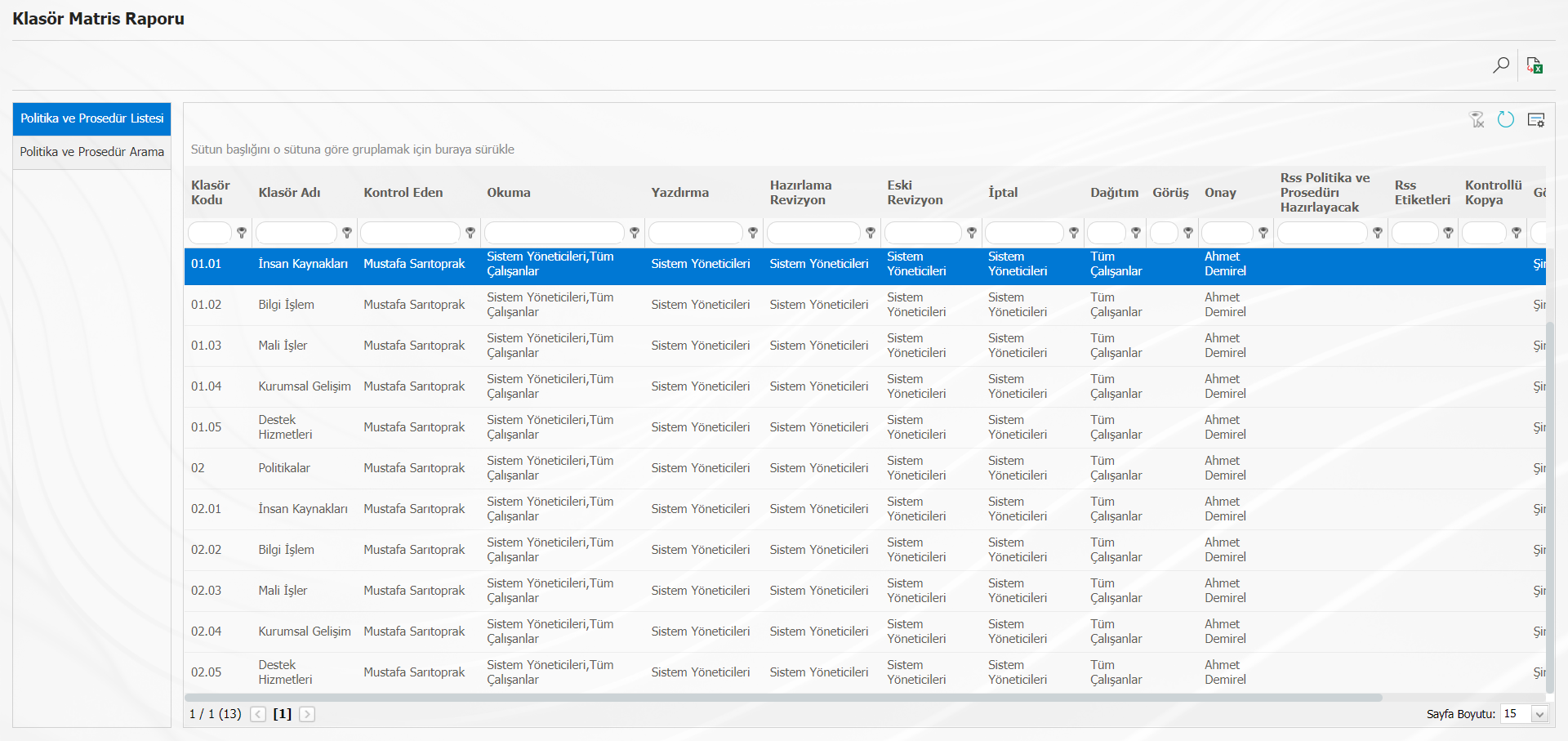
(Excel’e Aktar) butonu ile “Klasör Matris Raporu” görüntülenir.
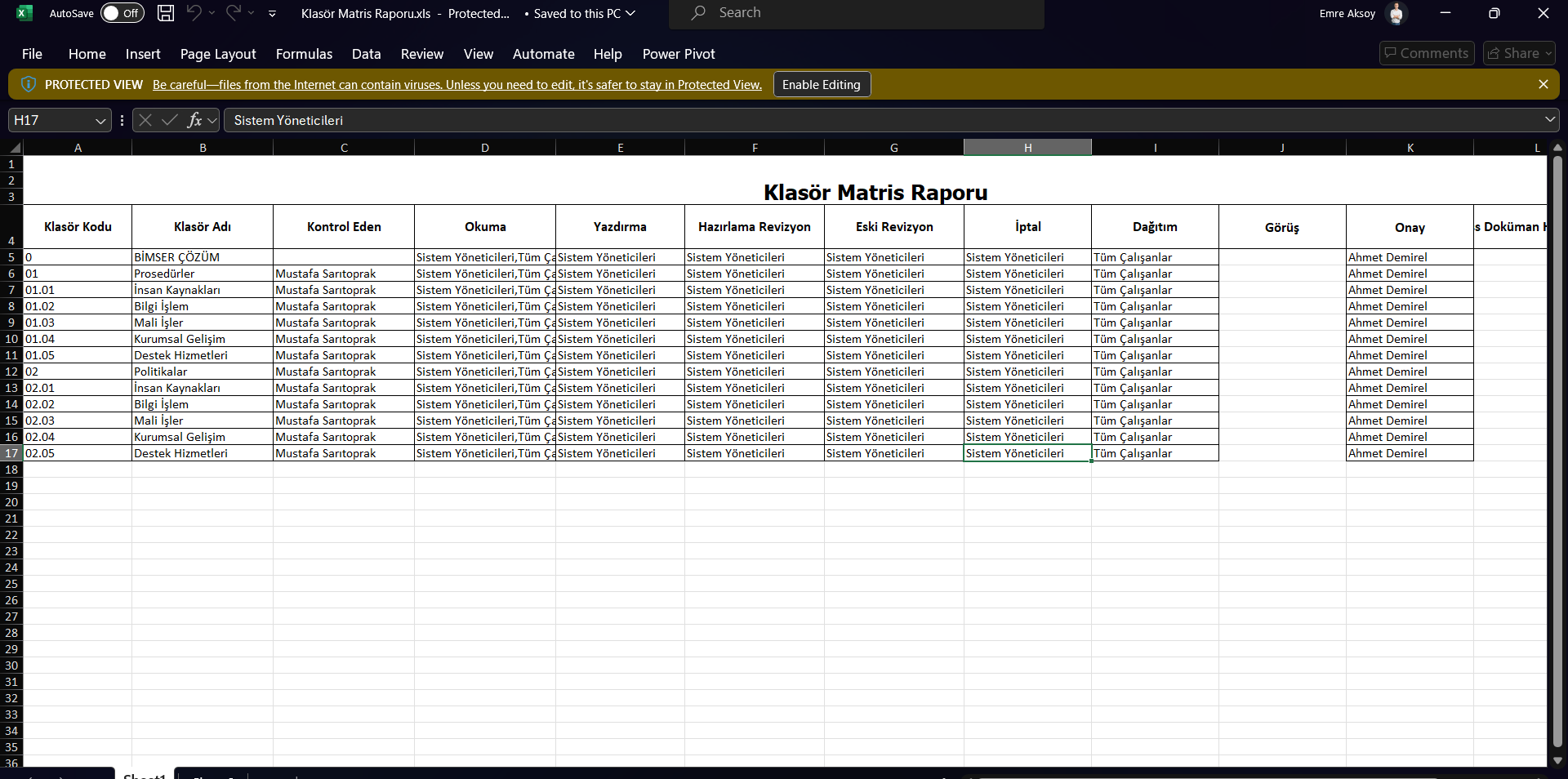
Prosedür ve Talimat Matris Raporu
Menü Adı: GRC Yönetim Sistemi/ Politika ve Prosedürler/ Raporlar/ Politika ve Prosedür Matris Raporu
Politika ve Prosedür Matris Raporu ile Politika ve Prosedür bazlı yetki, onay, dağıtım ve süreç matrisleri görüntülenebilir.
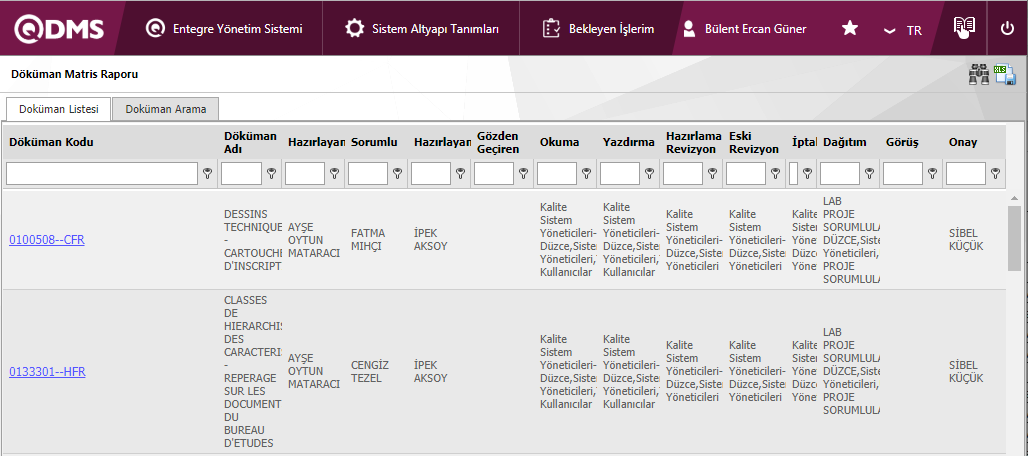
(Excel’e Aktar) butonu ile “Politika ve Prosedür Matris Raporu” görüntülenir.
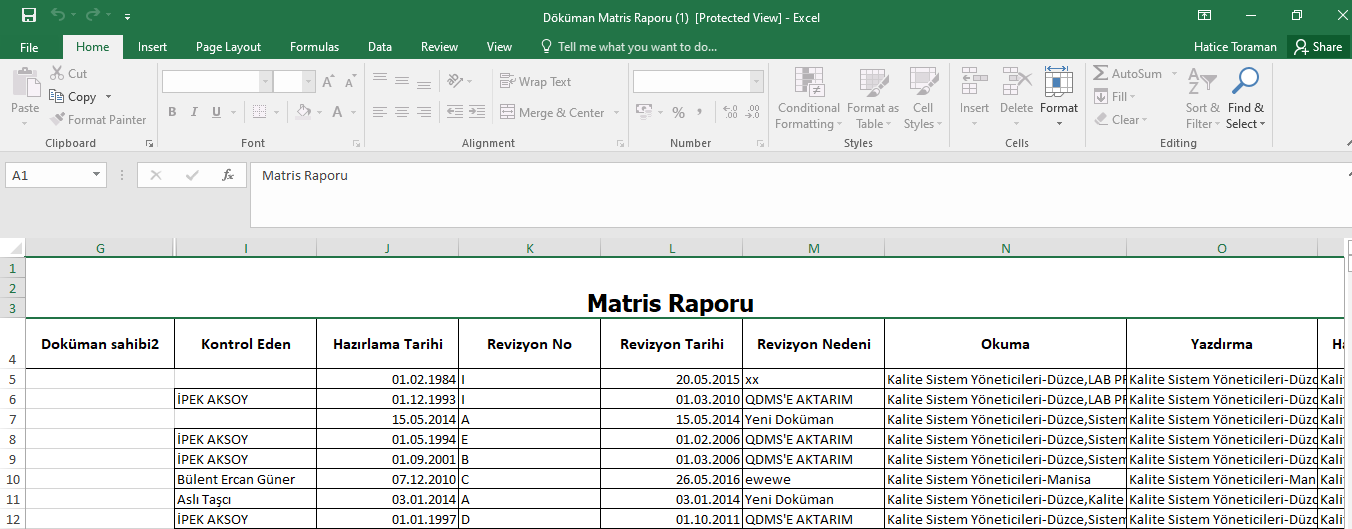
Politika ve Prosedür Gözden Geçirme Listesi
Menü Adı: GRC Yönetim Sistemi/ Politika ve Prosedürler/ Raporlar/ Politika ve Prosedür Gözden Geçirme Listesi
Politika ve Prosedürlerin gözden geçirilip geçirilmediğinin takibinin yapıldığı bir rapordur. Politika ve Prosedür Gözden Geçirme Raporu ile klasörde/ Politika ve Prosedürde belirlenen gözden geçirme periyotlarına göre gözden geçirilme zamanı gelen Politika ve Prosedürlerin listesine ulaşılır.
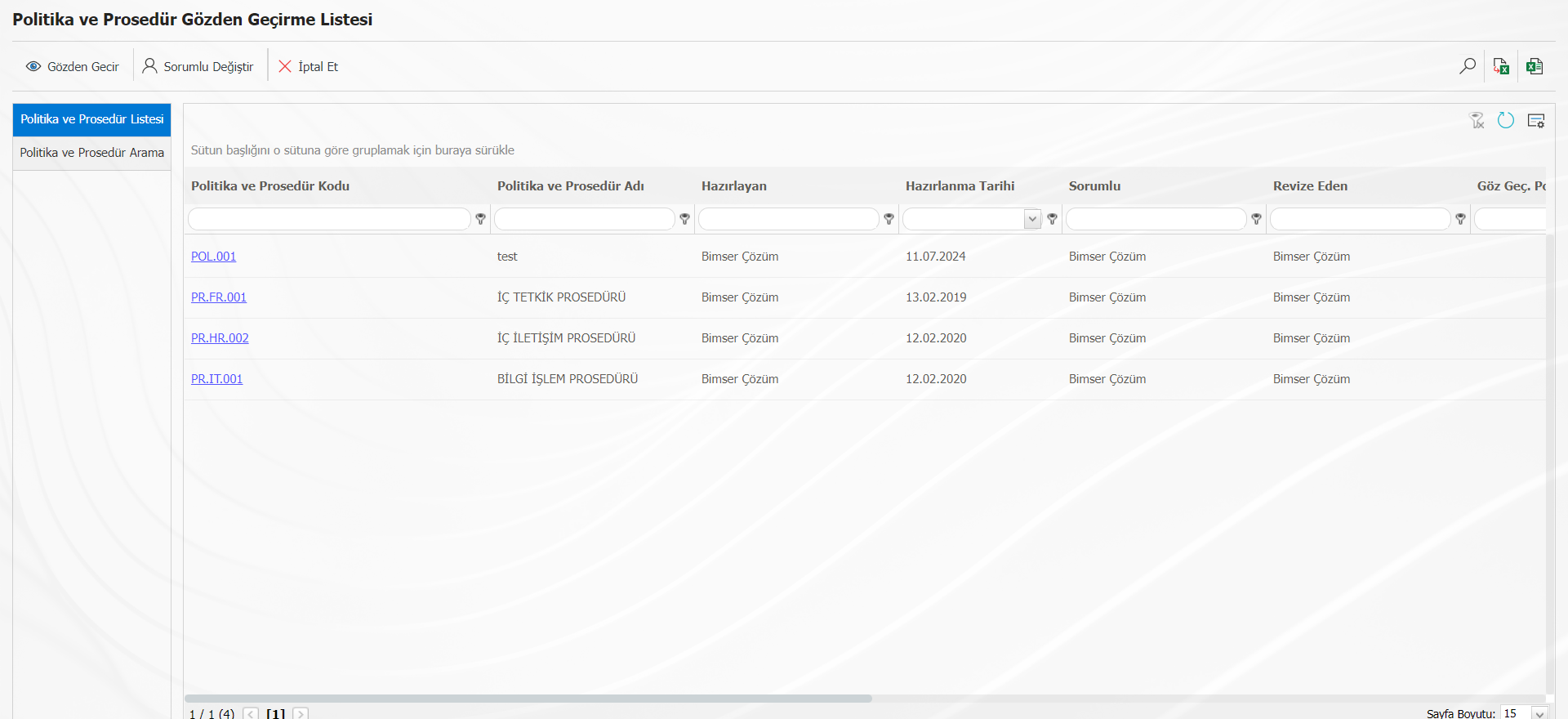
Politika ve Prosedür arama sekmesinden “Gözden Geçirilen” veya “Gözden Geçirilmeyen” Politika ve Prosedürler seçilerek listelenebilir. (Gözden Geçir) butonu ile seçili olan Politika ve Prosedür için gözden geçirme işlemi yapılır.
(Sorumlu Değiştir) butonu ile gözden geçirme sorumlu personeli değiştirilir.
(Gözden Geçirme Geçmişini Aktar) butonu ile gözden geçirme geçmişi kontrol edilebilir.
Gözden geçirme yapmak için (Gözden Geçir) butonu ile açılan ekranda açıklama bilgisi girilerek gözden geçirme gerçekleştirilir.
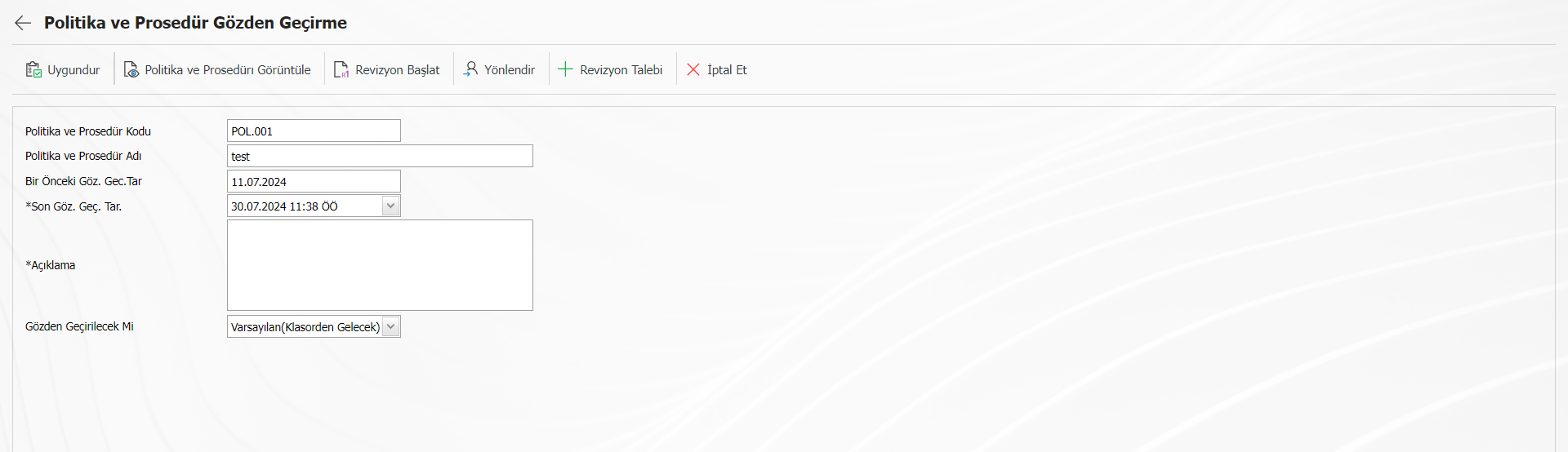
(Politika ve Prosedür Görüntüle) butonu ile ilgili Politika ve Prosedür açılır.
(Revizyon Başlat) butonu ile yapılan gözden geçirme sonucunda Politika ve Prosedürle ilgili revizyon başlatılır.
(Yönlendir) butonu ile gözden geçirme başka bir pozisyona yönlendirilebilir.
(Revizyon Talebi) butonu ile Politika ve Prosedürle ilgili revizyon talebi yapılır.
(İptal Et) butonu ile yapılan gözden geçirme sonucunda Politika ve Prosedür iptal işlemi başlatılır.
(Excel’e Aktar) butonu ile “Politika ve Prosedür Gözden Geçirme Listesi Raporu” görüntülenir.
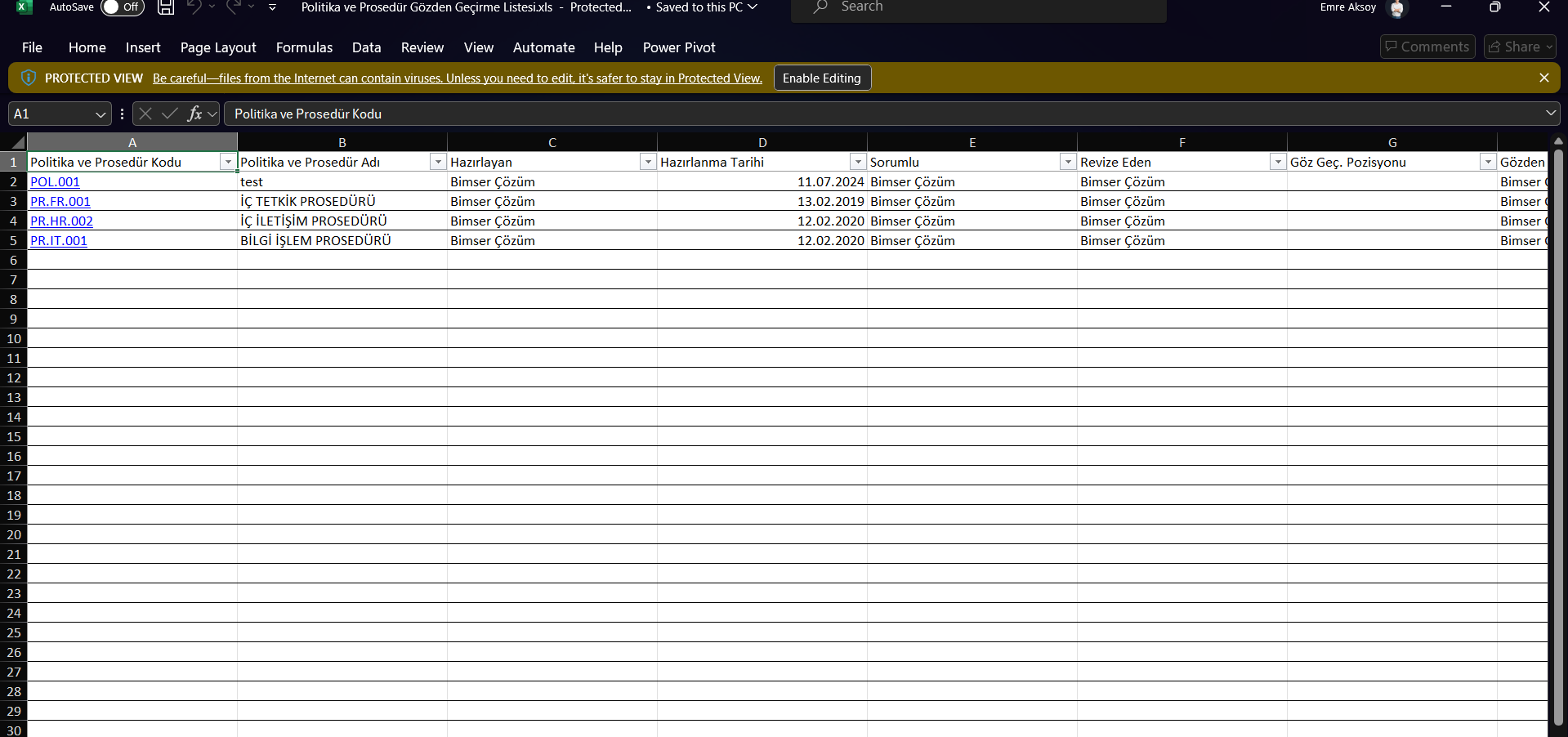
(Gözden Geçirme Geçmişini Aktar) butonuna tıklanarak “Politika ve Prosedür Gözden Geçirme Geçmişi” görüntülenir.
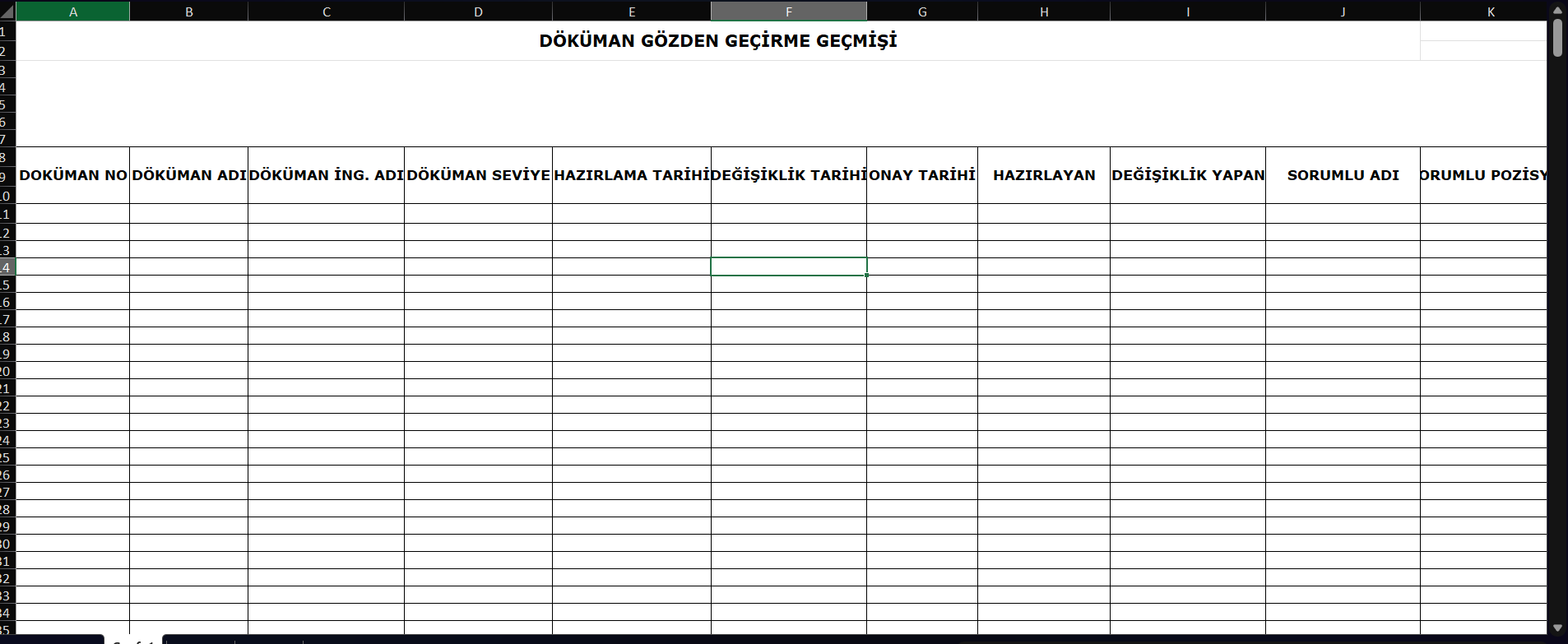
Referans Politika ve Prosedür Raporu
Menü Adı: GRC Yönetim Sistemi/ Politika ve Prosedürler/Raporlar/ Sistem Politika ve Prosedür Referans Listesi Politika ve Prosedürler ile ilişkilendiren standart madde numaralarını rapor olarak sunar. 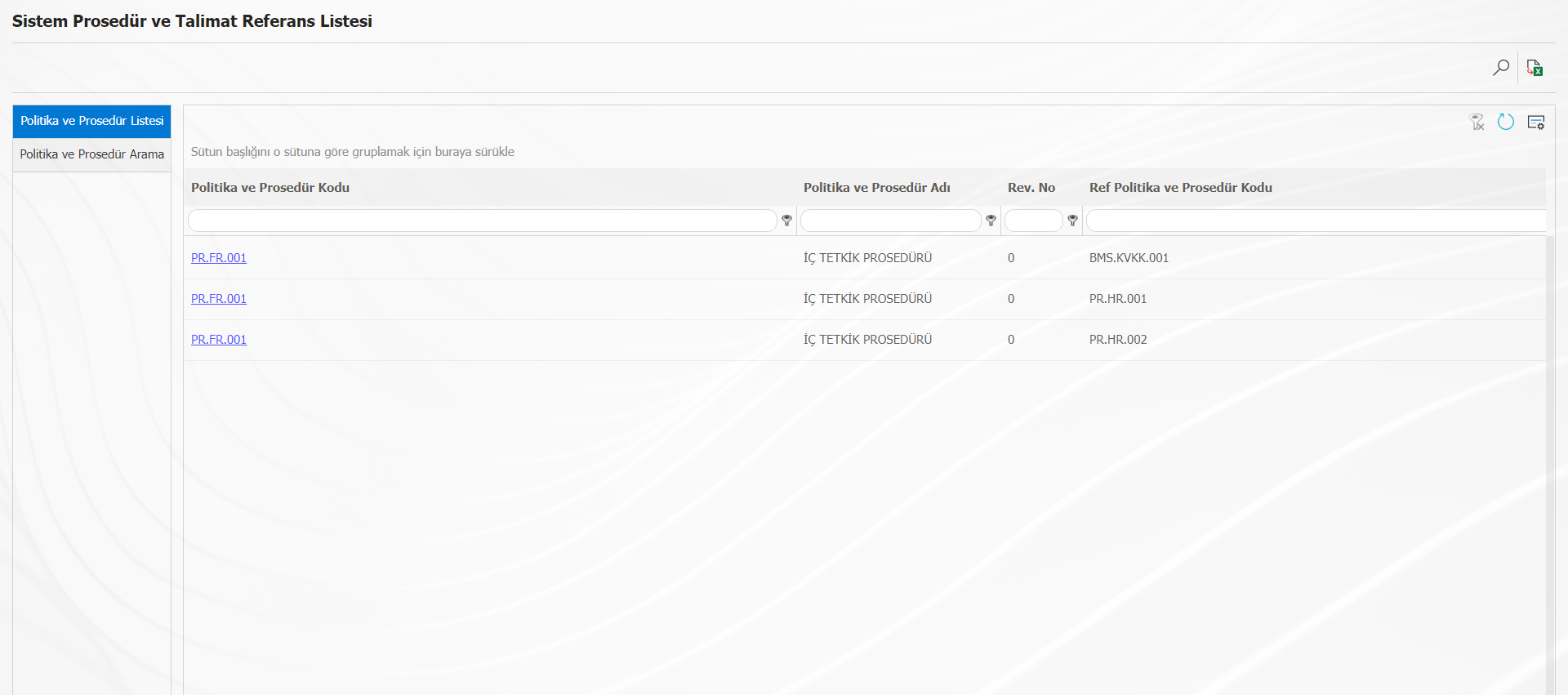
(Excel’e Aktar) butonu ile “Sistem Politika ve Prosedür Referans Listesi Raporu” görüntülenir.
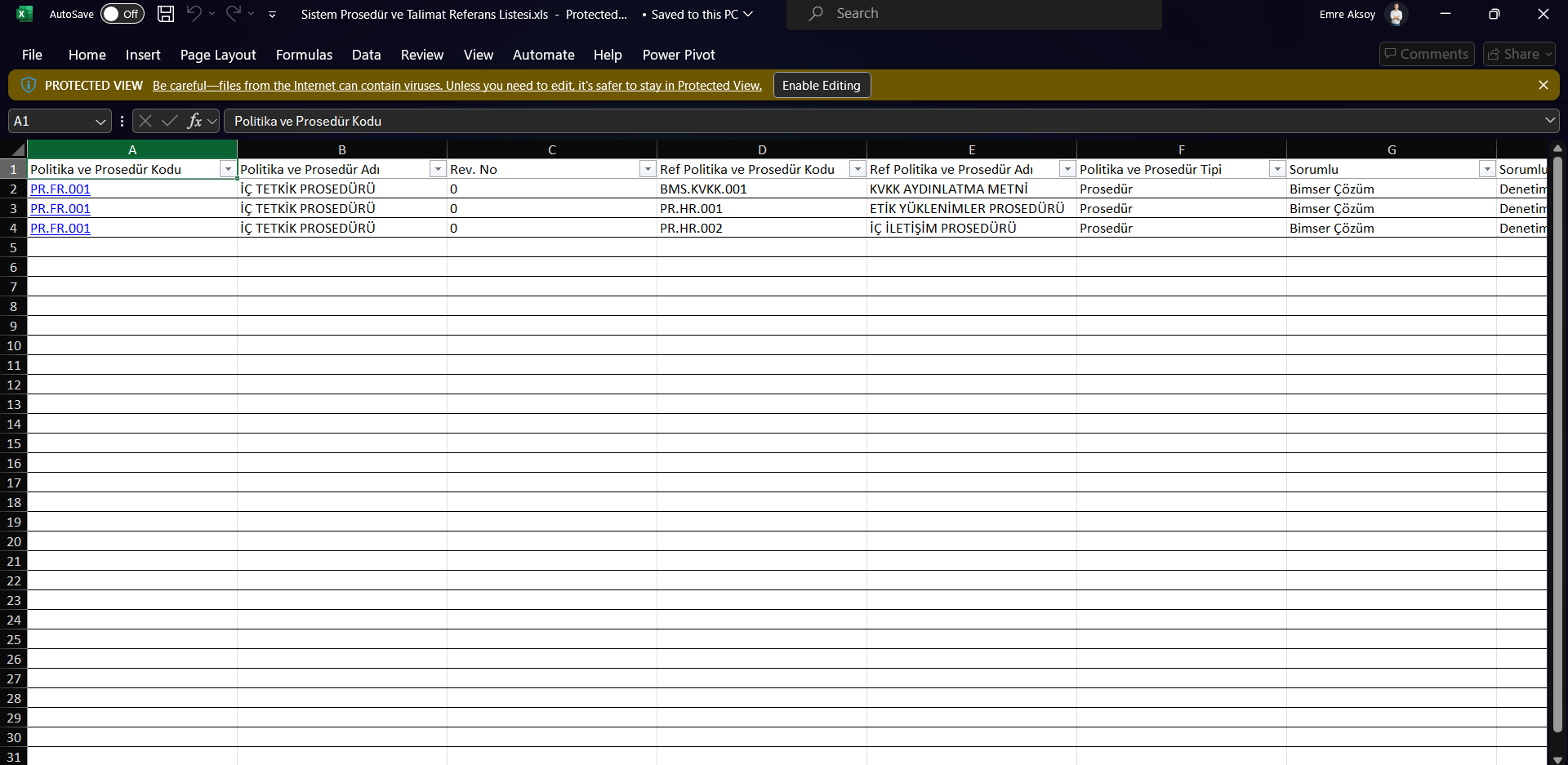
Politika ve Prosedür Revizyon Talep Listesi
Menü Adı: GRC Yönetim Sistemi/ Politika ve Prosedürler/ Raporlar/ Politika ve Prosedür Revizyon Talep Listesi
“Politika ve Prosedür Revizyon Talep Listesi” ile revizyon talebi olan Politika ve Prosedür listesi görüntülenmektedir.
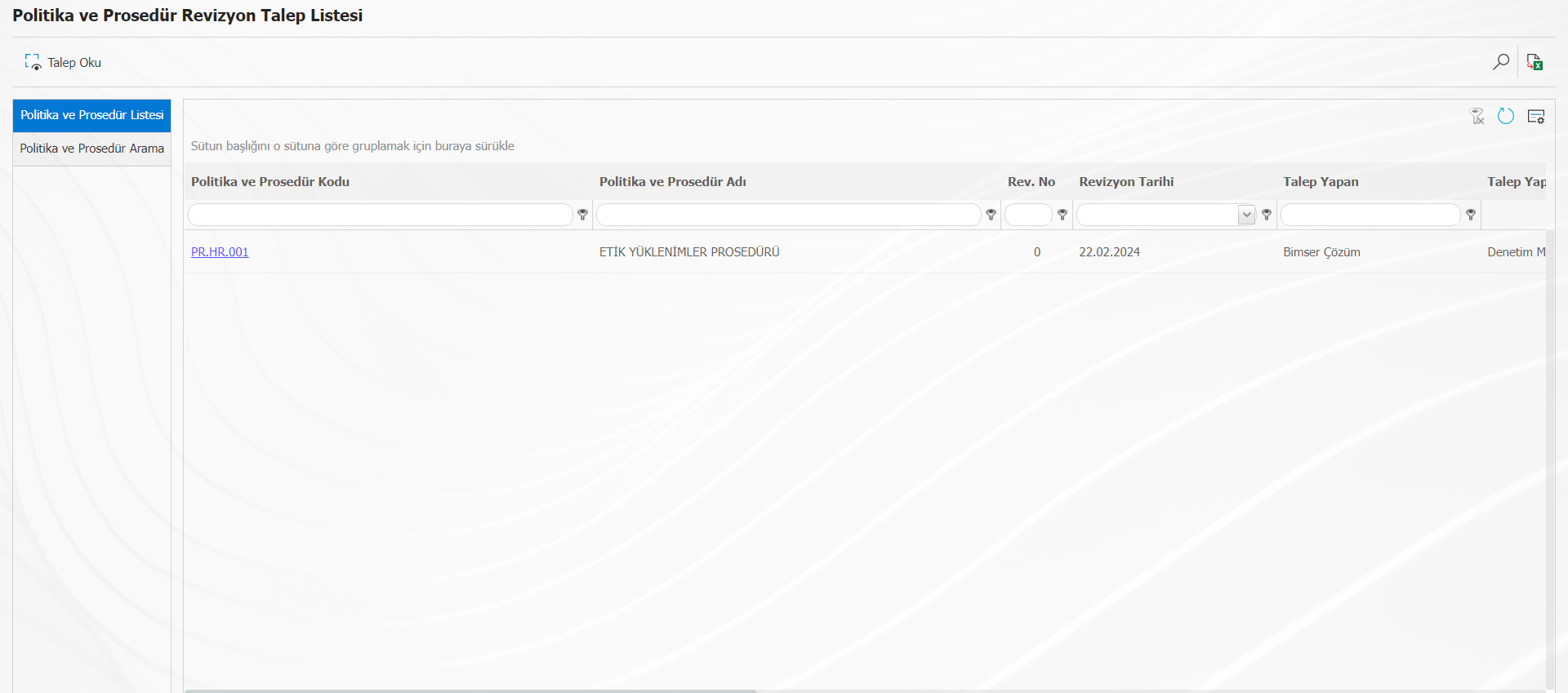
(Talep Oku) butonuna tıklanarak revizyon talep bilgilerine ulaşılır.
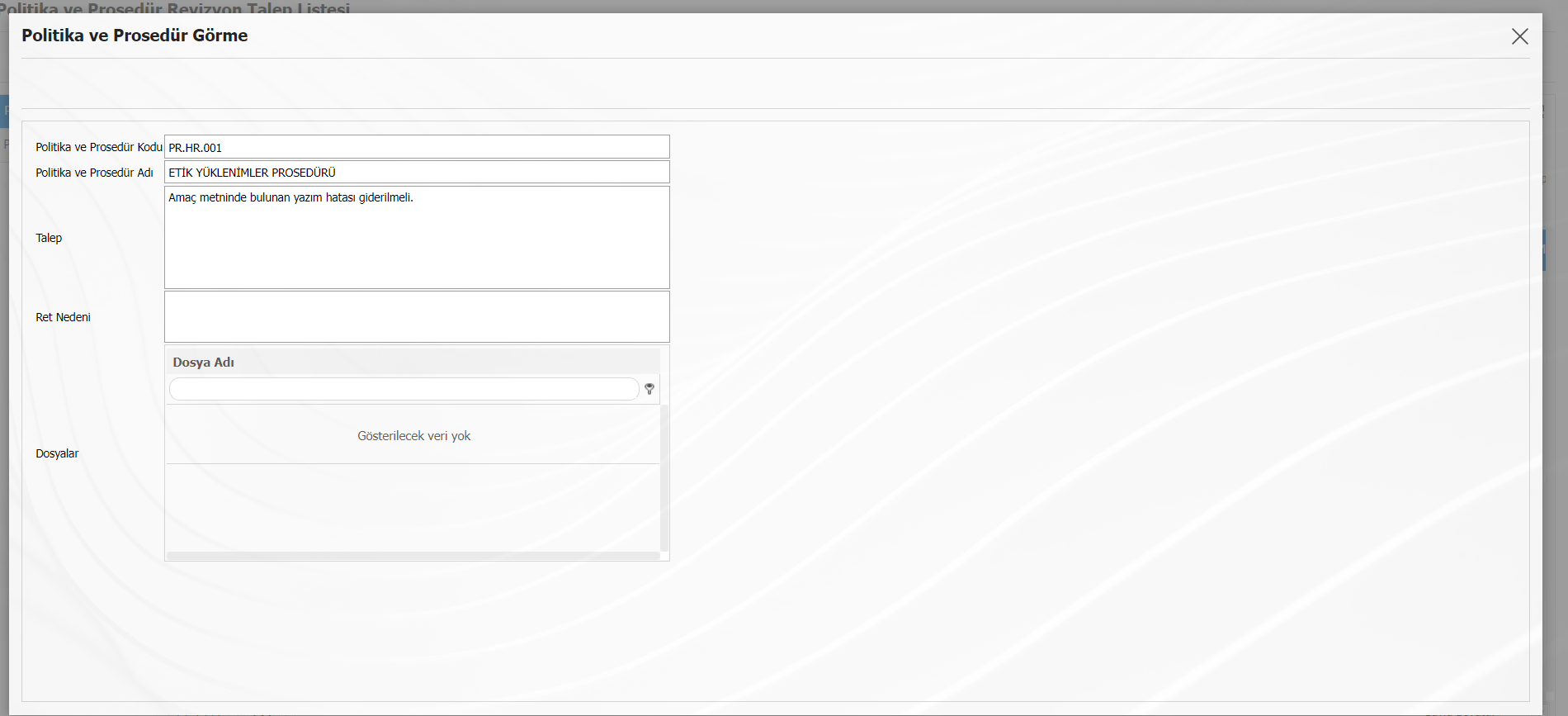
(Excel’e Aktar) butonu ile “Politika ve Prosedür Revizyon Talep Listesi Raporu” görüntülenir.
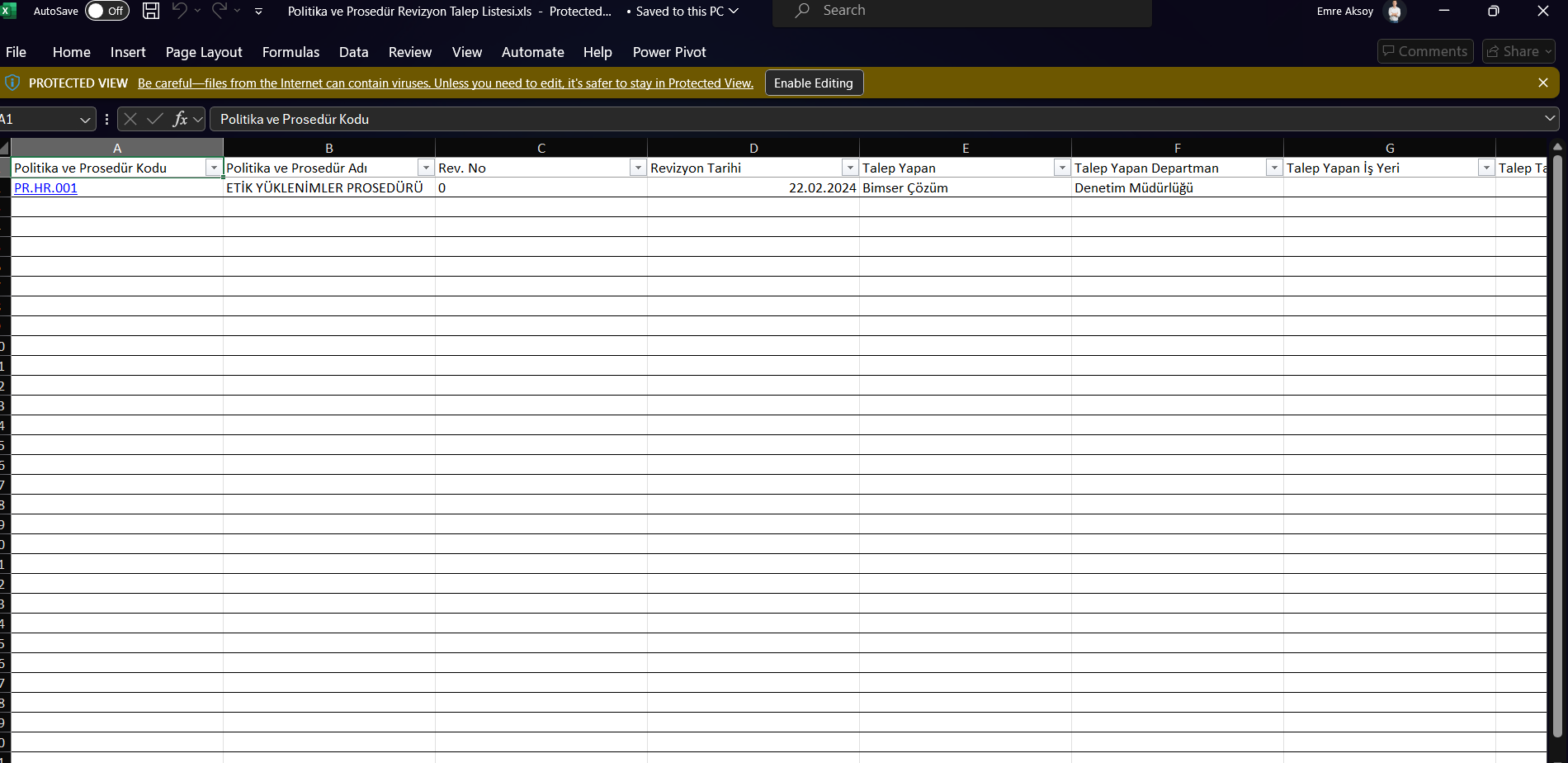
Politika ve Prosedür Sayıları
Menü Adı: GRC Yönetim Sistemi/ Politika ve Prosedürler/ Raporlar/ Politika ve Prosedür Sayıları
“Politika ve Prosedür Sayıları Raporu” ile hangi klasörde kaç Politika ve Prosedür bulunduğu bilgisine ulaşılır.
Ekranın sol tarafından klasör seçilerek o klasörde yer alan Politika ve Prosedür listesine ulaşılır.
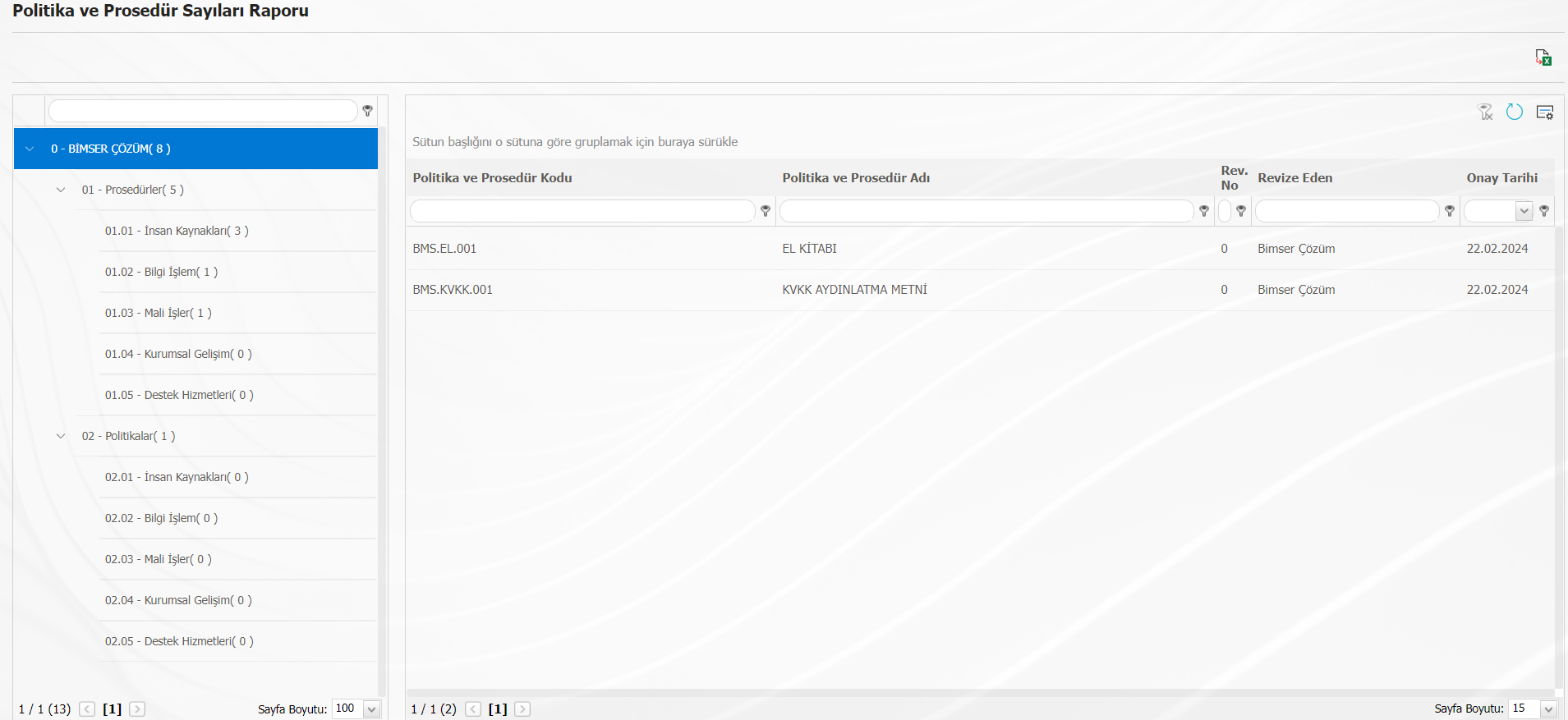
(Excel’e Aktar) butonu ile “Politika ve Prosedür Sayıları Raporu” açılır.
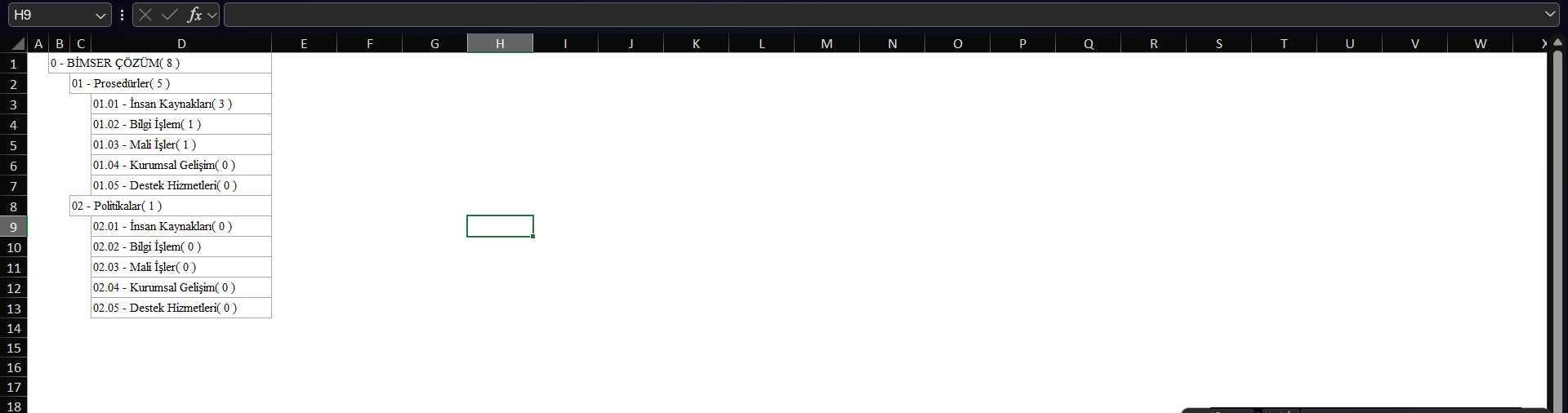
Politika ve Prosedür Onay Süreleri Raporu
Menü Adı: GRC Yönetim Sistemi/ Politika ve Prosedürler/ Raporlar/__ __Politika ve Prosedür Onay Süreleri Raporu
Politika ve Prosedüre ait onay süreleri (gün), onay tarihleri ve onaycı bilgilerinin bulunduğu liste raporudur.
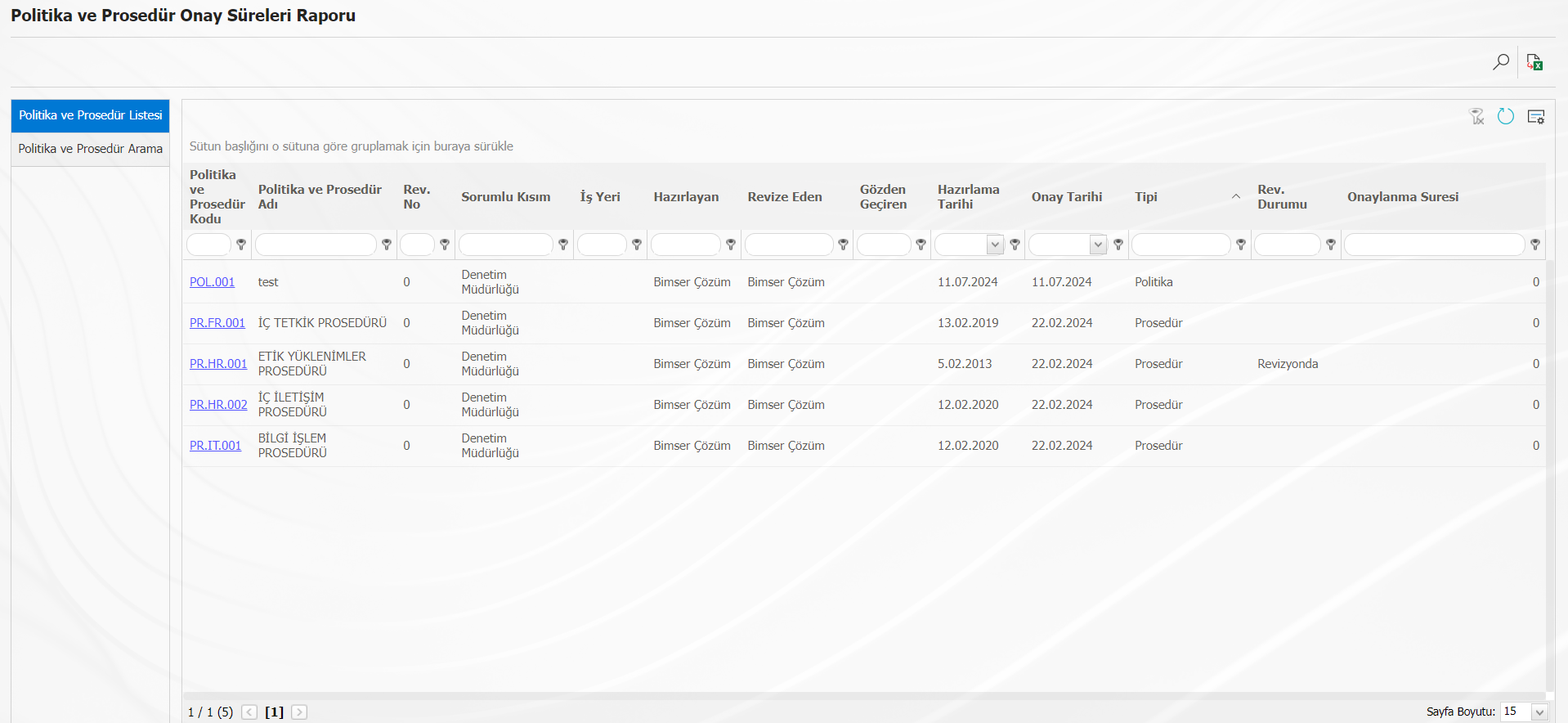
(Excel’e Aktar) butonu ile “Politika ve Prosedür Onay Süreleri Raporu” görüntülenir.
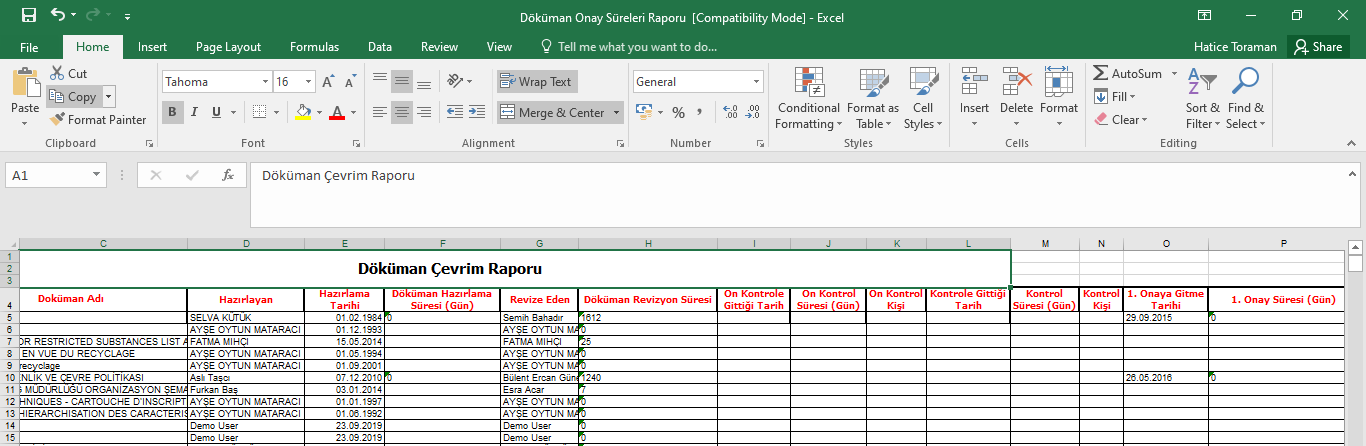
Gelişmiş Politika ve Prosedür İzleme Raporu
Menü Adı: GRC Yönetim Sistemi/ Politika ve Prosedürler/ Raporlar/ Gelişmiş Politika ve Prosedür İzleme Raporu
Gelişmiş Politika ve Prosedür İzleme Raporu ile Politika ve Prosedürler üzerinde yapılan tüm işlem bilgilerine, IP ve saat detaylarıyla ulaşılabilir. Bu rapor log tutan bir rapordur. Kimin hangi saatte Politika ve Prosedür ile ilgili hangi IP’den ne yaptığını detaylı bir şekilde çıkartabilir.
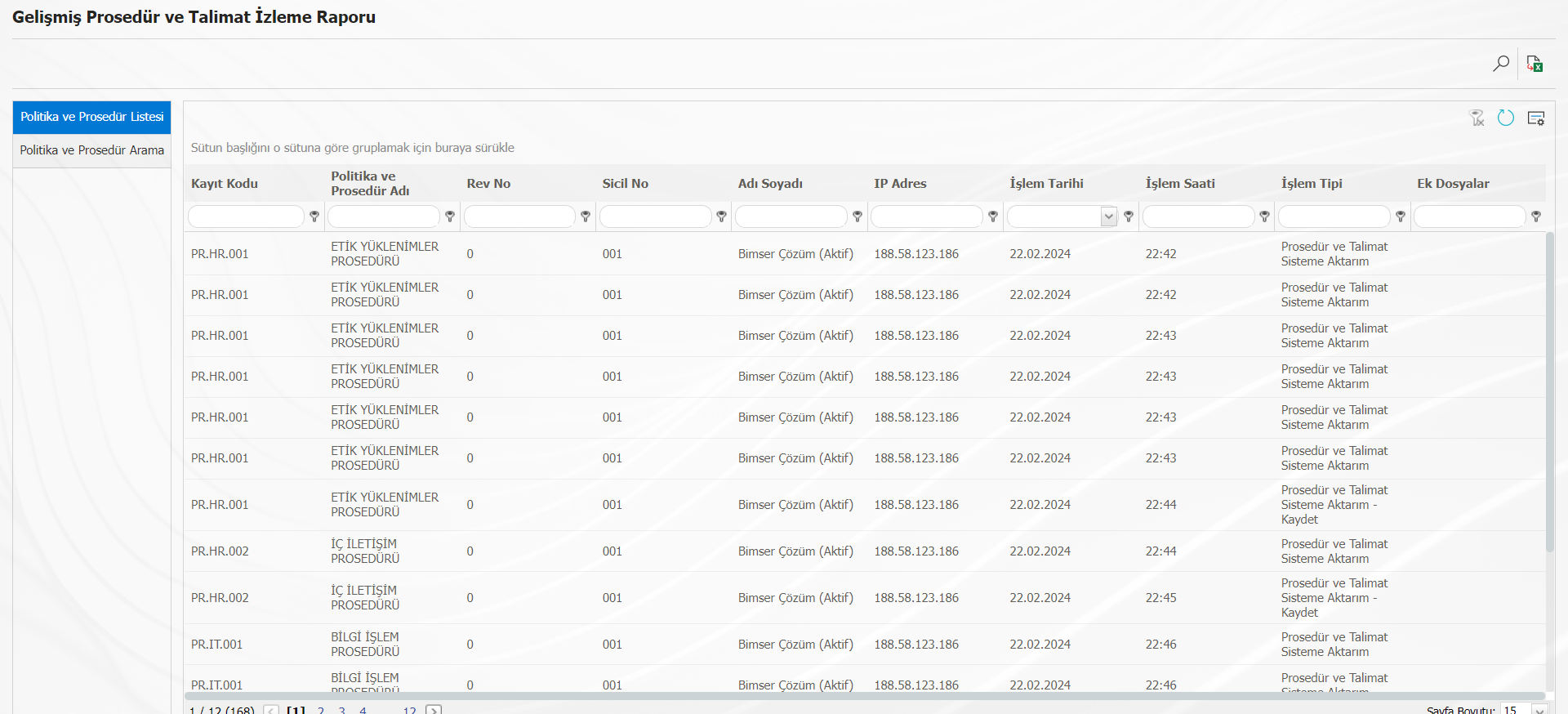
(Excel’e Aktar) butonu ile “Gelişmiş Politika ve Prosedür İzleme Raporu” görüntülenir.
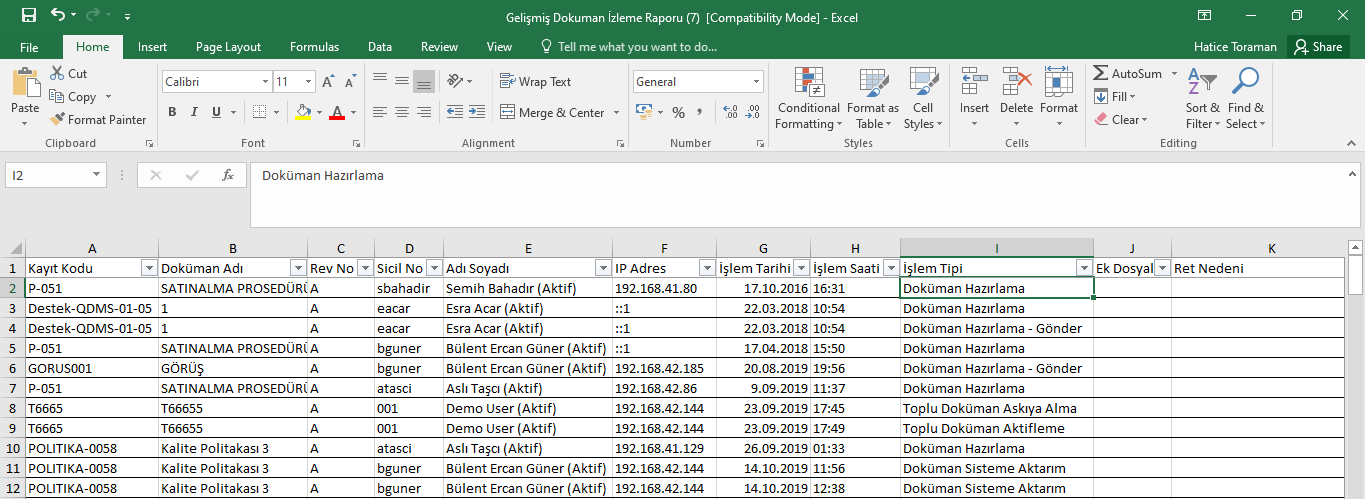
Hazır Politika ve Prosedürler Listesi
Menü Adı: GRC Yönetim Sistemi/ Politika ve Prosedürler/ Raporlar/ Hazır Politika ve Prosedürler Listesi
QGRC’ de tanımlı Politika ve Prosedürler sistemde seçilene kullanıcılara e-posta ile gönderilebilir.
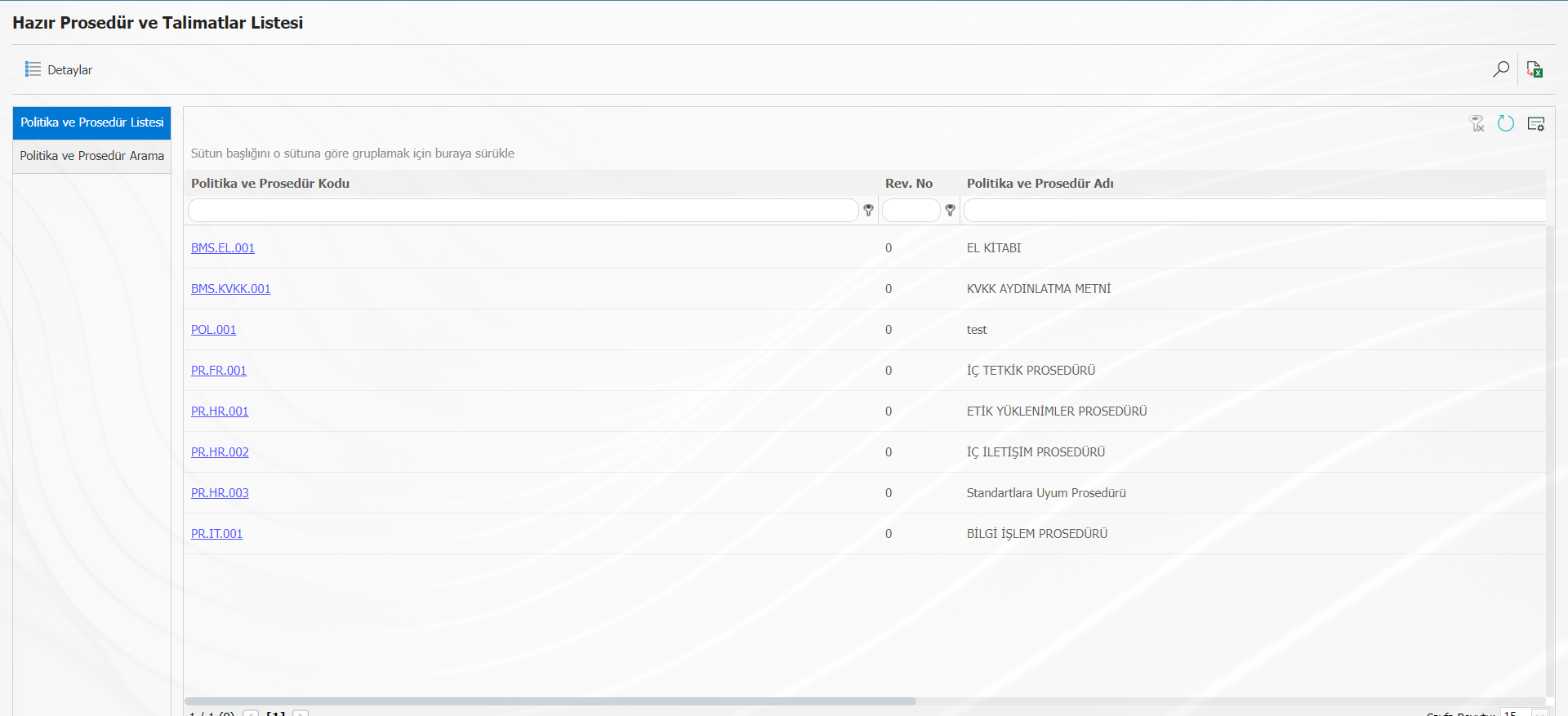
Filtre uygulanarak ilgili Politika ve Prosedür listeden seçilir. (Detaylar) butonu ile Politika ve Prosedürün içeriğine ulaşılır.
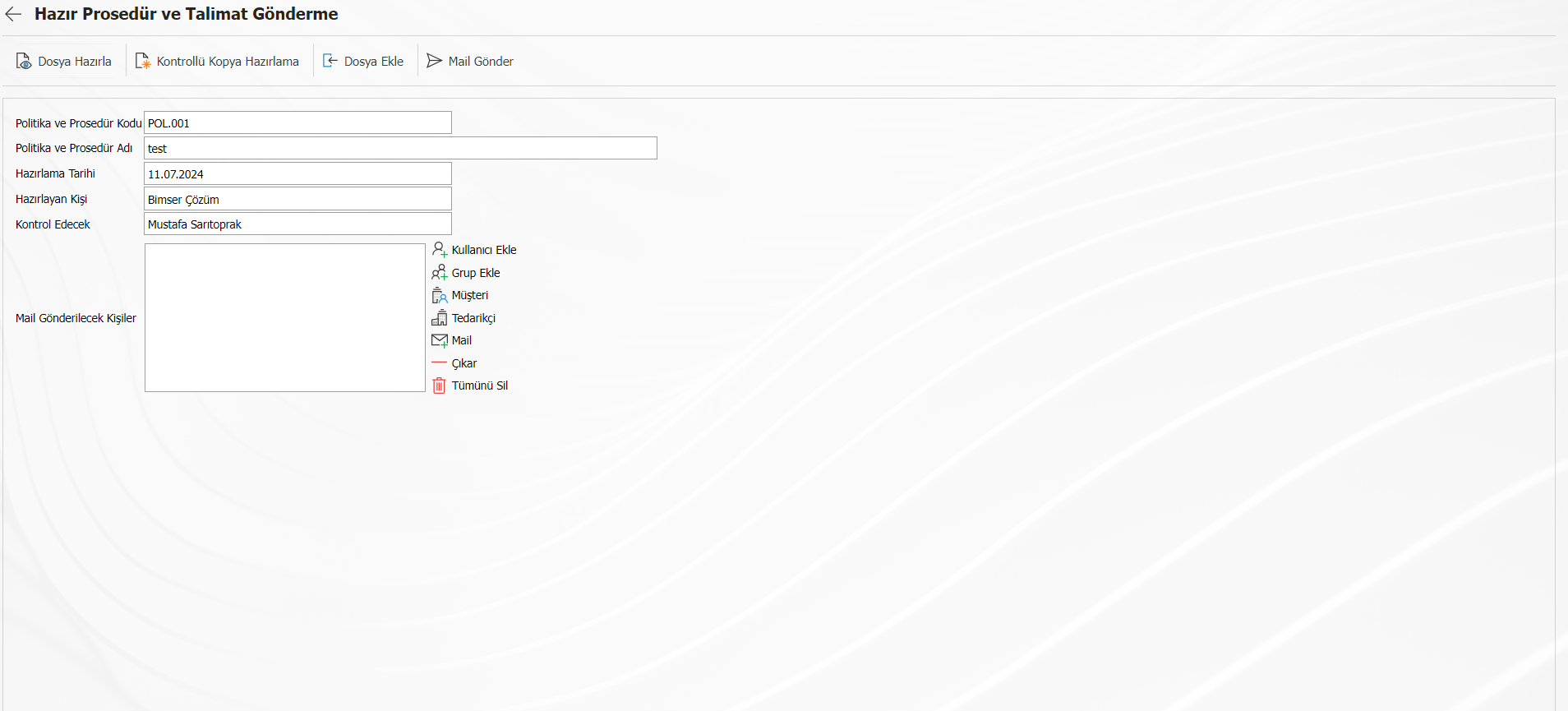
(Dosya Hazırla) butonu ile seçilen Politika ve Prosedür bilgisayara indirilir ve istenildiği takdirde Politika ve Prosedür düzenlenir,
(Dosya Ekle) butonu ile Politika ve Prosedür sisteme tekrar yüklenir.
Mail olarak gönderilecek pozisyon/ kullanıcı grubu seçilir.
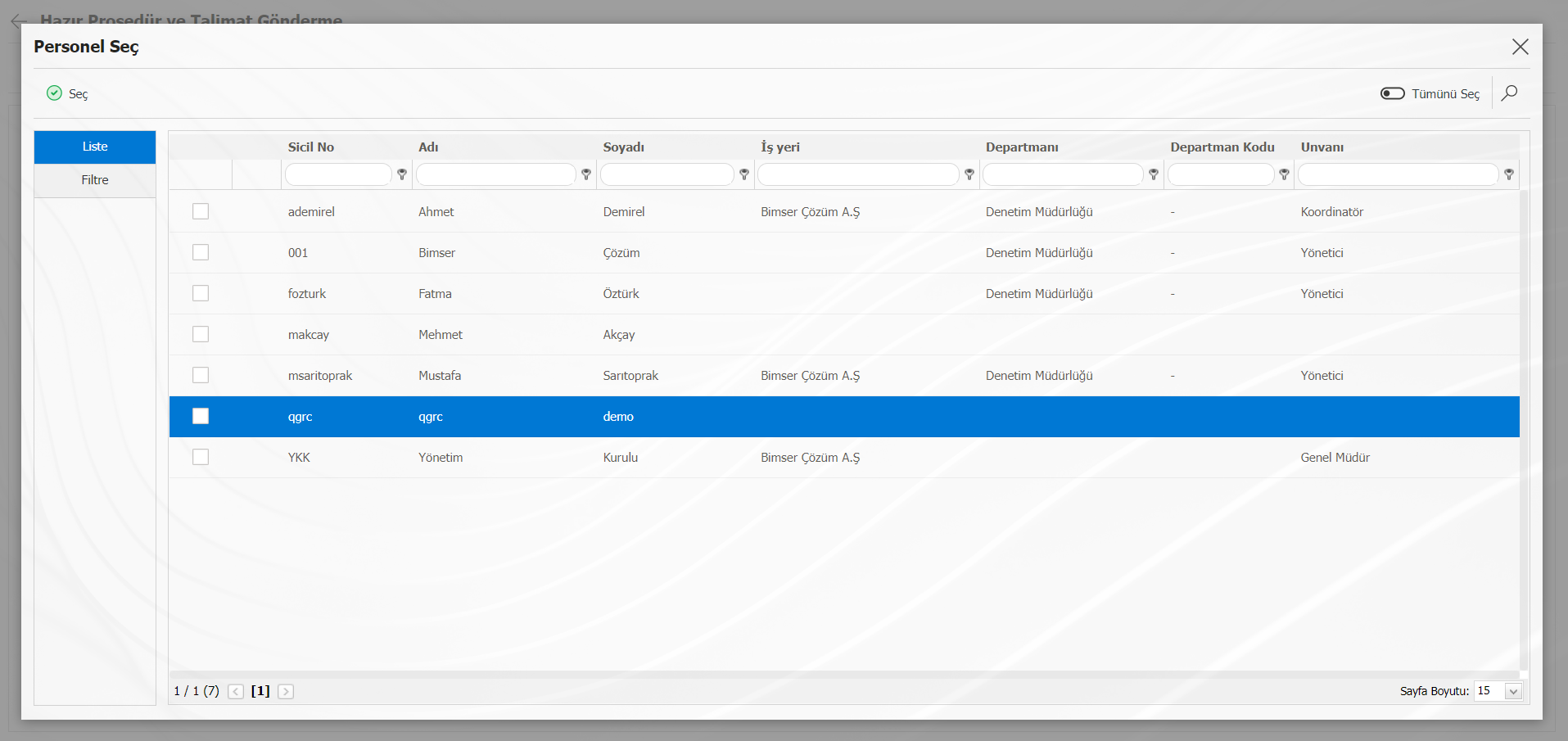
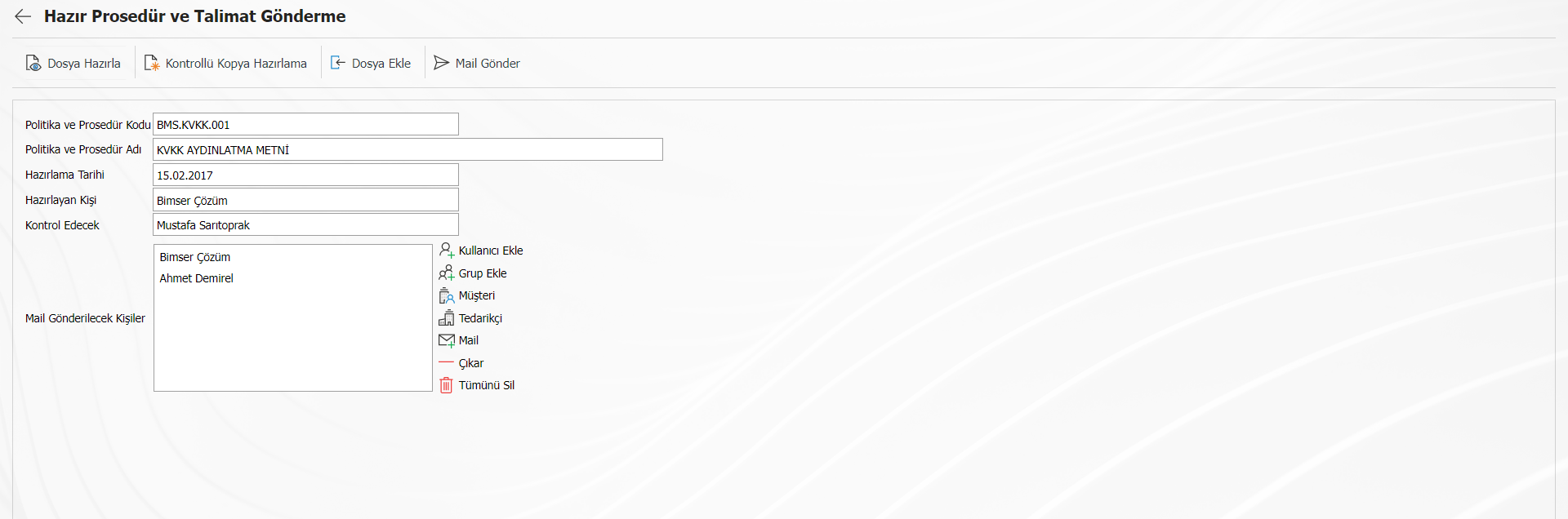
(Mail Gönder) butonu ile Politika ve Prosedür belirlenen kişilere e-posta olarak gönderilir.
(Kontrolü Kopya) butonu ile Politika ve Prosedürün kontrol olarak bilgisayara indirildikten sonra mail olarak iletilmesi sağlanabilir.
Kişi Bazında Politika ve Prosedür Okuma Sayısı Raporu
Menü Adı: GRC Yönetim Sistemi/ Politika ve Prosedürler/ Raporlar/ Kişi Bazında Politika ve Prosedür Okuma Sayısı Raporu
Personellerin okuması gereken Politika ve Prosedür sayılarını gösteren rapordur. İstenildiği takdirde filtre ekranından ilgili kriterler doldurularak arama butonuna basılır. İlgili kişinin okuyacağı Politika ve Prosedür sayısı raporu elde edilmiş olur.
Departman Bazında Okuma Sayısı Raporu
Menü Adı: GRC Yönetim Sistemi/ Politika ve Prosedürler/ Raporlar/__ __Departman Bazında Okuma Sayısı Raporu
Departman bazlı olarak kullanıcıların okudukları Politika ve Prosedürlerin sayısını gösteren rapordur.
(Excel’e Aktar) butonu ile “”Departman Bazında Okuma Sayısı Raporu” görüntülenir.
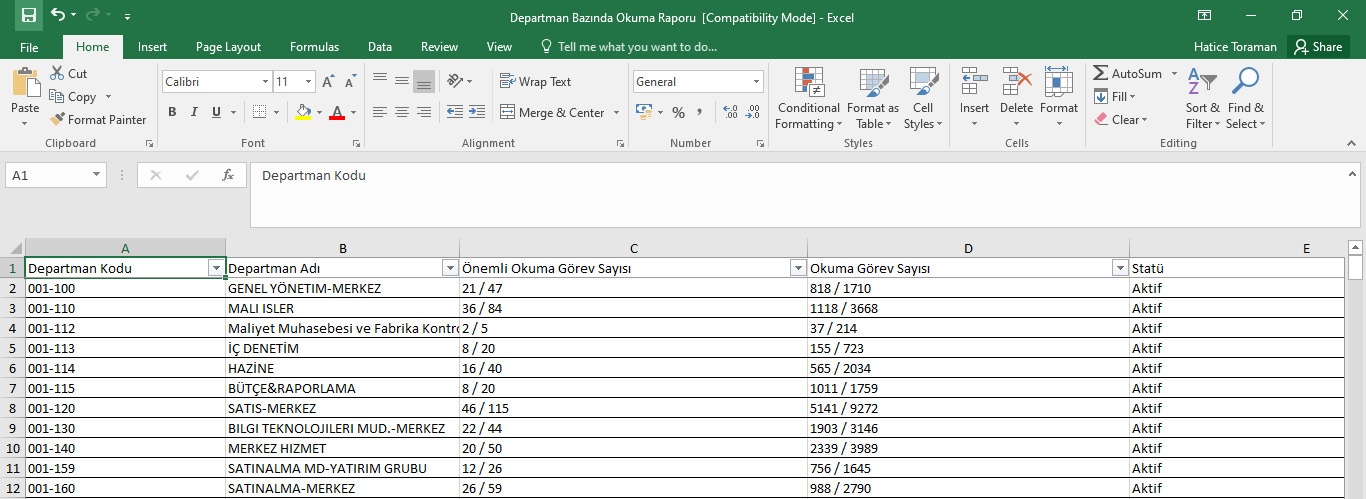
Prosedür ve Talimat Revizyon Listesi Raporu
Menü Adı: GRC Yönetim Sistemi/ Politika ve Prosedürler/ Raporlar/ 6.2.7.21. Prosedür ve Talimat Revizyon Listesi Raporu Politika ve Prosedürlerin güncel bilgilerini eski revizyonları ile birlikte gösteren rapordur.
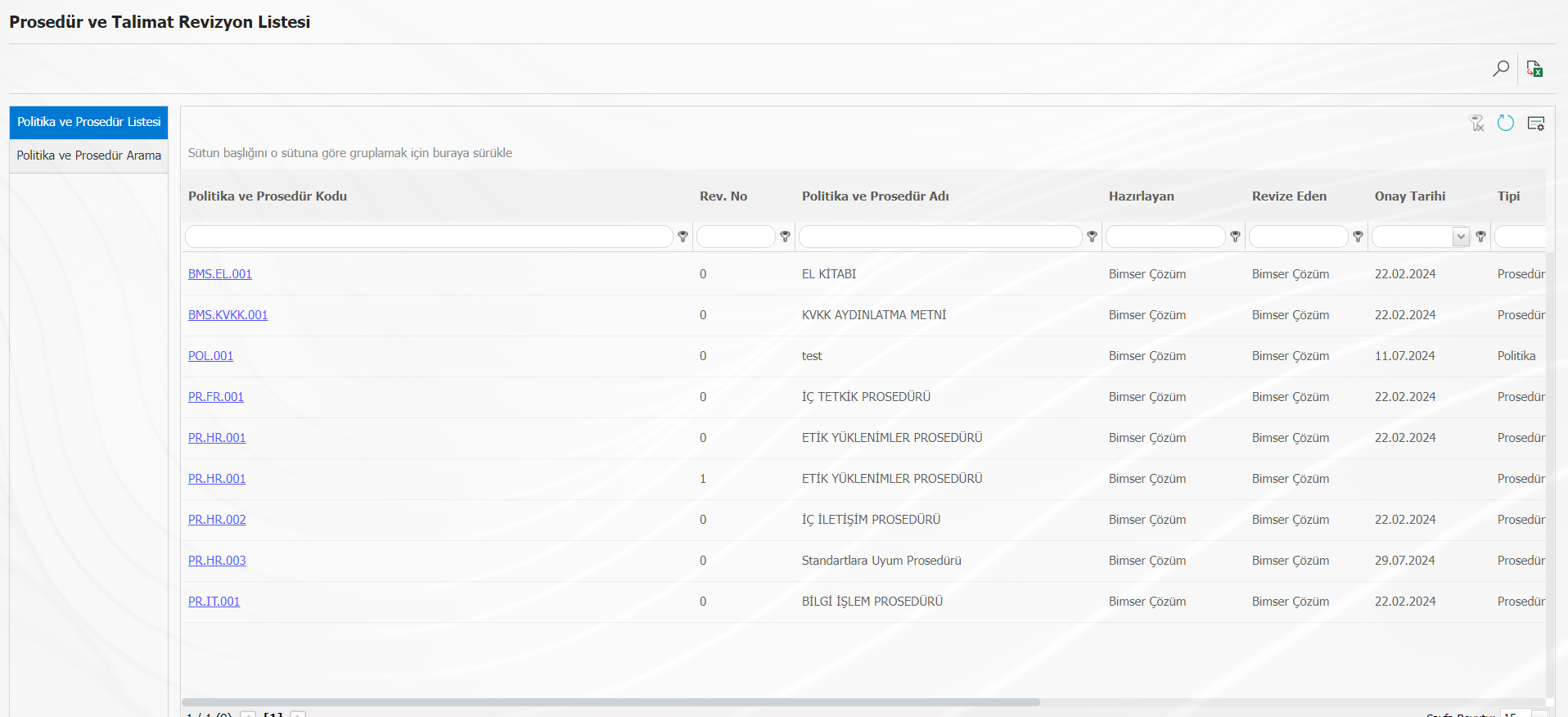
(Excel’e Aktar) butonu ile “Dokuman Revizyon Listesi Raporu” görüntülenir.
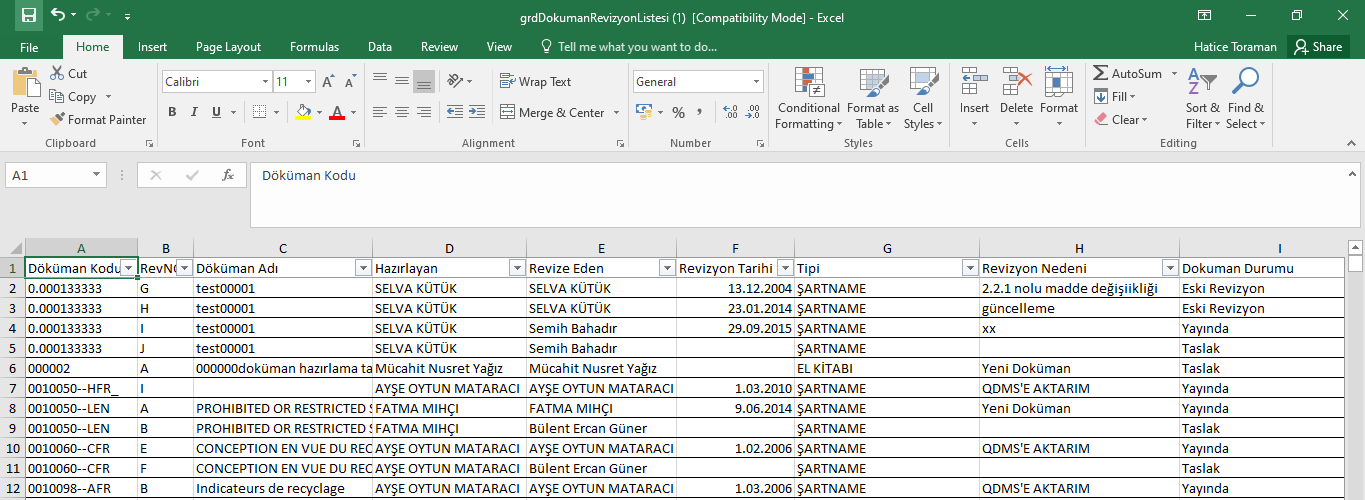
Görevi Düşen Politika ve Prosedürler Raporu
Menü Adı: GRC Yönetim Sistemi/ Politika ve Prosedürler/ Raporlar/ Görevi Düşen Politika ve Prosedürler Raporu
Politika ve Prosedürler revize olduğunda ya da iptal olduğunda kullanıcılarda bekleyen okuma görevlerinin önceki revizyonlar ile birlikte kimlere düştüğünü göstererek listeleyen rapordur.
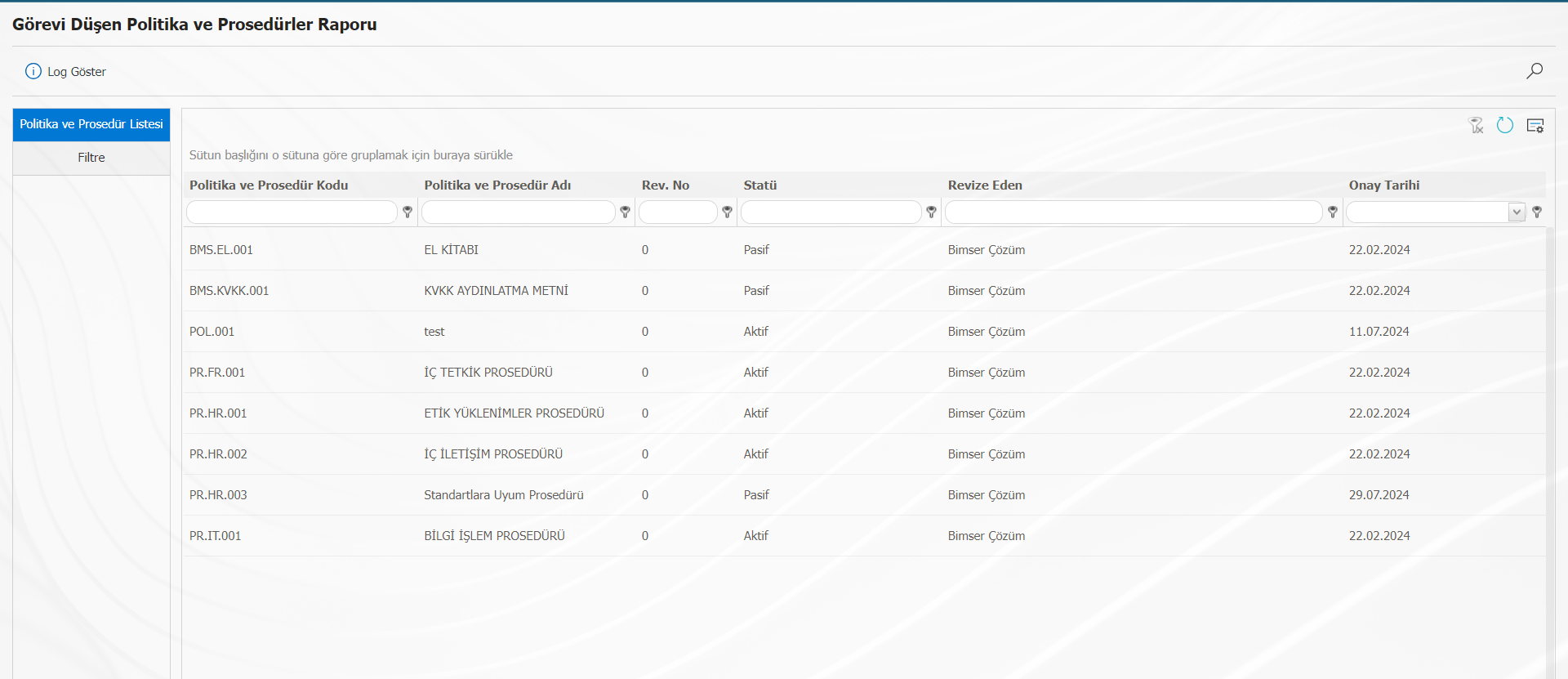
İstenilen Politika ve Prosedür seçilerek, (Log Göster) butonu ile “Görevi Düşen Politika ve Prosedür Logları” listelenir.
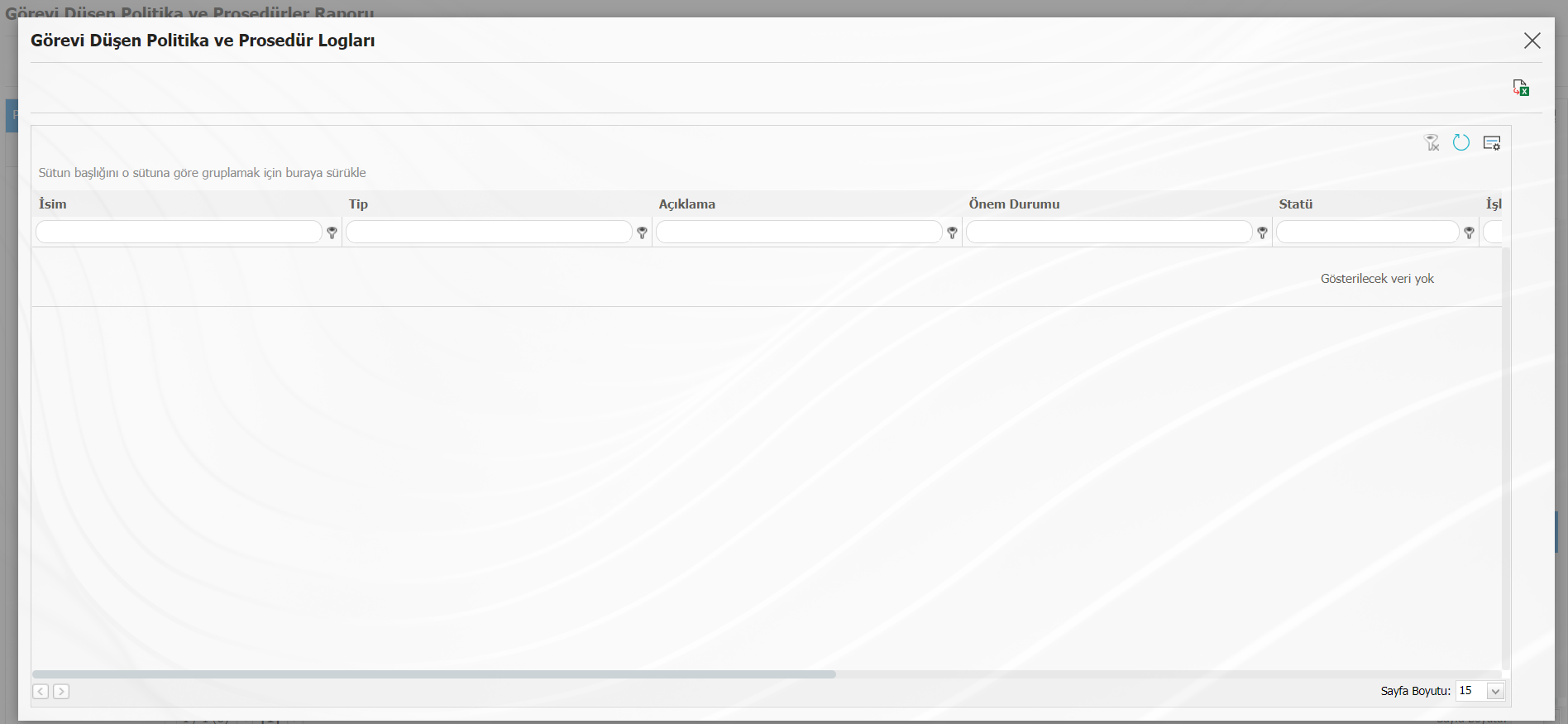
(Excel’e Aktar) butonu ile “Görevi Düşen Politika ve Prosedürler Raporu” görüntülenir.
Görevi Düşen Kişiler Raporu
Menü Adı: GRC Yönetim Sistemi/ Politika ve Prosedürler/ Raporlar/ Görevi Düşen Kişiler Raporu
Görevi düşen kişiler raporu, görevi düşen Politika ve Prosedürler raporu ile benzerdir. Kişi bazlı görevleri gösteren bir rapordur.
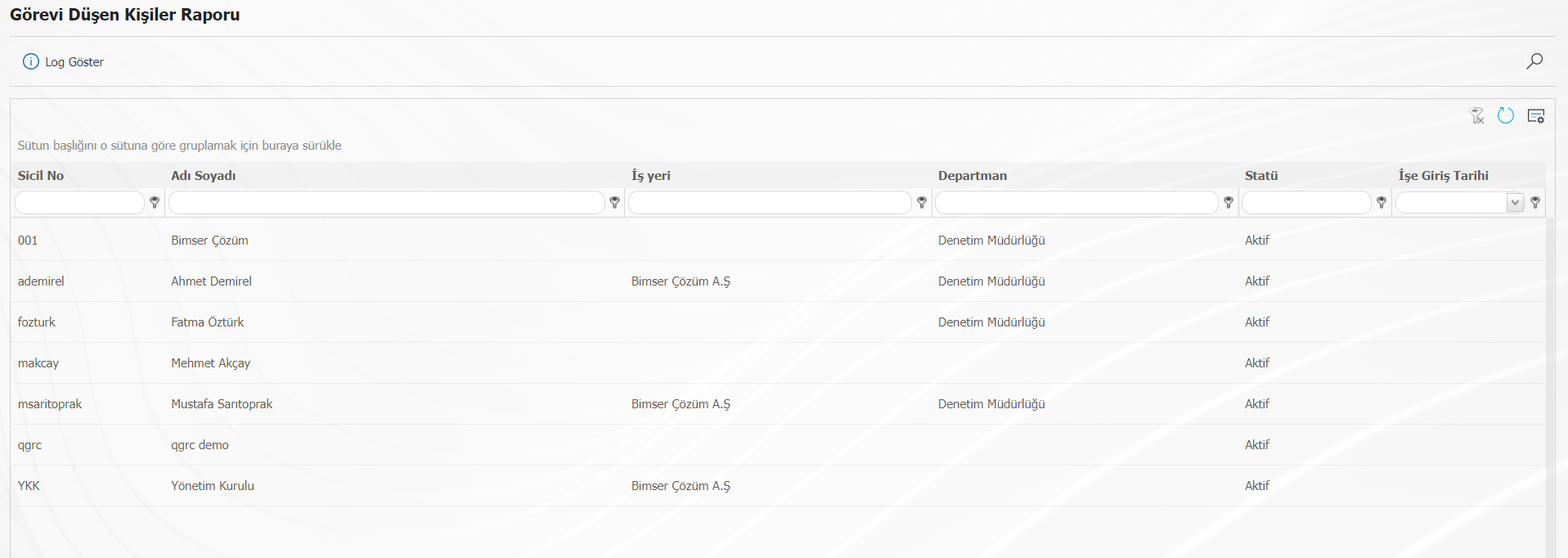
Log Göster butonu tıklanarak “Görevi Düşen Kişi Logları” görüntülenir.
Politika ve Prosedür Kullanım Yeri Listesi
Menü Adı: GRC Yönetim Sistemi/ Politika ve Prosedürler/ Raporlar/ Politika ve Prosedür Kullanım Yeri Listesi
Politika ve Prosedürlere ait kullanım yeri matrislerini gösteren rapordur.
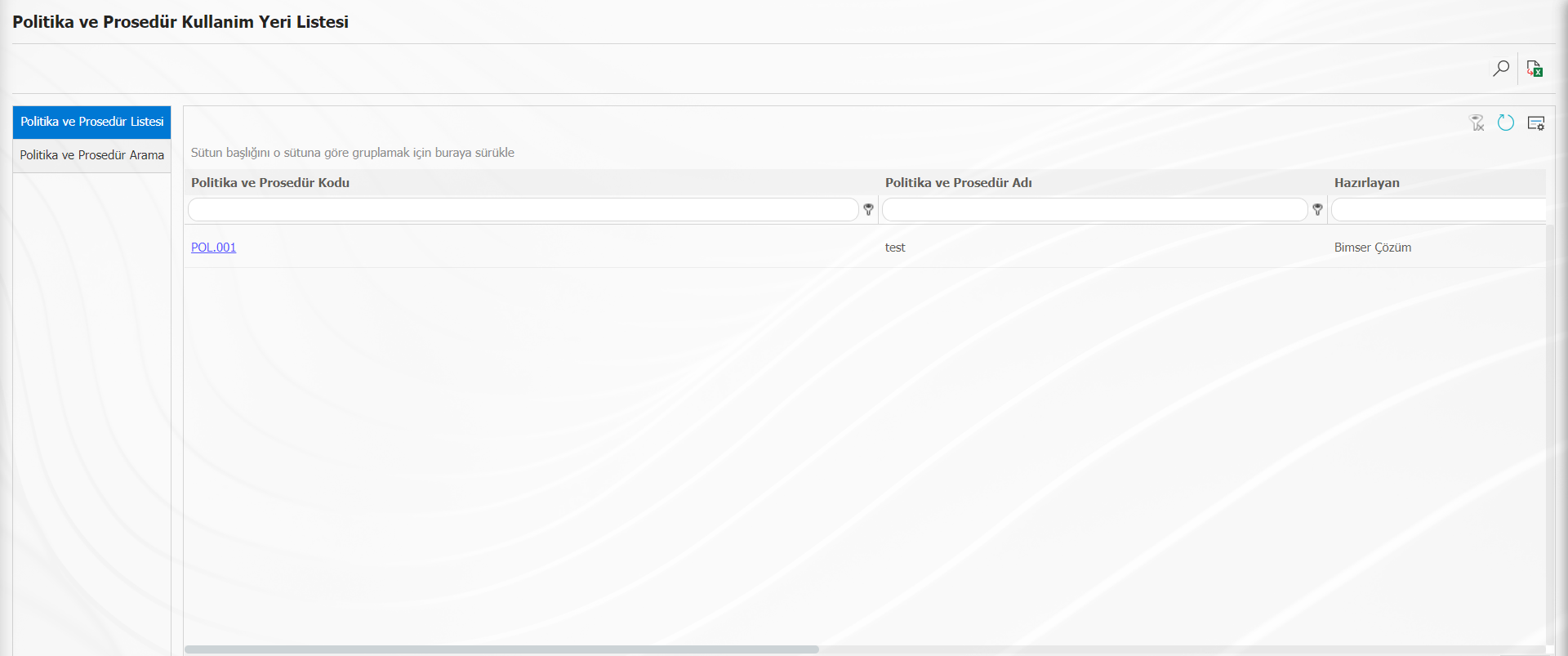
(Excel’e Aktar) butonu ile “Politika ve Prosedür Kullanım Yeri Listesi Raporu” görüntülenir.
Sistem Altyapı Tanımları/ Politika ve Prosedür/ 2.Kısım
Politika ve Prosedür Sisteme Aktarım
Menü Adı: Sistem Altyapı Tanımları/ Politika ve Prosedür/ Politika ve Prosedür Sisteme Aktarım
Daha önce onay ve dağıtım süreçlerini tamamlamış olan Politika ve Prosedürlerin, sistemde onay ve kontrole gitmeden hızlıca sisteme dahil edilebildiği menüdür. Politika ve Prosedür Hazırlama menüsünden tek farkı onay mekanizmalarının olmamasıdır. Politika ve Prosedür sisteme aktarımı sistem yöneticileri tarafından kullanılmaktadır.
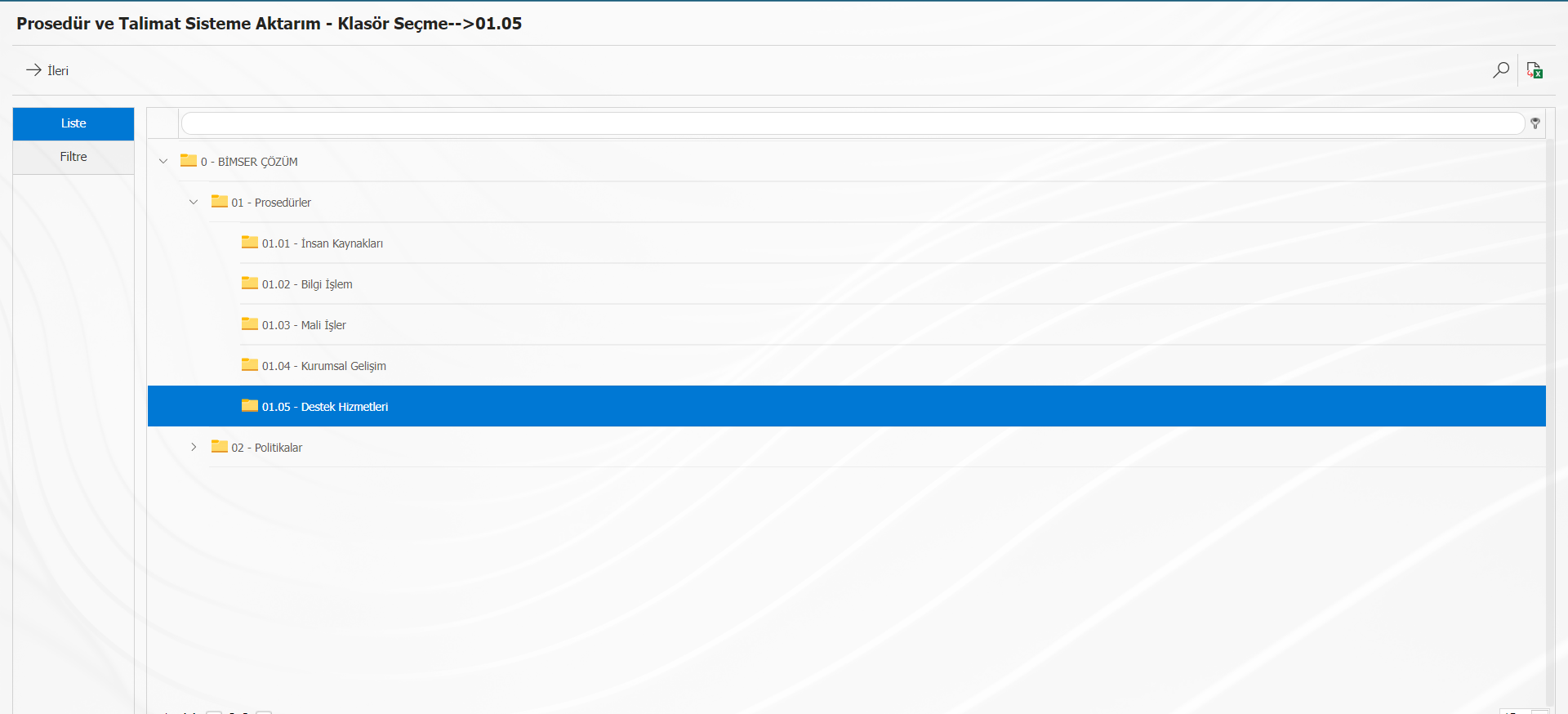
Açılan ekranda Politika ve Prosedürün aktarılacağı klasör seçilir ve (İleri) butonuna tıklanır.
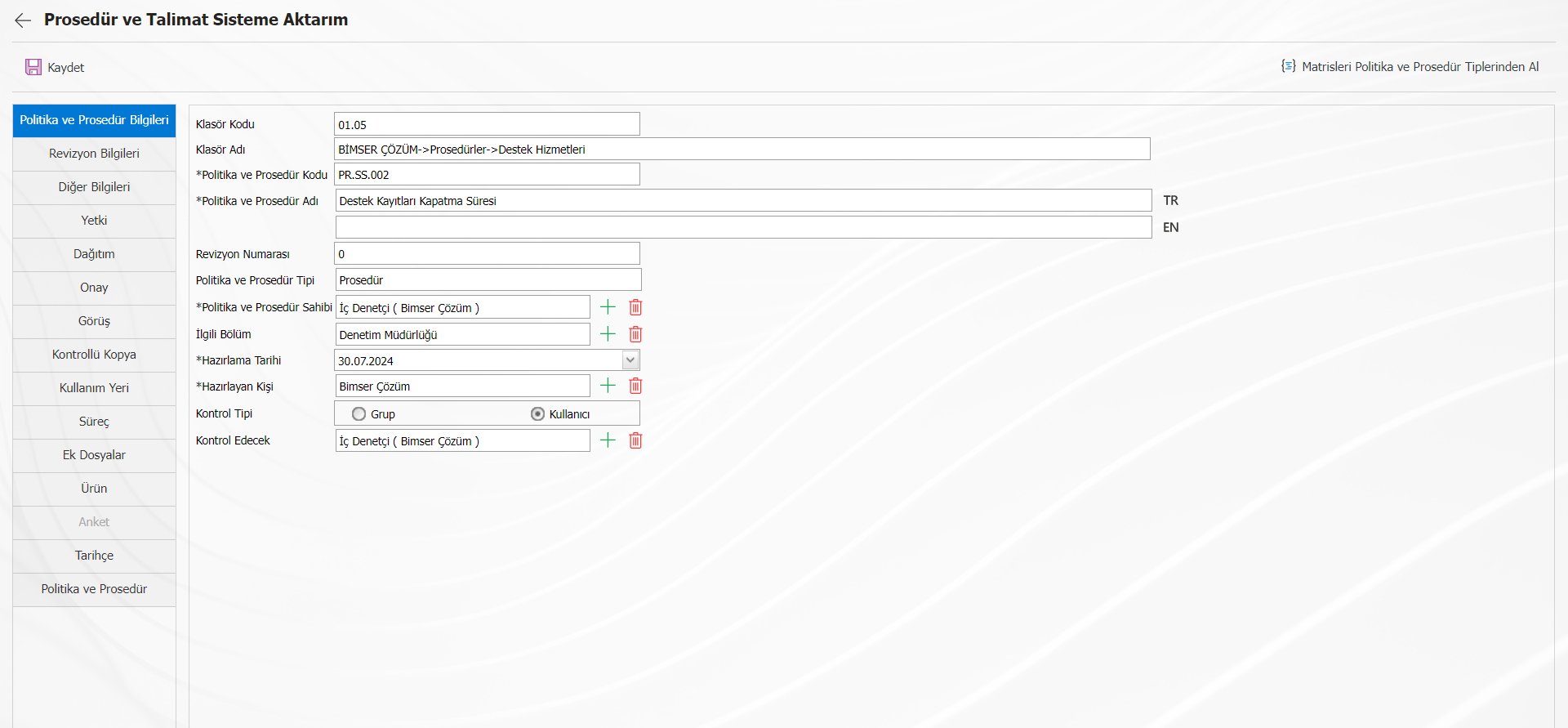
Politika ve Prosedür detay bilgileri girilir ve yüklenecek Politika ve Prosedür seçilir. Bu işlem, Politika ve Prosedür Hazırlama menüsündeki işlemlerle aynıdır.
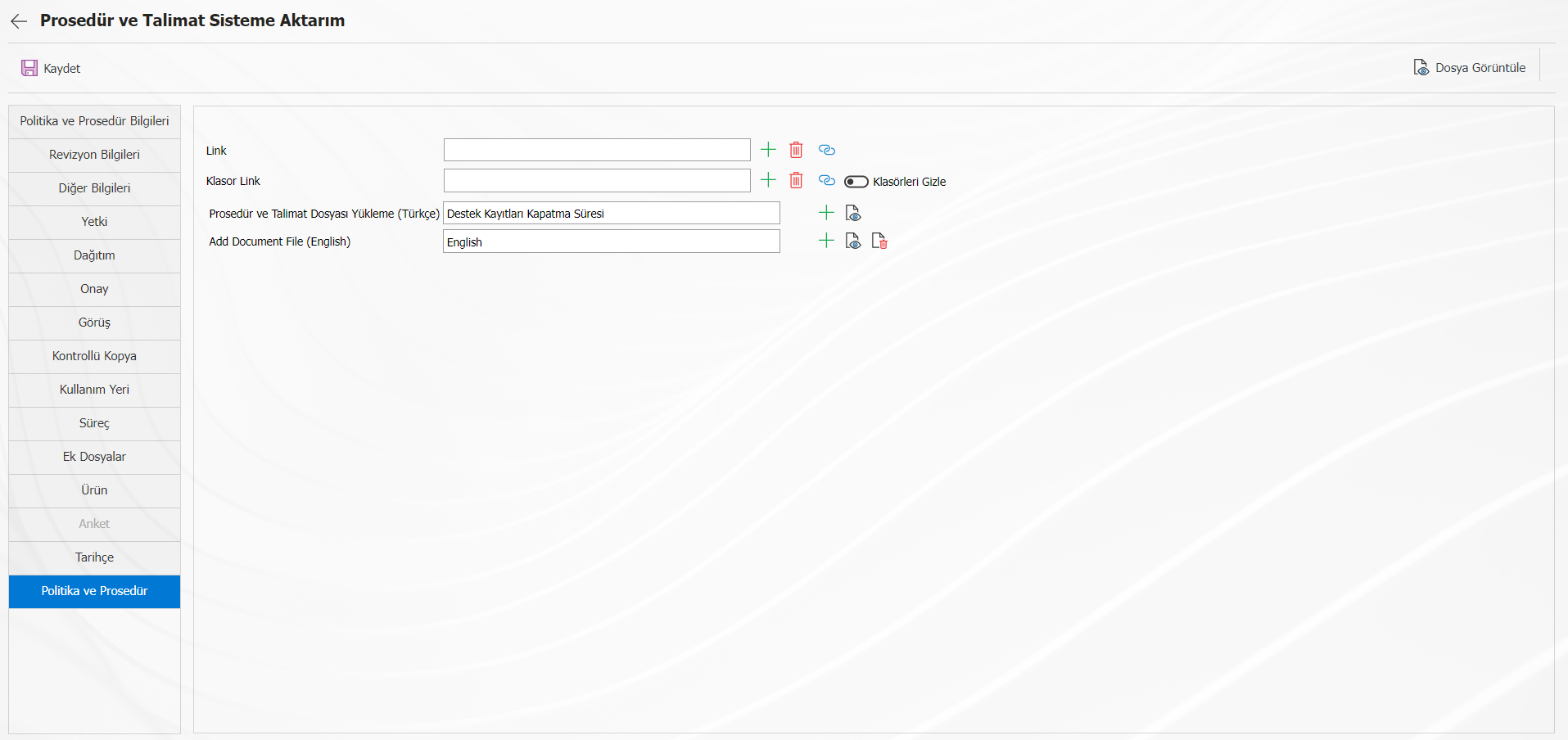
Sisteme tüm bilgiler girildikten sonra “Politika ve Prosedür Dosyası Yükleme (Türkçe)” alanından “Dosya Ekle” butonu ile Politika ve Prosedür içeriye aktarılır.
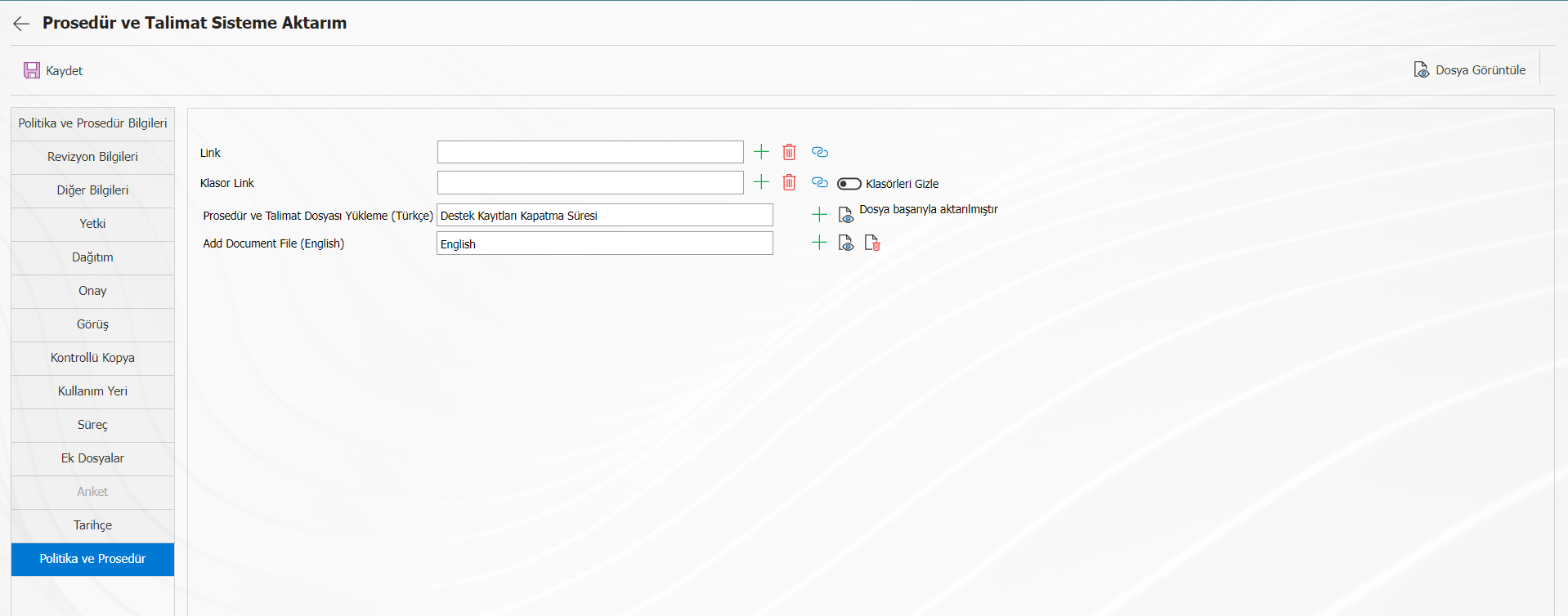
Politika ve Prosedür Bilgileri ekranındaki (Kaydet) butonu yardımıyla Politika ve Prosedürün sisteme aktarma işlemi tamamlanmış olur.
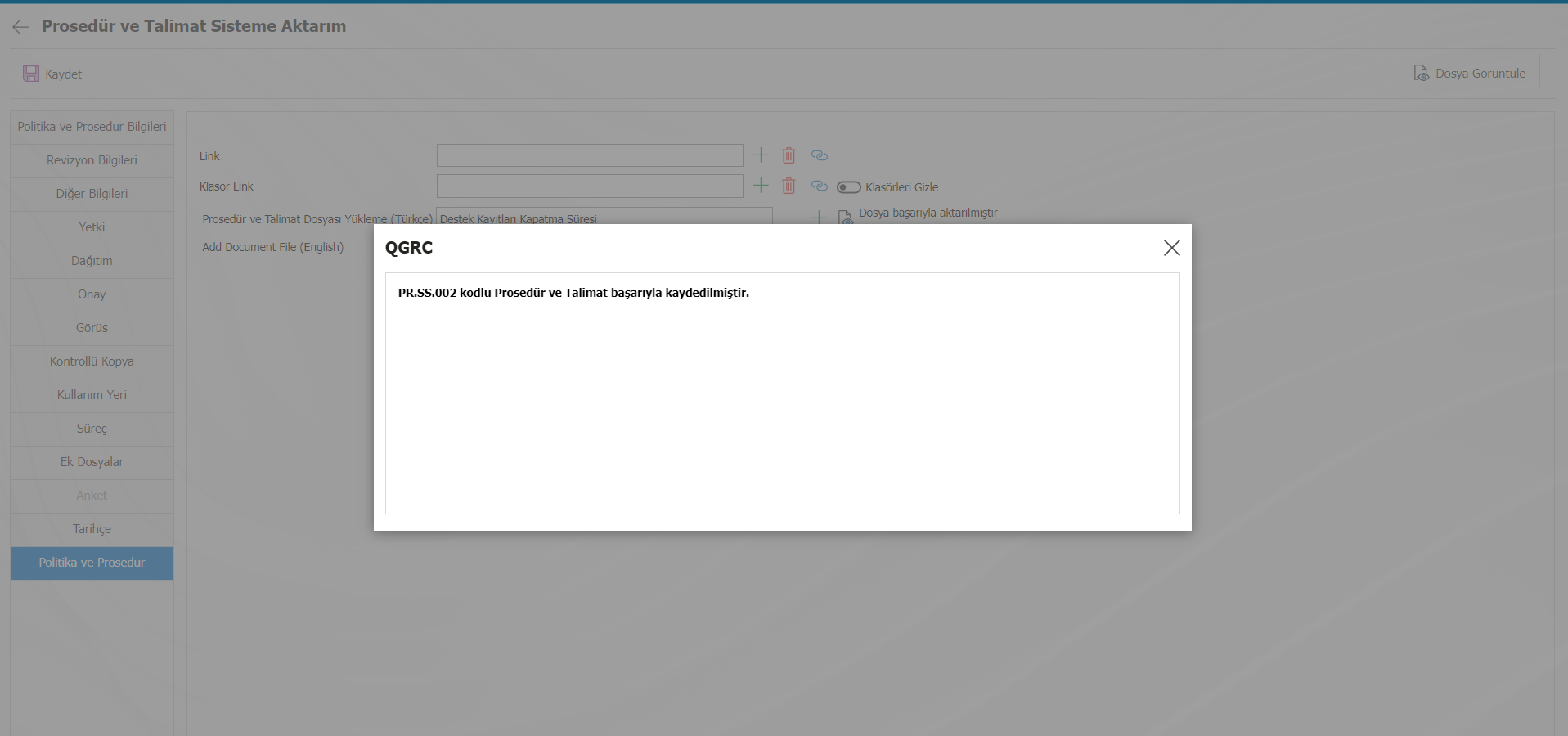
Politika ve Prosedür Kayıt Bakım
Menü Adı: Sistem Altyapı Tanımları/ Politika ve Prosedür/__ __Politika ve Prosedür Kayıt Bakım
Politika ve Prosedürde revizyon gerektirmeyen küçük değişikliklerin yapılabildiği menüdür. Örneğin; Politika ve Prosedür Hazırlanış tarihi, Politika ve Prosedür içerisindeki noktalama hataları gibi. Politika ve Prosedür kayıt bakım özelliği ile, revizyon numarası almadan, Politika ve Prosedürlerin revize edilmesi sağlanır. Politika ve Prosedür içinde bir şey değiştirilmek istenip, revizyon numarası alması istenmiyorsa bu menü kullanılır.
Bilgileri düzenlenecek ilgili Politika ve Prosedür seçilir ve (İleri) butonuna tıklanır, ilgili Politika ve Prosedürün bilgilerinin bulunduğu sayfaya gelinir.
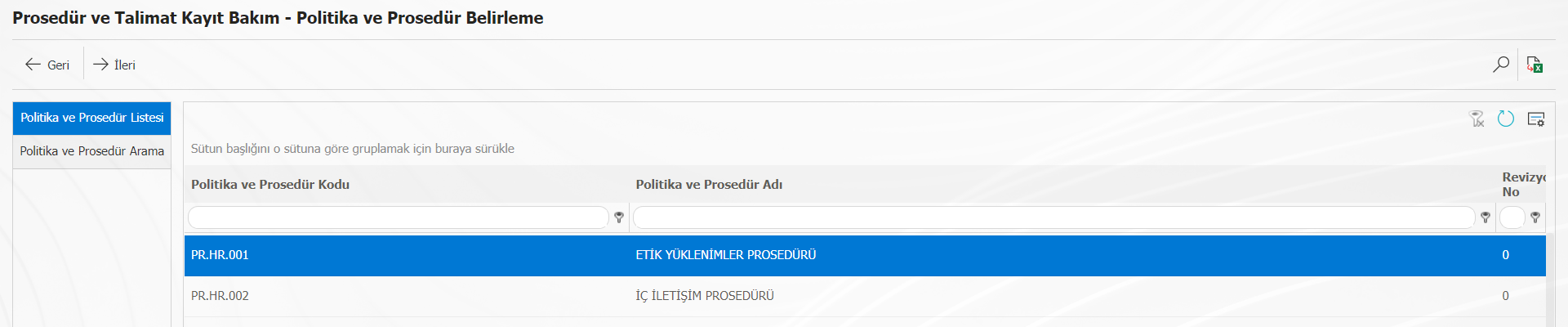
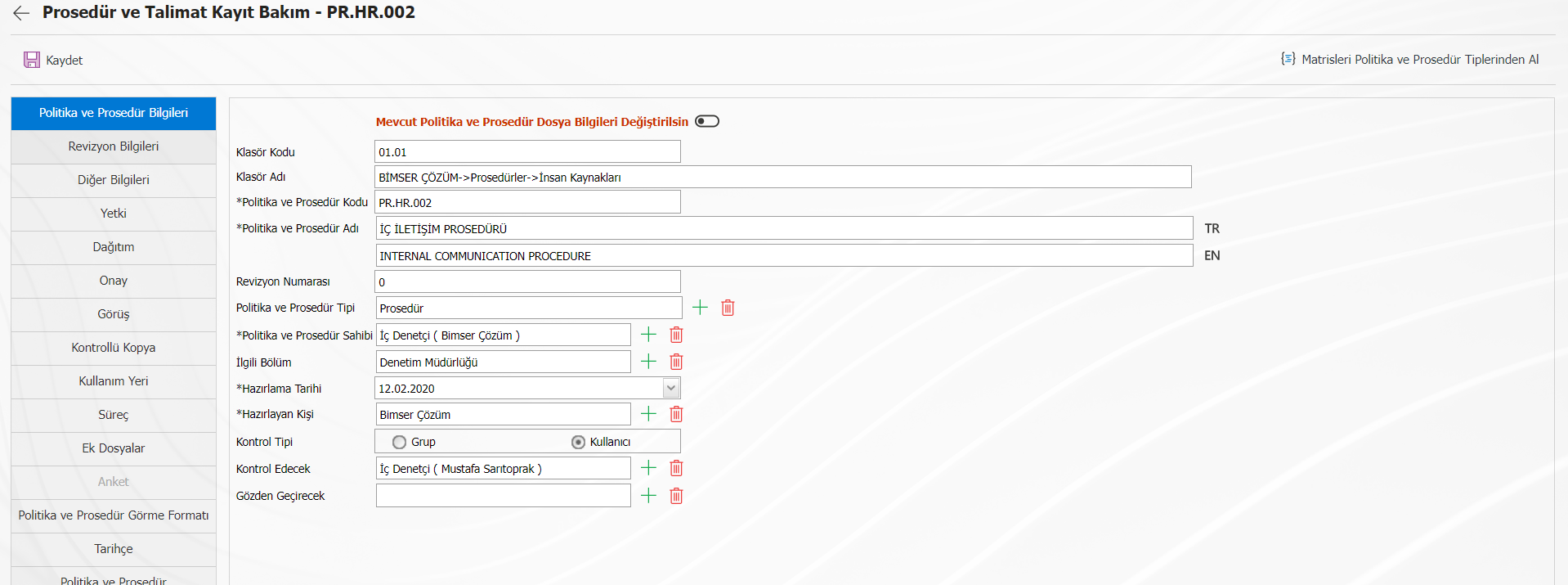
Bu sayfada bulunan bilgiler istenildiği gibi düzenlenebilir. Politika ve Prosedür sekmesinden değiştirilen Politika ve Prosedür sisteme yüklenir.
Daha sonra Politika ve Prosedür Bilgileri sekmesindeki (Kaydet) butonu yardımıyla yapılan değişiklikler kaydedilir. “Politika ve Prosedür Dosya Bilgilerini Değiştir” kutucuğu işaretlendiği takdirde Politika ve Prosedür Bilgileri kısmında yapılan değişiklikler Politika ve Prosedür şablonuna yansıyacak olup, Politika ve Prosedür yeni bilgilerle görüntülenecektir. (Örneğin; Politika ve Prosedür Hazırlanma tarihi, hazırlayan, kontrol eden, onaycı bilgileri gibi)
Not: Revizyonda olan bir Politika ve Prosedüre kayıt bakım yapılamamaktadır. Ancak Politika ve Prosedür yayınlandıktan sonra kayıt bakım yapılabilir.
Politika ve Prosedür Ek Dosya Düzenleyici
Menü Adı: Sistem Altyapı Tanımları/ Politika ve Prosedür/__ __Politika ve Prosedür Ek Dosya Düzenleyici
Politika ve Prosedür Hazırlarken veya revize ederken eklenen ek dosyaların görüntülenip, düzenlendiği menüdür.
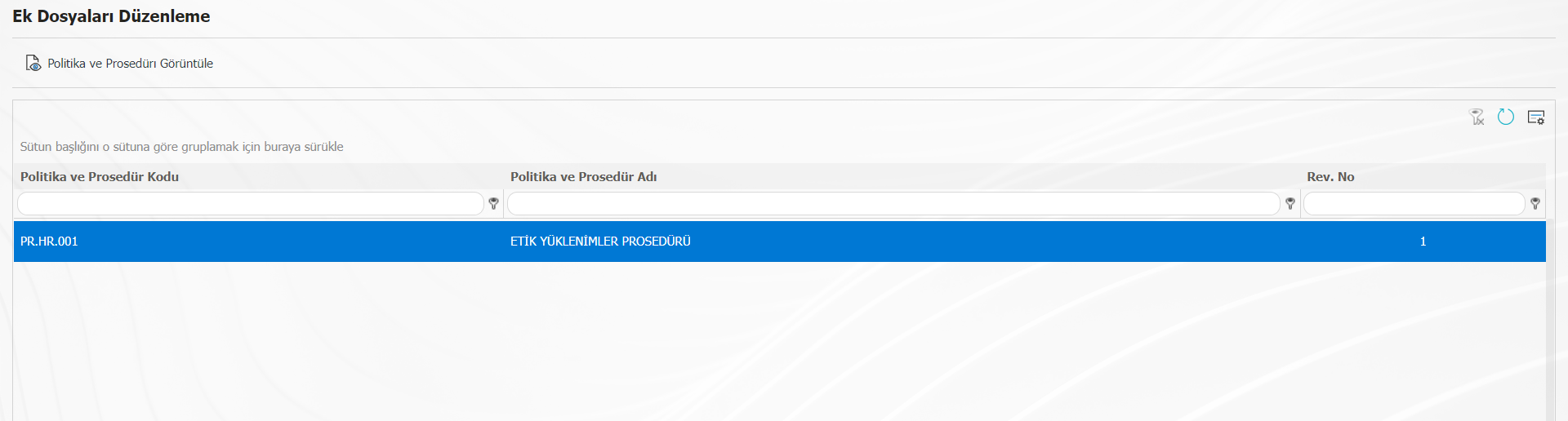
Açılan ekranda listeden ek dosyaları düzenlenecek Politika ve Prosedür seçilir ve (Politika ve Prosedürü Görüntüle) butonu ile ek dosyaların düzenleneceği ekrana gelinir.
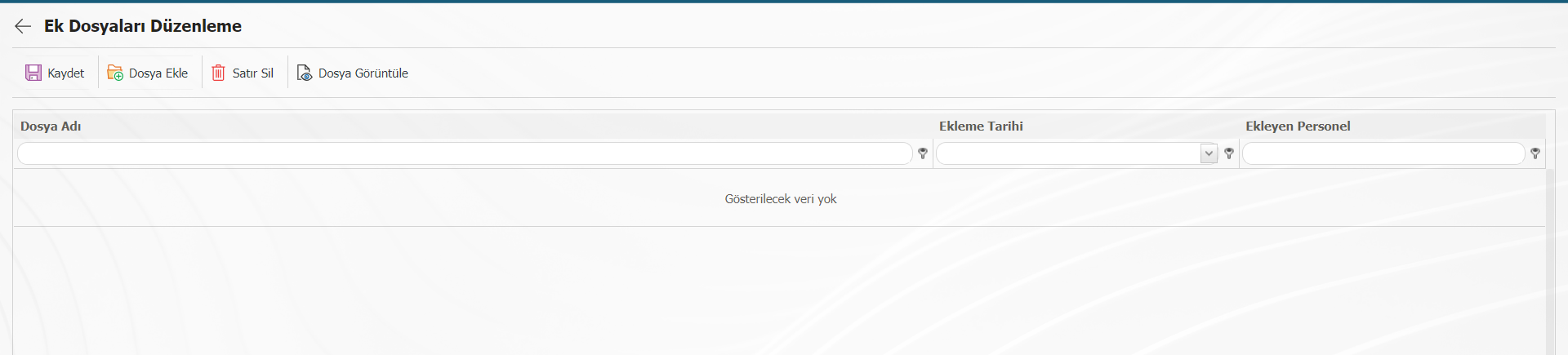
Ek dosya düzenlendikten sonra (Dosya Ekle) butonu ile sisteme yüklenir ve kayıt işlemi gerçekleştirilir.
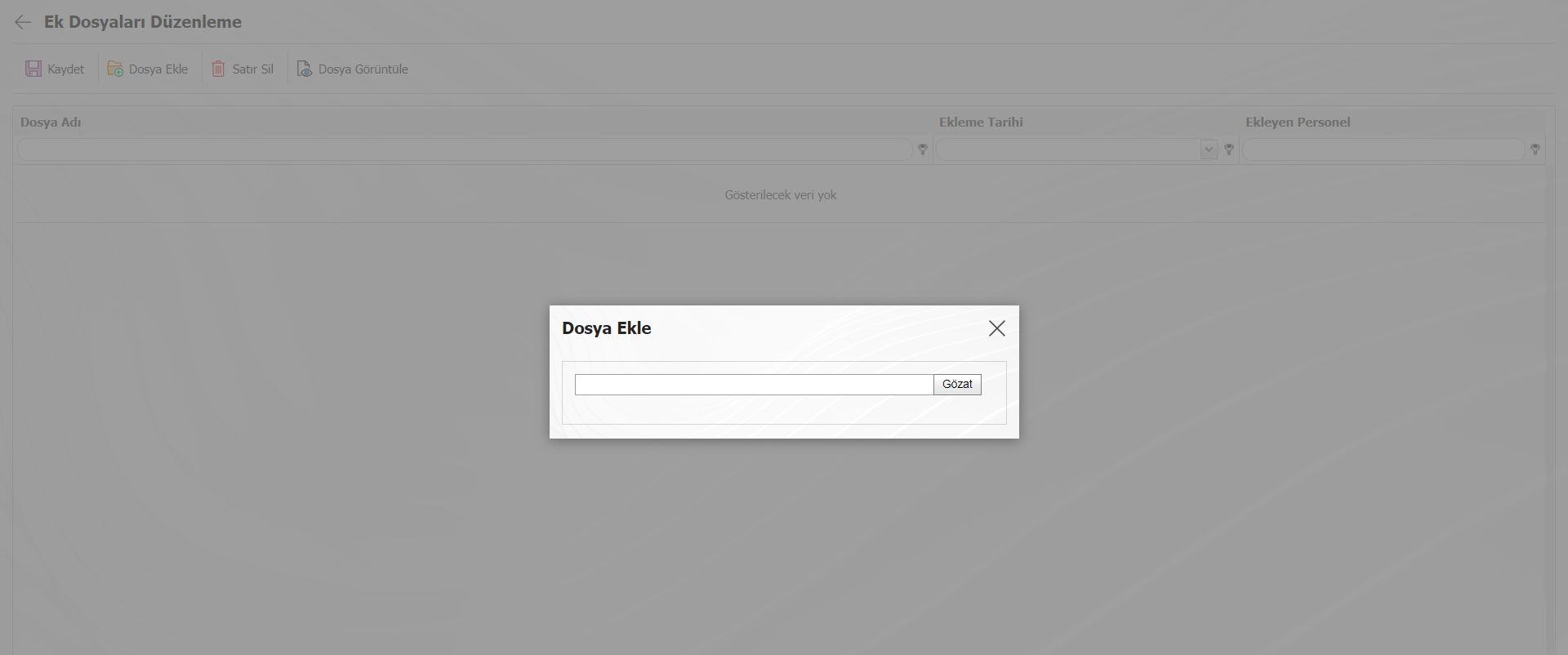

Politika ve Prosedür Link
Menü Adı: Sistem Altyapı Tanımları/ Politika ve Prosedür/__ __Politika ve Prosedür Link
Bu özellik yardımıyla seçilen Politika ve Prosedürün QGRC’deki linki alınabilir, alınan link mail yoluyla paylaşılabilir.
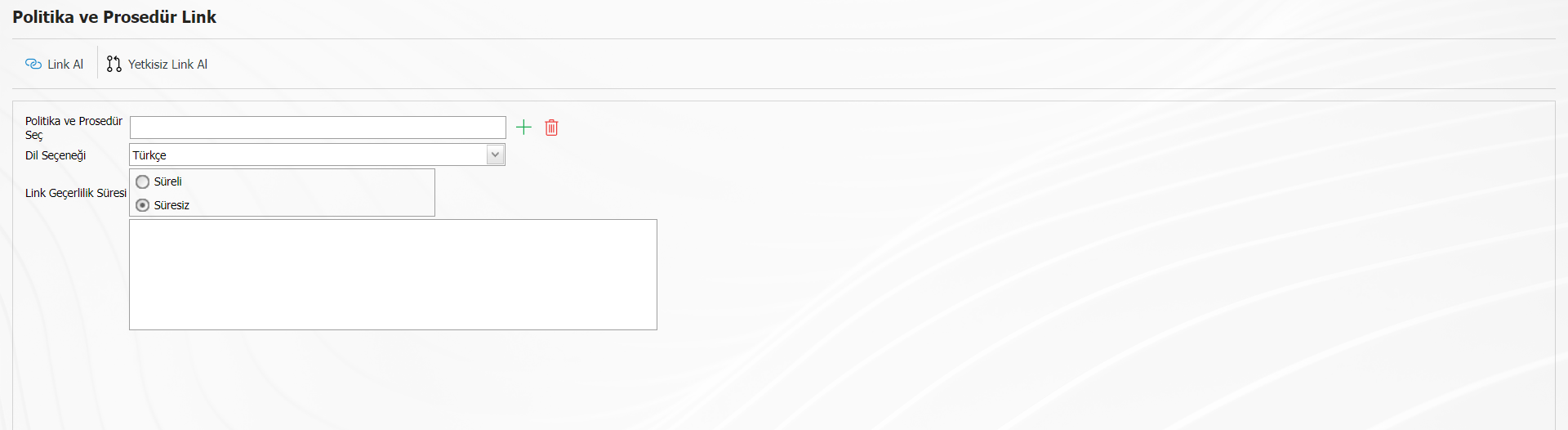
Politika ve Prosedür Seç kutucuğunda açılan Politika ve Prosedür listesinden linki alınacak Politika ve Prosedür seçilir.
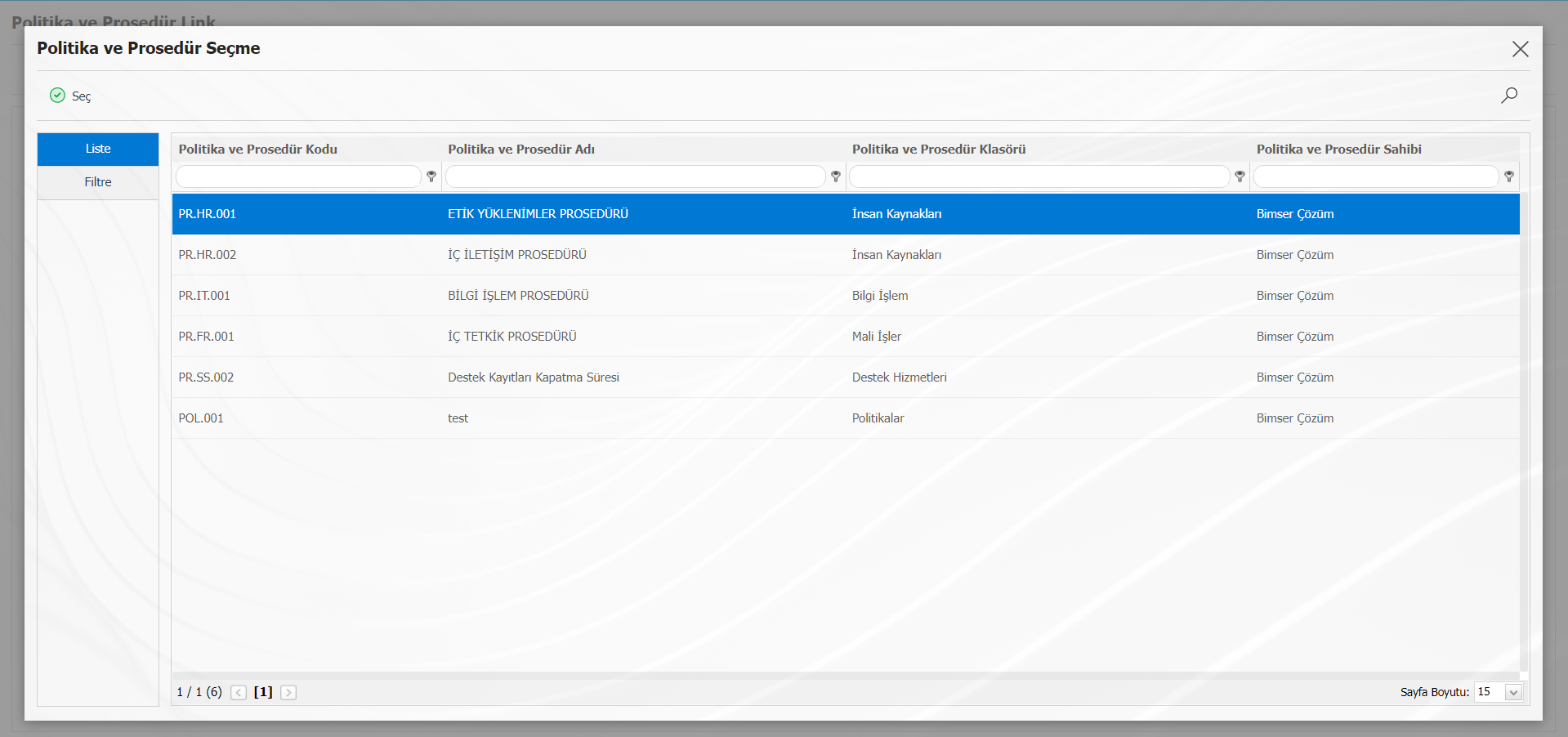
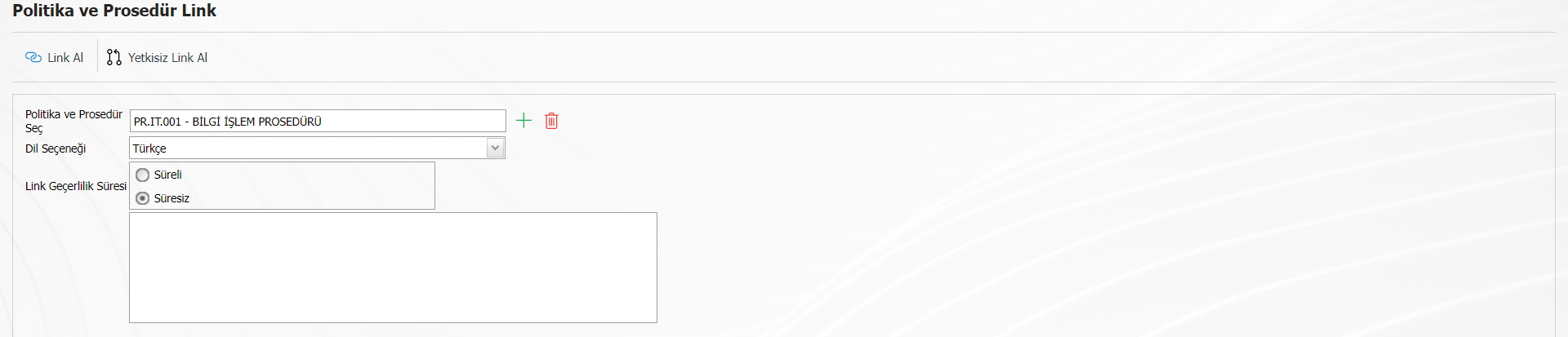
“Link Al” butonuna tıklanarak link alma işlemi gerçekleştirilir. Bu link adresi ile sistemde tanımlı herhangi bir Politika ve Prosedüre link verilebilir (microsoft linki kurma işlemi gibi) veya QGRC kullanıcısı olan bir personelle alınan link paylaşılabilir.
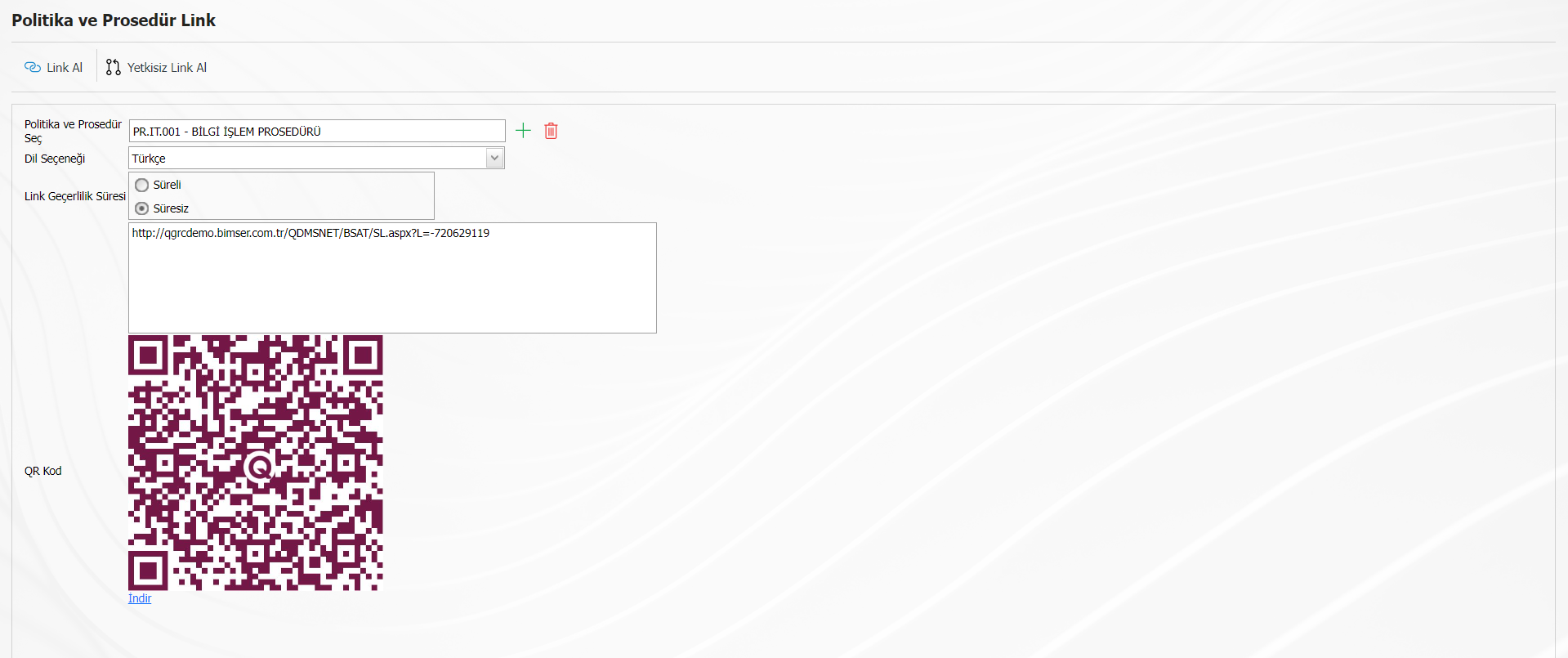
(Yetkisiz Link Al) butonu kullanılarak, QGRC kullanıcısı olmayan personellerle ilgili paylaşılırsa, QGRC ‘e girmeden Politika ve Prosedüre ulaşılabilirler.
Politika ve Prosedür Kısayolu Tanımlama
Menü Adı: Sistem Altyapı Tanımları/ Politika ve Prosedür/ Politika ve Prosedür Kısayolu Tanımlama
QGRC’de var olan bir Politika ve Prosedürün kısayol şeklinde başka bir klasöre kopyalanmasını sağlar. Kısayol olarak tanımlanan Politika ve Prosedürde revizyon işlemi yapılamaz. Politika ve Prosedürün revize işlemleri asıl Politika ve Prosedürde yapılır.
Politika ve Prosedür listesi ekranında kısayol olarak tanımlanan Politika ve Prosedürler listelenmektedir.
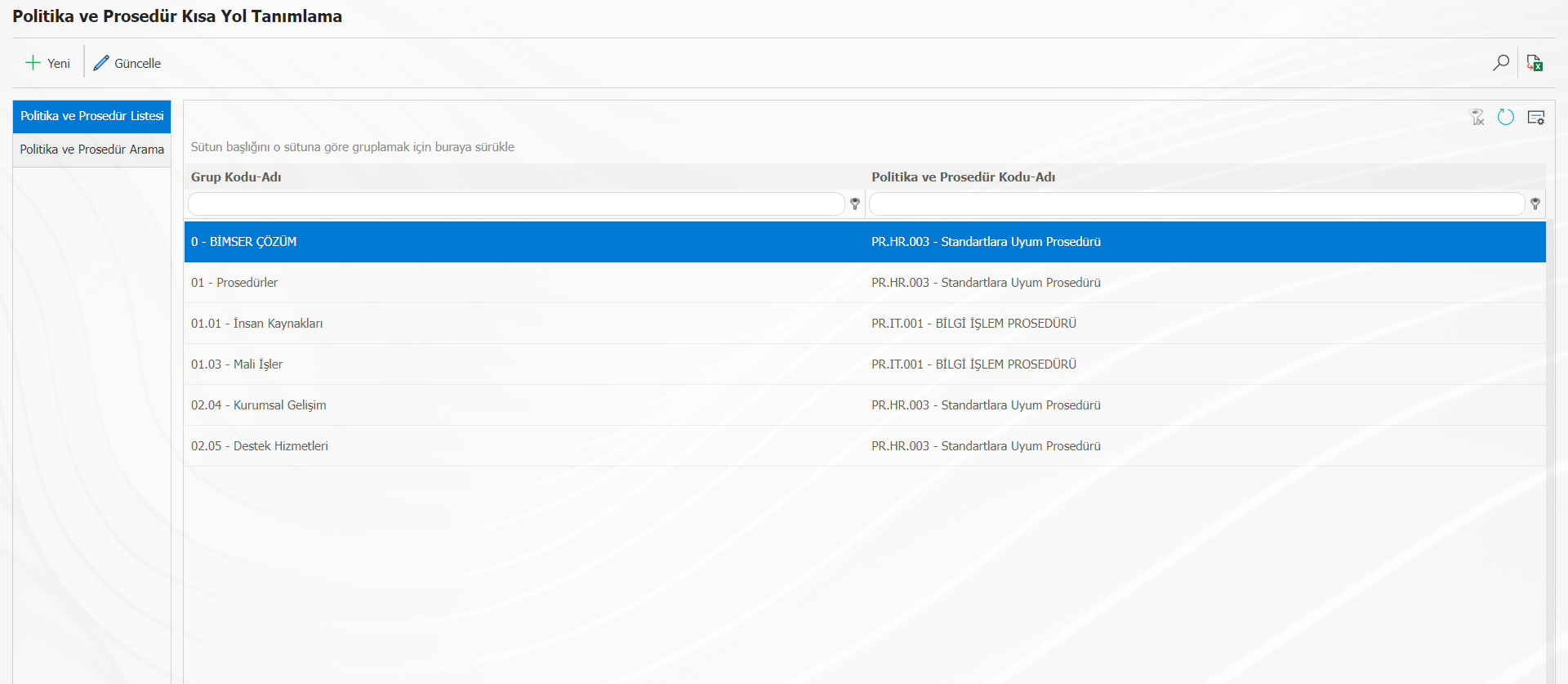
Politika ve Prosedür Kısayolu eklemek için ekranın sol üst köşesindeki (yeni) butonu tıklanarak Politika ve Prosedür Kısayol Tanımlama/ Yeni Kayıt ekranı açılır.
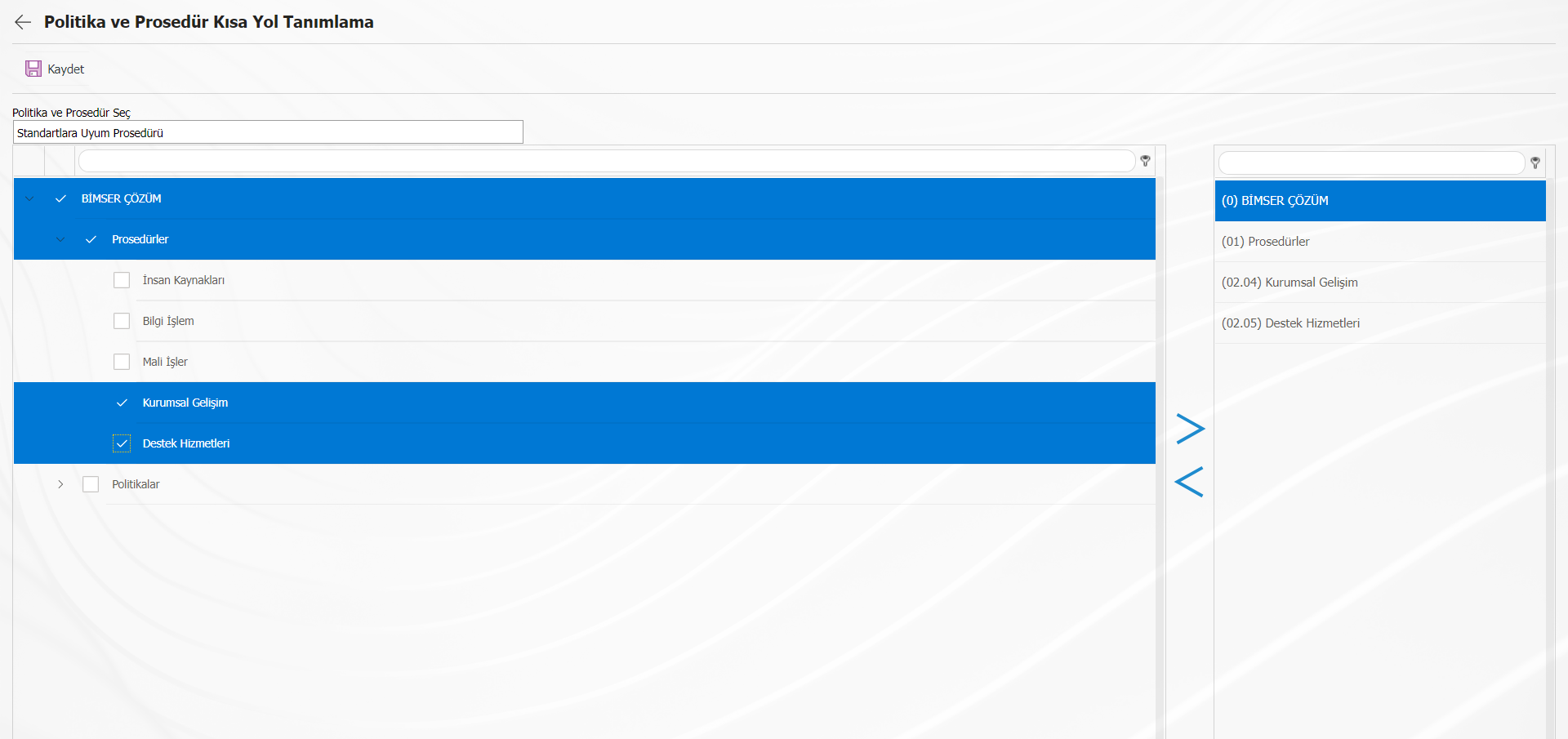
Açılan ekranda kısayol olarak taşınacak Politika ve Prosedür seçilir. Hangi klasöre kısayol tanımlanacağı belirtilir. Ekranın sol tarafındaki klasör ağacından ise Politika ve Prosedürün hangi klasörlerin altında görüntüleneceği seçilir ve butonu ile klasör seçim işlemi kaydedilir.
(Kaydet) butonuna basılarak Politika ve Prosedür kısayol kayıt işlemi gerçekleştirilmiş olur.
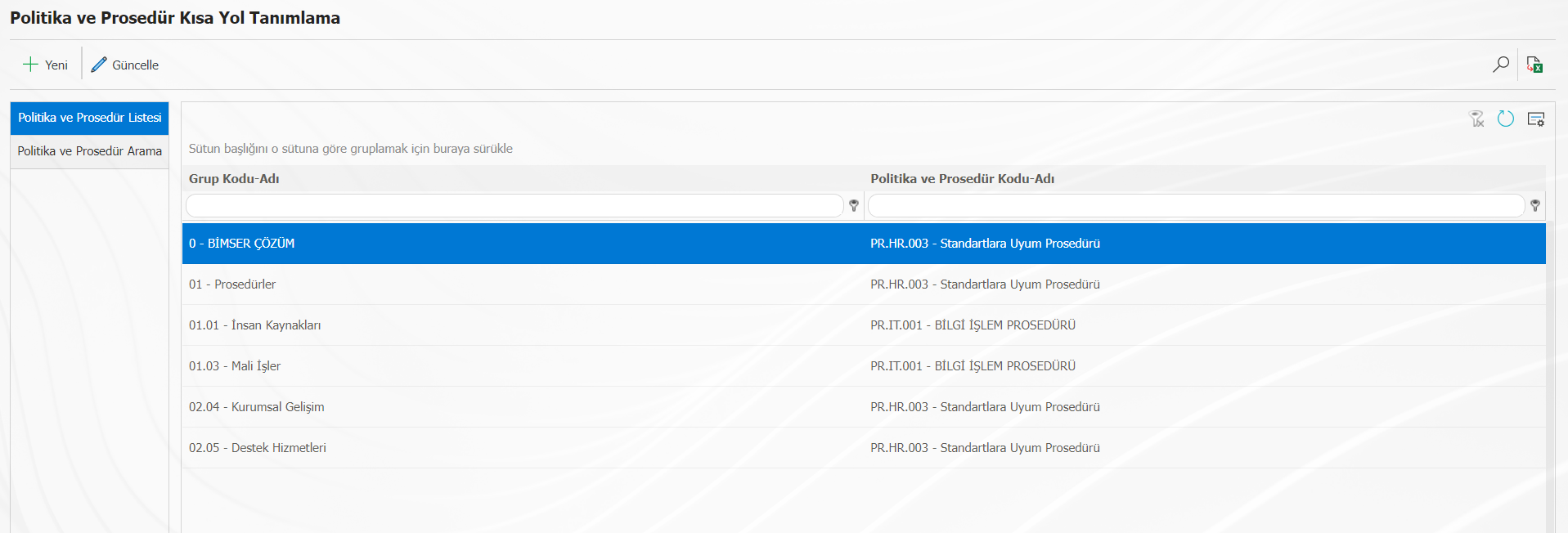
Politika ve Prosedür Kodu Değiştirici
Menü Adı: Sistem Altyapı Tanımları/ Politika ve Prosedür/ Politika ve Prosedür Kodu Değiştirici
Politika ve Prosedür kodlarının değiştirildiği menüdür.
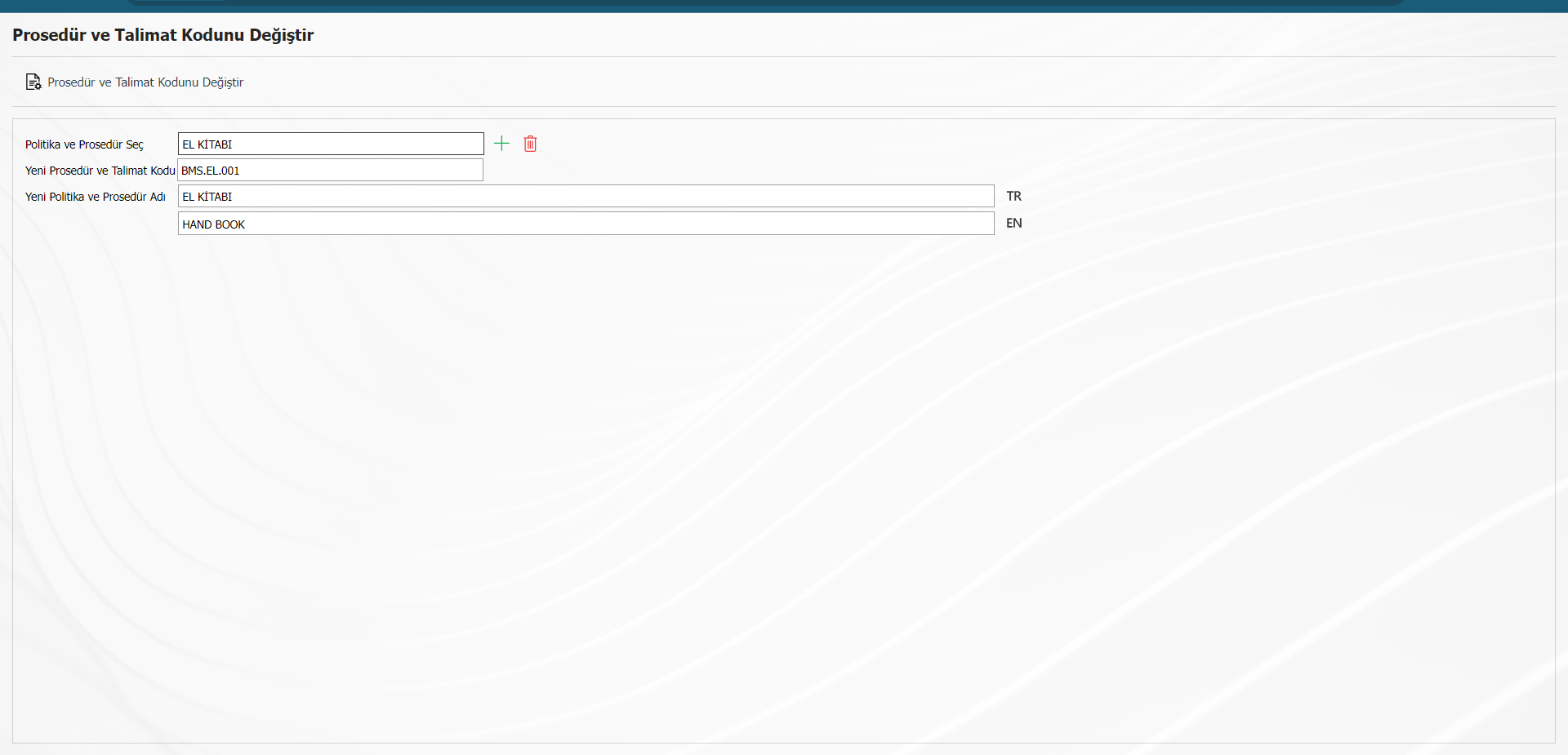
Açılan Ekranda Politika ve Prosedür Seç kutucuğundaki listeden, kodu değiştirilecek Politika ve Prosedür seçilir.
Bu alanda Politika ve Prosedürün kodu değiştirilip (Politika ve Prosedür Kodu Değiştir) butonuna basıldığında Politika ve Prosedür kodu değişmiş olur. İstenirse “Yeni Politika ve Prosedür Adı” alanına da Politika ve Prosedüre verilecek yeni isim girildikten sonra
butonu ile yapılan değişiklikler kaydedilir.
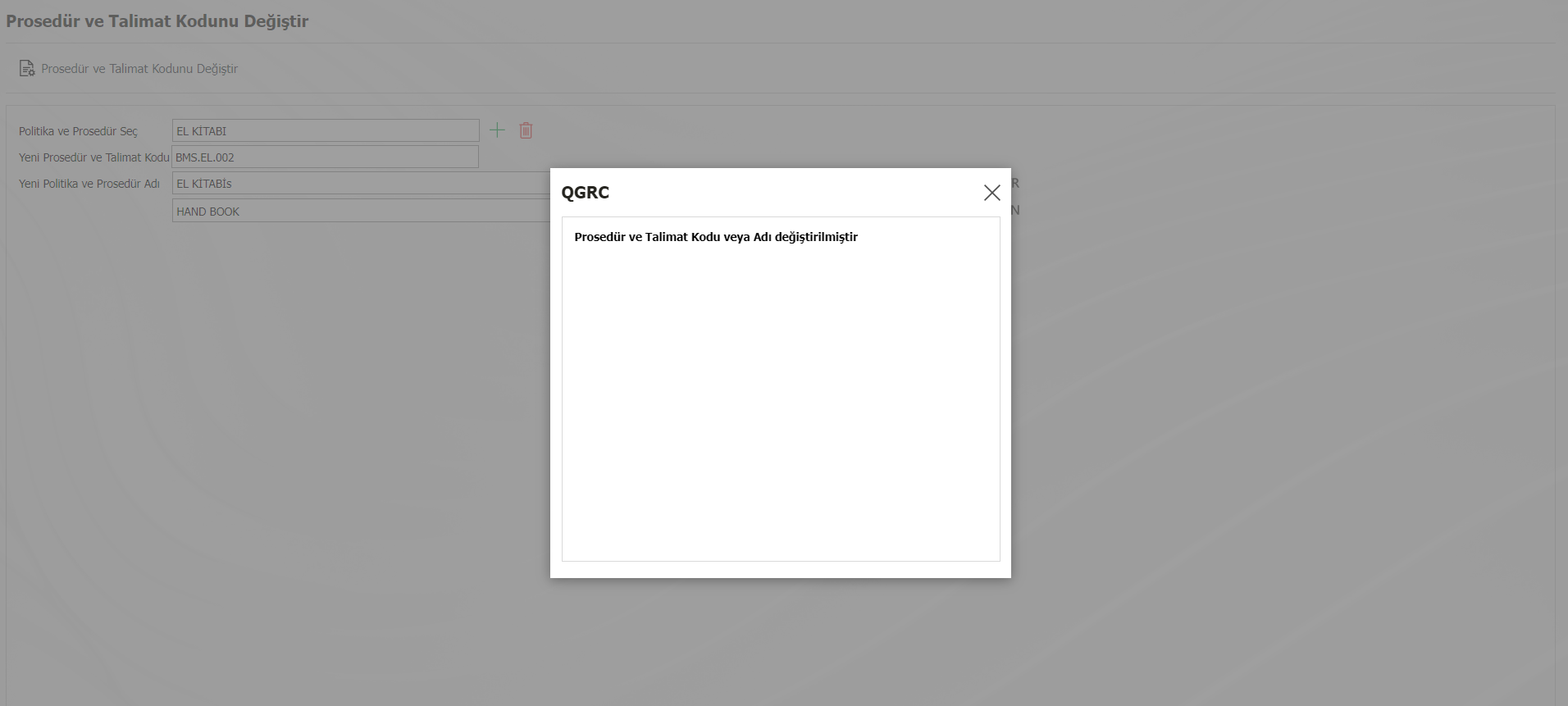
Politika ve Prosedür Matris Eşitleyici
Menü Adı: Sistem Altyapı Tanımları/ Politika ve Prosedür/ Politika ve Prosedür Matris Eşitleyici
Bir klasörde yetki, dağıtım, onay, kontrollü kopya matrislerinde değişiklik yapıldığında ya da klasöre bağlı Politika ve Prosedür sorumluları, kontrolle ilgili değişiklikler, hazırlayan, revize eden, gözden geçirecek, Politika ve Prosedür türü, Politika ve Prosedür tipi, imha sorumlusu alanlarında değişiklik yapıldığında bu değişikliğin alt klasörlere ve Politika ve Prosedürlere yansıması için matris eşitleme yapılması gerekir.
Bu menüden klasör matris eşitleme veya Politika ve Prosedür matris eşitleme yapılabilir.
Politika ve Prosedür Matris Eşitleme için; Matris Eşitleyici ekranında Klasör Seç kutucuğundaki listeden, istenen klasör seçilir. Klasörü seçtikten sonra, klasörün kırılımına bağlı olan ilgili seçenek işaretlenir (Örneğin; Alt klasörleri ve Politika ve Prosedürleri listele). Ara butonu ile Politika ve Prosedür filtreleme yapılır. Daha sonra değişiklik yapılacak Politika ve Prosedürler belirlenir. İstenirse Politika ve Prosedür Sorumlusu, Kontrol Eden, Revize Eden ve Hazırlayan gibi alanlar da düzenlenir.
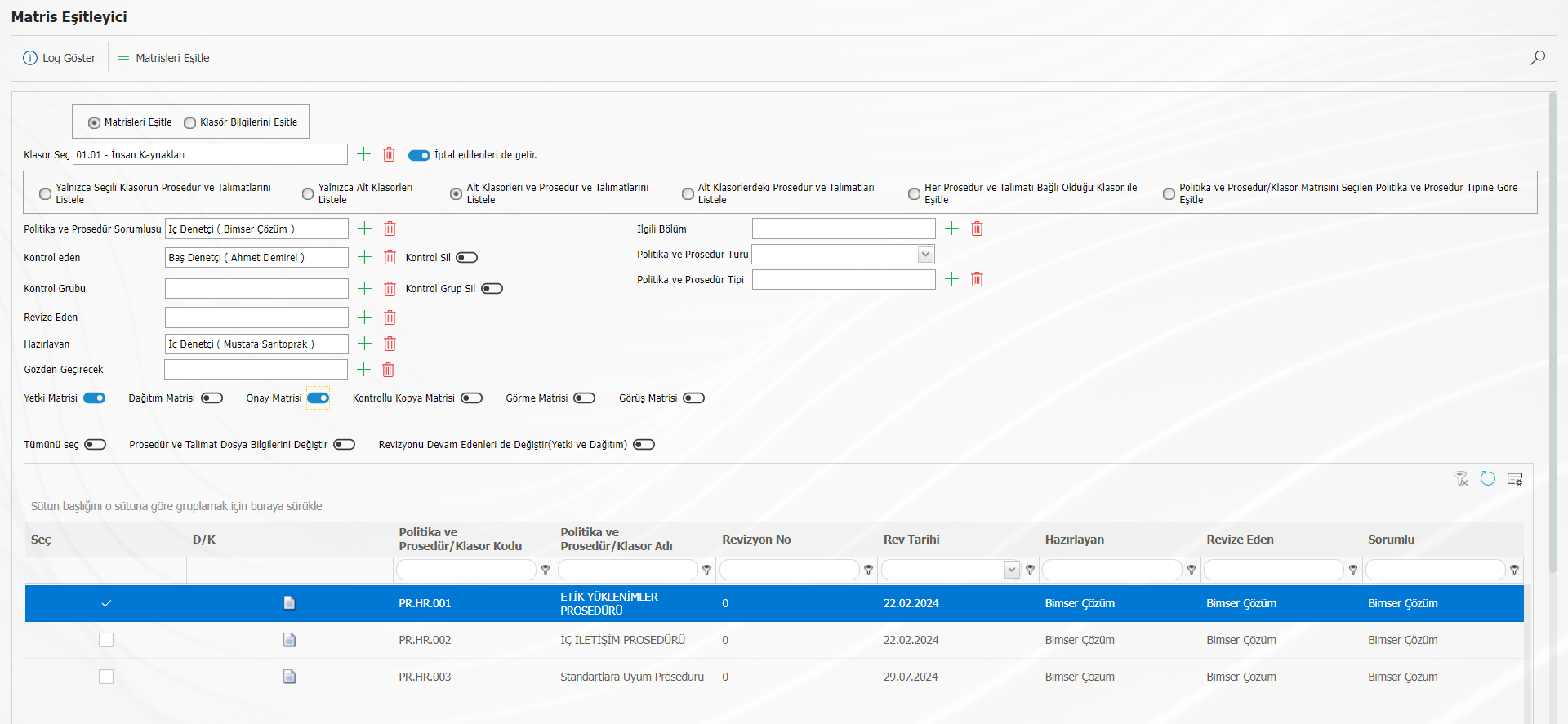
Yetki-Dağıtım-Onay-Kontrollü Kopya-Görme Matrisi gibi değişiklik yapılacak matris kutucuğu seçilir. Daha sonra (matris eşitle) butonu ile gerçekleştirilen işlemler kaydedilir.
Yapılan değişikliklerin dokuman dosyası içerisindeki <...> değişkenlerine de yansıması isteniyorsa “Politika ve Prosedür Dosya Bilgileri Değiştirilsin” check box’ı işaretlenir. Politika ve Prosedür matris eşitleme yapılırken revizyon işlemi devam eden Politika ve Prosedürler için matris eşitleme işleminin gerçekleştirilemeyeceği göz önünde bulundurulmalıdır.
Politika ve Prosedür Yetkileri Düzenleme
Menü Adı: Sistem Altyapı Tanımları/ Politika ve Prosedür/ Politika ve Prosedür Yetkileri Düzenleme
Bu menü ile Politika ve Prosedürlerla ilgili yetkilendirme işlemi kolay ve hızlı bir şekilde düzenlenebilir. Klasörlerin içindeki tüm Politika ve Prosedürlere yetki verilmek istenmediği durumlarda, sadece klasörün içindeki bazı Politika ve Prosedürler için yetki verilmek istendiğinde veya yetki alınmak istendiğinde bu özellik kullanılabilir.
Politika ve Prosedür Yetkileri Düzenleme menüsüne gelinir. Filtre yardımı ile Politika ve Prosedür ya da Politika ve Prosedürler seçilir ve ara butonu ile Politika ve Prosedür aratılır.
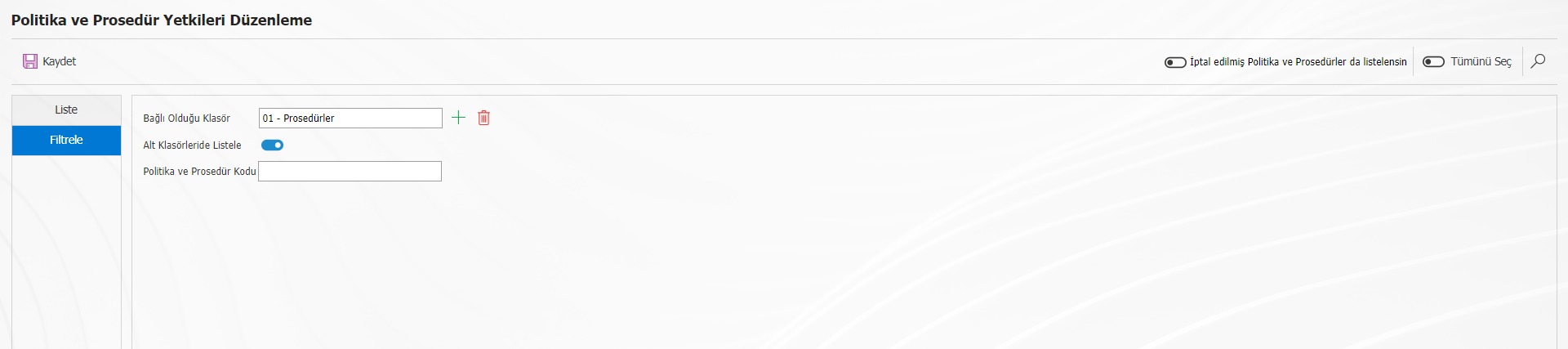
Kullanıcı türü olarak personel ya da kullanıcı grubu belirlenir; ardından okuma, yazdırma, revize, eski revizyonları görme, silme seçeneklerinden istenilenler işaretlenir.
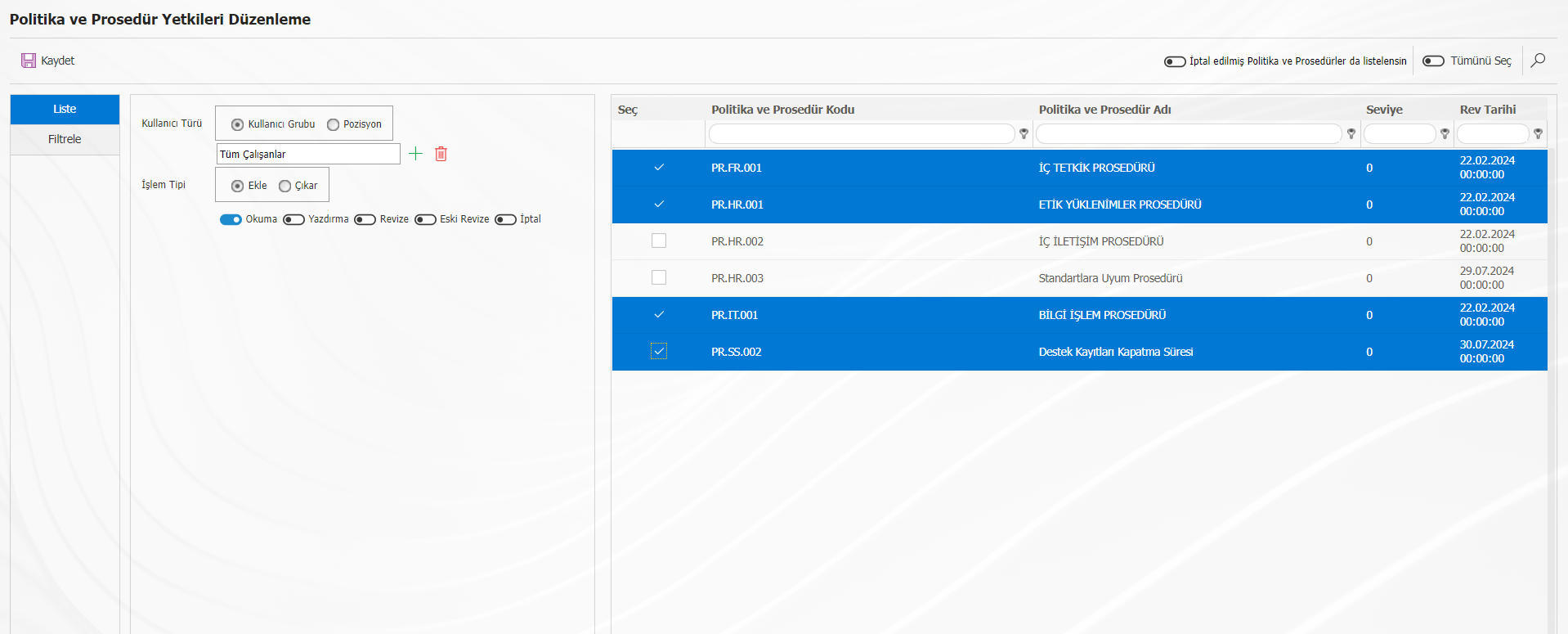
Son olarak kaydet butonuna basıldığında toplu ve hızlıca yetki düzenlemesi yapılmış olur. Yetki verilebileceği gibi yetkiler de bu kısımdan kaldırılabilir. İptal edilmiş olan Politika ve Prosedürler üzerinde de gerekli düzenlemeler yapılabilmektedir.
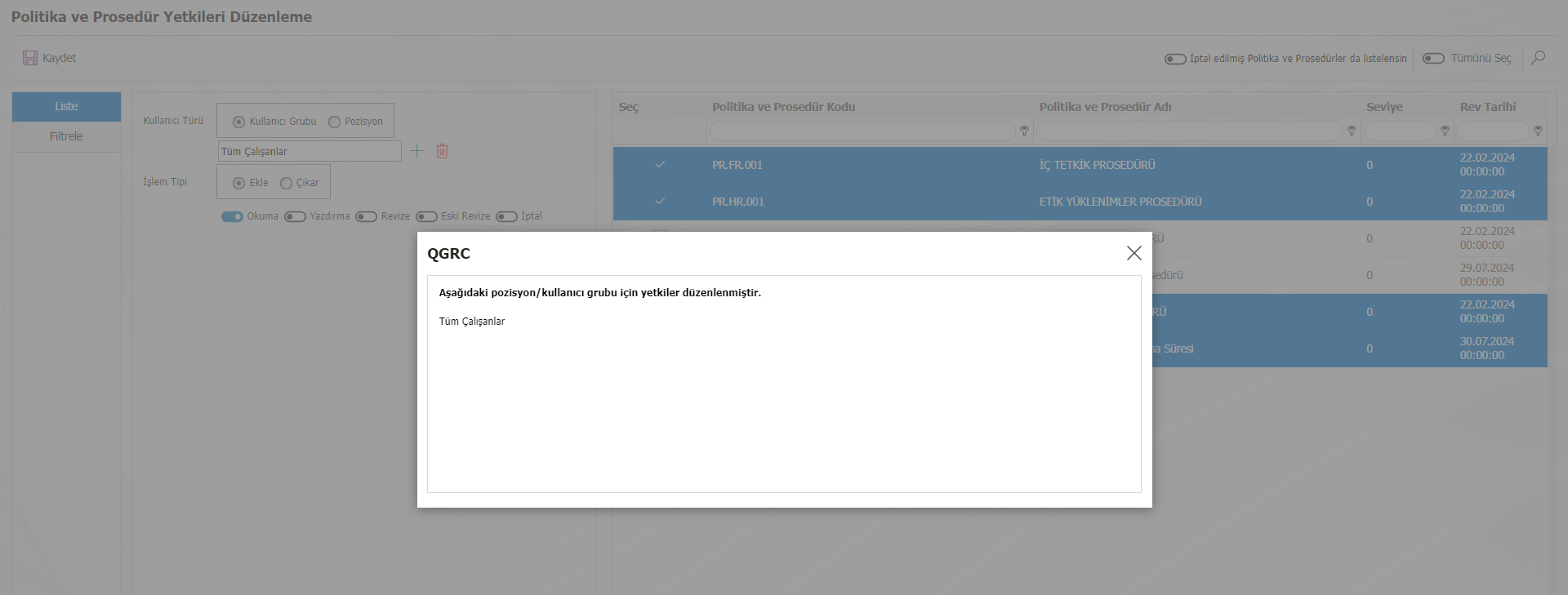
Politika ve Prosedürü İptalden Geri Getir.
Menü Adı: Sistem Altyapı Tanımları/ Politika ve Prosedür/ Politika ve Prosedürü İptalden Geri Getir
İptal edilmiş bir Politika ve Prosedürün iptalden geri çekilerek, tekrar kullanıma alınabildiği menüdür.
Politika ve Prosedürü İptalden Geri Getir menüsüne gelinir. Filtre sekmesindeki Klasör Kodu, Politika ve Prosedür Kodu veya Politika ve Prosedür Adı gibi alanlar doldurulduktan sonra (ara) butonu ile filtreleme işlemi gerçekleştirilerek, istenen kriterlere göre Politika ve Prosedürler ekrana getirilir.
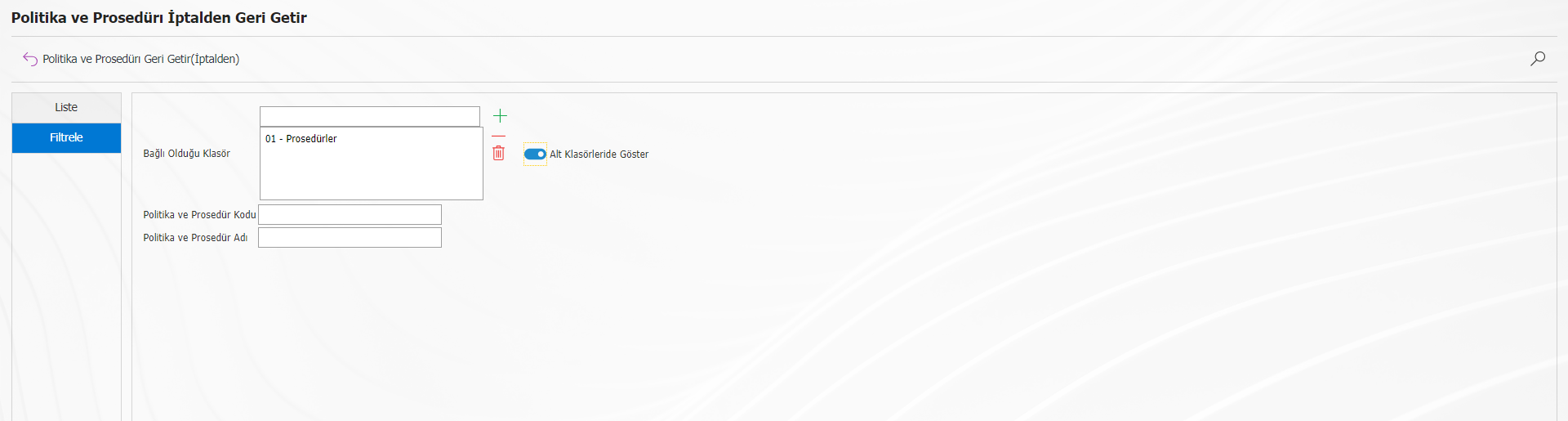
Açılan ekranda iptale gönderilen Politika ve Prosedürlerin listesi görüntülenir. İlgili Politika ve Prosedür seçildikten sonra (Politika ve Prosedürü geri getir (iptalden)) butonu ile seçili olan Politika ve Prosedürler iptalden tekrar kullanıma geri döndürülür.
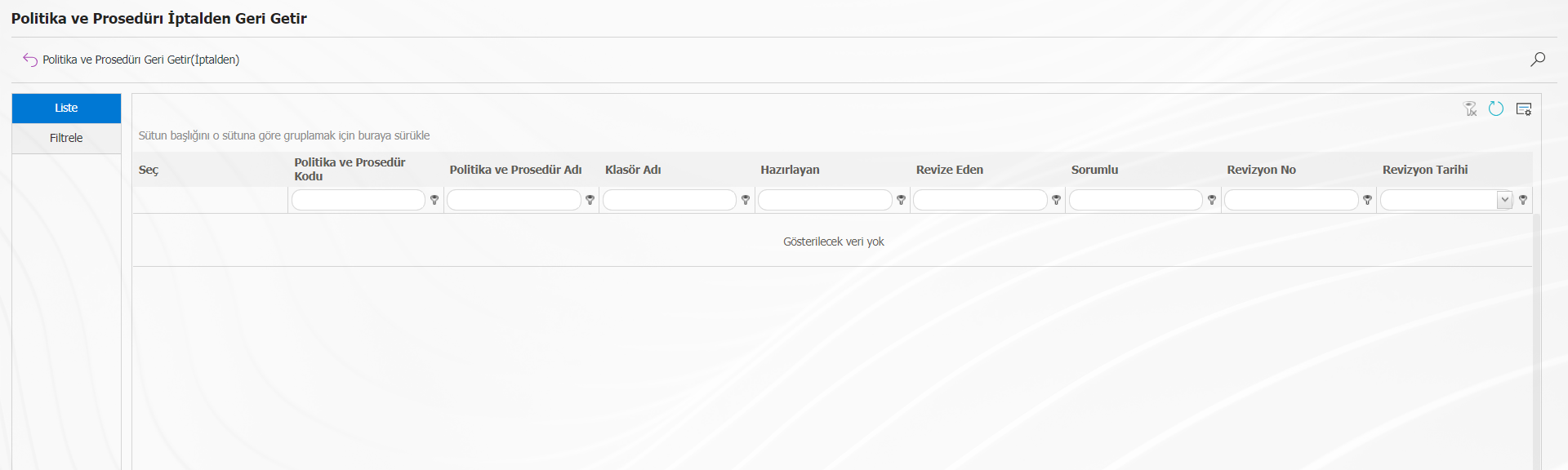
Politika ve Prosedür iptal edilmeden önce hangi klasörün içinde bulunuyorsa yine aynı klasöre geri gitmektedir.
Politika ve Prosedürü Sil
Menü Adı: Sistem Altyapı Tanımları/ Politika ve Prosedür/ Politika ve Prosedürü Sil
Seçilen Politika ve Prosedürlerin sistemden tamamen silinmesi işleminin gerçekleştirildiği menüdür. Bu işlem sonrası Politika ve Prosedürlere bir daha ulaşılamaz ve sistem veri tabanında da bu Politika ve Prosedür saklanmaz.
Politika ve Prosedürü Sil menüsüne gelinir. Filtre sekmesindeki Klasör Kodu, Politika ve Prosedür Kodu veya Politika ve Prosedür Adı gibi alanlar doldurulduktan sonra (ara) butonu ile filtreleme işlemi gerçekleştirilerek, istenen kriterlere göre Politika ve Prosedürler ekrana getirilir.

Politika ve Prosedürü silmek için “Seç” sütunundaki kutucuklarından istenilenler seçilerek belirlenir. Daha sonra (sil) butonuyla istenen Politika ve Prosedürler silinir.
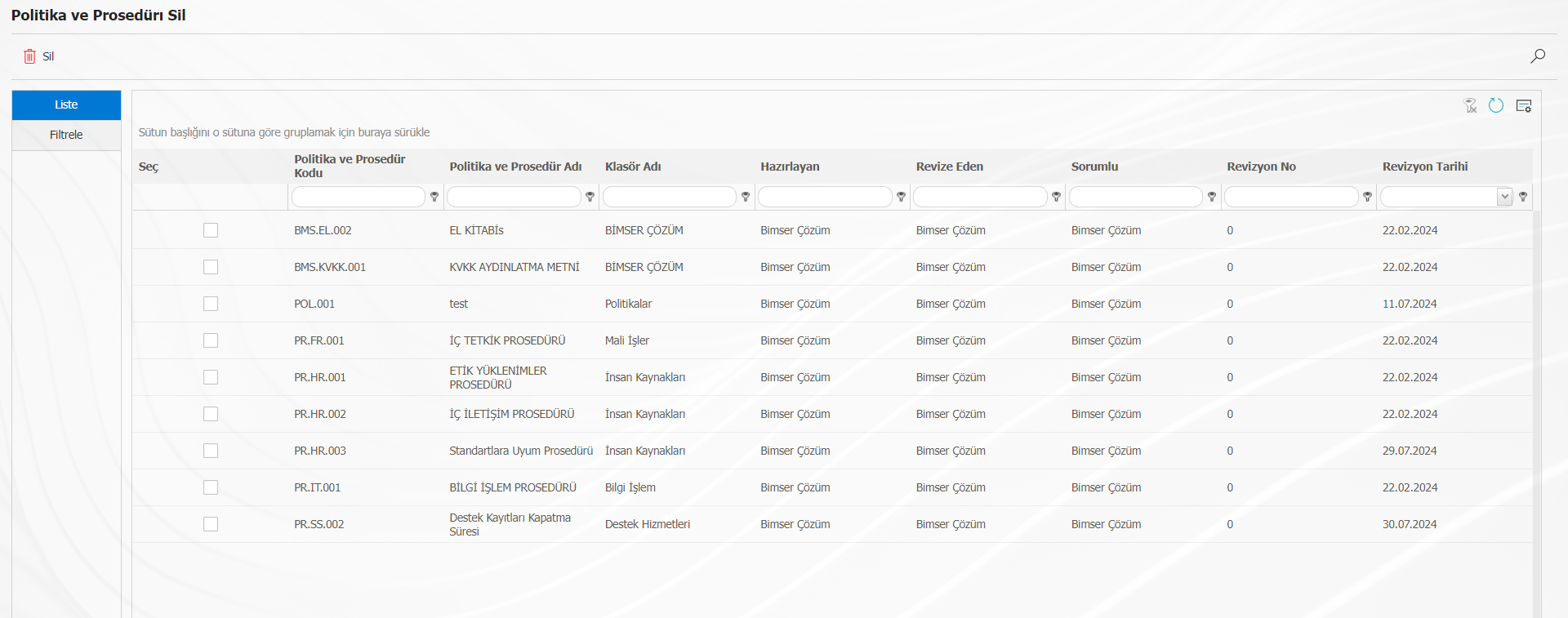
Politika ve Prosedürü Başka Klasöre Taşı
Menü Adı: Sistem Altyapı Tanımları/ Politika ve Prosedür/ Politika ve Prosedürü Başka Klasöre Taşı
Sistemde tanımlı olan bir Politika ve Prosedürün, bağlı olduğu klasör dışında başka bir klasöre taşınmasını sağlar. 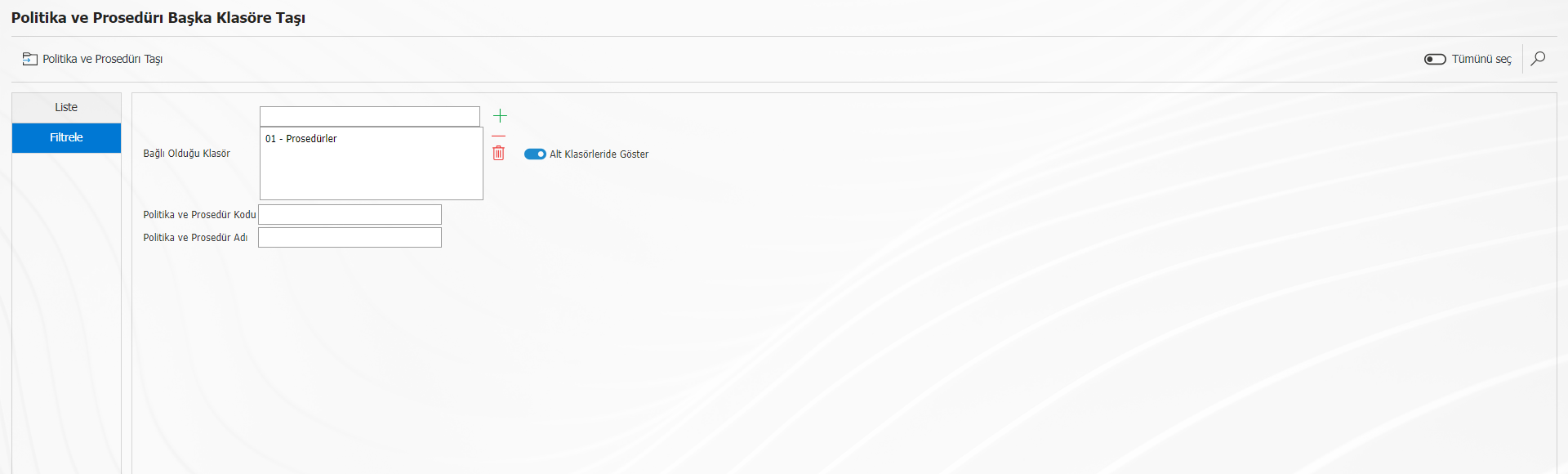
Taşınacak Politika ve Prosedürler seçilir. Hedef Klasör belirlenir.
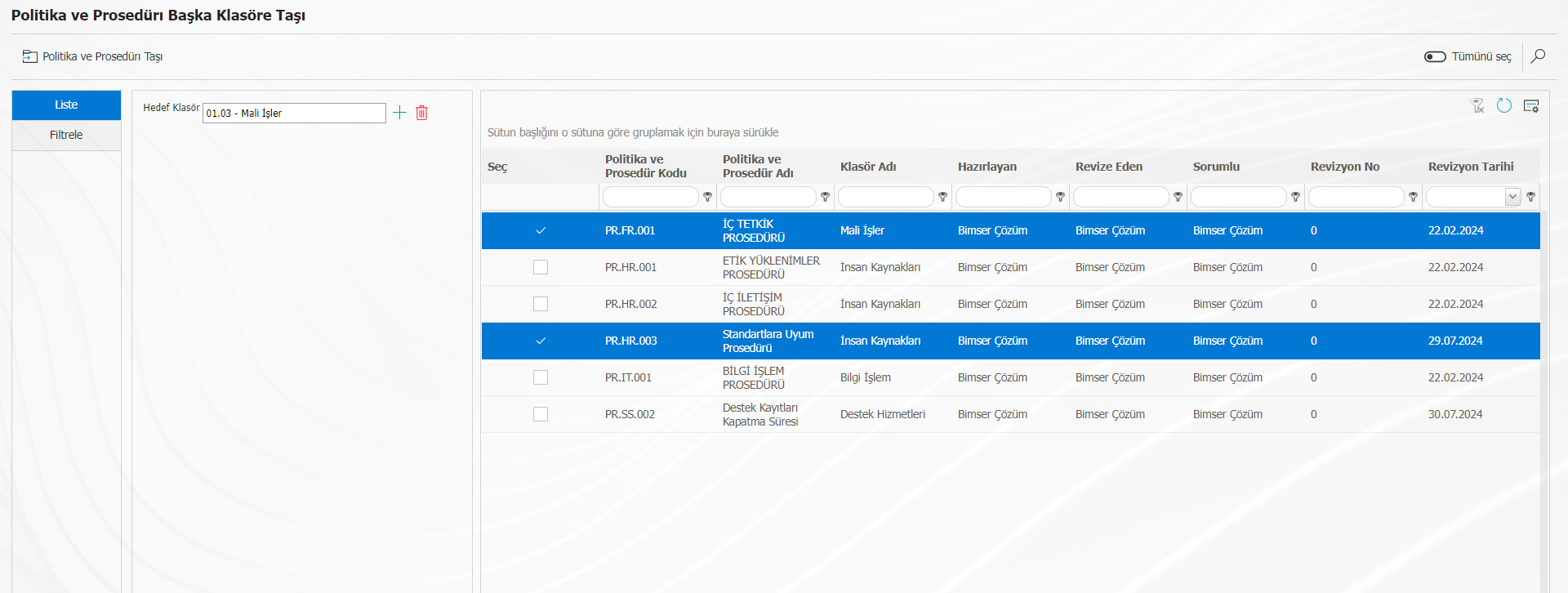
(Politika ve Prosedürü taşı) butonu yardımıyla seçili olan Politika ve Prosedürler hedef klasöre taşınır.
Klasör Yetkileri Düzenleme
Menü Adı: Sistem Altyapı Tanımları/ Politika ve Prosedür/ Klasör Yetkileri Düzenleme
Bu menü ile klasörlerle ilgili yetkilendirme işlemi kolay ve hızlı bir şekilde düzenlenebilir. Yetkiler belirlenen klasör seçiminden sonra kullanıcı türü olarak personele ya da kullanıcı gruplarına verilebilmektedir.

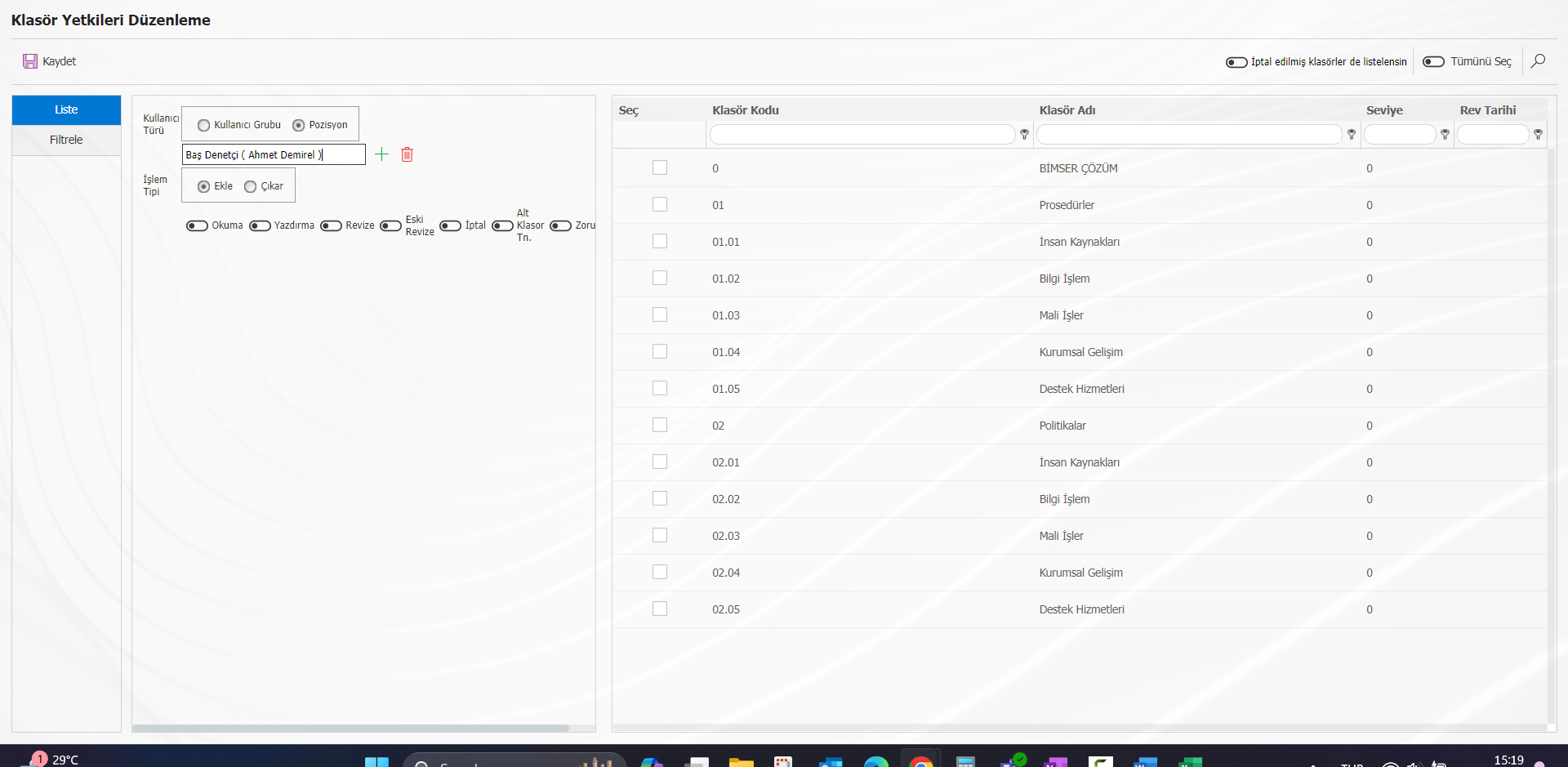
Öncelikle, yetki verilecek klasör liste seçeneğinden filtreleme yapılarak ekrana getirilir. Ardından, yetki verilecek klasörler seçilir. Kullanıcı türü olarak personel ya da kullanıcı grubu belirlenir, ardından okuma, yazdırma, revize, eski revizyonları görme, iptal seçeneklerinden istenilenler işaretlenir. Son olarak kaydet butonuna basıldığında hızlıca klasör yetki düzenlemesi yapılmış olur.
Politika ve Prosedür Okundu Yapıcı
Menü Adı: Sistem Altyapı Tanımları/ Politika ve Prosedür/ Politika ve Prosedür Okundu Yapıcı
Bu ekranda seçilen personel veya tüm personeller için belirlenen Politika ve Prosedürler “okundu” statüsüne getirilebilir. Açılan ekranda Klasör Kodu, Politika ve Prosedür Kodu ve Politika ve Prosedür Adı gibi çeşitli kriterlere göre filtreleme işlemi yapılarak Politika ve Prosedür listesi açılır.
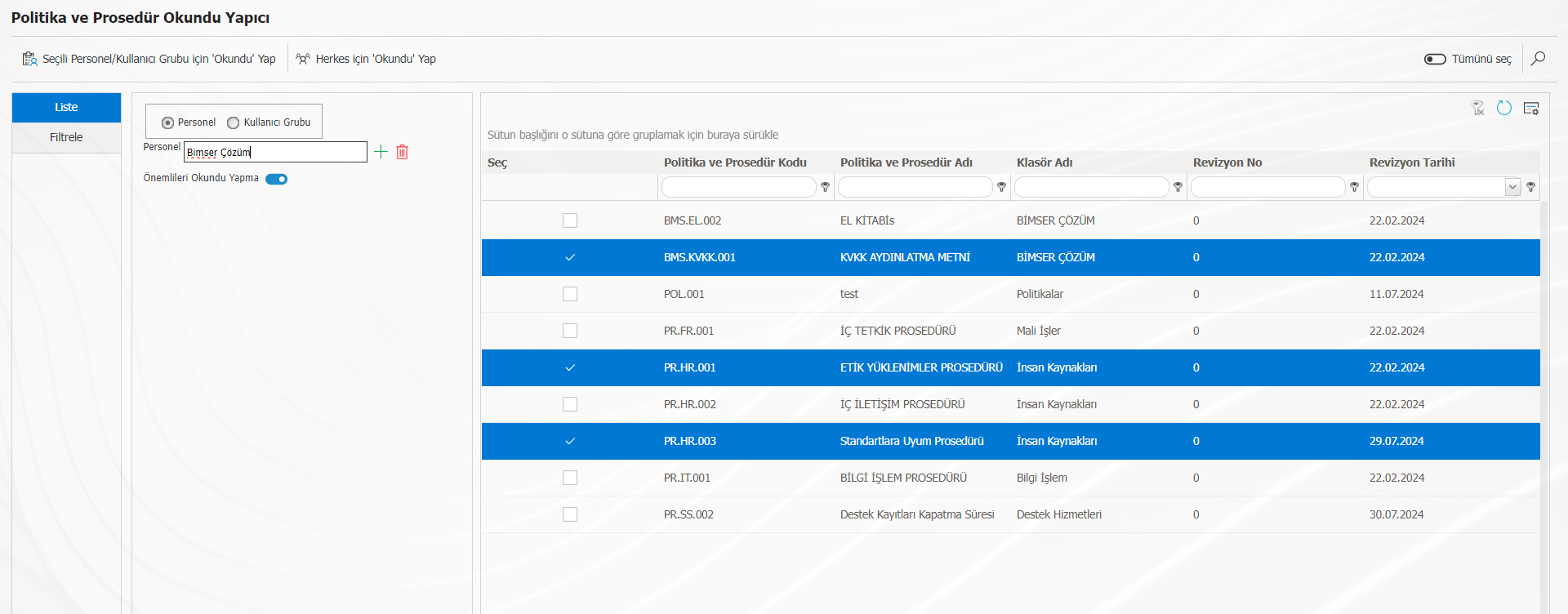
Politika ve Prosedür Okundu Yapıcı ekranında Personel/ Kullanıcı Grubu seçimi yapılır. Politika ve Prosedür listesinden de Politika ve Prosedürler seçildikten sonra (seçili olan personel/kullanıcı grubu ile okundu yap) butonu ile seçili olan Politika ve Prosedürler seçili olan personel için “okundu” yapılır. Eğer istenirse
(herkes için okundu yap) butonu yardımıyla seçili olan Politika ve Prosedürler, herkes için “okundu” yapılabilir. “Önemlileri okundu yapma” seçeneği işaretlenirse önemli Politika ve Prosedür olarak okuma görevi düşen Politika ve Prosedürler “okundu” statüsüne getirilmez.
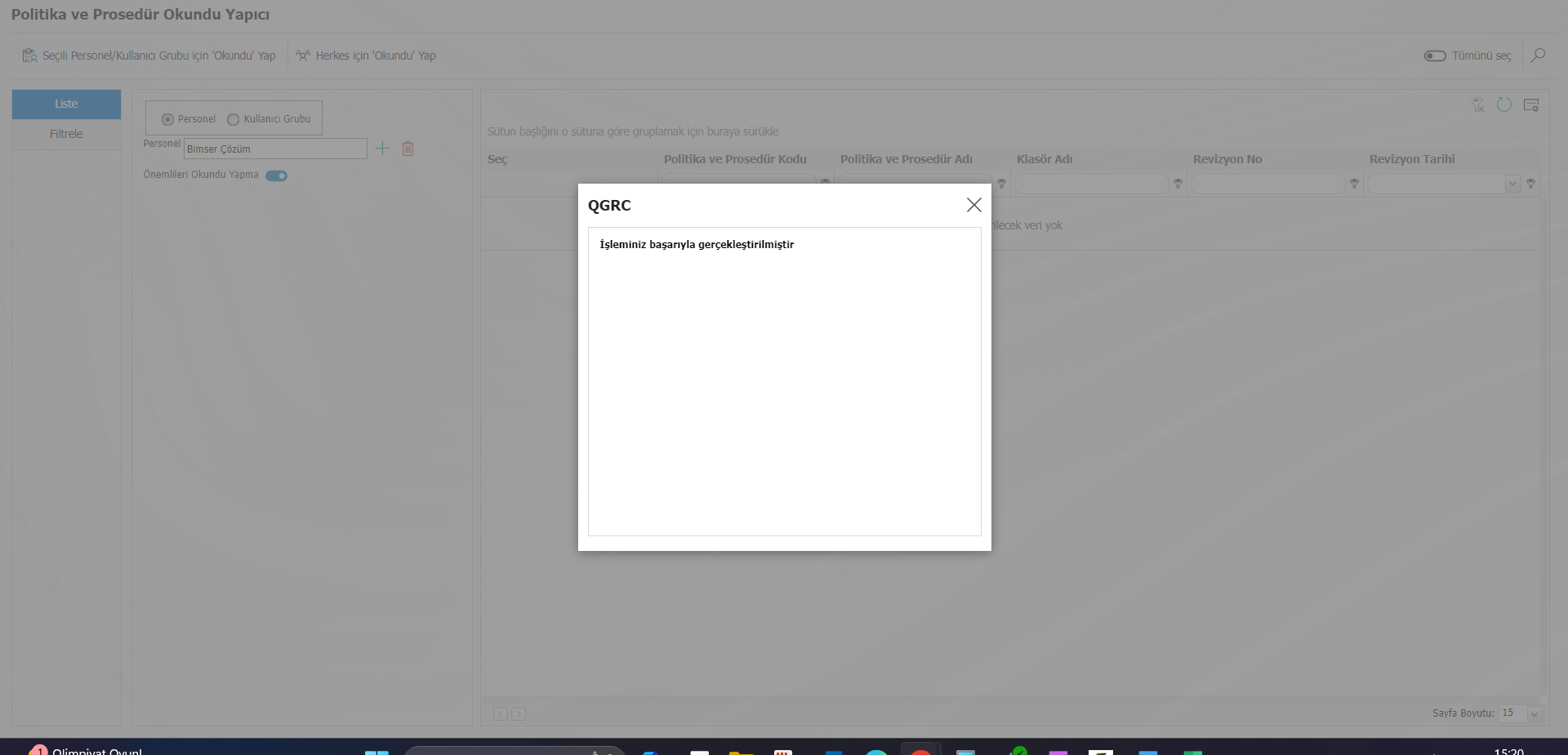
Politika ve Prosedür Dağıtım Mailleri Oluşturma
Menü Adı: Sistem Altyapı Tanımları/ Politika ve Prosedür/ Politika ve Prosedür Dağıtım Mailleri Oluşturma
Politika ve Prosedür dağıtım mailleri oluşturma menüsü ile Politika ve Prosedür Hazırlanırken dağıtım matrisi ile oluşturulan okuma görevlerinin belirlenen personellere/ kullanıcı gruplarına tekrar düşmesini sağlanır veya sisteme yeni tanımlanan kişilere okuma görevi atanır. Politika ve Prosedür Dağıtım Mailleri oluşturma menüsüne gelinir. Klasöre bağlı Politika ve Prosedürler filtrasyon yardımı ile listelenir. Önemli olarak okunacaklar maili gitsin istenirse ilgili check-box işaretlenir.
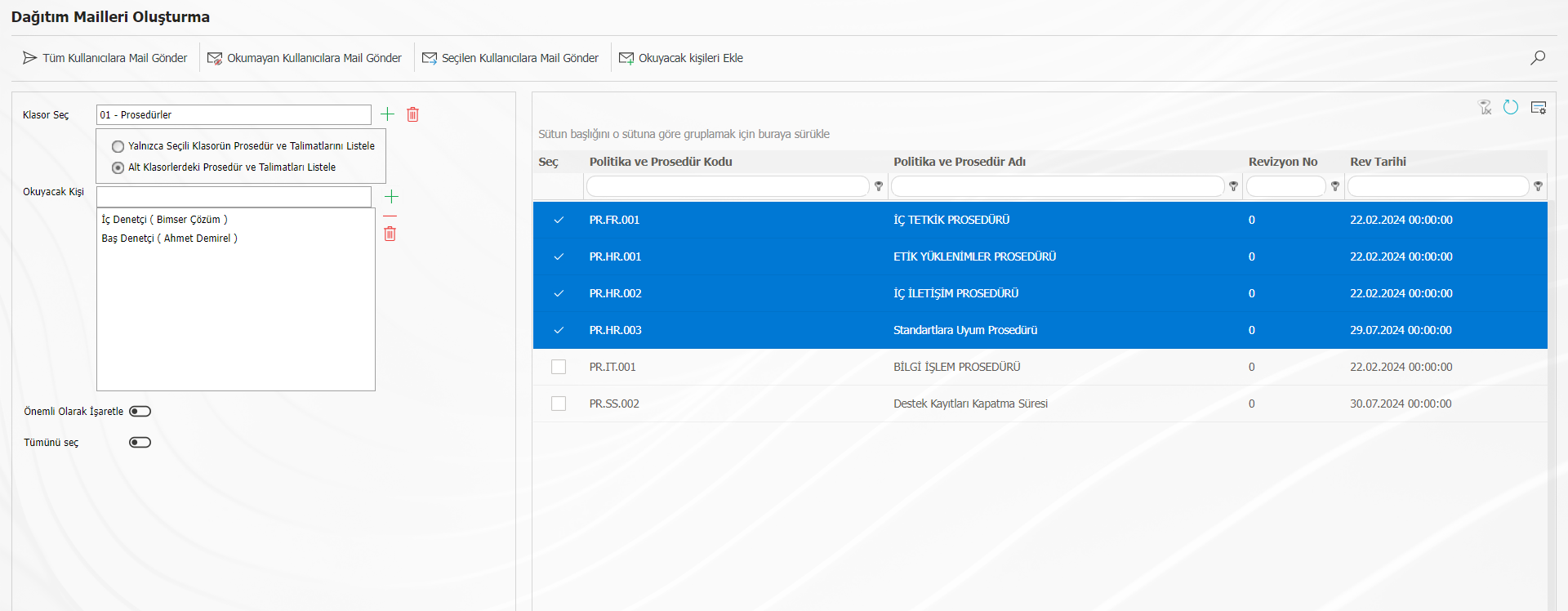
![]() Butonları ile Okumayan Kişilere/ Tüm Kişilere/ Seçilen Kişiye Politika ve Prosedür dağıtım maili gönderilir.
Butonları ile Okumayan Kişilere/ Tüm Kişilere/ Seçilen Kişiye Politika ve Prosedür dağıtım maili gönderilir.
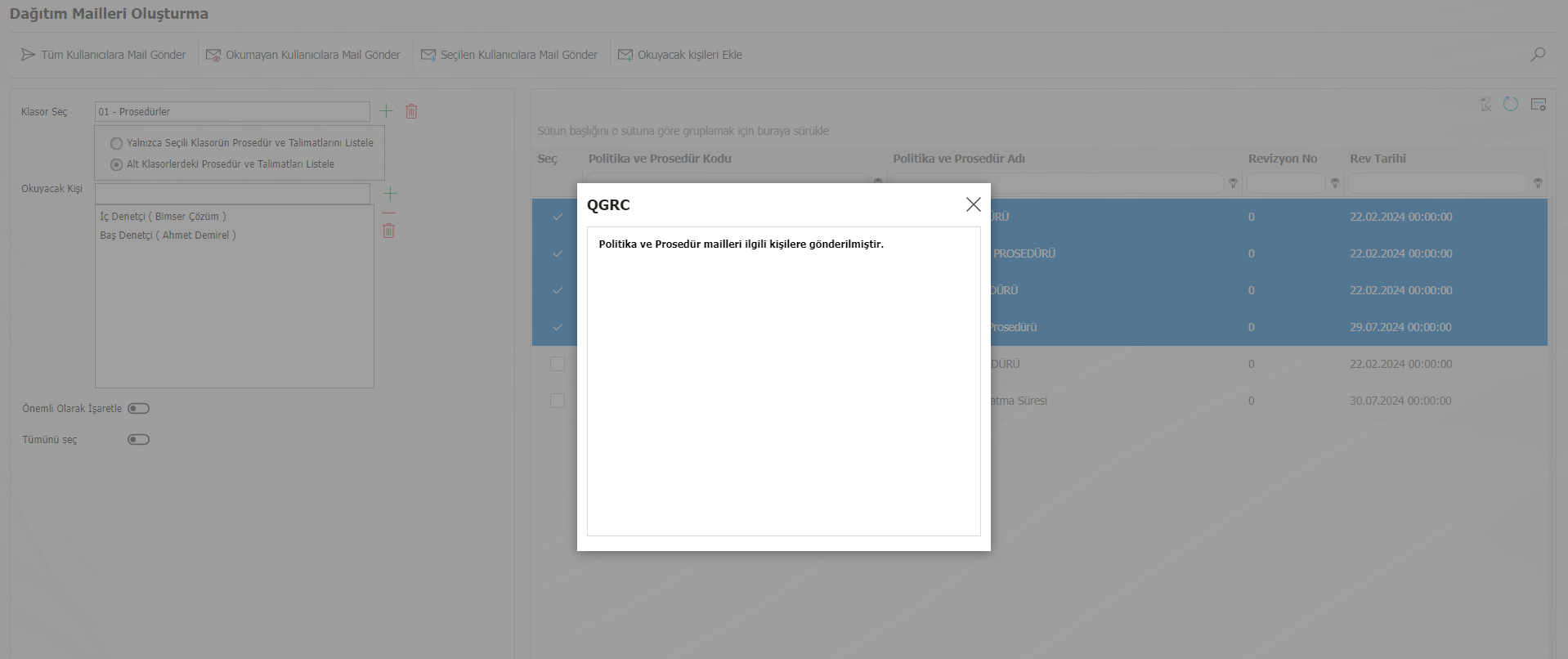
Seçilen kişiye mail gitmesi için okuyacak kişi alanına kişiler atanmalıdır. Okuyacak kişileri ekle butonu ile Politika ve Prosedür dağıtım matrisine ilgili kişi atanır.
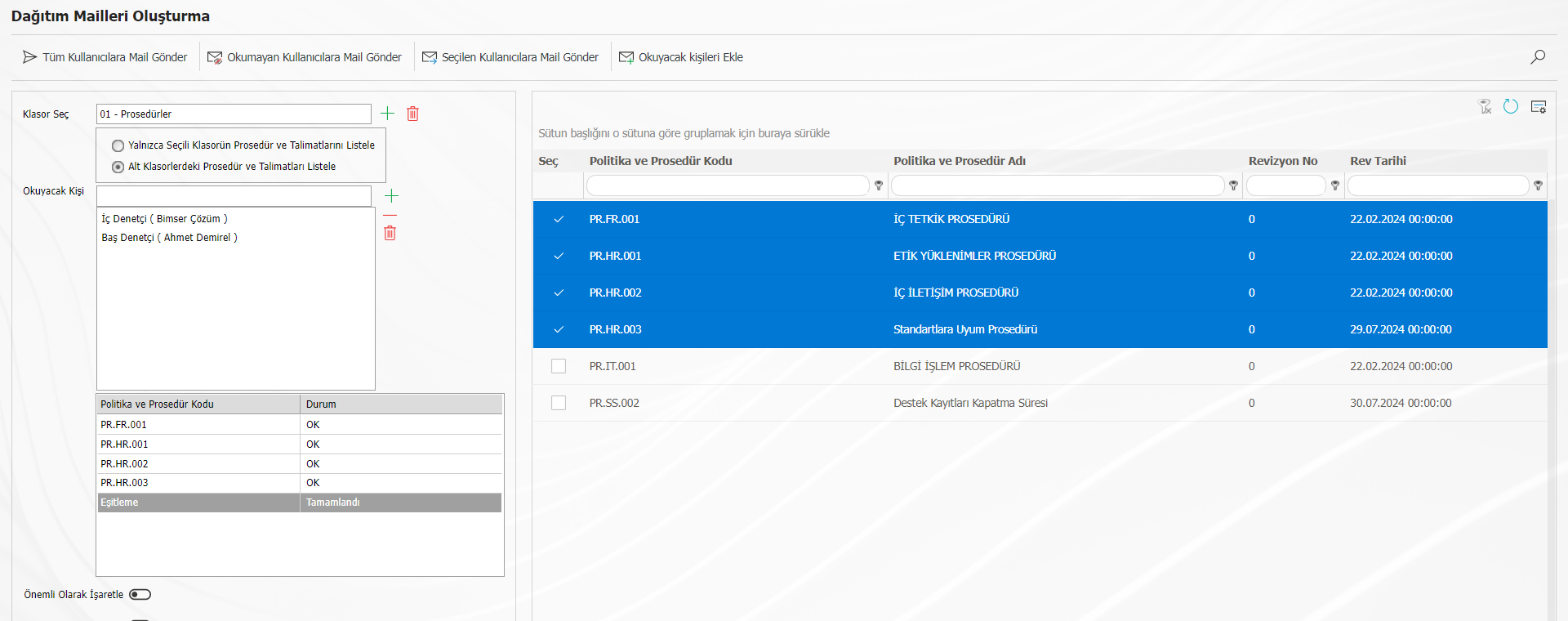
Toplu Politika ve Prosedür Gözden Geçirme
Menü Adı: Sistem Altyapı Tanımları/ Politika ve Prosedür/ Toplu Politika ve Prosedür Gözden Geçirme
QGRC‘ e ilk toplu aktarım yapıldığında Politika ve Prosedürler revizyon tarihine göre klasörde belirlenen gözden geçirme süresini geçtiyse Bekleyen İşlerim menüsüne çok fazla gözden geçirme görevleri düştüğü için, bu menü özelliği getirilmiştir. Toplu Gözden Geçirme menüsüne gelinir. Filtrasyon yardımı ile hangi Politika ve Prosedürlerin toplu bir şekilde gözden geçirileceği seçilir.
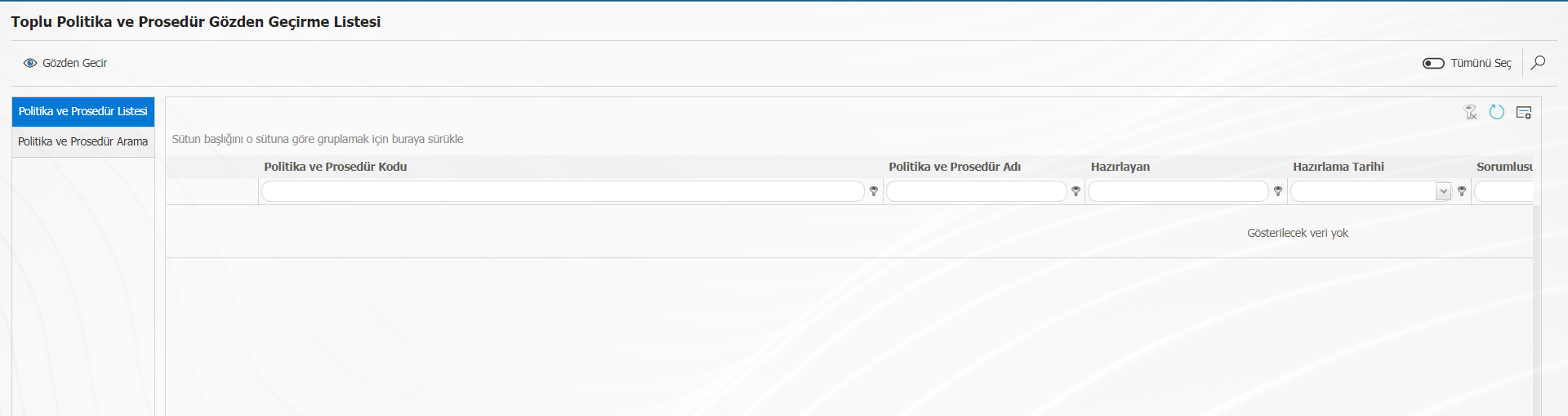 Politika ve Prosedürler seçildikten sonra
Politika ve Prosedürler seçildikten sonra (gözden geçir) butonuna basarak gözden geçirme işlemi tamamlanır.
Politika ve Prosedür Parametreleri
Menü Adı: Sistem Altyapı Tanımları/ Politika ve Prosedür/ Politika ve Prosedür Parametreleri
Politika ve Prosedür Modülü için kullanıcının istek ve ihtiyaçlarına göre çeşitli ayarlamalar yapabildiği ve bunlara göre parametreleri belirlediği (seçebildiği) menüdür.

Filtre sekmesinde Modüller alanında Politika ve Prosedür Modülü seçilerek ara butonu tıklanır. Politika ve Prosedür Modülü parametreleri listelenir. Parametrede değişiklik yapmak için “değiştir” butonu kullanılır.
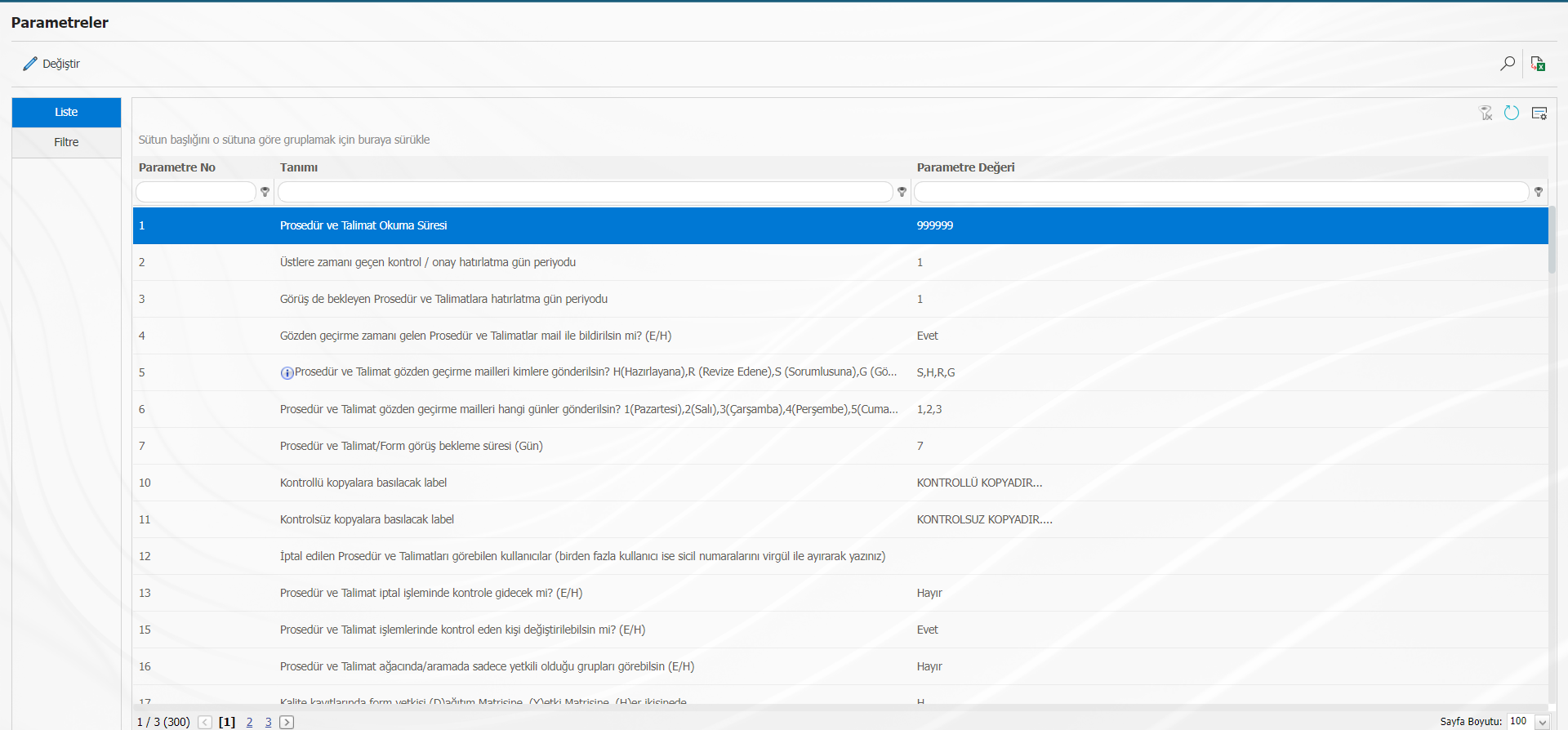
Toplu Politika ve Prosedür İptali
Menü Adı: Sistem Altyapı Tanımları/ Politika ve Prosedür/ Toplu Politika ve Prosedür İptali
Politika ve Prosedürlerin toplu şekilde iptal işleminin yapıldığı menüdür. Toplu Politika ve Prosedür İptali menüsüne gelinir. Filtrasyon yardımı ile hangi Politika ve Prosedürlerin toplu şekilde iptal edileceği seçilir.
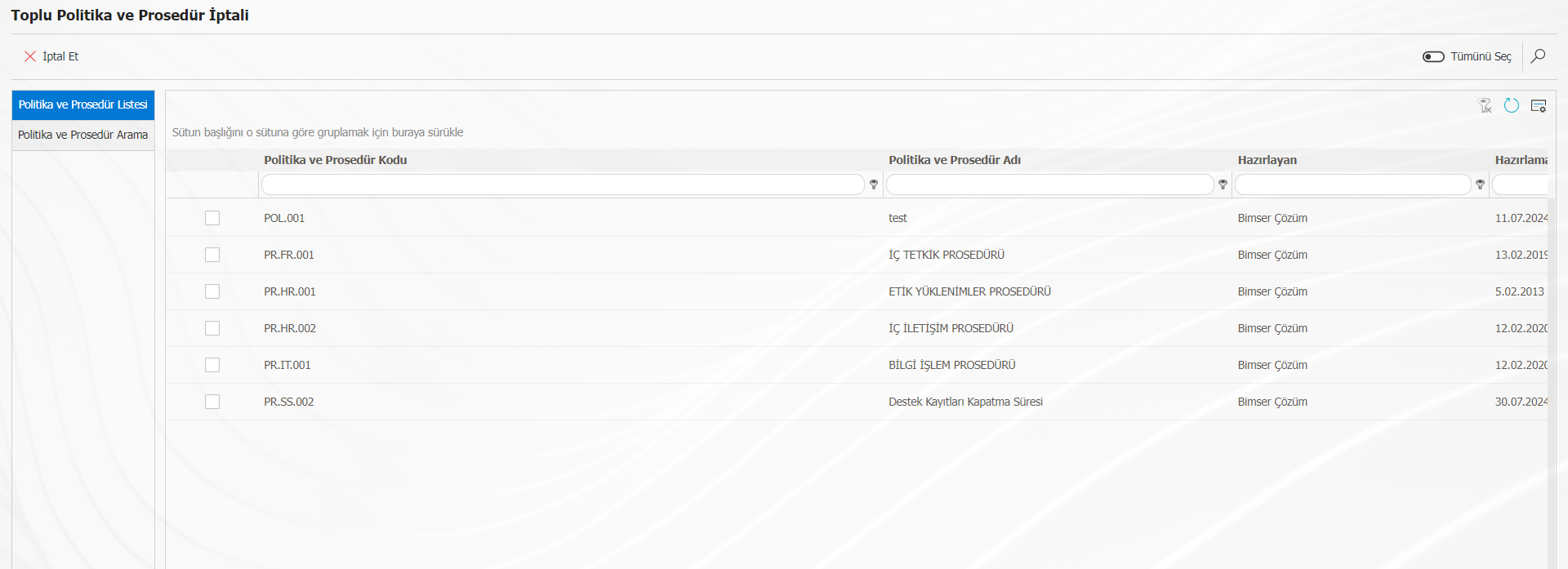
İptal nedeni yazıldıktan sonra butonuna basarak Politika ve Prosedürler toplu bir şekilde iptal edilir.
Toplu Politika ve Prosedür İptal İşlemi yapılırken Revizyon işlemi devam eden Politika ve Prosedürler için Toplu Politika ve Prosedür İptali işleminin gerçekleştirilemeyeceği göz önünde bulundurulmalıdır.
Toplu Politika ve Prosedür Askıya Alma
Menü Adı: Sistem Altyapı Tanımları/ Politika ve Prosedür/ Toplu Politika ve Prosedür Askıya Alma
Politika ve Prosedürlerin toplu bir şekilde askıya alma işleminin gerçekleştiği menüdür.
Askıya Alma menüsüne gidilir. Politika ve Prosedür Arama sekmesinde Politika ve Prosedür türü ve Bağlı Olduğu klasör seçilerek ara butonunu tıklanarak Politika ve Prosedürler listelenir.
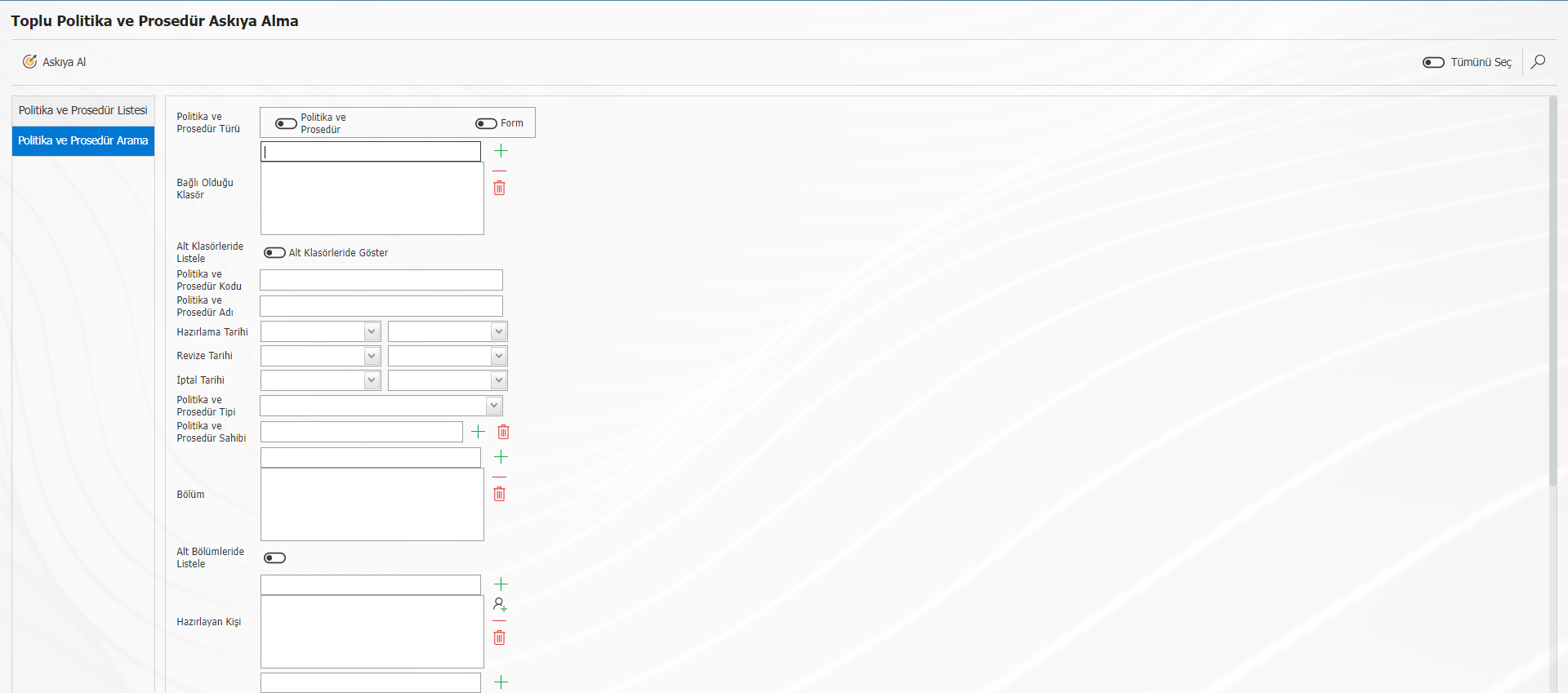 Politika ve Prosedürler listelendikten sonra, askıya alınacak Politika ve Prosedürler seçilir.
Politika ve Prosedürler listelendikten sonra, askıya alınacak Politika ve Prosedürler seçilir.
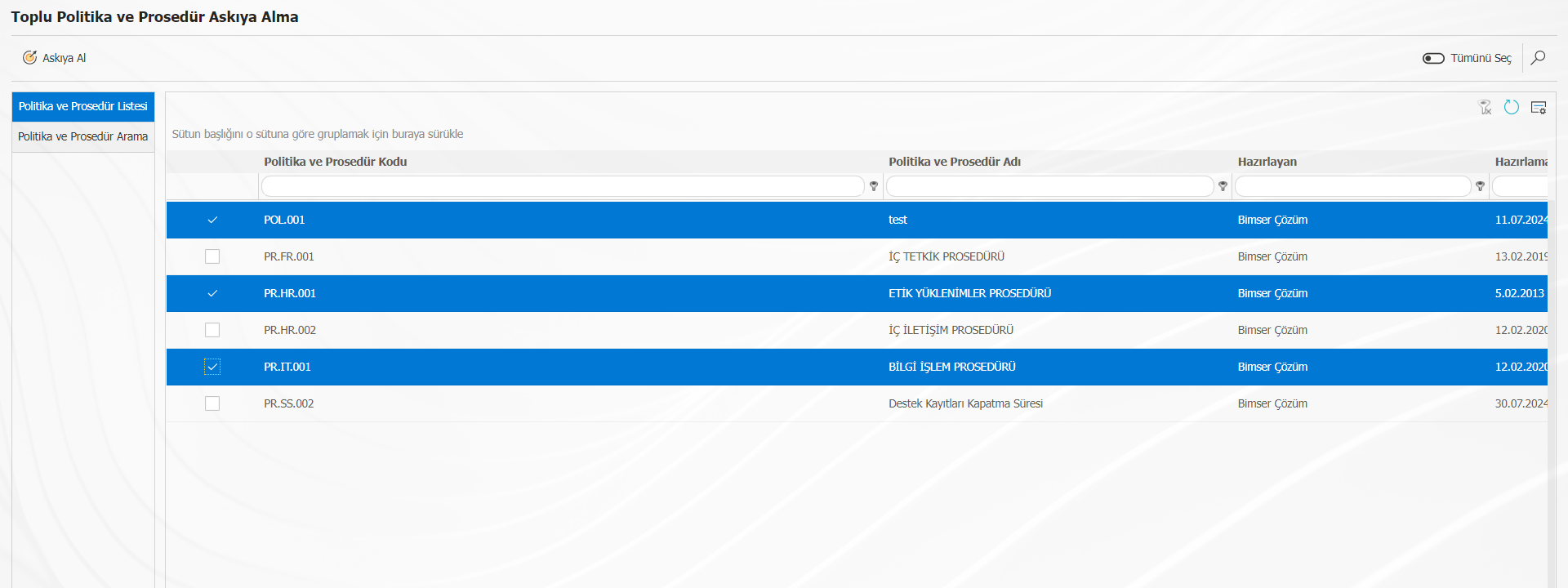
(askıya al) butonuna basılarak Toplu Politika ve Prosedür Askıya Alma işlemi gerçekleştirilir.
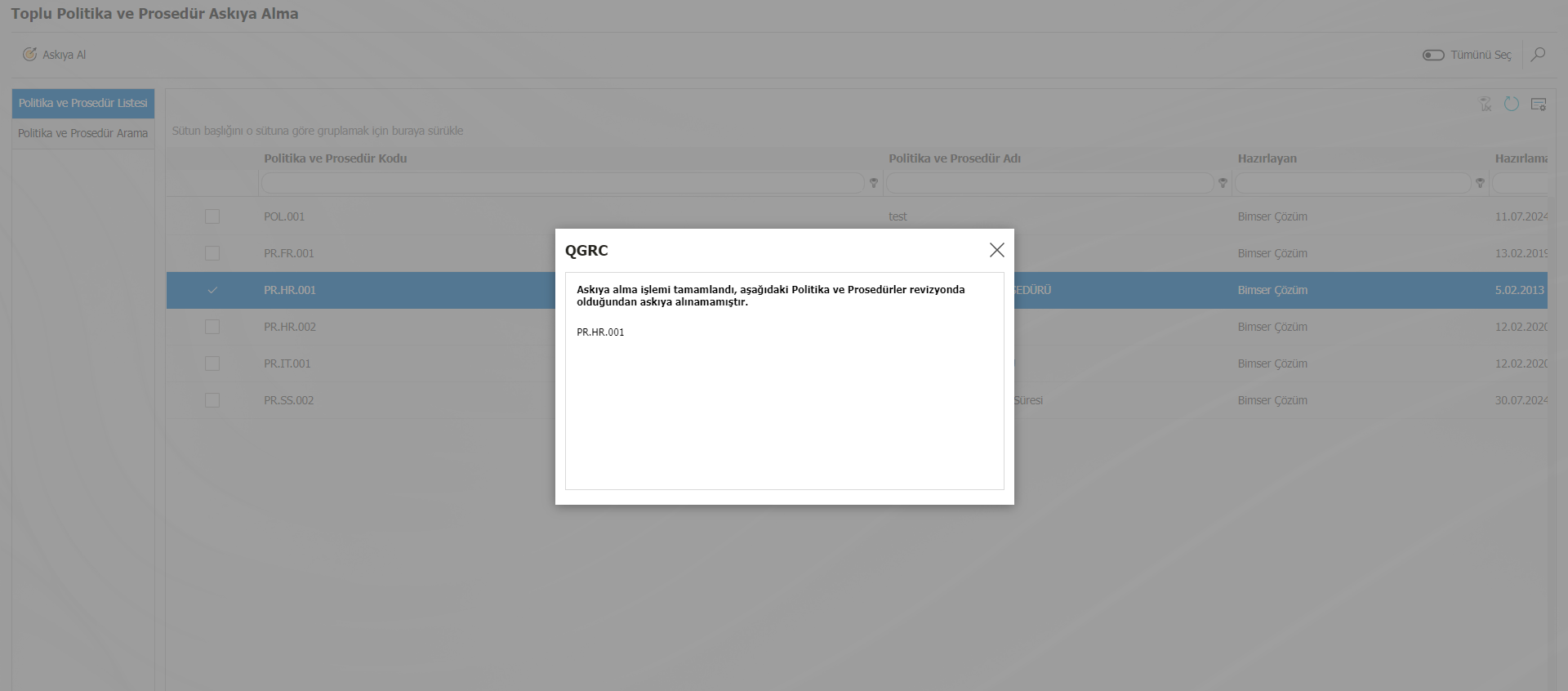
Not: Toplu Politika ve Prosedür Askıya Alma işlemi yapılırken revizyon işlemi devam eden Politika ve Prosedürler için Toplu Politika ve Prosedür Askıya Alma işleminin gerçekleştirilmeyeceği göz önünde bulundurulmalıdır
Politika ve Prosedür Otomatik Revizyon
Menü Adı: Sistem Altyapı Tanımları/ Politika ve Prosedür/ Politika ve Prosedür Otomatik Revizyon
Politika ve Prosedür Otomatik Revizyon işleminin yapıldığı menüdür. Politika ve Prosedür Otomatik Revizyon menüsüne gelinir. Değiştirilmek istenen kelime eski değer kısmına yazılır. Yeni Değer kısmına da olması gereken kelime yazılır. Otomatik Revizyon yapılsın mı seçeneği işaretlendikten sonra, Revizyonu yapan ve revizyon nedeni kısımları doldurulup (Güncelle) butonuna basılır.
E-Posta Ayarları
Menü Adı: Sistem Altyapı Tanımları/ Politika ve Prosedür/ E-Posta Ayarları
Politika ve Prosedür Modülü sürecinin hangi aşamasında kimlere mail gönderimi yapılacağı belirlendiği menüdür. Bildirim ayarı yapılacak değerin üzerine gelinip (Güncelle) butonuna tıklanır.
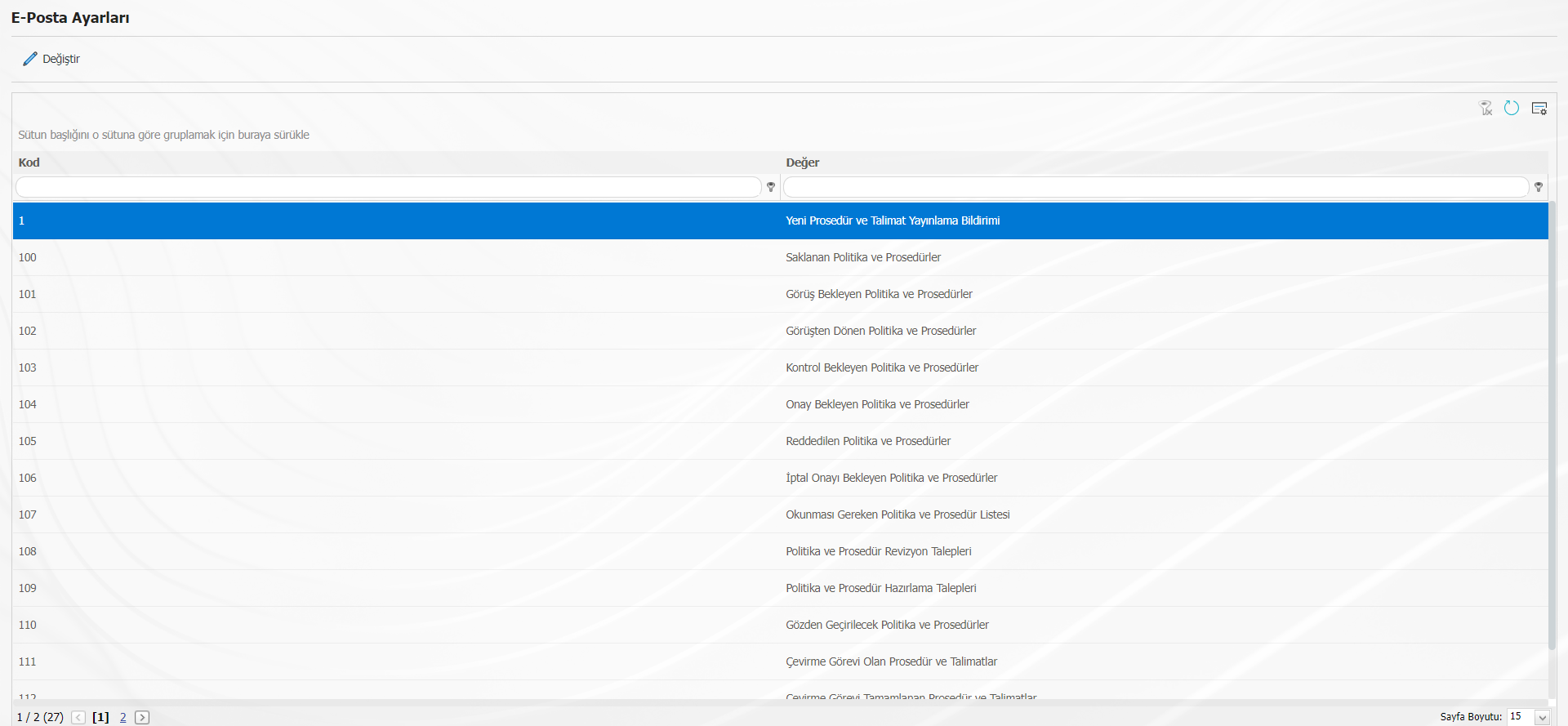
Değiştir butonu ile değerin içine girdikten sonra, rollere göre uygun mesaj gövdesi seçili olanr ve E-posta gitsin mi check-box‘ ı işaretlenerek kaydedilir.

Toplu Politika ve Prosedür Aktifleme
Menü Adı: Sistem Altyapı Tanımları/ Politika ve Prosedür/ Toplu Politika ve Prosedür Aktifleme
Askıya alınan Politika ve Prosedürleri toplu bir şekilde aktifleme işlemi için kullanılan menüdür.
Toplu Politika ve Prosedür Aktifleme menüsüne gelinir. Politika ve Prosedür Arama sekmesinde Politika ve Prosedür türü ve Bağlı Olduğu klasör seçilerek ara butonunu tıklanarak Politika ve Prosedürler listelenir.
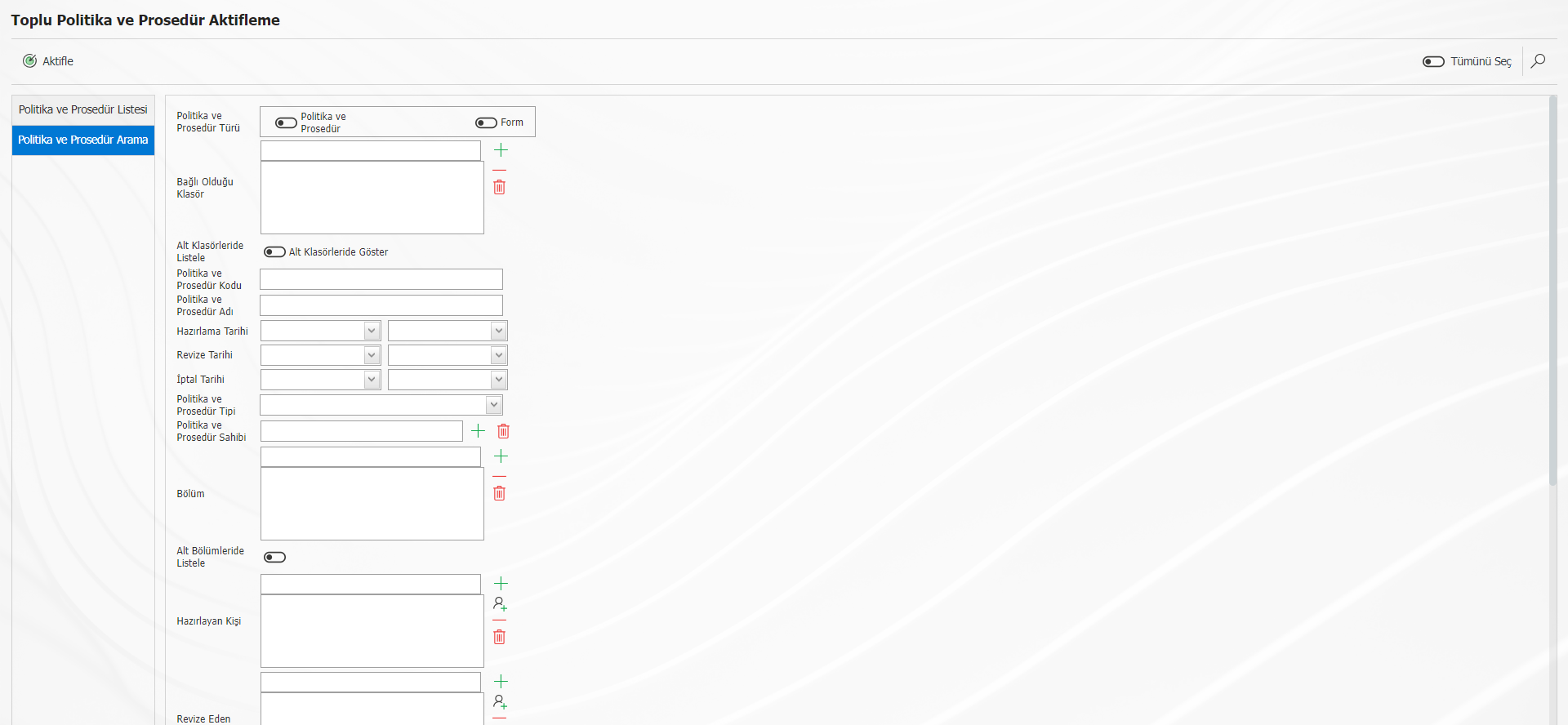
Askıya alınan Politika ve Prosedürler listelendikten sonra ilgili seçimler yapılır.
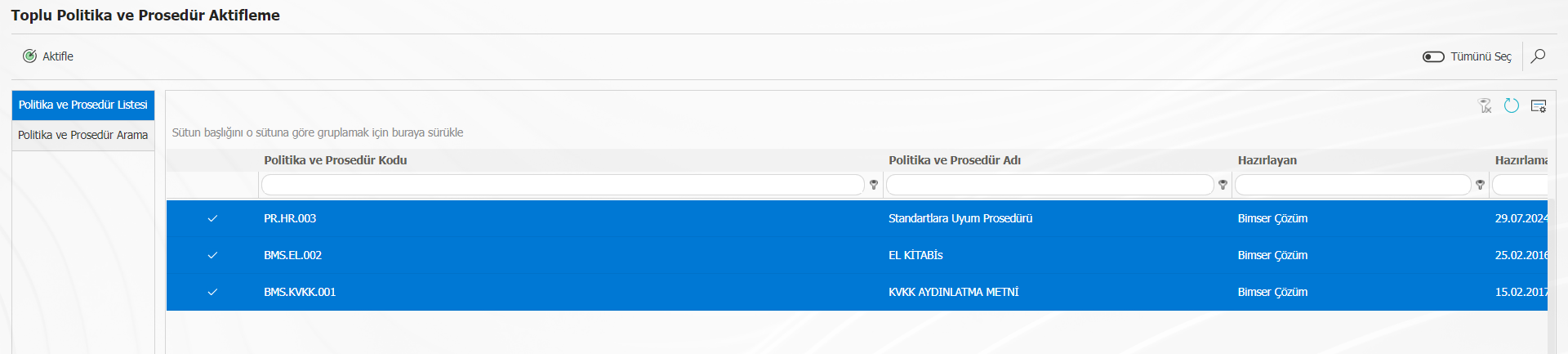
(aktifle) butonuna basılarak Toplu Politika ve Prosedür Aktifleme işlemi gerçekleştirilir.
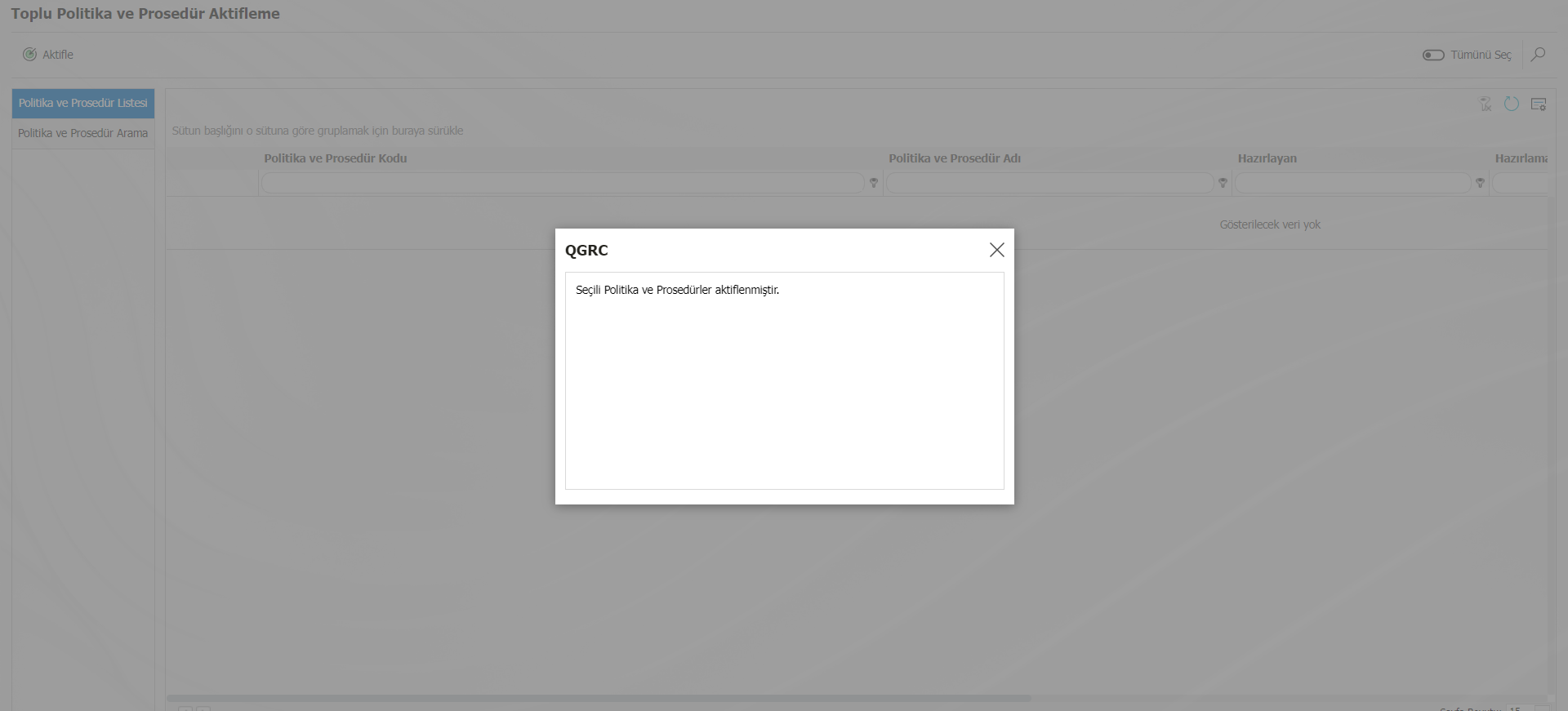
Politika ve Prosedür Dağıtım Matrisi Düzenleme
Menü Adı: Sistem Altyapı Tanımları/ Politika ve Prosedür/ Politika ve Prosedür Dağıtım Matrisi Düzenleme
Daha önce Klasörlerde dağıtım matrislerine eklenen kullanıcı grup ve pozisyonlar üzerinde değişiklikler yapmak için kullanılan bir menüdür. Dağıtım Matrisi Düzenleme menüsüne gelinir. Öncelikle filtre sekmesini kullanarak ilgili Politika ve Prosedürler listelenir. Kullanıcı türü ve işlem tipi seçimi yapılır.
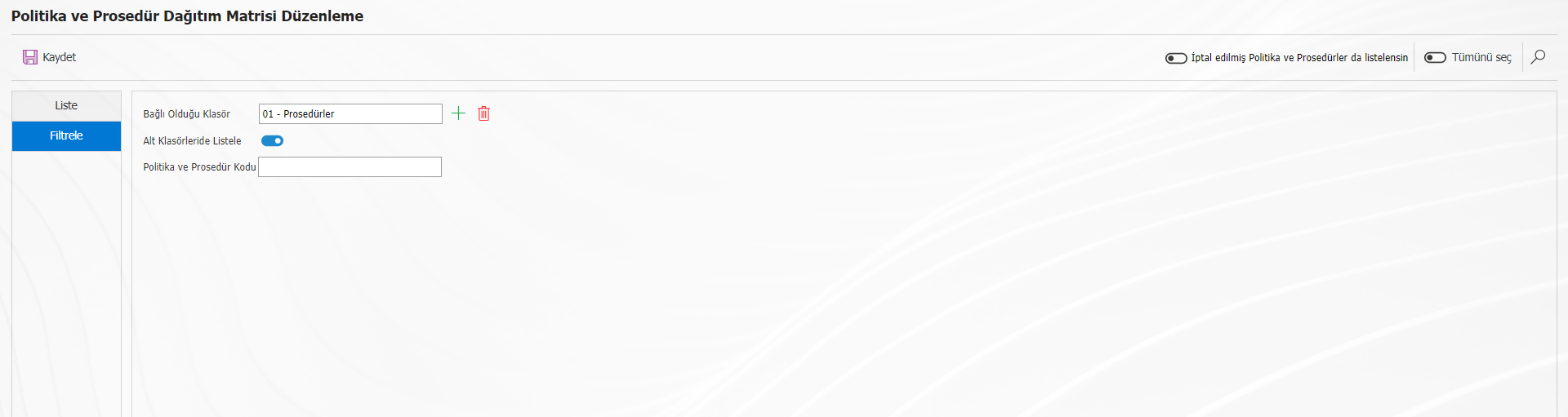
Kaydet butonuna basılarak Pozisyon/Kullanıcı grubu için yetkiler düzenlenmiştir.
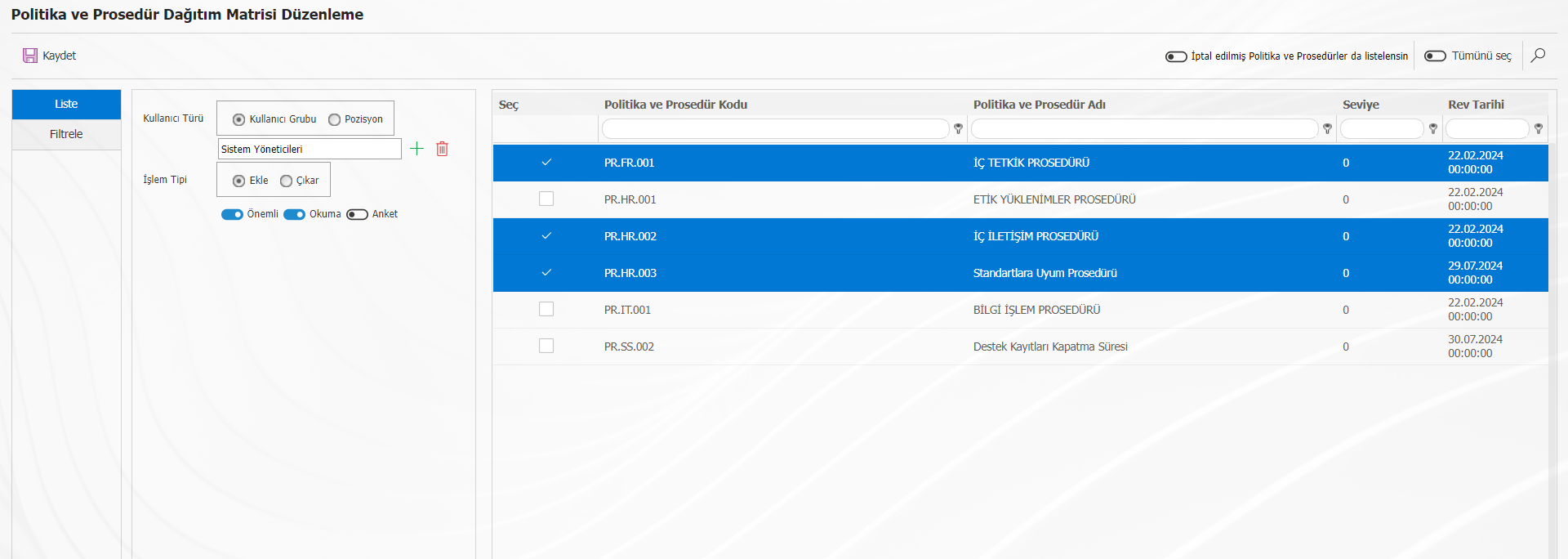
Kontrollü Kopya Matris Düzenleme
Menü Adı: Sistem Altyapı Tanımları/ Politika ve Prosedür/ Kontrollü Kopya Matris Düzenleme
Politika ve Prosedür üzerinde kontrollü kopya matrislerini toplu olarak dağıtım yeri ekleme ve çıkarma işlemi için kullanılan menüdür. Kontrollü Kopya Matris Düzenleme menüsüne gelinir. Politika ve Prosedür Arama sekmesinden Klasör Kodu alanından Politika ve Prosedür Klasörü Seç Listesinden ilgili klasör seçilerek ara butonu tıklanarak Politika ve Prosedürler listelenir.

Dağıtım yeri sistemde tanımlı olan Dağıtım Yeri seçme Listesinden seçilir.
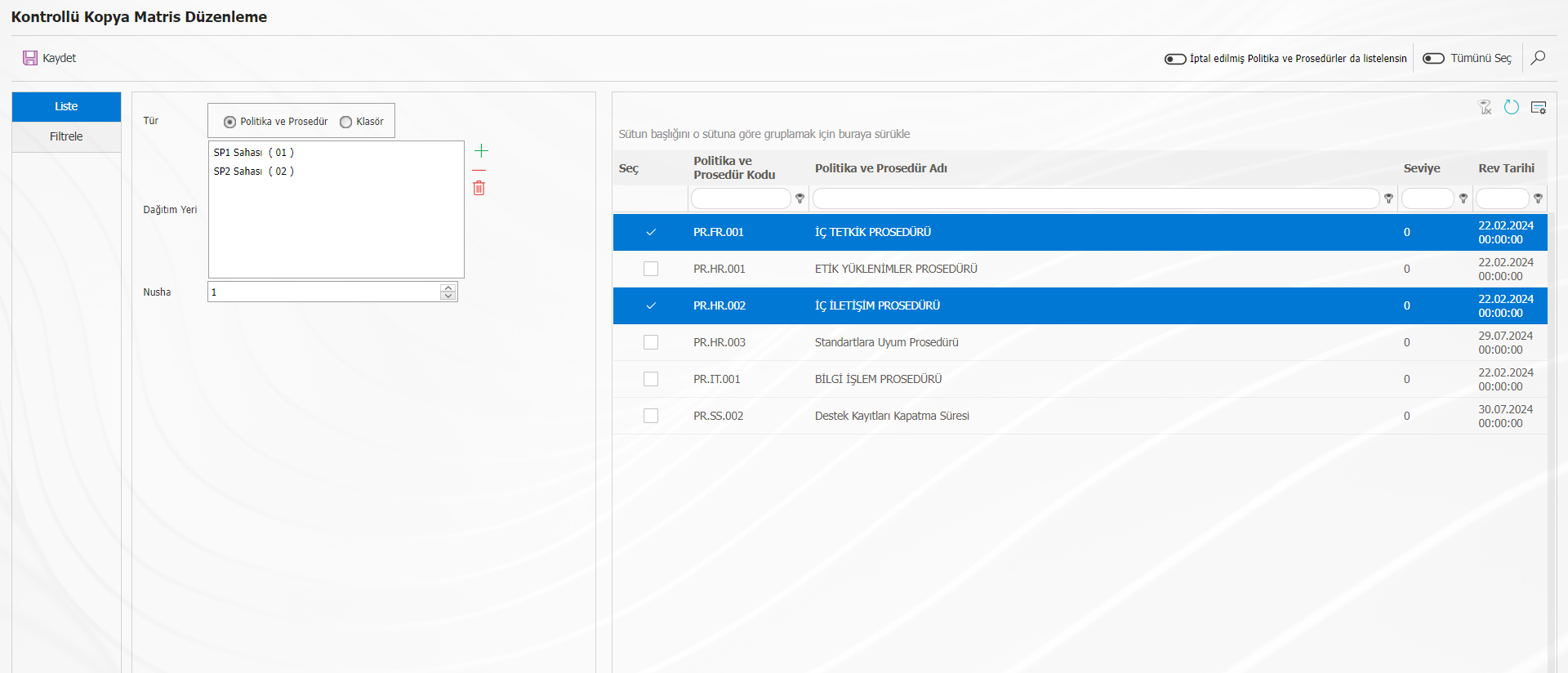
Kaydet botunu tıklanarak Kontrollü Kopya Matris düzenleme işlemi gerçekleştirilir.